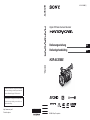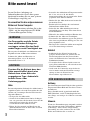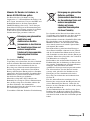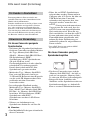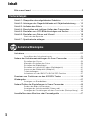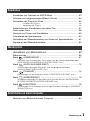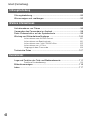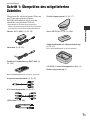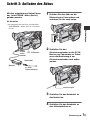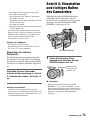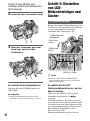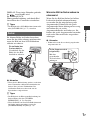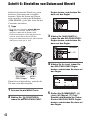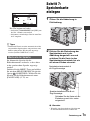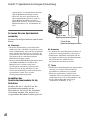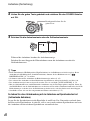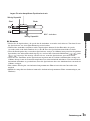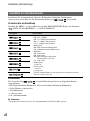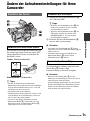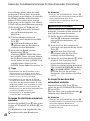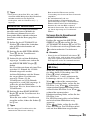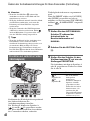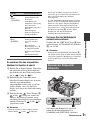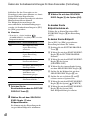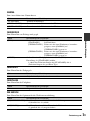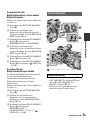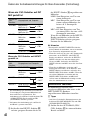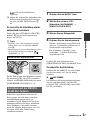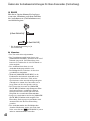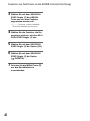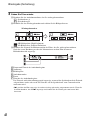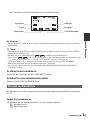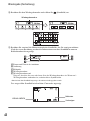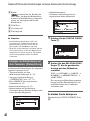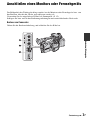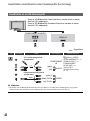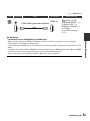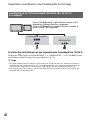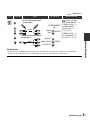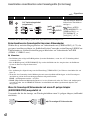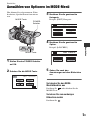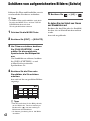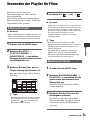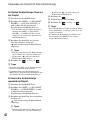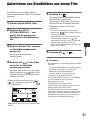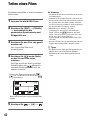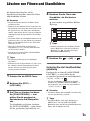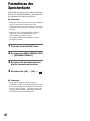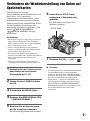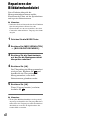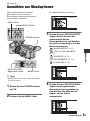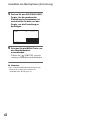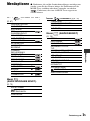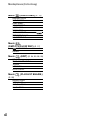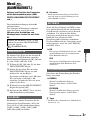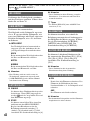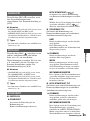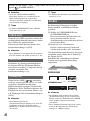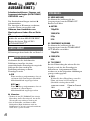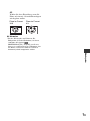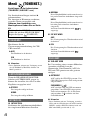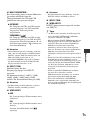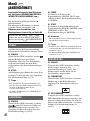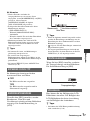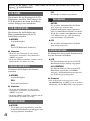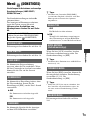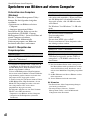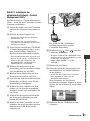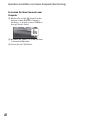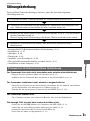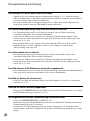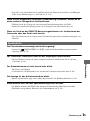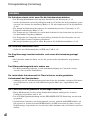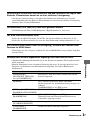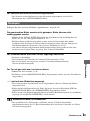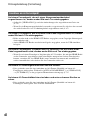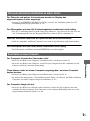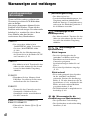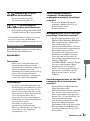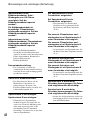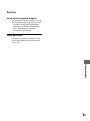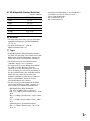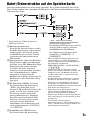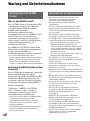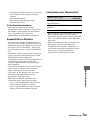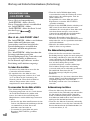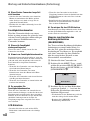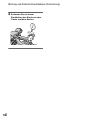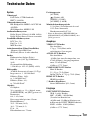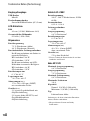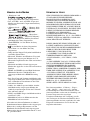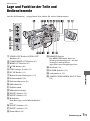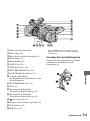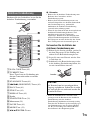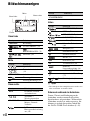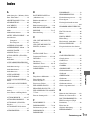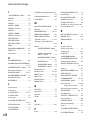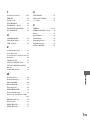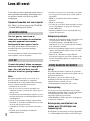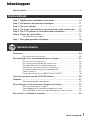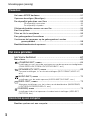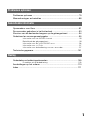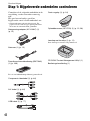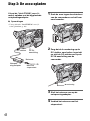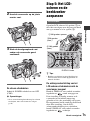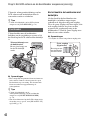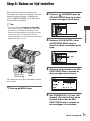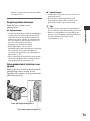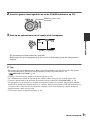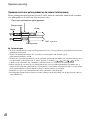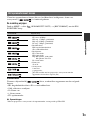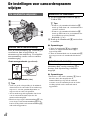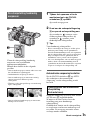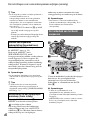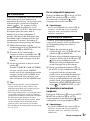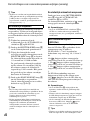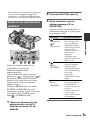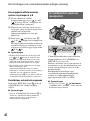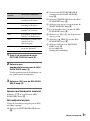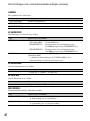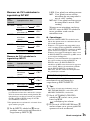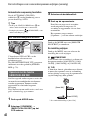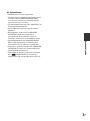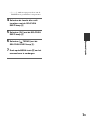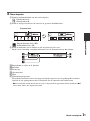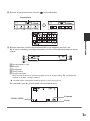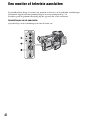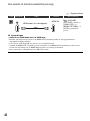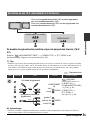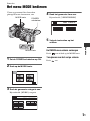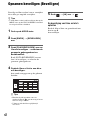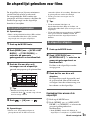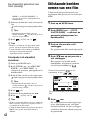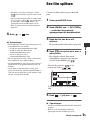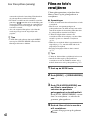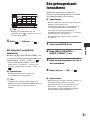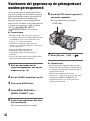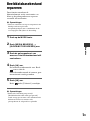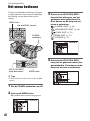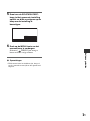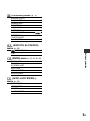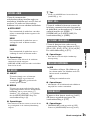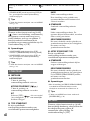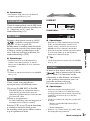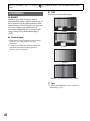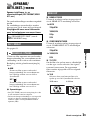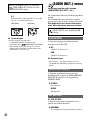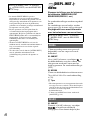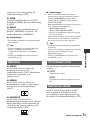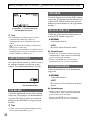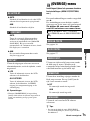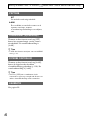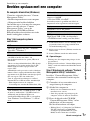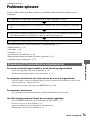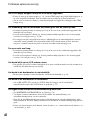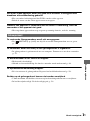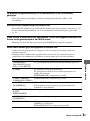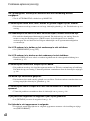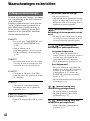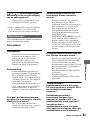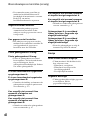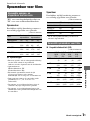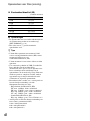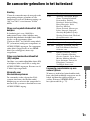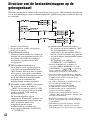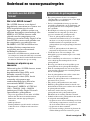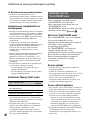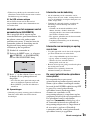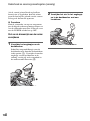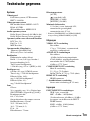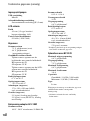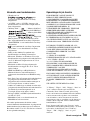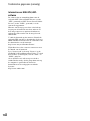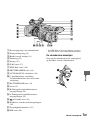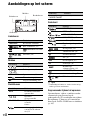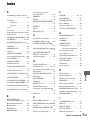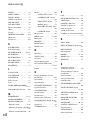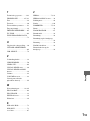Sony HDR-AX2000E de handleiding
- Categorie
- Camcorders
- Type
- de handleiding
Pagina wordt geladen...
Pagina wordt geladen...
Pagina wordt geladen...
Pagina wordt geladen...
Pagina wordt geladen...
Pagina wordt geladen...
Pagina wordt geladen...
Pagina wordt geladen...
Pagina wordt geladen...
Pagina wordt geladen...
Pagina wordt geladen...
Pagina wordt geladen...
Pagina wordt geladen...
Pagina wordt geladen...
Pagina wordt geladen...
Pagina wordt geladen...
Pagina wordt geladen...
Pagina wordt geladen...
Pagina wordt geladen...
Pagina wordt geladen...
Pagina wordt geladen...
Pagina wordt geladen...
Pagina wordt geladen...
Pagina wordt geladen...
Pagina wordt geladen...
Pagina wordt geladen...
Pagina wordt geladen...
Pagina wordt geladen...
Pagina wordt geladen...
Pagina wordt geladen...
Pagina wordt geladen...
Pagina wordt geladen...
Pagina wordt geladen...
Pagina wordt geladen...
Pagina wordt geladen...
Pagina wordt geladen...
Pagina wordt geladen...
Pagina wordt geladen...
Pagina wordt geladen...
Pagina wordt geladen...
Pagina wordt geladen...
Pagina wordt geladen...
Pagina wordt geladen...
Pagina wordt geladen...
Pagina wordt geladen...
Pagina wordt geladen...
Pagina wordt geladen...
Pagina wordt geladen...
Pagina wordt geladen...
Pagina wordt geladen...
Pagina wordt geladen...
Pagina wordt geladen...
Pagina wordt geladen...
Pagina wordt geladen...
Pagina wordt geladen...
Pagina wordt geladen...
Pagina wordt geladen...
Pagina wordt geladen...
Pagina wordt geladen...
Pagina wordt geladen...
Pagina wordt geladen...
Pagina wordt geladen...
Pagina wordt geladen...
Pagina wordt geladen...
Pagina wordt geladen...
Pagina wordt geladen...
Pagina wordt geladen...
Pagina wordt geladen...
Pagina wordt geladen...
Pagina wordt geladen...
Pagina wordt geladen...
Pagina wordt geladen...
Pagina wordt geladen...
Pagina wordt geladen...
Pagina wordt geladen...
Pagina wordt geladen...
Pagina wordt geladen...
Pagina wordt geladen...
Pagina wordt geladen...
Pagina wordt geladen...
Pagina wordt geladen...
Pagina wordt geladen...
Pagina wordt geladen...
Pagina wordt geladen...
Pagina wordt geladen...
Pagina wordt geladen...
Pagina wordt geladen...
Pagina wordt geladen...
Pagina wordt geladen...
Pagina wordt geladen...
Pagina wordt geladen...
Pagina wordt geladen...
Pagina wordt geladen...
Pagina wordt geladen...
Pagina wordt geladen...
Pagina wordt geladen...
Pagina wordt geladen...
Pagina wordt geladen...
Pagina wordt geladen...
Pagina wordt geladen...
Pagina wordt geladen...
Pagina wordt geladen...
Pagina wordt geladen...
Pagina wordt geladen...
Pagina wordt geladen...
Pagina wordt geladen...
Pagina wordt geladen...
Pagina wordt geladen...
Pagina wordt geladen...
Pagina wordt geladen...
Pagina wordt geladen...
Pagina wordt geladen...
Pagina wordt geladen...
Pagina wordt geladen...
Pagina wordt geladen...
Pagina wordt geladen...
Pagina wordt geladen...
Pagina wordt geladen...
Pagina wordt geladen...

NL
2
Lees dit eerst
Voor u het toestel in gebruik neemt, moet u
deze gebruiksaanwijzing aandachtig lezen
en bewaren zodat u ze later nog kunt
raadplegen.
Opnames bewerken met een computer
Zie "Help" op de meegeleverde CD-ROM
"Content Management Utility".
Om het gevaar van brand of
elektrische schokken te verkleinen,
mag het apparaat niet worden
blootgesteld aan regen of vocht.
Zeer hoge geluidsdruk van oortelefoons en
hoofdtelefoons kan gehoorbeschadiging
veroorzakan.
Stel de batterijen niet bloot aan overmatige hitte
zoals zonlicht, vuur en dergelijke.
U moet de batterij alleen vervangen
door een batterij van het opgegeven
type. Als u dit niet doet, kan dit
brand of letsel tot gevolg hebben.
Accu
Bij onjuist gebruik van de accu, kan de accu
barsten, brand veroorzaken en chemische
brandwonden tot gevolg hebben. Houd rekening
met de volgende voorzorgsmaatregelen.
• Demonteer de accu niet.
• Plet de accu niet en stel deze niet bloot aan
schokken of stoten, laat deze niet vallen en ga er
niet op staan.
• Veroorzaak geen kortsluiting en zorg dat er geen
metalen voorwerpen in aanraking komen met de
aansluitpunten.
• Stel de accu niet bloot aan hoge temperaturen
boven 60 °C, zoals direct zonlicht of in een auto
die in de zon geparkeerd staat.
• Verbrand de accu niet en gooi deze niet in het
vuur.
• Gebruik geen beschadigde of lekkende
lithiumion batterijen.
• Laad de accu op met een echte Sony-acculader
of een apparaat waarmee de accu kan worden
opgeladen.
• Houd de accu buiten het bereik van kleine
kinderen.
• Houd de accu droog.
• Vervang de accu alleen door hetzelfde accutype
of een vergelijkbaar accutype dat door Sony
wordt aanbevolen.
• Gooi de gebruikte accu zo snel mogelijk weg
volgens de instructies.
Netspanningsadapter
• Gebruik de netspanningsadapter in de buurt van
een stopcontact. Haal de stekker van de
netspanningsadapter onmiddellijk uit het
stopcontact als er een storing optreedt wanneer
u de camcorder gebruikt.
• Plaats de netspanningsadapter niet in een smalle
ruimte, dus bijvoorbeeld niet tussen een wand
en een meubelstuk.
• Zelfs als de camcorder is uitgeschakeld,
ontvangt het apparaat nog steeds stroom als het
met de netspanningsadapter is aangesloten op
een stopcontact.
Let op
De elektromagnetische velden bij de specifieke
frequenties kunnen het beeld en het geluid van dit
apparaat beïnvloeden.
Dit product is getest en voldoet aan de
beperkingen die zijn uiteengezet in de EMC-
richtlijn voor het gebruik van een
verbindingskabel van minder dan 3 meter.
Kennisgeving
Als de gegevensoverdracht halverwege wordt
onderbroken (mislukt) door statische elektriciteit
of elektromagnetische storing, moet u de
toepassing opnieuw starten of de
verbindingskabel (USB, enzovoort) loskoppelen
en opnieuw aansluiten.
Kennisgeving voor klanten in de
landen waar EU-richtlijnen van
toepassing zijn
De fabrikant van dit product is Sony Corporation,
1-7-1 Konan Minato-ku Tokyo, 108-0075 Japan.
WAARSCHUWING
LET OP
VOOR KLANTEN IN EUROPA

NL
3
De geautoriseerde vertegenwoordiger voor EMC
en productveiligheid is Sony Deutschland GmbH,
Hedelfinger Strasse 61, 70327 Stuttgart,
Duitsland. Voor kwesties met betrekking tot
service of garantie kunt u het adres in de
afzonderlijke service- en garantiedocumenten
gebruiken.
Verwijdering van oude
elektrische en
elektronische apparaten
(Toepasbaar in de Europese
Unie en andere Europese
landen met gescheiden
ophaalsystemen)
Het symbool op het product of op de verpakking
wijst erop dat dit product niet als huishoudelijk
afval mag worden behandeld. Het moet echter
naar een plaats worden gebracht waar elektrische
en elektronische apparatuur wordt gerecycled. Als
u ervoor zorgt dat dit product op de correcte
manier wordt verwijderd, voorkomt u voor mens
en milieu negatieve gevolgen die zich zouden
kunnen voordoen in geval van verkeerde
afvalbehandeling. De recycling van materialen
draagt bij tot het vrijwaren van natuurlijke
bronnen.Voor meer details in verband met het
recyclen van dit product, neemt u contact op met
de gemeentelijke instanties, het bedrijf of de
dienst belast met de verwijdering van
huishoudafval of de winkel waar u het product
hebt gekocht.
Geldt ook voor dit accessoire: Draadloze
afstandsbediening
Verwijdering van oude
batterijen (in de Europese
Unie en andere Europese
landen met afzonderlijke
inzamelingssystemen)
Dit symbool op de batterij of verpakking wijst
erop dat de meegeleverde batterij van dit product
niet als huishoudelijk afval behandeld mag
worden. Op sommige batterijen kan dit symbool
voorkomen in combinatie met een chemisch
symbool. De chemische symbolen voor kwik (Hg)
of lood (Pb) worden toegevoegd als de batterij
meer dan 0,0005 % kwik of 0,004 % lood bevat.
Door deze batterijen op juiste wijze af te voeren,
voorkomt u voor mens en milieu negatieve
gevolgen die zich zouden kunnen voordoen in
geval van verkeerde afvalbehandeling. Het
recycleren van materialen draagt bij tot het
vrijwaren van natuurlijke bronnen.
In het geval dat de producten om redenen van
veiligheid, prestaties dan wel in verband met data-
integriteit een permanente verbinding met batterij
vereisen, dient deze batterij enkel door
gekwalificeerd servicepersoneel vervangen te
worden.
Om ervoor te zorgen dat de batterij op een juiste
wijze zal worden behandeld, dient het product aan
het eind van zijn levenscyclus overhandigd te
worden aan het desbetreffende inzamelingspunt
voor de recyclage van elektrisch en elektronisch
materiaal.
Voor alle andere batterijen verwijzen we u naar
het gedeelte over hoe de batterij veilig uit het
product te verwijderen. Overhandig de batterij bij
het desbetreffende inzamelingspunt voor de
recyclage van batterijen.
Voor meer details in verband met het recyclen van
dit product of batterij, neemt u contact op met de
gemeentelijke instanties, het bedrijf of de dienst
belast met de verwijdering van huishoudafval of
de winkel waar u het product hebt gekocht.
Informatie over de geheugenkaarten
die u in uw camcorder kunt gebruiken
• De volgende geheugenkaarten zijn
geschikt voor deze camcorder: "Memory
Stick PRO Duo" (Mark2) media, "Memory
Stick PRO-HG Duo" media, SD-
geheugenkaarten, SDHC-geheugenkaarten,
SDXC-geheugenkaarten (Speed Class 4 of
sneller is vereist voor elke SD-kaart). Niet
alle geheugenkaarten zijn gegarandeerd
compatibel.
• "Memory Stick PRO Duo" media tot
32 GB en SD-kaarten tot 64 GB werken
gegarandeerd met uw camcorder.
• In deze handleiding worden "Memory
Stick PRO Duo" (Mark2) media en
"Memory Stick PRO-HG Duo" media
"Memory Stick PRO Duo" media
genoemd. Een SD-geheugenkaart, een
SDHC-geheugenkaart en een SDXC-
geheugenkaart worden SD-kaart
genoemd.
Opmerkingen bij het gebruik
Wordt vervolgd ,
NL

NL
4
• Zie pagina 91 voor de opnameduur van
geheugenkaarten.
b Opmerkingen
• Een MultiMediaCard werkt niet met deze
camcorder.
• Films opgenomen op SDXC-
geheugenkaarten kunnen niet worden
geïmporteerd noch afgespeeld op
computers of A/V-apparatuur die niet
compatibel zijn met de exFAT*-
bestandsindeling door de camcorder met
de USB-kabel aan te sluiten op deze
apparatuur. Controleer vooraf of de
aangesloten apparatuur compatibel is met
de exFAT-indeling. Bij aansluiting van
apparatuur die niet compatibel is met de
exFAT-indeling mag niet worden
geformatteerd wanneer het
formatteerscherm verschijnt. Alle
opgenomen gegevens worden dan immers
gewist.
* exFAT is een bestandsindeling voor SDXC-
geheugenkaarten.
Formaten van geheugenkaarten die u
met uw camcorder kunt gebruiken
• "Memory Stick PRO Duo" media die half
zo groot zijn als een "Memory Stick" of
standaard SD-kaarten zijn geschikt voor
deze camcorder.
• Bevestig geen labels of iets dergelijks op
een geheugenkaart of een
geheugenkaartadapter. Hierdoor kan de
werking worden verstoord.
Informatie over het gebruik van de
camcorder
• Houd de camcorder niet vast bij de
volgende onderdelen.
b Opmerkingen
• De camcorder is niet stofdicht en evenmin
druppel-of waterbestendig. Zie
"Informatie over de bediening van uw
camcorder" (p. 97).
• Zorg ervoor dat u de stekkers van de
kabels in de juiste richting in de
camcorder steekt. Wanneer u een stekker
verkeerd in een aansluiting van de
camcorder steekt, kan dit leiden tot schade
aan de stekker of de camcorder.
Informatie over de menu-items, het
LCD-scherm, de beeldzoeker en de
lens
• Een menu-item dat grijs wordt
weergegeven, is niet beschikbaar in de
huidige opname- of
afspeelomstandigheden.
• Het LCD-scherm en de beeldzoeker van
de camcorder zijn vervaardigd met
precisietechnologie, zodat minstens
99,99% van de beeldpunten voor gebruik
beschikbaar is. Soms kunnen er zwarte en/
LCD-scherm
Beeldzoeker
Lenskap
Interne
microfoon
Microfoon (los
verkrijgbaar) of
microfoonhouder
Lees dit eerst (vervolg)

NL
5
of heldere stipjes (wit, rood, blauw of
groen) verschijnen op het LCD-scherm
en/of in de beeldzoeker. Deze stipjes
duiden niet op fabricagefouten en hebben
geen enkele invloed op de opnamen.
Stel de beeldzoeker, de lens en het
LCD-scherm van de camcorder niet
langdurig bloot aan de zon of sterke
lichtbronnen.
• Sterke lichtbronnen, met name de zon,
komen samen in de beeldzoeker of op de
lens en kunnen de interne onderdelen van
de camcorder beschadigen. Als u de
camcorder opbergt, mag u deze niet in
direct zonlicht of onder andere sterke
lichtbronnen neerleggen. Bescherm het
apparaat door de lensdop altijd te sluiten
of door het apparaat in de draagtas te
plaatsen wanneer u dit niet gebruikt.
De temperatuur van de camcorder en
de accu
• Uw camcorder is uitgerust met een
veiligheidsfunctie die het opnemen/
afspelen onderbreekt als de temperatuur
van de camcorder of de accu te hoog
wordt voor een veilig gebruik.
In dat geval wordt een bericht
weergegeven op het LCD-scherm of de
beeldzoeker (p. 88).
Informatie over opnemen
• Voor een stabiele werking van de
geheugenkaart is het raadzaam om de
geheugenkaart te formatteren wanneer u
die voor het eerst met de camcorder
gebruikt. Door het formatteren worden
alle gegevens op de geheugenkaart gewist
en kunnen die niet worden gerecupereerd.
Kopieer belangrijke gegevens op een
geheugenkaart naar andere media zoals
bijvoorbeeld een computer alvorens de
geheugenkaart te formatteren.
• Voordat u begint met opnemen, test u de
opnamefunctie om te controleren of het
beeld en het geluid zonder problemen
worden opgenomen.
• Het verlies van opnames of
opnamekansen wordt niet vergoed, ook al
is opname of weergave onmogelijk door
een defect aan de camcorder,
opslagmedia, enz., of is beeld of geluid
vervormd door beperkingen van de
camcorderfuncties.
• Televisiekleursystemen verschillen
afhankelijk van de landen/regio's. Als u de
opnamen van deze camcorder wilt
bekijken op een televisie, moet u een
televisie met het PAL-kleursysteem
hebben.
• Televisieprogramma's, films,
videobanden en ander beeldmateriaal zijn
mogelijk beschermd door auteursrechten.
Het zonder toestemming opnemen van
dergelijk materiaal kan in strijd zijn met
de auteursrechten.
• Door de manier waarop het beeldapparaat
(CMOS-sensor) de beeldsignalen leest,
kunnen de volgende fenomenen optreden.
– Snel bewegende onderwerpen kunnen
vervormd zijn, afhankelijk van de
opnameomstandigheden. (Dit fenomeen kan
worden waargenomen bij schermen met een
hoge bewegingsresolutie.)
– Bij opnames onder fluorescentieverlichting
kunnen horizontale strepen zichtbaar zijn op
het scherm. Dit fenomeen kan worden
tegengegaan door de sluitertijd te regelen
(p. 28).
– Beelden op het scherm lijken horizontaal
verdeeld wanneer een onderwerp wordt
belicht met een flitser. Dit fenomeen kan
worden tegengegaan door een langere
sluitertijd.
Zwart stipje
Wit, rood, blauw of groen stipje
Wordt vervolgd ,

NL
6
Over het afspelen van films
• Uw camcorder is compatibel met MPEG-
4 AVC/H.264 High Profile voor de
opname van hogedefinitiebeelden (HD).
Hogedefinitiebeelden (HD) die zijn
opgenomen met uw camcorder, kunnen
niet worden afgespeeld met de volgende
apparatuur:
– Andere AVCHD-compatibele apparatuur die
niet compatibel is met High Profile
– Apparatuur die niet compatibel is met
AVCHD
• Films opgenomen met deze camcorder
worden mogelijk niet goed afgespeeld met
andere apparatuur dan deze camcorder.
Ook films opgenomen met andere
apparatuur worden mogelijk niet goed
afgespeeld met deze camcorder.
• Films met standaardbeeldkwaliteit (SD)
opgenomen op SD-geheugenkaarten
kunnen niet worden afgespeeld op AV-
apparatuur van andere fabrikanten.
Discs met hogedefinitiebeelden (HD)
• Deze camcorder neemt
hogedefinitiebeelden op in het AVCHD-
formaat. DVD-media met AVCHD-
beelden mogen niet worden gebruikt met
DVD-spelers of recorders omdat een
DVD-speler/recorder de media mogelijk
niet uitwerpt en de inhoud kan wissen
zonder waarschuwing.
Sla al uw opgenomen beelden op
• Sla al uw opnames regelmatig op externe
media op om te vermijden dat ze verloren
gaan. Sla beeldgegevens op op een
computer met behulp van de
meegeleverde software.
Formatteer de opnamemedia met
[MEDIA FORMATT.] indien beelden
niet goed worden opgenomen of
afgespeeld
• Als u lange tijd beelden op een
geheugenkaart blijft opnemen en wissen,
kunnen de bestanden op die
geheugenkaart gefragmenteerd raken.
Hierdoor worden beelden mogelijk niet
goed opgenomen of afgespeeld. Sla de
beelden dan op op externe media zoals
een disc of een computer en formatteer de
geheugenkaart (p. 57).
Opmerking over weggooien/
doorgeven
• Zelfs indien u alle gegevens wist of de
geheugenkaart formatteert met uw
camcorder of een computer, kunnen niet
alle gegevens van geheugenkaart zijn
gewist. Bij overdracht van de
geheugenkaart of uw camcorder is het
raadzaam om de gegevens volledig te
wissen met behulp van speciale in de
handel verkrijgbare software om te
voorkomen dat ze worden gerecupereerd.
Bij het afdanken van de geheugenkaart is
het ook raadzaam de behuizing van de
geheugenkaart te vernietigen.
Over de bediening van de camcorder
• De camcorder wordt bediend met de SEL/
PUSH EXEC-knop/B/b-toetsen (p. 17),
V/v/B/b/EXEC-toetsen (p. 60) en het
aanraakscherm. Bepaalde instellingen
zoals bijvoorbeeld de MENU-items
kunnen niet worden verricht met het
aanraakscherm.
Informatie over deze handleiding
• De afbeeldingen van het LCD-scherm en
de beeldzoeker die in deze handleiding
worden gebruikt voor
illustratiedoeleinden, zijn gemaakt met
een digitale camera en kunnen dus
afwijken van wat u ziet.
• De schermdisplays in de plaatselijke taal
worden gebruikt om de
bedieningsprocedures te illustreren.
Wijzig desgewenst de schermtaal voordat
u de camcorder gebruikt (p. 18).
• Wijzigingen in ontwerp en technische
gegevens van opnamemedia en andere
accessoires voorbehouden zonder
voorafgaande kennisgeving.
Lees dit eerst (vervolg)

NL
7
Inhoudsopgave
Lees dit eerst ............................................................................................2
Stap 1: Bijgeleverde onderdelen controleren .........................................10
Stap 2: De lenskap met lensdop bevestigen ..........................................11
Stap 3: De accu opladen ........................................................................12
Stap 4: De stroom inschakelen en de camcorder goed vasthouden ......14
Stap 5: Het LCD-scherm en de beeldzoeker aanpassen .......................15
Stap 6: Datum en tijd instellen ................................................................17
De taalinstelling wijzigen..................................................................... 18
Stap 7: Een geheugenkaart inbrengen ...................................................18
Opnemen ................................................................................................20
Het opnameformaat kiezen................................................................. 23
De instellingen voor camcorderopnamen wijzigen .................................24
De zoomfunctie aanpassen ................................................................ 24
De scherpstelling handmatig aanpassen........................................... 25
De helderheid van het beeld aanpassen............................................ 26
Aanpassen aan natuurlijke kleur (witbalans) ...................................... 29
De beeldkwaliteit aanpassen (beeldprofiel) ....................................... 30
Audio instelling.................................................................................... 34
Opnemen met de functie SMOOTH SLOW REC................................. 36
Functies toewijzen aan de ASSIGN-toetsen ..........................................38
Afspelen .................................................................................................40
Stilstaande beelden weergeven ......................................................... 42
De instellingen in de camcorder wijzigen/controleren ............................44
De schermweergave wijzigen............................................................. 44
Opnamegegevens weergeven (gegevenscode)................................ 44
De instellingen in de camcorder weergeven (statuscontrole) ............ 45
Een monitor of televisie aansluiten .........................................................46
Voorbereidingen
Opnemen/afspelen
Wordt vervolgd ,

NL
8
Het menu MODE bedienen ....................................................................51
Opnamen beveiligen (Beveiligen) ..........................................................52
De afspeellijst gebruiken voor films .......................................................53
De afspeellijst aanmaken .................................................................... 53
De afspeellijst afspelen ....................................................................... 53
Stilstaande beelden nemen van een film ............................................... 54
Een film splitsen ..................................................................................... 55
Films en foto's verwijderen .................................................................... 56
Een geheugenkaart formatteren ............................................................57
Voorkomen dat gegevens op de geheugenkaart worden
gerecupereerd ............................................................................ 58
Beelddatabasebestand repareren .......................................................... 59
Het menu bedienen .............................................................. 60
Menu-items ............................................................................................62
(CAMERA INST.)-menu .................................................................64
Instellingen om uw camcorder aan te passen aan de opnameomstandigheden
(GAIN INSTELLEN/TEGENLICHT/STEADYSHOT, enz.)
(OPNAME/UITV.INST.)-menu ......................................................... 69
Opname-instellingen, in- en uitvoerinstellingen (REC FORMAT/VIDEO UIT,
enz.)
(AUDIO INST.)-menu ...................................................................... 70
Instellingen voor de audio-opname (AUDIOLIMIET/XLR INST., enz.)
(DISPL.INST.)-menu .......................................................................72
Weergave-instellingen voor het scherm en de beeldzoeker (MARKERING/
LICHT BEELDZOEKER/DISPLAY, enz.)
(OVERIGE)-menu .............................................................................75
Instellingen tijdens het opnemen of andere basisinstellingen (AREA SET/
PIEPTOON, enz.)
Beelden opslaan met een computer ...................................................... 77
Bewerken
Het menu gebruiken
Aansluiten op een computer
Inhoudsopgave (vervolg)

NL
9
Problemen oplossen ...............................................................................79
Waarschuwingen en berichten ...............................................................88
Opnameduur voor films ..........................................................................91
De camcorder gebruiken in het buitenland .............................................93
Structuur van de bestanden/mappen op de geheugenkaart ..................94
Onderhoud en voorzorgsmaatregelen ....................................................95
Informatie over het AVCHD-formaat ................................................... 95
Betreffende de geheugenkaart........................................................... 95
Informatie over de "InfoLITHIUM"-accu............................................... 96
Informatie over x.v.Color ..................................................................... 97
Informatie over de bediening van uw camcorder............................... 97
Technische gegevens ..........................................................................101
Onderdelen en bedieningselementen ..................................................105
Draadloze afstandsbediening........................................................... 109
Aanduidingen op het scherm ................................................................110
Index .....................................................................................................111
Problemen oplossen
Aanvullende informatie
Naslag

NL
10
Voorbereidingen
Stap 1: Bijgeleverde onderdelen controleren
Controleer of de volgende onderdelen in de
verpakking van de camcorder aanwezig
zijn.
Het getal tussen haakjes geeft het
bijgeleverde aantal van het onderdeel aan.
• Geheugenkaarten zijn niet bijgeleverd. Zie
pagina 4 en 95 voor de types geheugenkaarten
die u met de camcorder kunt gebruiken.
Netspanningsadapter (AC-L100C) (1)
(p. 12)
Netsnoer (1) (p. 12)
Draadloze afstandsbediening (RMT-845)
(1) (p. 109)
Er is al een lithiumknoopcelbatterij geïnstalleerd.
Component-videokabel (1) (p. 46)
A/V-kabel (1) (p. 46)
USB-kabel (1) (p. 77)
Grote oogdop (1) (p. 16)
Oplaadbare accu (NP-F570) (1) (p. 12, 96)
Lenskap met lensdop (1) (p. 11)
Deze lenskap is vooraf reeds gemonteerd.
CD-ROM "Content Management Utility" (1)
Bedieningshandleiding (1)

Voorbereidingen
NL
11
Stap 2: De lenskap met lensdop bevestigen
Zorg dat de markeringen op de lens
zich precies tegenover die op de
camcorder bevinden en draai de
lenskap in de richting van pijl 2 tot
ze vastzit.
De lenskap met lensdop verwijderen
Draai de lenskap in de omgekeerde richting
van pijl 2 in de illustratie terwijl u de
PUSH-toets (lenskap losmaken) indrukt.
z Tips
• Verwijder de lenskap met lensdop als u een PL-
filter van 72 mm of een MC-beschermelement
bevestigt of verwijdert.
De sluiter van de lenskap met lensdop
openen of sluiten
Zet de hendel van de lensdop in de stand
OPEN om de lensdop te openen, of zet de
hendel in de stand CLOSE om de lensdop te
sluiten.
PUSH-toets (lenskap losmaken)

NL
12
Stap 3: De accu opladen
U kunt de "InfoLITHIUM"-accu (L-
reeks) opladen met de bijgeleverde
netspanningsadapter.
b Opmerkingen
• U mag alleen de "InfoLITHIUM"-accu (L-
reeks) gebruiken (p. 96).
1 Druk de accu tegen de achterkant
van de camcorder en schuif hem
naar beneden.
2 Zorg dat de B-markering op de
DC-stekker naar buiten is gericht
en sluit de DC-stekker aan op de
DC IN-aansluiting van de
camcorder.
3 Sluit het netsnoer aan op de
netspanningsadapter.
4 Verbind het netsnoer met het
stopcontact.
DC IN-
aansluiting
DC-stekker
Netspan-
ningsadapter
Netsnoer
Naar het
stopcontact
B-markering

Voorbereidingen
NL
13
5 Zet de POWER-schakelaar op
OFF (CHG).
Het CHG-lampje gaat branden en het
opladen begint.
Nadat de accu is opgeladen
Het CHG-lampje gaat uit als de accu
volledig is opgeladen. Koppel de
netspanningsadapter los van de DC IN-
aansluiting.
z Tips
• U kunt de resterende acculading controleren met
de statuscontrolefunctie (p. 45).
De accu verwijderen
Schuif de POWER-schakelaar naar OFF
(CHG). Druk op de BATT RELEASE-toets
(accuontgrendeling) en verwijder de accu.
De accu bewaren
Als u de accu enige tijd niet zult gebruiken,
zorg er dan voor dat deze helemaal ontladen
is voor u hem opbergt. Zie pagina 97 voor
meer informatie over het bewaren van de
accu.
Oplaadduur
Vereiste tijd in minuten (bij benadering) als
u een volledig ontladen accu volledig wilt
opladen.
b Opmerkingen
• U kunt de NP-F330-accu niet gebruiken met de
camcorder.
Informatie over de accu
• Voordat u de accu vervangt, zet u de POWER-
schakelaar op OFF (CHG).
• In de volgende gevallen knippert het CHG-
lampje tijdens het opladen of wordt de
informatie over de accu (p. 45) niet correct
weergegeven.
Accu Oplaadduur
NP-F570 (bijgeleverd) 260
NP-F770 370
NP-F970 485
BATT RELEASE-toets
(accuontgrendeling)
Wordt vervolgd ,

NL
14
– De accu is niet correct in de camcorder
geplaatst.
– De accu is beschadigd.
– De accu is versleten.
– De temperatuur van de accu is te laag.
Verwijder de accu en breng hem naar een
warme plaats.
– De temperatuur van de accu is te hoog.
Verwijder de accu en breng hem naar een
koele plaats.
• De stroom wordt niet geleverd via de accu
zolang de netspanningsadapter is aangesloten op
de DC IN-aansluiting van uw camcorder, zelfs
niet als het netsnoer is losgekoppeld van het
stopcontact.
Informatie over de laadduur
• Tijden opgemeten bij een
camcordertemperatuur van 25 °C. 10 °C tot
30 °C wordt aangeraden.
Een externe voedingsbron gebruiken
U kunt de netspanningsadapter als
voedingsbron gebruiken. Tijdens het
gebruik van de netspanningsadapter wordt
de accu niet ontladen, zelfs niet wanneer
deze zich in de camcorder bevindt.
Sluit de camcorder aan zoals
afgebeeld bij "Stap 3: De accu
opladen" op pagina 12.
Informatie over de netspanningsadapter
• Zorg ervoor dat de DC-stekker van de
netspanningsadapter of het contactpunt van de
accu niet in aanraking komen met metalen
voorwerpen. Dit kan een storing veroorzaken.
Stap 4: De stroom
inschakelen en de
camcorder goed
vasthouden
Als u wilt opnemen of afspelen, zet u de
POWER-schakelaar op ON.
Wanneer u de camcorder voor het eerst
gebruikt, wordt het scherm [KLOK
INSTEL.] weergegeven (p. 17).
1 Houd het groene toets ingedrukt
en zet de POWER-schakelaar op
ON.
b Opmerkingen
• Wanneer u uw camcorder inschakelt en u de
datum en tijd hebt ingesteld met [KLOK
INSTEL.] (p. 17), worden de huidige datum en
tijd gedurende enkele seconden weergegeven op
het LCD-scherm.
POWER-schakelaar
Houd het groene
toets ingedrukt.
Stap 3: De accu opladen (vervolg)

Voorbereidingen
NL
15
2 Houd de camcorder op de juiste
manier vast.
3 Maak de handgreepband vast
zodra u de camcorder goed
vasthoudt.
De stroom uitschakelen
Schuif de POWER-schakelaar naar OFF
(CHG).
b Opmerkingen
• Als er waarschuwingsberichten op het scherm
verschijnen, moet u de instructies volgen
(p. 89).
Stap 5: Het LCD-
scherm en de
beeldzoeker
aanpassen
Open het LCD-scherm 180 graden (1) en
draai het vervolgens naar de gewenste hoek
om op te nemen of af te spelen (2).
z Tips
• Beelden verschijnen in spiegelbeeld op het
LCD-scherm maar worden opgenomen als
normale beelden.
De achtergrondverlichting van het
LCD-scherm uitschakelen zodat de
accu langer meegaat
Houd de DISPLAY-toets enkele seconden
ingedrukt tot wordt weergegeven.
Deze instelling is handig wanneer u de
camcorder in een heldere omgeving
gebruikt of als u de acculading wilt sparen.
Het opgenomen beeld wordt niet beïnvloed
door deze instelling. Om de LCD-
achtergrondverlichting in te schakelen,
houdt u DISPLAY-toets enkele seconden
ingedrukt tot verdwijnt.
LCD-scherm
DISPLAY-toets
1180 graden openen.
2180 graden
(max.)
290 graden
(max.)
Wordt vervolgd ,

NL
16
U kunt de achtergrondverlichting van het
LCD-scherm ook inschakelen door de
camcorder aan/uit te schakelen.
z Tips
• U kunt de helderheid van het LCD-scherm
aanpassen via [LCD HELDER] (p. 74).
U kunt beelden met de beeldzoeker
bekijken om de acculading te sparen of als
het beeld op het LCD-scherm niet duidelijk
is.
b Opmerkingen
• Het is mogelijk dat primaire kleuren schemeren
in de zoeker wanneer u beweegt met de ogen.
Dit duidt niet op een storing. De schemerende
kleuren worden niet opgenomen op de
geheugenkaart.
z Tips
• U kunt de helderheid van de
achtergrondverlichting van de beeldzoeker
aanpassen via [LICHT BEELDZOEKER]
(p. 74).
• Om de beelden zowel op het LCD-scherm als in
de zoeker weer te geven, zet u [BZ-ACTIV.ST.]
op [AAN] (p. 75).
Als het beeld in de beeldzoeker niet
duidelijk is
Als het beeld in de beeldzoeker niet
duidelijk is in heldere omgevingen,
gebruikt u de bijgeleverde grote oogdop.
Als u de grote oogdop wilt bevestigen, rekt
u de oogdop licht uit en plaatst u deze
tegenover de oogdopuitsparing in de
beeldzoeker. U kunt de grote oogdop naar
links of naar rechts richten.
b Opmerkingen
• Verwijder de vooraf aangesloten oogdop niet.
Beeldzoeker
Scherpstelknopje voor
de beeldzoeker
Beweeg het knopje tot
het beeld duidelijk
wordt.
Grote oogdop
(bijgeleverd)
Bevestigen met
het uitstekende
deel bovenaan.
Stap 5: Het LCD-scherm en de beeldzoeker aanpassen (vervolg)

Voorbereidingen
NL
17
Stap 6: Datum en tijd instellen
Stel de datum en tijd in wanneer u de
camcorder voor het eerst gebruikt. Als u de
datum en tijd niet instelt, verschijnt het
venster [KLOK INSTEL.] elke keer dat u
de camcorder inschakelt.
z Tips
• Als u de camcorder ongeveer 3 maanden
niet gebruikt, loopt de ingebouwde oplaadbare
batterij leeg en worden de instellingen voor
datum en tijd mogelijk uit het geheugen gewist.
In dat geval moet u de oplaadbare batterij
opnieuw opladen en vervolgens de datum en tijd
opnieuw instellen (p. 99).
Ga verder met stap 4 als u de klok voor het
eerst instelt.
1 Druk op de MENU-toets.
2 Selecteer (OVERIGE) door de
SEL/PUSH EXEC-knop te draaien
en druk vervolgens op de knop.
3 Selecteer [KLOK INSTEL.] door
de SEL/PUSH EXEC-knop te
draaien en druk vervolgens op de
knop.
4 Selecteer uw gebied door de SEL/
PUSH EXEC-knop te draaien en
druk vervolgens op de knop.
5 Stel [ZOMERTIJD], [J] (jaar), [M]
(maand), [D] (dag), het uur en de
minuten in door aan de SEL/
PUSH EXEC-knop te draaien en
die vervolgens in te drukken.
SEL/PUSH
EXEC-knop
MENU-
toets
Wordt vervolgd ,

NL
18
De klok begint te lopen.
• Zet [ZOMERTIJD] op [AAN] om de tijd 1
uur vooruit te zetten.
• U kunt elk gewenst jaar instellen tot het jaar
2037.
z Tips
• De datum en tijd worden automatisch
opgenomen op de geselecteerde geheugenkaart
en kunnen worden weergegeven tijdens het
afspelen (DATA CODE-toets, p. 44).
U kunt de schermdisplays wijzigen zodat
berichten in een bepaalde taal worden
weergegeven.
Druk op de MENU-toets en selecteer
(OVERIGE) met de SEL/PUSH EXEC-
knop. Selecteer de schermtaal bij
[LANGUAGE] (p. 75).
De taalinstelling wijzigen
Stap 7: Een
geheugenkaart
inbrengen
1 Open het klepje in de richting van
de pijl.
2 Houd de geheugenkaart met de
afgeschuinde hoek zoals in de
afbeelding en steek hem in de
geheugenkaartgleuf tot hij klikt.
b Opmerkingen
• Als u de geheugenkaart in de verkeerde
richting in de gleuf duwt, kunnen de
geheugenkaart, de geheugenkaartgleuf of de
beeldgegevens worden beschadigd.
• Wanneer u een nieuwe geheugenkaart
plaatst in de wachtstand, verschijnt het
scherm [Nieuw beelddatabasebestand
Geheugenkaartgleuf
A en toegangslampje
Geheugenkaartgleuf
B en toegangslampje
Inbrengen met afgekapte hoek
eerst en naar beneden gericht.
Stap 6: Datum en tijd instellen
(vervolg)

Voorbereidingen
NL
19
maken.]. Volg de instructies op het scherm
en raak [JA] aan.
De geheugenkaart uitwerpen
Druk één keer zachtjes op de
geheugenkaart.
b Opmerkingen
• Als het toegangslampje brandt of rood knippert,
worden gegevens gelezen/geschreven met de
camcorder. Stel de camcorder niet bloot aan
trillingen of stoten, schakel de camcorder niet
uit en verwijder de geheugenkaart of de accu
niet. Als u dit wel doet, kunnen de
beeldgegevens worden beschadigd.
• Indien [Het maken van een nieuw
beelddatabasebestand is mislukt. Er is mogelijk
niet voldoende vrije ruimte beschikbaar.]
verschijnt in stap 2, moet u de geheugenkaart
formatteren (p. 57).
• Wees voorzichtig bij het plaatsen of uitwerpen
van de geheugenkaart om te vermijden dat de
geheugenkaart uit de camcorder valt.
Geheugenkaartgleuf selecteren voor
opname
Druk op de toets A of B op de gleuf die de
geheugenkaart bevat waarop u wilt
opnemen. Het lampje van de geselecteerde
gleuf licht groen op.
b Opmerkingen
• U kunt alleen een gleuf selecteren waarin een
geheugenkaart zit.
• Terwijl films worden opgenomen op de
geheugenkaart, kunt u niet veranderen van
gleuf, ook al drukt u op de toetsen A/B.
z Tips
• Wanneer slechts één gleuf een geheugenkaart
bevat, wordt die gleuf automatisch geselecteerd.
• Indien de geheugenkaart vol raakt tijdens het
opnemen, gaat de opname automatisch door op
de geheugenkaart in de andere gleuf
(relaisopname, p. 22).
Toets geheugenkaartgleuf A
Toets geheugenkaartgleuf B

NL
20
Opnemen/afspelen
Opnemen
Uw camcorder neemt films op op geheugenkaarten. Volg de volgende stappen om films op te
nemen.
• Deze camcorder kan films opnemen van hogedefinitiekwaliteit (HD) of standaardkwaliteit (SD).
Hogedefinitiekwaliteit is af fabriek ingesteld (HD) ([REC FORMAT], p. 23).
b Opmerkingen
• Als het toegangslampje brandt of rood knippert, worden gegevens op de geheugenkaart geschreven.
Schud niet met de camcorder en klop er ook niet op en verwijder evenmin de accu of netspanningsadapter.
• Zie pagina 91 voor de opnameduur van films.
• Uw camcorder kan ong. 13 uur continu films opnemen.
• Indien een filmbestand tijdens het opnemen groter wordt dan 2 GB, splitst de camcorder het bestand en
wordt automatisch een nieuw bestand aangemaakt.
• De menu-instellingen, de PICTURE PROFILE-instellingen en de instellingen verricht met de AUTO/
MANUAL-schakelaar worden opgeslagen in de camcorder wanneer de POWER-schakelaar op OFF
wordt gezet. Het toegangslampje licht op terwijl de instellingen worden opgeslagen. Indien u de accu of
de netspanningsadapter verwijdert vooraleer de stroom wordt uitgeschakeld, kunnen de
standaardinstellingen worden hersteld.
1 Open de sluiter van de lenskap.
Lenskap
Opnametoets
handgreep
POWER-schakelaar
Opnametoets
Opnamelamp
Opnamelamp

Opnemen/afspelen
NL
21
2 Houd het groene toets ingedrukt en zet de POWER-schakelaar op ON.
3 Druk op de opnametoets op het toestel of de handgreep.
De opnamelamp brandt tijdens het opnemen.
Druk nogmaals op de opnametoets op het toestel of de handgreep om de filmopname te
stoppen.
z Tips
• Bij opname met hogedefinitiekwaliteit (HD) is de beeldverhouding vast ingesteld op 16:9. Bij opname
met standaardkwaliteit (SD) kan de beeldverhouding worden omgeschakeld naar 4:3
([ BREEDBLD.OPNAME], p. 69).
• U kunt de schermweergave aanpassen tijdens de opname (p. 44).
• De aanduidingen die tijdens de opname op het scherm worden weergegeven, staan op pagina 110.
• U kunt de opnamelamp zo instellen dat deze nooit wordt ingeschakeld ([OPNAMELAMP], p. 76).
• De opnametoets op de handgreep is handig voor opnamen vanuit een lage hoek. Ontgrendel de HOLD-
hendel om de opnametoets op de handgreep te activeren. Het kan nuttig zijn het LCD-scherm naar boven
te richten of het te sluiten na het naar beneden te hebben gericht, of de zoeker op te heffen wanneer u
opnamen maakt vanuit een lage hoek.
• U kunt foto's nemen uit opgenomen films (p. 54).
Houd het groene toets
ingedrukt.
[STBY] t [OPN]
Wordt vervolgd ,

NL
22
Opnemen van de ene geheugenkaart op de andere (relaisopname)
Plaats geheugenkaarten in beide gleuven A en B, zodat de camcorder automatisch verandert
van geheugenkaart A (of B) net voor de eerste vol is.
b Opmerkingen
• Werp de geheugenkaart waarop wordt opgenomen niet uit. Vervang alleen de geheugenkaart waarvan het
gleuflampje niet brandt.
• Tijdens een filmopname kunt u niet veranderen van kaartgleuf, ook al drukt u op de
geheugenkaargleuftoets A of B.
• Wanneer de resterende opnameduur van de gebruikte geheugenkaart minder dan 1 minuut bedraagt en er
een opneembare geheugenkaart in de andere gleuf zit, verschijnt [ ] of [ ] op het
scherm van de camcorder. De aanduiding verdwijnt wanneer is veranderd van geheugenkaart.
• Indien u begint op te nemen op een geheugenkaart met een resterende opnameduur van minder dan 1
minuut, kan de camcorder mogelijk niet relaisopnemen. Voor feilloze relaisopname moet u ervoor zorgen
dat de opnameduur meer dan 1 minuut bedraagt wanneer u begint op te nemen.
• Naadloze weergave van relaisopnamen met deze camcorder is niet mogelijk.
• Relaisopnamen kunnen alleen opnieuw worden samengevoegd met behulp van de bijgeleverde software
(alleen Windows).
Begin
Weinig ruimte
Weinig ruimte
Einde
Plaats een opneembare geheugenkaart.
REC: opnemen
Opnemen (vervolg)

Opnemen/afspelen
NL
23
U kunt het opnameformaat kiezen (bit rate, beeldkwaliteit, beeldgrootte, frame rate,
scansysteem). [ ] is standaard gekozen.
De instelling wijzigen
Druk op MENU t kies (OPNAME/UITV.INST.) t [REC FORMAT] met de SEL/
PUSH EXEC-knop.
Instelwaarde
Wanneer u bijvoorbeeld [ ] kiest, worden films opgenomen met het volgende
formaat.
• HD: hogedefinitiekwaliteit. SD is standaardkwaliteit.
• 1080: effectieve scanlijnen
• 50: Frame rate
• i : Scansysteem
• FX: opnamemodus
b Opmerkingen
• Met het progressive scansysteem is de opnamemodus vast ingesteld op FX of FH.
Het opnameformaat kiezen
Instelwaarde Beschrijving
• Bit rate
FX: max. 24 Mbps
FH: ong. 17 Mbps (gemiddeld)
HQ: ong. 9 Mbps (gemiddeld)
LP: ong. 5 Mbps (gemiddeld)
• Beeldkwaliteit
HD: hogedefinitiekwaliteit
SD: standaardkwaliteit
• Beeldgrootte
FX: 1920×1080
FH: 1920×1080
HQ: HD opname 1440×1080
SD opname 720×576
LP: 1440×1080
• Frame rate
25 of 50
• Scansysteem
i: interlace
p: progressive
pSCAN: beelden met het progressive scansysteem worden
opgenomen als interlace-signaal (50i).

NL
24
De instellingen voor camcorderopnamen
wijzigen
Door de motorzoomknop D voorzichtig te
verschuiven, kunt u langzaam in- en
uitzoomen op het onderwerp. Verschuif de
motorzoomknop verder voor een snellere
zoombeweging.
z Tips
• Voor een goede scherpstelling is de minimale
afstand tussen de camcorder en het onderwerp
ongeveer 1 cm voor groothoekopnamen en
ongeveer 80 cm voor tele-opnamen.
• Als het onderwerp zich op minder dan 80 cm
van de camcorder bevindt, zijn niet alle
zoomwaarden mogelijk.
• Houd uw vinger op de motorzoomknop D. Als
u uw vinger van de motorzoomknop D haalt,
kan het werkgeluid van de motorzoomknop D
ook worden opgenomen.
1 Zet de zoomhendelschakelaar B op
VAR of FIX.
z Tips
• Wanneer u de zoomhendelschakelaar B
instelt op VAR, kunt u in- en uitzoomen met
variabele snelheid.
• Wanneer u de zoomhendelschakelaar B
instelt op FIX, kunt u in- en uitzoomen met
de snelheid ingesteld in [ZOOM
HANDGR.] (p. 67).
2 Druk op de zoomhendel A om in of uit
te zoomen.
b Opmerkingen
• U kunt de zoomhendel A niet gebruiken
wanneer de zoomhendelschakelaar B is
ingesteld op OFF.
• U kunt de zoomsnelheid van de zoomhendel D
niet aanpassen met de zoomhendelschakelaar
B.
U kunt met de gewenste snelheid in- of
uitzoomen door aan de zoomring C te
draaien. Ook fijnafstelling is hiermee
mogelijk.
b Opmerkingen
• Draai niet te snel aan de zoomring C. Doet u
dit toch, dan is het mogelijk dat de
zoomsnelheid lager ligt dan de snelheid
waarmee u aan de zoomring draait of dat het
werkingsgeluid van de zoom ook wordt
opgenomen.
De zoomfunctie aanpassen
Gebruik van de motorzoomknop
Kleine weergavehoek: (tele)
Grote weergavehoek: (groothoek)
Gebruik van de zoomhendel
Gebruik van de zoomring

Opnemen/afspelen
NL
25
U kunt de scherpstelling handmatig
aanpassen voor verschillende
opnameomstandigheden.
Gebruik deze functie in de volgende
gevallen:
– Om een onderwerp op te nemen achter een raam
dat is bedekt met regendruppels.
– Om horizontale strepen op te nemen.
– Om een onderwerp op te nemen met weinig
contrast tussen het onderwerp en de
achtergrond.
– Wanneer u wilt scherpstellen op een onderwerp
op de achtergrond.
– Om een stilstaand onderwerp op te nemen met
behulp van een statief.
1 Tijdens het opnemen of in de
wachtstand zet u de FOCUS-
schakelaar B op MAN.
9 wordt weergegeven.
2 Draai aan de scherpstellingsring
A en pas de scherpstelling aan.
9 verandert in wanneer u niet
verderweg kunt scherpstellen.
9
verandert in wanneer u niet
dichterbij kunt scherpstellen.
z Tips
Voor handmatig scherpstellen
• Het is eenvoudiger om scherp te stellen op het
onderwerp met behulp van de zoomfunctie.
Draai de motorzoomknop naar T (tele-opnamen)
om de scherpstelling aan te passen en draai deze
knop vervolgens naar W (groothoek) om de
zoomfunctie aan te passen voor de opname.
• Als u een detailopname van een onderwerp wilt
maken, draait u de motorzoomknop naar W
(groothoek) om het beeld maximaal te vergroten
en past u vervolgens de scherpstelling aan.
Automatische aanpassing herstellen
Zet de FOCUS-schakelaar B op AUTO.
9 verdwijnt en de automatische
aanpassing van de scherpstelling wordt
hersteld.
Neem het onderwerp op terwijl u de PUSH
AUTO-toets C ingedrukt houdt.
Wanneer u de toets loslaat, keert de
instelling terug naar handmatige
scherpstelling.
Gebruik deze functie om de scherpstelling
te verplaatsen van het ene onderwerp naar
een ander. De overgang tussen de scènes
verloopt zonder schokken.
De scherpstelling handmatig
aanpassen
Tijdelijk gebruik van automatische
scherpstelling
(Push auto focus)
Wordt vervolgd ,

NL
26
z Tips
• In de volgende gevallen verschijnt gedurende 3
seconden informatie over de
scherpstellingsafstand, die u kunt gebruiken
wanneer het donker is en u moeilijk kunt
scherpstellen. (Als u een optionele voorzetlens
(los verkrijgbaar) gebruikt, is deze informatie
niet correct.)
– Als u de FOCUS-schakelaar B op MAN
zet en 9 wordt weergegeven op het
scherm
– Wanneer u aan de scherpstellingsring draait
terwijl 9 wordt weergegeven op het
scherm.
[EXPANDED FOCUS] is toegewezen aan
de ASSIGN 7-toets (p. 38).
Druk op de ASSIGN 7-toets.
[EXPANDED FOCUS] wordt
weergegeven en het midden van het scherm
wordt ongeveer 2,0 keer vergroot. Dit
vergemakkelijkt het controleren van de
scherpstellingsinstelling tijdens handmatig
scherpstellen. Wanneer u nogmaals op de
toets drukt, keert het scherm terug naar de
oorspronkelijke grootte.
b Opmerkingen
• De opgenomen afbeelding is niet uitgebreid,
ook al wordt ze uitgebreid weergegeven op het
scherm.
z Tips
• U kunt kiezen dat een soort uitgebreide
afbeelding wordt weergegeven tijdens de
uitgebreide scherpstelling ([TYPE EXPANDED
FOCUS] p. 73).
Schuif de FOCUS-schakelaar B naar
INFINITY en hou die in deze positie.
verschijnt op het scherm.
Om terug te keren naar de handmatige
scherpstellingsstand, laat u de FOCUS-
schakelaar B los. Met deze functie kunt u
scherpstellen op een verafgelegen
onderwerp wanneer automatisch wordt
scherpgesteld op een onderwerp in de buurt.
b Opmerkingen
• Deze functie is alleen beschikbaar bij het
gebruik van handmatige scherpstelling. Ze is
niet beschikbaar met automatische
scherpstelling.
U kunt de helderheid van het beeld wijzigen
door de iris, de gevoeligheid of de
sluitertijd aan te passen of door het
lichtvolume te verminderen met de ND-
filter B.
b Opmerkingen
• U kunt de tegenlichtfunctie en de
spotlightfunctie niet gebruiken als iris,
gevoeligheid en/of sluitertijd handmatig worden
aangepast.
• [AE KEUZE] werkt even niet wanneer u zowel
de iris, de gevoeligheid als de sluitertijd
handmatig aanpast.
Gebruik van uitgebreide
scherpstelling (Expanded focus)
Scherpstellen op een verafgelegen
onderwerp (Focus infinity)
De helderheid van het beeld
aanpassen
De instellingen voor camcorderopnamen wijzigen (vervolg)

Opnemen/afspelen
NL
27
U kunt de iris handmatig aanpassen om het
lichtvolume dat de lens binnenvalt te
controleren. Door de iris aan te passen, kunt
u het diafragma van de lens wijzigen of
sluiten ( ). De opening van het
diafragma wordt uitgedrukt als een F-
waarde tussen F1,6 en F11. Hoe meer u het
diafragma opent, hoe meer licht er
binnenvalt in de lens (afnemende F-
waarde). Hoe meer u het diafragma sluit,
hoe minder licht er binnenvalt in de lens
(toenemende F-waarde). De huidige F-
waarde wordt weergegeven op het scherm.
1 Tijdens het opnemen of in de
wachtstand zet u de AUTO/MANUAL-
schakelaar H op MANUAL.
2 Wanneer de iris automatisch is
aangepast, drukt u op de IRIS-toets E.
naast de iriswaarde verdwijnt en de
iriswaarde wordt weergegeven op het
scherm.
3 Pas de iris aan door te draaien aan de
irisring A.
Wanneer u [DRUK VOOR AUT.IRIS]
toewijst aan één van de ASSIGN-
toetsen, kan de iris automatisch worden
aangepast terwijl u die ASSIGN-toets
ingedrukt houdt. Zie pagina 38 voor
meer informatie over de ASSIGN-toets.
z Tips
• De F-waarde nadert F3,4 als de zoompositie
wijzigt van W naar T, zelfs wanneer u het
diafragma opent door de F-waarde lager in te
stellen dan F3,4, bijvoorbeeld F1,6.
• Het scherpstellingsbereik, een belangrijk effect
van de diafragmawaarde, wordt de velddiepte
genoemd. De velddiepte wordt kleiner naarmate
het diafragma wordt geopend, en groter
naarmate het diafragma wordt gesloten. Maak
creatief gebruik van het diafragma om het
gewenste effect voor uw foto's te bereiken.
• Dit is handig om de achtergrond wazig of scherp
weer te geven.
De iris automatisch aanpassen
Druk op de IRIS-toets E of zet de AUTO/
MANUAL-schakelaar H op AUTO.
De iriswaarde verdwijnt of wordt
weergegeven naast de iriswaarde.
b Opmerkingen
• Als u de AUTO/MANUAL-schakelaar H op
AUTO zet, worden ook overige handmatig
aangepaste items (gevoeligheid, sluitertijd,
witbalans) automatisch.
U kunt de gevoeligheid handmatig
aanpassen wanneer u AGC (automatische
gevoeligheidsregeling) niet wenst te
gebruiken.
1 Tijdens het opnemen of in de
wachtstand zet u de AUTO/MANUAL-
schakelaar H op MANUAL.
2
Wanneer de gevoeligheid automatisch is
aangepast, drukt u op de GAIN-toets
C
.
naast de gevoeligheidswaarde
verdwijnt en de gevoeligheidswaarde
wordt weergegeven op het scherm.
3 Zet de gevoeligheidsschakelaar F op
H, M of L. De gevoeligheidswaarde die
is ingesteld voor de geselecteerde
positie van de gevoeligheidsschakelaar
wordt weergegeven op het scherm. U
kunt de gevoeligheidswaarde voor elke
positie van de gevoeligheidsschakelaar
instellen bij [GAIN INSTELLEN] in het
menu (CAMERA INST.) (p. 64).
De gevoeligheid automatisch
aanpassen
Druk op de GAIN-toets
C
of zet de AUTO/
MANUAL-schakelaar
H
op AUTO.
De gevoeligheidswaarde verdwijnt of wordt
weergegeven naast de gevoeligheidswaarde.
b Opmerkingen
• Als u de AUTO/MANUAL-schakelaar H op
AUTO zet, worden ook overige handmatig
aangepaste items (iris, sluitertijd, witbalans)
automatisch.
De iris aanpassen
De gevoeligheid aanpassen
Wordt vervolgd ,

NL
28
z Tips
• Wanneer u een film van hogedefinitiekwaliteit
(HD) opneemt met de gevoeligheid ingesteld op
[-6dB] en deze vervolgens afspeelt met de
gegevenscode, wordt de gevoeligheidswaarde
weergegeven als [---].
U kunt de sluitertijd handmatig instellen en
vergrendelen. U kunt een bewegend object
vastleggen alsof het stilstaat of de beweging
ervan benadrukken door de sluitertijd aan te
passen.
1 Tijdens het opnemen of in de
wachtstand zet u de AUTO/MANUAL-
schakelaar H op MANUAL.
2 Druk op de SHUTTER SPEED-toets D
tot de sluitertijdwaarde gemarkeerd is.
3 Wijzig de sluitertijd die wordt
weergegeven op het scherm door aan de
SEL/PUSH EXEC-knop G te draaien.
De sluitertijd kan worden ingesteld van
1/3 seconde tot 1/10000 seconde.
De geselecteerde sluitertijd verschijnt
op het scherm. Zo verschijnt [100] op
het scherm wanneer de sluitertijd is
ingesteld op 1/100 seconde. Hoe groter
het getal dat op het scherm verschijnt,
hoe korter de sluitertijd.
4 Druk op de SEL/PUSH EXEC-knop G
om de sluitertijd te vergrendelen.
Om de sluitertijd opnieuw in te stellen,
herhaalt u stap 2 tot 4.
z Tips
• Bij een lange sluitertijd is het moeilijk om
automatische scherpstelling te gebruiken. In dat
geval is het raadzaam de camcorder op een
statief te plaatsen en de scherpstelling
handmatig aan te passen.
• Bij het opnemen onder fluorescentielampen,
natriumlampen of kwiklampen, kan het beeld
knipperen of verkleuren of horizontale
storingstroken vertonen. Dit kan eventueel
worden verholpen door de sluitertijd aan te
passen.
De sluitertijd automatisch aanpassen
Druk twee keer op de SHUTTER SPEED-
toets D of zet de AUTO/MANUAL-
schakelaar H op AUTO.
De sluitertijdwaarde verdwijnt of wordt
weergegeven naast de sluitertijdwaarde.
b Opmerkingen
• Als u de AUTO/MANUAL-schakelaar H op
AUTO zet, worden ook overige handmatig
aangepaste items (iris, gevoeligheid, witbalans)
automatisch.
U kunt het onderwerp duidelijk opnemen
door de ND-filter B te gebruiken als de
opnameomgeving te helder is.
De ND-filters 1, 2 en 3 beperken het
lichtvolume resp. met ong. 1/4, 1/16 en 1/
64.
Als knippert tijdens automatische
aanpassing van de iris, zet u de ND-filter op
1. Als knippert tijdens automatische
aanpassing van de iris, zet u de ND-filter op
2. Als knippert tijdens automatische
aanpassing van de iris, zet u de ND-filter op
3.
De ND-filteraanduiding stopt met
knipperen en blijft op het scherm staan.
Als knippert, zet u de ND-filter op
OFF. Het ND-filterpictogram verdwijnt van
het scherm.
b Opmerkingen
• Als u de ND-filters B wijzigt tijdens het
opnemen, worden beeld en geluid mogelijk
vervormd.
• Wanneer u de iris handmatig aanpast, knippert
het ND-filterpictogram niet, zelfs niet als u het
lichtvolume aanpast met de
ND-filter.
• Als de camcorder de ND-filterpositie niet kan
detecteren (OFF/1/2/3), knippert op het
scherm. Controleer eerst of de
ND-filter
correct is ingesteld.
z Tips
• Wanneer u een helder onderwerp opneemt, kan
diffractie optreden als u het diafragma verder
De sluitertijd aanpassen
Het lichtvolume regelen
(ND-filter)
De instellingen voor camcorderopnamen wijzigen (vervolg)

Opnemen/afspelen
NL
29
sluit, waardoor de scherpstelling niet optimaal is
(dit is een veelvoorkomend fenomeen bij
videocamera's). De
ND-filter B onderdrukt
dit fenomeen en biedt betere opnameresultaten.
U kunt de witbalans aanpassen en
vergrendelen naargelang de
lichtomstandigheden in de
opnameomgeving.
U kunt witbalanswaarden opslaan in
geheugen A ( A) en geheugen B ( B).
De waarden van de witbalans blijven
dezelfde, zelfs nadat het toestel wordt
uitgeschakeld, tenzij u de witbalans
opnieuw aanpast.
Wanneer u PRESET selecteert, wordt
[BUITEN] of [BINNEN] ingesteld,
afhankelijk van welke optie u vooraf hebt
ingesteld bij [WB VOORAF] in het
menu (CAMERA INST.).
1 Tijdens het opnemen of in de
wachtstand zet u de AUTO/
MANUAL-schakelaar D op
MANUAL.
2 Druk op de WHT BAL-toets A.
3 Zet de schakelaar voor het
witbalansgeheugen B op
PRESET/A/B.
Selecteer A of B voor opname met de
witbalansinstelling die is opgeslagen in
het geheugen A of B.
Aanpassen aan natuurlijke kleur
(witbalans)
Aanduiding Opnameomstandigheden
A
(Geheugen A)
B
(Geheugen B)
• De witbalanswaarden
die u hebt ingesteld
voor verschillende
lichtbronnen kunnen
worden opgeslagen in
geheugen A en
geheugen B. Volg de
stappen in "De
aangepaste
witbalanswaarde
opslaan in geheugen A
of B" (p. 30).
Buiten
([BUITEN])
• Neonreclames of
vuurwerk opnemen
• Zonsondergang/
zonsopgang opnemen,
net na zonsondergang
of net voor
zonsopgang
• Onder fluorescerende
lampen
n
Binnen
([BINNEN])
•In
lichtomstandigheden
die voortdurend
wijzigen, zoals in een
feestzaal
• Onder fel licht, zoals
een fotostudio
• Onder natriumlampen
of kwiklampen
Wordt vervolgd ,

NL
30
De aangepaste witbalanswaarde
opslaan in geheugen A of B
1 Zet de schakelaar voor het
witbalansgeheugen op A ( A) of B
(B) in stap (3 van "Aanpassen aan
natuurlijke kleur (witbalans)".
2 Film een wit voorwerp, zoals een wit
vel papier, (zorg ervoor dat dit het hele
scherm vult) in dezelfde
lichtomstandigheden als voor het
onderwerp.
3 Druk op de (één keer)-toets C.
A of B begint snel te knipperen.
Het licht zal blijven branden wanneer de
witbalansaanpassing voltooid is en de
aangepaste waarde is opgeslagen onder
A of B.
b Opmerkingen
• Wanneer de witbalans niet goed is ingesteld,
gaat A of B traag in plaats van snel
knipperen. Pas het onderwerp aan en stel de
sluitertijd in op automatisch of ong. 1/50 en
probeer de witbalans opnieuw in te stellen.
• Het instellen van de witbalans kan een tijdje
duren, afhankelijk van de
opnameomstandigheden. Om een andere
handeling te verrichten alvorens de instelling te
voltooien, zet u de schakelaar voor het
witbalansgeheugen B in een andere stand om
de witbalansaanpassing tijdelijk te annuleren.
De witbalans automatisch aanpassen
Druk op de WHT BAL-toets A of zet de
AUTO/MANUAL-schakelaar D op
AUTO.
b Opmerkingen
• Als u de AUTO/MANUAL-schakelaar D op
AUTO zet, worden ook andere handmatig
aangepaste items (iris, gevoeligheid en
sluitersnelheid) automatisch.
U kunt de beeldkwaliteit aanpassen door
beeldprofielitems zoals [GAMMA] en
[DETAILS] aan te passen.
Sluit de camcorder aan op een televisie of
een monitor, en pas de beeldkwaliteit aan
terwijl u het beeld op de televisie of de
monitor bekijkt.
Beeldkwaliteitsinstellingen voor
verschillende opnameomstandigheden
worden als standaardinstellingen
opgeslagen onder [PP1] tot [PP6].
b Opmerkingen
• Wanneer u [x.v.Color] in het menu
(CAMERA INST.) instelt op [AAN], wordt het
beeldprofiel uitgeschakeld.
De beeldkwaliteit aanpassen
(beeldprofiel)
De instellingen voor camcorderopnamen wijzigen (vervolg)

Opnemen/afspelen
NL
31
1 Druk in de wachtstand op de
PICTURE PROFILE-toets B.
2 Selecteer een
beeldprofielnummer met de SEL/
PUSH EXEC-knop A.
U kunt opnemen met de instellingen van
het geselecteerde beeldprofiel.
3 Selecteer [OK] met de SEL/PUSH
EXEC-knop A.
Opnemen met beeldprofiel annuleren
Selecteer [UIT] in stap 2 met de SEL/
PUSH EXEC-knop A.
Het beeldprofiel wijzigen
U kunt de instellingen opgeslagen in [PP1]
tot [PP6] wijzigen.
1 Druk op de PICTURE PROFILE-toets
B.
2 Selecteer het PICTURE PROFILE-
nummer met de SEL/PUSH EXEC-
knop A.
3 Selecteer [INSTELLING] met de SEL/
PUSH EXEC-knop A.
4 Selecteer een aan te passen item met de
SEL/PUSH EXEC-knop A.
5 Pas de beeldkwaliteit aan met de SEL/
PUSH EXEC-knop A.
6 Herhaal stap 4 en 5 om andere items
aan te passen.
7 Selecteer [ TERUG] met de SEL/
PUSH EXEC-knop A.
8 Selecteer [OK] met de SEL/PUSH
EXEC-knop A.
Er verschijnt een
beeldprofielaanduiding.
Beeldprofiel-
nummer
Opnameomstandigheden
PP1 U kunt uw eigen
instellingen toewijzen
PP2 U kunt uw eigen
instellingen toewijzen.
PP3 Instellingen geschikt voor
opname van personen
PP4 Instellingen geschikt voor
opname van filmbeelden
PP5 Instellingen geschikt voor
opname van een
zonsondergang
PP6 Geschikte instelling voor
zwart/wit-opnamen
Wordt vervolgd ,

NL
32
GAMMA
Een gammacurve selecteren.
KLEURMODUS
Om kleurtype en -niveau in te stellen.
KLEURNIVEAU
Om het kleurniveau in te stellen.
KLEURFASE
Om de kleurfase in te stellen.
WB-VERSCH.
Items instellen voor het witbalansverschil.
Item Beschrijving en instellingen
[STANDAARD] Standaard gammacurve
[FILMEFFECT1] Gammacurve 1 voor het produceren van de tint van filmcamerabeelden
[FILMEFFECT2] Gammacurve 2 voor het produceren van de tint van filmcamerabeelden
Item Beschrijving en instellingen
[TYPE] Selecteert een kleurtype.
[STANDAARD] : Standaardkleuren
[FILMEFFECT1] : Beelden zoals van een filmcamera met
[GAMMA] ingesteld op [FILMEFFECT1]
[FILMEFFECT2] : Beelden zoals van een filmcamera met
[GAMMA] ingesteld op [FILMEFFECT2]
[NIVEAU] Stelt een kleurniveau in met [TYPE] op een andere instelling dan
[STANDAARD].
1 (dichtbij kleurinstellingen van [STANDAARD]) tot 8
(kleurinstellingen van het geselecteerde type)
Item Beschrijving en instellingen
-7 (licht) tot +7 (donker), -8: zwart-wit
Item Beschrijving en instellingen
-7 (groenachtig) tot +7 (roodachtig)
Item Beschrijving en instellingen
[LB[KLEURTEMP.]] Stelt een kleurtemperatuurafwijking in.
-9 (blauwachtig) tot +9 (roodachtig)
[CC[MG/GR]] Stelt een kleurcorrectieafwijking in.
-9 (groenachtig) tot +9 (magenta-achtig)
De instellingen voor camcorderopnamen wijzigen (vervolg)

Opnemen/afspelen
NL
33
DETAILS
Detail-items instellen.
DETAIL HUIDSKLEUR
De details van delen met huidskleur aanpassen om rimpels te verminderen.
KOPIËREN
De instellingen van een beeldprofiel kopiëren naar een ander profielnummer.
HERSTEL
Het beeldprofiel terugzetten op de standaardinstelling.
Item Beschrijving en instellingen
Het detailniveau instellen.
-7 tot +7
Item Beschrijving en instellingen
[AAN/UIT] Onderdrukt details in delen met huidskleur om rimpels te verminderen.
Selecteer [AAN] als u deze functie wilt gebruiken. U kunt ook andere
delen selecteren.
[NIVEAU] Het aanpassingsniveau instellen.
1 (de details weinig aanpassen) tot 8 (de details grondig aanpassen)
[KLEUR SEL.] Kleuritems instellen voor het aanpassen van de details.
[FASE] : De kleurfase instellen.
0 (paars) t 32 (rood) t 64 (geel) t 96 (groen)
t 127 (blauw)
[BEREIK] : Het kleurbereik instellen.
0 (geen kleur selecteren), 1 (smal: één kleur
selecteren) tot 31 (breed: meerdere kleuren met
vergelijkbare fase en verzadiging selecteren)
Het detail wordt niet aangepast als u [BEREIK]
instelt op 0.
[VERZADIGING]: De kleurverzadiging instellen.
0 (lichte kleur selecteren) tot 31 (donkere kleur
selecteren)
Wordt vervolgd ,

NL
34
De beeldprofielinstelling kopiëren
naar een andere beeldprofielnummer
Zie pagina 30 voor de positie van de
toetsen.
1 Druk op de PICTURE PROFILE-toets
B.
2 Selecteer het beeldprofielnummer dat u
wilt kopiëren met de SEL/PUSH EXEC
-knopA.
3 Selecteer [INSTELLING] t
[KOPIËREN] met de SEL/PUSH
EXEC-knop A.
4 Selecteer het nummer van het
beeldprofiel waarnaar u wilt kopiëren
met de SEL/PUSH EXEC-knop A.
5 Selecteer [JA] met de SEL/PUSH
EXEC-knop A.
6 Selecteer [ TERUG] t [OK] met de
SEL/PUSH EXEC-knop A.
De beeldprofielinstellingen herstellen
U kunt de beeldprofielinstellingen voor elk
profielnummer afzonderlijk herstellen. Het
is niet mogelijk om de
beeldprofielinstellingen voor alle
profielnummers tegelijk te herstellen.
Zie pagina 30 voor de positie van de
toetsen.
1 Druk op de PICTURE PROFILE-toets
B.
2 Selecteer het nummer van het
beeldprofiel dat u wilt terugzetten met
de SEL/PUSH EXEC-knop A.
3 Selecteer [INSTELLING] t
[HERSTEL] t [JA] t [ TERUG]
t [OK] met de SEL/PUSH EXEC-
knop A.
1 Selecteer ingangsbronnen met de CH1
(INT MIC/INPUT1)-schakelaar C en
de CH2 (INT MIC/INPUT1/INPUT2)-
schakelaar D.
Raadpleeg de onderstaande tabel voor
de opnamekanalen.
Audio instelling
Kanaalinstelling
De instellingen voor camcorderopnamen wijzigen (vervolg)

Opnemen/afspelen
NL
35
Wanneer de CH1-schakelaar is
ingesteld op INT MIC
Wanneer de CH1-schakelaar is
ingesteld op INPUT1
2 Zet de INPUT1-schakelaar B in een
geschikte stand voor de microfoon die is
aangesloten op INPUT1 A.
LINE: Voor geluid van audioapparatuur
MIC: Voor geluid van een externe
microfoon die niet compatibel is
met de +48V voeding.
MIC+48V:Voor geluid van een apparaat
dat compatibel is met de +48V
voeding.
Wanneer u een microfoon aansluit op
INPUT2, moet de INPUT2-schakelaar
in een geschikte stand voor die
microfoon staan.
b Opmerkingen
• Bedien de INPUT1/INPUT2-schakelaar niet
tijdens het opnemen om te voorkomen dat ruis
mee wordt opgenomen.
• Wanneer u een apparaat dat compatibel is met
+48V voeding aansluit op INPUT1 of INPUT2,
moet u de INPUT1/INPUT2
-schakelaar op MIC
zetten alvorens het apparaat aan te sluiten.
Wanneer u het apparaat loskoppelt, moet u eerst
de INPUT1/INPUT2
-schakelaar op MIC zetten
en vervolgens loskoppelen.
• Wanneer u een microfoon die niet compatibel is
met +48V voeding aansluit op INPUT1 of
INPUT2, moet u de INPUT1/INPUT2
-
schakelaar op MIC zetten alvorens het apparaat
aan te sluiten. Indien u de microfoon gebruikt
met de INPUT1/INPUT2
-schakelaar op
MIC+48V, kan die worden beschadigd of kan
het geluid zijn vervormd.
U kunt het volume regelen van de interne
microfoon of een microfoon die is
aangesloten op INPUT1/INPUT2.
z Tips
• Zie pagina 34 voor meer informatie over de
CH1 (INT MIC/INPUT1) en de CH2 (INT
MIC/INPUT1/INPUT2)
-schakelaars.
1 Zet de AUTO/MAN (CH1/CH2)-
schakelaar E van het aan te passen
kanaal op MAN.
verschijnt op het scherm.
2 Draai aan de AUDIO LEVEL-knop F
om het volume aan te passen tijdens het
opnemen of in de wachtstand.
CH2-
schake-
laarstand
Ingangskanaal en -bron
INT MIC Interne
microfoon (L)
CH1
Interne
microfoon (R)
CH2*
INPUT1 Interne
microfoon
(mono)
CH1
XLR INPUT1 CH2**
INPUT2 Interne
microfoon
(mono)
CH1
XLR INPUT2 CH2**
CH2-
schake-
laarstand
Ingangskanaal en -bron
INT MIC XLR INPUT1 CH1
Interne
microfoon
(mono)
CH2**
INPUT1 XLR INPUT1 CH1
CH2**
INPUT2 XLR INPUT1 CH1
XLR INPUT2 CH2**
* Het opnameniveau van kanaal 2 is
gesynchroniseerd met dat van kanaal 1 wanneer
alleen de interne microfoon wordt gebruikt. Het
opnameniveau van kanaal 2 wordt geregeld met
de CH1 (AUDIO LEVEL)-knop en de CH1
(AUTO/MAN)-schakelaar.
** Het opnameniveau van kanaal 1 en kanaal 2 kan
apart worden geregeld.
Het volume aanpassen
Wordt vervolgd ,

NL
36
Automatische aanpassing herstellen
Zet de AUTO/MAN (CH1/CH2)-
schakelaar
E van het handmatig aan te
passen kanaal op AUTO.
z Tips
• Druk op de STATUS CHECK-toets G om
andere audio-instellingen te controleren.
• Raadpleeg het menu (AUDIO INST.) voor
andere instellingen (p. 70).
U kunt kanaal CH1 of CH2 van de
hoofdtelefoon selecteren voor
geluidsweergave.
Zie [HOOFDTELEFOON UIT] voor meer
informatie over het geluid bij STEREO
MIX (p. 70).
Snel bewegende onderwerpen en acties die
in normale omstandigheden niet kunnen
worden opgenomen, kunnen worden
opgenomen in vloeiende langzame
beweging.
Dit is interessant om snelle acties, zoals een
golf- of tennisslag, op te nemen.
1 Druk op de MODE-toets.
2 Selecteer [OPNEMEN] t
[SMOOTH SLOW REC] op het
LCD-scherm.
3 Selecteer de beeldkwaliteit.
4 Druk op de opnametoets.
Een film van ongeveer 6 seconden
wordt uitgerekt tot ongeveer 24
seconden en opgenomen als een slow-
motionfilm.
Het opnemen stopt wanneer
[Opnemen…] van het scherm verdwijnt.
Druk op de MODE-toets om [SMOOTH
SLOW REC] te annuleren.
De instelling wijzigen
Druk op de MENU-toets en selecteer de
instelling die u wilt wijzigen.
x OPNM STAND
Voor smooth slow recording is er keuze uit
de opnamestanden [1080/50i FX], [1080/
50i FH], [1080/50i HQ] of [1080/50i LP].
x TIJD
U kunt deze functie gebruiken om te kiezen
wanneer het opnemen start in verhouding
tot het tijdstip waarop u op de opnametoets
(op de handgreep) hebt gedrukt.
* De standaardinstelling is [6sec NA].
Het hoofdtelefoongeluid instellen
Opnemen met de functie
SMOOTH SLOW REC
[6sec NA]*
[6sec VOOR]
De instellingen voor camcorderopnamen wijzigen (vervolg)

Opnemen/afspelen
NL
37
b Opmerkingen
• Geluid kan niet worden opgenomen.
• De sluitertijd is automatisch ingesteld op 1/215
seconde wanneer [SMOOTH SLOW REC]
start. (Er kan geen langere sluitertijd worden
ingesteld dan 1/215 seconde.)
• De opnameduur kan korter zijn, afhankelijk van
de opnameomstandigheden.
• De beeldkwaliteit ligt lager dan bij normale
opnames.
• Relaisopname werkt niet met [SMOOTH
SLOW REC]. Indien de ruimte op de
geheugenkaart ontoereikend is, neemt de
camcorder slechts op in de beschikbare ruimte.
• De filmopnameduur met [SMOOTH SLOW
REC] wordt opgenomen na omzetting naar
slow-motion, niet de effectieve opnameduur.
• Progressive opname werkt niet met [SMOOTH
SLOW REC]. Progressive wordt automatisch
omgeschakeld naar interlace.
• Zelfs indien de opnamestand wordt gewijzigd
met [ OPNM STAND], verandert de
opnamestand van standaardkwaliteit (SD) niet.

NL
38
Functies toewijzen aan de ASSIGN-toetsen
Sommige functies kunnen worden
toegewezen aan de ASSIGN-toetsen om
deze te kunnen gebruiken. U kunt één
functie toewijzen aan elke ASSIGN-toets
(1 tot 7).
Functies die u kunt toewijzen aan de
ASSIGN-toetsen
De toetsen tussen haakjes tonen aan dat
deze functies standaard aan de toetsen
worden toegewezen.
• EXPANDED FOCUS (p. 26) (ASSIGN 7-toets)
• DRUK VOOR AUT.IRIS (p. 27)
• IRISRING DRAAIEN (p. 64)
• AE KEUZE (p. 65) (ASSIGN 5-toets)
• TEGENLICHT (p. 65)
• SPOTLIGHT (p. 66)
• STEADYSHOT (p. 66)
• DIG.UITBRD. (p. 67)
• FADER (p. 67)
• KLEURENBALK (p. 68)
• ZEBRA (p. 72) (ASSIGN 4-toets)
• RELIËF (p. 72)
• MARKERING (p. 73)
• OPNAMELAMP (p. 76)
• VISUAL INDEX (p. 40) (ASSIGN 6-toets)
• MODE (p. 51)
1 Druk op de MENU-toets B.
2 Selecteer (OVERIGE) t
[ASSIGN-TOETS] met de SEL/
PUSH EXEC-knop A.
3 Selecteer de ASSIGN-toets
waaraan u een functie wilt
toewijzen met de SEL/PUSH
EXEC-knop A.
ASSIGN 1-3-toetsen
ASSIGN 4-6-toetsen
ASSIGN 7/
EXPANDED
FOCUS-toets

Opnemen/afspelen
NL
39
• [--------] wordt weergegeven als er aan de
ASSIGN-toets geen functie is toegewezen.
4 Selecteer de functie die u wilt
toewijzen met de SEL/PUSH
EXEC-knop A.
5 Selecteer [OK] met de SEL/PUSH
EXEC-knop A.
6 Selecteer [ TERUG] met de
SEL/PUSH EXEC-knop A.
7 Druk op de MENU-toets B om het
menuscherm te verbergen.

NL
40
Afspelen
U kunt als volgt films afspelen:
1 Schuif de POWER-schakelaar naar ON.
2 Druk op de VISUAL INDEX-toets.
Het VISUAL INDEX-scherm verschijnt na enkele seconden.
U kunt het VISUAL INDEX-scherm ook weergeven door op de MODE-toets te drukken
en vervolgens [AFSPELEN] t [VISUAL INDEX] aan te raken op het scherm.
Datum- en tijdweergave op miniaturen kan in of uit worden geschakeld door op de
DISPLAY-toets te drukken.
MODE-toets
VOLUME-toets
ASSIGN 6/VISUAL INDEX-toets
VISUAL INDEX-toets
DISPLAY-toets
Houd het groene toets
ingedrukt.
Miniatuur (film)
Vorige
Opnamemedia
Afspeelstand
Volgende
Huidige
filmgegevens
(p. 41)

Opnemen/afspelen
NL
41
3 Films afspelen.
1 Raak het opnamemedium aan dat u wilt afspelen.
: Geheugenkaart A
: Geheugenkaart B
2 Raak de weergavestand aan en selecteer de gewenste beeldkwaliteit.
: Hogedefinitiekwaliteit (HD)
: Standaardkwaliteit (SD)
3 Raak de miniatuur van de film die u wilt afspelen twee keer aan.
Bij de eerste aanraking verschijnt informatie over de film onderaan op het scherm.
ABegindatum en -tijd van de opname
BResolutie
CFrame rate
DOpnamestand
EDuur
FTijdcode begin opname
De tijdcode wordt niet correct weergegeven bij het afspelen van een geheugenkaart zonder
tijdcode of een geheugenkaart met een tijdcode die de camcorder niet ondersteunt.
• i verschijnt bij de film die het meest recent is afgespeeld of opgenomen. Door de film met i
aan te raken, kunt u het afspelen hervatten.
Afspeelstand
Wordt vervolgd ,

NL
42
Uw camcorder begint de gekozen film af te spelen.
b Opmerkingen
• Films opgenomen met een andere camcorder kunnen mogelijk niet worden afgespeeld.
z Tips
• Wanneer de geselecteerde film is afgelopen tijdens het afspelen, verschijnt het VISUAL INDEX-scherm
opnieuw.
• Raak / aan in de pauzestand om films vertraagd af te spelen.
• Door / herhaaldelijk aan te raken tijdens het afspelen, worden films ongeveer 5 keer t
ongeveer 10 keer t ongeveer 30 keer t ongeveer 60 keer sneller afgespeeld.
• Verkleinde beelden waardoor u meerdere films tegelijkertijd kunt bekijken op het VISUAL INDEX-
scherm worden "miniaturen" genoemd.
• Tijdens het afspelen werken de PREV/PLAY/NEXT/STOP/PAUSE/SCAN/SLOW-toetsen op de
camcorder.
Het volume aanpassen
Pas het volume aan met de VOLUME-toetsen.
Terugkeren naar de normale opnamestand
Druk op de VISUAL INDEX-toets.
U kunt stilstaande beelden maken door scènes vast te leggen uit films die zijn opgenomen met
de camcorder (p. 54).
Stilstaande beelden bekijken.
1 Raak het opnamemedium aan dat u wilt bekijken.
: Geheugenkaart A
: Geheugenkaart B
Stilstaande beelden weergeven
Pauzeren/Afspelen
Vorige
Snel achteruit
Volgende
Stop
Snel vooruit
Afspelen (vervolg)

Opnemen/afspelen
NL
43
2 Raak de afspeelstand aan en selecteer (stilstaand beeld).
3 Raak de miniatuur van het stilstaand beeld dat u wilt bekijken twee keer aan.
Bij de eerste aanraking verschijnt informatie over het stilstaand beeld onderaan op het
scherm.
AOpnamedatum en -tijd
BResolutie
CBeeldgrootte
DWeergavemap
EWeergavemaprand
Geeft aan dat dit de eerste of laatste pagina is van de weergavemap. Dit verschijnt niet
wanneer er slechts 1 weergavemap is.
• B verschijnt op het stilstaand beeld dat het meest recent is weergegeven.
De camcorder geeft het geselecteerde stilstaand beeld weer.
Afspeelstand
Vorige
Volgende
VISUAL INDEX

NL
44
De instellingen in de camcorder wijzigen/
controleren
U kunt de weergave van de tijdcode en
andere informatie op het scherm in- en
uitschakelen.
Druk op de DISPLAY-toets B.
De schermaanduidingen worden
ingeschakeld (weergegeven) of
uitgeschakeld (verborgen) wanneer u op de
toets drukt.
In de opnamestand verandert de
schermweergave achtereenvolgens in
"gedetailleerde weergave t eenvoudige
weergave t geen weergave" door de toets
in te drukken.
z Tips
• U kunt de schermaanduidingen weergeven
tijdens het afspelen op een televisie. Selecteer
[ALLE UITVOER] of [DISPLAY] (p. 75).
U kunt informatie, waaronder de datum, de
tijd en de cameragegevens (deze werden
automatisch opgeslagen tijdens het
opnemen) weergeven op het scherm tijdens
het afspelen.
Druk op de DATA CODE-toets A in
de afspeel- of pauzestand.
De schermweergave verandert
achtereenvolgens (datum- en tijdweergave
t weergave cameragegevens t geen
weergave) door de toets in te drukken.
A STEADYSHOT
B Belichting
wordt weergegeven tijdens het
afspelen van een film die werd
opgenomen met de iris, gevoeligheid of
sluitertijd automatisch aangepast.
wordt weergegeven tijdens het
afspelen van een film die werd
opgenomen met de iris, gevoeligheid of
sluitertijd handmatig aangepast.
De schermweergave wijzigen
Opnamegegevens weergeven
(gegevenscode)

Opnemen/afspelen
NL
45
C Iris
wordt weergegeven in het
weergavegebied voor de iriswaarde
tijdens het afspelen van een film die
werd opgenomen met de iris handmatig
aangepast naar de maximale waarde.
D Gevoeligheid
E Sluitertijd
F Witbalans
b Opmerkingen
• De belichtingscorrectiewaarde (EV), de
sluitertijd, de iris en flitser aan/uit worden
weergegeven tijdens het bekijken van
stilstaande beelden.
• Bij het afspelen van de geheugenkaart met
andere apparatuur, worden de cameragegevens
mogelijk niet correct weergegeven. Controleer
de cameragegevens op uw camcorder.
U kunt de instellingen van volgende items
controleren.
• Geluidsinstellingen zoals
microfoonvolume (p. 70)
• Uitgangssignaalinstelling ([VIDEO UIT],
enzovoort) (p. 69)
• Functies die zijn toegewezen aan de
ASSIGN-toetsen (p. 38)
• Camera-instelling (p. 64)
• Geheugenkaartinformatie
U kunt de beschikbare en vrije ruimte bij
benadering controleren.
•Accu-info
U kunt de resterende accucapaciteit
controleren.
1 Druk op de STATUS CHECK-toets
C.
2 Draai aan de SEL/PUSH EXEC-
knop D tot het gewenste scherm
wordt weergegeven.
AUDIO t UITVOER t ASSIGN t
CAMERA t MEDIA-INFO t INFO
OVER ACCU
De instelitems worden weergegeven
volgens de instellingen van de
ingeschakelde camcorder.
Het scherm verbergen
Druk op de STATUS CHECK-toets C.
De instellingen in de camcorder
weergeven (statuscontrole)

NL
46
Een monitor of televisie aansluiten
De beeldkwaliteit hangt af van het type monitor of televisie, of de gebruikte aansluitingen.
Gebruik de bijgeleverde netspanningsadapter als netspanningsbron (p. 14).
Raadpleeg ook de gebruiksaanwijzing bij het apparaat dat u wilt aansluiten.
Aansluitingen van de camcorder
Open de klep van de aansluitingen en sluit de kabel aan.

Opnemen/afspelen
NL
47
Aansluiten op een hogedefinitietelevisie
: Signaalverloop
Type Camcorder Kabel Televisie Menu-instelling
(OPNAME/
UITV.INST.) menu t
[VIDEO UIT] t
[COMPONENTUITVOER]
t [1080i/576i]
(standaard) (p. 69)
b Opmerkingen
• Wanneer u enkel de componentvideostekkers aansluit, worden audiosignalen niet uitgevoerd. Sluit de
witte en rode stekkers aan om audiosignalen uit te voeren.
AUDIO
Films van hogedefinitiekwaliteit (HD) worden afgespeeld met
hogedefinitiekwaliteit (HD).
Films van standaardkwaliteit (SD) worden afgespeeld met
standaardbeeldkwaliteit (SD).
HDMI IN
COMPONENT IN VIDEO
component-videokabel
(bijgeleverd)
(groen) Y
(blauw) P
B/
(rood) P
R/
A/V-kabel (bijgeleverd)
AUDIO
VIDEO
COMPONENT
IN
(rood)
(wit)
Wordt vervolgd ,

NL
48
(OPNAME/
UITV.INST.) menu t
[VIDEO UIT] t
[HDMI-UITVOER] t
[AUTO] (standaard)
(p. 69)
b Opmerkingen
• Gebruik een HDMI-kabel met het HDMI-logo.
• Beelden worden niet uitgevoerd via de HDMI OUT-aansluiting indien ze zijn opgenomen met
copyrightbeveiligingssignalen.
• Uw televisie werkt mogelijk niet juist (bv. geen geluid of beeld).
• Verbind de HDMI OUT-aansluiting van de camcorder en de HDMI OUT-aansluiting van het externe
toestel niet met behulp van de HDMI-kabel. Dit kan een storing veroorzaken.
• Deze camcorder is compatibel met de "BRAVIA"-norm.
: Signaalverloop
Type Camcorder Kabel Televisie Menu-instelling
HDMI-kabel (los verkrijgbaar)
HDMI IN
Een monitor of televisie aansluiten (vervolg)

Opnemen/afspelen
NL
49
De breedte-/hoogteverhouding instellen volgens de aangesloten televisie (16:9/
4:3)
Selecteer (OPNAME/UITV.INST.) t [VIDEO UIT] t [TV-TYPE] en de
beeldverhouding volgens uw televisietoestel (p. 69).
z Tips
• Wanneer uw televisie alleen monogeluid kan weergeven (in dat geval heeft de televisie slechts één audio-
ingang), sluit u de gele stekker van de A/V-kabel aan op de video-ingang, en de witte (linkerkanaal) of de
rode stekker (rechterkanaal) op de audio-ingang van uw televisie of videorecorder. Als u het geluid in
mono wenst af te spelen, gebruikt u daartoe een specifieke aansluitkabel.
Aansluiten op een 16:9- (breedbeeld) of 4:3-televisie
: Signaalverloop
Type Camcorder Kabel Televisie Menu-instelling
(OPNAME/
UITV.INST.) menu t
[VIDEO UIT] t
[
COMPONENTUITVOER]
t [576i] (p. 69)
[VIDEO UIT] t
[TV-TYPE] t
[16:9]/[4:3]* (p. 69)
b Opmerkingen
• Wanneer u enkel de componentvideostekkers aansluit, worden audiosignalen niet uitgevoerd. Sluit de
witte en rode stekkers aan om audiosignalen uit te voeren.
Films van hogedefinitiekwaliteit (HD) worden afgespeeld
met standaardbeeldkwaliteit (SD).
Films van standaardkwaliteit (SD) worden afgespeeld met
standaardbeeldkwaliteit (SD).
COMPONENT IN VIDEO
AUDIO
VIDEO/AUDIO
A/V-kabel (bijgeleverd)
component-videokabel
(bijgeleverd)
COMPONENT
IN
AUDIO
VIDEO
(rood)
(wit)
(groen) Y
(blauw) P
B/
(rood) P
R/
Wordt vervolgd ,

NL
50
* Pas de instellingen aan de aangesloten televisie aan.
Aansluiten op de televisie via een videorecorder
Selecteer de aansluitmethode op [VIDEO UIT] (p. 69) overeenkomstig de ingang van de
videorecorder. Sluit de camcorder aan op de LINE IN-ingang op de videorecorder. Zet de
ingangskeuzeschakelaar van de videorecorder op LINE (VIDEO 1, VIDEO 2 enz.).
b Opmerkingen
• Beelden worden weergegeven met standaardkwaliteit (SD) bij gebruik van de A/V-kabel.
• Bij een [REC FORMAT] frame rate van 25p, worden beelden omgezet naar interlace-signalen.
z Tips
• De resolutie van het signaal hangt af van de [VIDEO UIT]-instelling. Zie 69 voor meer informatie.
• Wanneer u de camcorder met meer dan één type kabel op een TV aansluit om beelden af te spelen, is de
prioriteit van de TV-ingangen de volgende:
HDMI
t componentvideo t video.
• HDMI (High-Definition Multimedia Interface) is een interface om zowel video- als audiosignalen te
versturen. De HDMI OUT-aansluiting voert beelden van hoge kwaliteit en digitale audio uit.
Als de televisie/videorecorder een 21-polige aansluiting (EUROCONNECTOR)
heeft
Gebruik een 21-polige verloopstekker (in de handel verkrijgbaar) om de beelden te bekijken.
: Signaalverloop
Type Camcorder Kabel Televisie Menu-instelling
(Er mogen geen andere
aansluitingen worden
gebruikt.)
(OPNAME/
UITV.INST.) menu t
[VIDEO UIT] t
[TV-TYPE] t
[16:9]/[4:3]* (p. 69)
A/V-kabel (bijgeleverd)
(rood)
(wit)
(geel)
VIDEO
AUDIO
Televisie/videorecorder
Een monitor of televisie aansluiten (vervolg)

Bewerken
NL
51
Bewerken
Het menu MODE bedienen
U kunt opgenomen films bewerken,
geheugenkaarten formatteren, enz.
1 Zet de POWER-schakelaar op ON.
2 Druk op de MODE-toets.
3 Raak de gewenste categorie aan.
Bijvoorbeeld: [BWRK] categorie
4 Raak het gewenste item aan.
Bijvoorbeeld: [VERWIJDEREN]
5 Volg de instructies op het
scherm.
Het MODE-menuscherm verbergen
Raak aan of druk op de MODE-toets.
Terugkeren naar het vorige scherm
Raak aan.
MODE-toets
POWER-
schakelaar
MODE-toets

NL
52
Opnamen beveiligen (Beveiligen)
Beveilig uw films en foto's om te vermijden
dat u deze per ongeluk verwijdert.
z Tips
• U kunt films en foto's ook beveiligen door op de
MENU-toets op het VISUAL INDEX-scherm of
het afspeelscherm te drukken.
1 Druk op de MODE-toets.
2 Raak [BWRK] t [BEVEILIGEN]
aan.
3 Raak [FILM BEVEILIGEN] aan om
films te beveiligen t selecteer de
gewenste geheugenkaart en
beeldkwaliteit.
Raak [FOTO BEVEILIGEN] aan om
foto's te beveiligen t selecteer de
gewenste geheugenkaart.
4 Raak de films of foto's aan die u
wilt beveiligen.
- wordt weergegeven op de gekozen
beelden.
z Tips
• Houd het beeld ingedrukt voor een
voorbeeld. Raak aan om terug te keren
naar het vorige scherm.
• U kunt tot 100 beelden tegelijkertijd
selecteren.
5 Raak t [JA] aan t .
De beveiliging van films en foto's
opheffen
Raak de film of foto aan gemarkeerd met
- in stap 4.
- verdwijnt.

Bewerken
NL
53
De afspeellijst gebruiken voor films
De afspeellijst is een lijst met miniaturen
van de films die u hebt geselecteerd.
De oorspronkelijke films worden niet
gewijzigd, zelfs niet wanneer u de films die
werden toegevoegd aan de afspeellijst
bewerkt of verwijdert.
b Opmerkingen
• Films van hogedefinitiekwaliteit (HD) en films
van standaardbeeldkwaliteit (SD) worden
toegevoegd aan een aparte afspeellijst.
1 Druk op de MODE-toets.
2 Raak [BWRK] aan t [AFSP.LIJST
BWRK.] t [TOEVOEGEN] t
selecteer de gewenste
geheugenkaart en beeldkwaliteit.
3 Raak de film aan die u wilt
toevoegen aan de afspeellijst.
wordt weergegeven op de gekozen films.
z Tips
• Houd het beeld ingedrukt voor een
voorbeeld. Raak aan om terug te keren
naar het vorige scherm.
4 Raak t [JA] aan t .
b Opmerkingen
• Haal de accu, netspanningsadapter of
geheugenkaart met de films niet uit de
camcorder tijdens de bewerking. Hierdoor kan
de geheugenkaart worden beschadigd.
• U kunt geen foto's toevoegen aan een
afspeellijst.
z Tips
• U kunt maximum 999 films van
hogedefinitiekwaliteit (HD) of 99 films van
standaardbeeldkwaliteit (SD) toevoegen aan de
afspeellijst.
• U kunt ook films toevoegen door op de MENU-
toets op het VISUAL INDEX-scherm, het
afspeelscherm of het afspeellijstscherm te
drukken.
1 Druk op de MODE-toets.
2 Raak [AFSPELEN] aan t
[AFSPEELLIJST] t selecteer de
gewenste geheugenkaart en
beeldkwaliteit.
De films in de afspeellijst worden
weergegeven.
3 Raak de film aan die u wilt
afspelen.
De afspeellijst wordt afgespeeld vanaf
de geselecteerde film tot het einde en
vervolgens keert het scherm terug naar
het scherm van de afspeellijst.
Overbodige films wissen uit de
afspeellijst
1 Druk op de MODE-toets.
2 Raak [BWRK] aan t [AFSP.LIJST
BWRK.] t [WISSEN] t selecteer de
gewenste geheugenkaart en
beeldkwaliteit.
• Raak [BWRK] aan om alle films in de
afspeellijst te verwijderen t [AFSP.LIJST
De afspeellijst aanmaken
De afspeellijst afspelen
Wordt vervolgd ,

NL
54
BWRK.] t [ALLES WISSEN] t
selecteer de gewenste geheugenkaart en
beeldkwaliteit.
3 Selecteer de film die u wilt wissen uit de
lijst.
wordt weergegeven op de gekozen films.
z Tips
• Houd het beeld ingedrukt voor een
voorbeeld. Raak aan om terug te keren
naar het vorige scherm.
4 Raak t [JA] aan t .
z Tips
• Wanneer een film uit een afspeellijst wordt
gewist, wordt de originele film niet gewist.
• U kunt ook films wissen door op de MENU-
toets op het afspeelscherm of het
afspeellijstscherm te drukken.
De volgorde in de afspeellijst
veranderen
1 Druk op de MODE-toets.
2 Raak [BWRK] aan t [AFSP.LIJST
BWRK.] t [VERPLTSEN] t
selecteer de gewenste geheugenkaart en
beeldkwaliteit.
3 Raak de film aan die u wilt verplaatsen.
wordt weergegeven op de gekozen films.
z Tips
• Houd het beeld ingedrukt voor een
voorbeeld. Raak aan om terug te keren
naar het vorige scherm.
4 Raak aan.
5 Selecteer de bestemming met B/b.
6 Raak t [JA] aan t .
z Tips
• Wanneer u meerdere films selecteert, worden de
films verplaatst volgens de volgorde waarin ze
verschijnen in de afspeellijst.
• U kunt de filmvolgorde ook wijzigen door op de
MENU-toets op het afspeellijstscherm te
drukken.
Stilstaande beelden
nemen van een film
U kunt een frame geselecteerd uit een
opgenomen film opslaan als een stilstaand
beeld.
1 Druk op de MODE-toets.
2 Raak [BWRK] aan t [FOTO
VASTLEGGEN] t selecteer de
gewenste geheugenkaart en
beeldkwaliteit.
3 Raak de film aan die u wilt
vastleggen.
De geselecteerde film wordt afgespeeld.
4 Raak aan op het punt dat u
wilt vastleggen.
Het afspelen van de film wordt
onderbroken. Afspelen en pauzeren
wisselt bij het drukken op .
5 Raak aan.
De vastgelegde foto wordt opgeslagen
op de geheugenkaart die voor films
werd geselecteerd. Als het vastleggen
voltooid is, keert het scherm terug naar
de pauzestand.
Selecteer het punt met en stel
nauwkeurig af met / .
Terug naar het begin van de geselecteerde
film.
De afspeellijst gebruiken voor
films (vervolg)

Bewerken
NL
55
• Om door te gaan met vastleggen, raakt u
aan en herhaalt u de procedure vanaf
stap 4.
• Om een stilstaand beeld uit een andere film
vast te leggen, raakt u aan en herhaalt u
de procedure vanaf stap 3. Indien u de
geheugenkaart en beeldkwaliteit van de
films verandert, moet u helemaal opnieuw
beginnen.
6 Raak t aan.
b Opmerkingen
• De beeldgrootte wordt vastgesteld op basis van
de beeldkwaliteit van de film:
– [2,1M] met hogedefinitiekwaliteit (HD)
– [0,2M] in 16:9 (breedbeeld) met
standaardbeeldkwaliteit (SD)
– [VGA (0,3M)] in 4:3 met
standaardbeeldkwaliteit (SD)
• De geheugenkaart waarop u foto's wilt opslaan,
moet voldoende vrije ruimte hebben.
• De opnamedatum en -tijd van vastgelegde foto's
zijn dezelfde als de opnamedatum en -tijd van
de films.
• Als de film waaruit u beelden vastlegt geen
gegevenscode heeft, zullen de opnamedatum en
-tijd van de foto gelijk zijn aan de datum en tijd
van het vastleggen uit de film.
Een film splitsen
U kunt een film splitsen op een bepaald
punt.
1 Druk op de MODE-toets.
2 Raak [BWRK] aan t [SPLITSEN]
t selecteer de gewenste
geheugenkaart en beeldkwaliteit.
3 Raak de film aan die u wilt
splitsen.
De geselecteerde film wordt afgespeeld.
4 Raak aan op het punt waar u
wilt splitsen.
Het afspelen van de film wordt
onderbroken. Afspelen en pauzeren
wisselt bij het drukken op .
5 Raak t [JA] aan t .
b Opmerkingen
• U kunt een film niet herstellen nadat u hem hebt
gesplitst.
• Haal de accu, netspanningsadapter of
geheugenkaart met de films niet uit de
Selecteer het punt met en stel
nauwkeurig af met / .
Terug naar het begin van de geselecteerde
film.
Wordt vervolgd ,

NL
56
camcorder tijdens de bewerking. Hierdoor kan
de geheugenkaart worden beschadigd.
• Een klein verschil kan zich voordoen vanaf het
punt dat u aanraakt en het werkelijke punt
dat u wilt verdelen, aangezien uw camcorder het
verdeelpunt selecteert in stappen van ongeveer
een halve seconde.
• Als u de originele film splitst, is de film die
werd toegevoegd aan de afspeellijst ook
gesplitst.
z Tips
• U kunt films ook splitsen door op de MENU-
toets op het VISUAL INDEX-scherm of het
filmafspeelscherm te drukken.
Films en foto's
verwijderen
U kunt geheugenruimte vrijmaken door
films en foto's op de geheugenkaart te
verwijderen.
b Opmerkingen
• U kunt de beelden niet herstellen nadat u ze hebt
verwijderd.
• Haal de accu, netspanningsadapter of
geheugenkaart met de films of foto's niet uit de
camcorder tijdens de bewerking. Hierdoor kan
de geheugenkaart worden beschadigd.
• U kunt beveiligde films en foto's niet
verwijderen. Hef de beveiliging van deze films
en foto's op om ze te kunnen verwijderen
(p. 52).
• Indien de verwijderde film is opgenomen in de
afspeellijst (p. 53), wordt de film ook uit de
afspeellijst verwijderd.
• Beveilig belangrijke films en foto's vooraf
(p. 77).
z Tips
• U kunt tot 100 beelden tegelijkertijd selecteren.
• Om alle beelden op de geheugenkaart te
verwijderen en alle beschikbare ruimte vrij te
maken, formatteert u de geheugenkaart (p. 57).
1 Druk op de MODE-toets.
2 Raak [BWRK] t [VERWIJDEREN]
aan.
3 Raak [FILM VERWIJDEREN] aan
om films te verwijderen t
selecteer de gewenste
geheugenkaart en beeldkwaliteit.
Raak [FOTO VERWIJDEREN] aan om
foto's te verwijderen t selecteer de
gewenste geheugenkaart.
4 Raak de films of foto's aan die u
wilt verwijderen.
wordt weergegeven op de gekozen
beelden.
Een film splitsen (vervolg)

Bewerken
NL
57
z Tips
• Houd het beeld ingedrukt voor een
voorbeeld. Raak aan om terug te keren
naar het vorige scherm.
5 Raak t [JA] aan t .
Alle films/foto's tegelijkertijd
verwijderen
Raak in stap 3 [ALLE FILMS VERW.] aan
t selecteer de gewenste geheugenkaart en
beeldkwaliteit t [JA] t [JA] t .
• Raak [ALLE FOTO'S VERW.] aan om alle
foto's ineens te verwijderen t selecteer de
gewenste geheugenkaart t [JA] t [JA] t
.
b Opmerkingen
• Beveiligde films en foto's worden niet
verwijderd op de geheugenkaart.
z Tips
• U kunt beelden ook verwijderen door op de
MENU-toets op het VISUAL INDEX-scherm of
het afspeelscherm van films en foto's te
drukken.
Een geheugenkaart
formatteren
Tijdens het formatteren worden alle
gegevens op de geheugenkaart verwijderd
om geheugenruimte vrij te maken.
b Opmerkingen
• Sluit uw camcorder aan op een stopcontact met
behulp van de meegeleverde
netspanningsadapter om te voorkomen dat de
accu uitgeput raakt tijdens de bewerking.
• Om verlies van belangrijke beelden te
voorkomen, moet u die opslaan (p. 77) alvorens
de geheugenkaart te formatteren.
• Beveiligde films en foto's worden eveneens
verwijderd.
1 Druk op de MODE-toets.
2 Raak [MEDIA BEHEREN] t
[MEDIA FORMATT.] aan.
3 Raak de geheugenkaart aan die u
wilt formatteren.
4 Raak [JA] aan t [JA] t .
b Opmerkingen
• Bedien geen toetsen op de camcorder, koppel de
netspanningsadapter niet los en haal de
geheugenkaart niet uit de camcorder terwijl
[Uitvoeren…] wordt weergegeven. (Het
toegangslampje brandt of knippert terwijl de
geheugenkaart wordt geformatteerd.)

NL
58
Voorkomen dat gegevens op de geheugenkaart
worden gerecupereerd
Op de geheugenkaart worden onleesbare
gegevens geschreven. Zo kunnen originele
gegevens moeilijk worden gerecupereerd.
Zelfs na het formatteren kunnen nog
bepaalde gegevens op de geheugenkaart
blijven staan. Wanneer u een geheugenkaart
weggooit of overdraagt, raden wij u dan
ook aan [ MEDIUM LEEG]/
[ MEDIUM LEEG] uit te voeren.
b Opmerkingen
• Hierdoor worden alle opgeslagen gegevens
verwijderd. Om verlies van belangrijke beelden
te voorkomen, is het aan te raden deze op te
slaan (p. 77) voor de bewerking.
• U kunt deze bewerking alleen uitvoeren
wanneer de netspanningsadapter is aangesloten
op een stopcontact.
• Koppel alle kabels los behalve de
netspanningsadapter. Koppel de
netspanningsadapter niet los tijdens de
procedure.
• Stel de camcorder tijdens deze bewerking niet
bloot aan trillingen noch schokken.
1 Sluit de camcorder met de
netspanningsadapter aan op een
stopcontact (p. 14).
2 Zet de POWER-schakelaar op ON.
3 Druk op de MODE-toets.
4 Raak [MEDIA BEHEREN] t
[MEDIA FORMATT.] aan.
5 Raak de geheugenkaart aan die u
wilt formatteren.
Het formatteerscherm verschijnt.
6 Houd de STOP-toets langer dan 3
seconden ingedrukt.
Het leegmaakscherm verschijnt.
7 Raak [JA] aan t [JA] t .
b Opmerkingen
• Het leegmaken van opnamemedia kan enkele
minuten tot enkele uren duren, afhankelijk van
de capaciteit. De benodigde tijd kunt u aflezen
van het LCD-scherm.
• Indien u de bewerking stopt terwijl
[Uitvoeren…] wordt weergegeven, moet u die
voltooien met [MEDIA FORMATT.] of
leegmaken wanneer u de geheugenkaart de
volgende keer gebruikt.
STOP-toets

Bewerken
NL
59
Beelddatabasebestand
repareren
Deze functie controleert de
beheerinformatie en de consistentie van
films op de geheugenkaart en repareert
eventuele inconsistenties.
b Opmerkingen
• Sluit uw camcorder aan op een stopcontact met
behulp van de meegeleverde
netspanningsadapter om te voorkomen dat de
accu uitgeput raakt tijdens de bewerking.
1 Druk op de MODE-toets.
2 Raak [MEDIA BEHEREN] t
[BLDDB.BST.REPAREREN] aan.
3 Raak de geheugenkaart aan
waarvan u het beheerbestand wilt
controleren.
4 Raak [JA] aan.
De beheerbestandscontrole start. Raak
aan en sluit de
beheerbestandscontrole af wanneer geen
inconsistentie wordt gevonden.
5 Raak [JA] aan.
Raak nadat [Voltooid.] verschijnt.
b Opmerkingen
• Indien u de bewerking stopt terwijl
[Beelddatabasebestand wordt gerepareerd]
wordt weergegeven, moet u die voltooien zoals
hierboven beschreven wanneer u de
geheugenkaart de volgende keer gebruikt.

NL
60
Het menu gebruiken
Het menu bedienen
U kunt verschillende instellingen wijzigen
of gedetailleerde aanpassingen aanbrengen
met behulp van de menu-items op het
scherm.
z Tips
• U kunt ook menu-items selecteren met de B/b-
toetsen.
1 Zet de POWER-schakelaar op ON.
2 Druk op de MENU-toets.
Het menuvenster wordt weergegeven.
3 Draai aan de SEL/PUSH EXEC-
knop tot het pictogram van het
gewenste menu gemarkeerd is.
Druk daarna op de knop om het
menu te selecteren.
CAMERA INST. (p. 64)
OPNAME/UITV.INST. (p. 69)
AUDIO INST. (p. 70)
DISPL.INST. (p. 72)
OVERIGE (p. 75)
4 Draai aan de SEL/PUSH EXEC-
knop tot het gewenste menu-item
gemarkeerd is. Druk daarna op de
knop om het item te selecteren.
SEL/PUSH EXEC-
knop/B/b-toetsen
MENU-toets
POWER-
schakelaar
MENU-toets
V/v/B/b/EXEC-toetsen

Het menu gebruiken
NL
61
5 Draai aan de SEL/PUSH EXEC-
knop tot het gewenste instelling
oplicht en druk vervolgens op de
knop om de instelling te
bevestigen.
6 Druk op de MENU-toets om het
menuscherm te verbergen.
Selecteer [ TERUG] om terug te
keren naar het vorige scherm.
b Opmerkingen
• Welke menu-items beschikbaar zijn, hangt af
van de camcorderstatus tijdens het opnemen of
afspelen.

NL
62
.
Menu-items
z: Functies waarvan de standaardinstellingen worden hersteld
wanneer u het formaat wijzigt, de functies uitvoert met de MODE--
toets of de camcorder uitschakelt.
: Functies die kunnen worden toegewezen aan de ASSIGN-
toetsen.
(CAMERA INST.)-menu
(p. 64)
GAIN INSTELLEN
AGC-LIMIET
NEGAT.AGC
IRISRING DRAAIEN
WB VOORAF
GEVOEL.AWB
AE KEUZE
REAC. BEL.
AUTOMAT.IRISLIMIET
TRILLING
BEPERKEN
TEGENLICHT
SPOTLIGHT
STEADYSHOT
AF HULP
ZOOM HANDGR.
DIG.UITBRD. z
FADER z
x.v.Color
KLEURENBALK z
(OPNAME/UITV.INST.)-
menu
(p. 69)
REC FORMAT
BREEDBLD.OPNAME
VIDEO UIT
(AUDIO INST.)-menu (p. 70)
AUDIOLIMIET
HOOFDTELEFOON UIT
INT MIC INST
XLR INST.
(DISPL.INST.)-menu (p. 72)
ZEBRA
RELIËF
MARKERING
TYPE EXPANDED
FOCUS
CAMERAGEGEV.WEERG.
AUDIONIVEAUWEERG.
LCD HELDER
LCD KLEUR
NIV.ACHT.VERL.LCD
LICHT
BEELDZOEKER
BZ-ACTIV.ST.
RESTANT
DISPLAY

Het menu gebruiken
NL
63
(OVERIGE)-menu (p. 75)
ASSIGN-TOETS
KLOK INSTEL.
GEBIED INST.
ZOMERTIJD
LANGUAGE
PIEPTOON
OPNAMELAMP
EXTERNE
CONTROLLER
KALIBRATIE
(SMOOTH SLOW REC)-
menu
(p. 36)
OPNM STAND
TIJD
(BWRK)-menu
(p. 52, 53, 55, 56)
BEVEILIGEN
TV.AAN
AFSPEELLIJST
SPLITSEN
VERWIJDEREN
ALLES VERW.
(AFSP.LIJST BWRK.)-
menu
(p. 53)
TOEVOEGEN
VERPLTSEN
WISSEN
ALLES WISSEN

NL
64
(CAMERA INST.)-
menu
Instellingen om uw camcorder aan te
passen aan de opnameomstandigheden
(GAIN INSTELLEN/TEGENLICHT/
STEADYSHOT, enz.)
De standaardinstellingen worden aangeduid
met B.
De aanduidingen tussen haakjes worden
weergegeven als de items zijn geselecteerd.
Zie pagina 60 voor meer informatie
over het selecteren van menu-items.
U kunt gevoeligheidswaarden instellen
voor de H-, M- en L-posities van de GAIN-
schakelaar. De standaardinstellingen van
[H], [M] en [L] zijn respectievelijk 18 dB,
9dB en 0dB.
1 Selecteer [H], [M] of [L] met de SEL/
PUSH EXEC-knop.
2 Stel de gevoeligheidswaarde in met de
SEL/PUSH EXEC-knop en druk op de
knop.
U kunt een waarde selecteren tussen -
6 dB en 21 dB in stappen van 3 dB. Hoe
hoger de waarde, hoe hoger de
gevoeligheid.
3 Selecteer [OK] met de SEL/PUSH
EXEC-knop.
4 Druk op de MENU-toets om het
menuscherm te verbergen.
U kunt de bovengrens selecteren voor de
automatische gevoeligheidsregeling (AGC)
uit [UIT] (21 dB, de standaardinstelling),
[18dB], [15dB], [12dB], [9dB], [6dB],
[3dB] en [0dB].
Druk op de MENU-toets t selecteer
(CAMERA INST.) met de SEL/
PUSH EXEC-knop.
GAIN INSTELLEN
AGC-LIMIET
b Opmerkingen
• Als u de gevoeligheid handmatig aanpast, kunt u
het effect van [AGC-LIMIET] niet bereiken.
Wanneer u deze functie instelt op [AAN]
kan het bereik van de automatische
gevoeligheidsregeling worden uitgebreid
naar de negatieve kant. Vooral in een
heldere omgeving zorgt de negatieve
gevoeligheidsregeling voor een betere
instelling van de gevoeligheid en zorgt deze
functie voor opnames met weinig ruis. Het
dynamische bereik van de camcorder
vermindert niet wanneer u [NEGAT.AGC]
instelt op [AAN].
B AAN
Activeert indien dit vereist is negatieve
gevoeligheidsregeling (tot -3 dB) tijdens
automatische gevoeligheidsregeling.
UIT
Negatieve gevoeligheidsregeling is niet
mogelijk tijdens automatische
gevoeligheidsregeling.
U kunt de draairichting van de irisring
instellen.
B NORMAAL
Beelden worden donker door rechtsom aan
de irisring te draaien.
TEGENGESTELD
Beelden worden donker door linksom aan
de irisring te draaien.
z Tips
• U kunt deze functie toewijzen aan een ASSIGN-
toets (p. 38).
U kunt de vooraf ingestelde witbalans
gebruiken. Zie pagina 29 voor meer
informatie.
NEGAT.AGC
IRISRING DRAAIEN
WB VOORAF

Het menu gebruiken
NL
65
U kunt de automatische
witbalansbewerking instellen onder een
roodachtige lichtbron zoals een TL-buis of
een kaars, of onder een blauwachtige
lichtbron zoals in een schaduw buitenshuis.
B INTELLIGENT
Past automatisch de witbalans aan zodat
scènes er natuurlijk uitzien tegenover de
lichtbron.
HOOG
Past automatisch de witbalans aan en
verlaagt de rood- of blauwwaarden.
MIDDEN
LAAG
Past automatisch de witbalans aan en
verhoogt de rood- of blauwwaarden.
b Opmerkingen
• Deze functie werkt alleen als de witbalans
automatisch wordt aangepast.
• [GEVOEL.AWB] werkt niet onder een heldere
hemel of in de zon.
x AAN/UIT
U kunt de functie aan- of uitzetten.
Wanneer [AAN] is geselecteerd,
verschijnen en de geselecteerde
waarde op het scherm.
x NIVEAU
U kunt een tegenwaarde instellen om de
aanpassingswaarde voor de automatische
belichting aan te passen tussen [-7]
(donker) - [0] (standaard) - [+7] (helder)
met de SEL/PUSH EXEC-knop. De
standaardinstelling is [0].
b Opmerkingen
• Deze functie werkt niet wanneer u zowel de iris,
de gevoeligheid als de sluitertijd handmatig
aanpast.
z Tips
• U kunt een ASSIGN-toets laten werken als
[AAN/UIT] (p. 38).
U kunt de snelheid selecteren waarmee de
belichting automatisch wordt afgestemd op
de helderheid van het onderwerp. U kunt de
snelheid instellen als [SNEL],
[NORMAAL] en [LANGZAAM]. De
standaardinstelling is [SNEL].
U kunt de hoogste iriswaarde voor de
automatische aanpassing kiezen uit [F11],
[F9,6], [F8], [F6,8], [F5,6], [F4,8] en [F4].
De standaardinstelling is [F11].
b Opmerkingen
• Deze functie werk niet bij de handmatige
irisaanpassing.
B AAN
Vermindert trillingen. Het flikkeren van
het scherm onder een lichtbron zoals TL-
buizen wordt verminderd.
UIT
Trillingen verminderen niet.
b Opmerkingen
• Afhankelijk van de lichtbron kan het flikkeren
mogelijk niet worden verminderd.
.
Wanneer u deze functie instelt op [AAN]
(.) kunt u tegenlicht corrigeren. De
standaardinstelling is [UIT].
b Opmerkingen
• [TEGENLICHT] wordt ingesteld op [UIT]
wanneer u [SPOTLIGHT] instelt op [AAN].
GEVOEL.AWB
AE KEUZE
REAC. BEL.
AUTOMAT.IRISLIMIET
TRILLING BEPERKEN
TEGENLICHT
Wordt vervolgd ,

NL
66
• [TEGENLICHT] wordt ingesteld op [UIT] als
iris, gevoeligheid en sluitertijd handmatig
worden aangepast.
z Tips
• U kunt deze functie toewijzen aan een ASSIGN-
toets (p. 38).
Wanneer u deze functie instelt op [AAN]
( ), kunt u overbelichting voorkomen bij
het opnemen van een onderwerp in een
sterke lichtbron, zoals op een podium. U
kunt bijvoorbeeld voorkomen dat de
gezichten van personen overbelicht zijn. De
standaardinstelling is [UIT].
b Opmerkingen
• [SPOTLIGHT] wordt ingesteld op [UIT]
wanneer u [TEGENLICHT] instelt op [
AAN].
• [SPOTLIGHT] wordt ingesteld op [UIT] als
iris, gevoeligheid en sluitertijd handmatig
worden aangepast.
z Tips
• U kunt deze functie toewijzen aan een ASSIGN-
toets (p. 38).
x INSTELLEN
B STEADYSHOT
U kunt de instelling
cameratrillingsreductie activeren.
ACTIEVE STEADYSHOT ( )
U kunt de werking van
cameratrillingsreductie versterken.
UIT
Selecteer [UIT] ( ) als u een statief
(los verkrijgbaar) gebruikt om natuurlijke
beelden te krijgen.
x TYPE STEADYSHOT
Er zijn verschillende
cameratrillingsreductiestanden voor
verschillende opnameomstandigheden.
HARD
Sterke cameratrillingsreductie.
Deze instelling is niet geschikt voor
opnametechnieken zoals horizontaal of
verticaal zwenken.
B STANDAARD
Standaard cameratrillingsreductie.
ZACHT
Lichte cameratrillingsreductie. De
opnames blijven licht onstabiel, waardoor
films er echt gaan uitzien.
GROOTHOEKCONVERSIE
Dit item is bedoeld voor het gebruik van
groothoekvoorzetlenzen (los verkrijgbaar),
met name een Sony-
groothoekvoorzetlenslens.
x ACTIEF STEADYSHOT TYPE
Er zijn verschillende
cameratrillingsreductiestanden voor
verschillende opnameomstandigheden.
B STANDAARD
Sterkere cameratrillingsreductie bij het
stappen of bewegen.
GROOTHOEKCONVERSIE
Dit item is bedoeld voor het gebruik van
groothoekvoorzetlenzen (los verkrijgbaar)
in [ACTIEVE STEADYSHOT]-modus,
met name een Sony-
groothoekvoorzetlenslens.
b Opmerkingen
• Met de instelling [ACTIEVE STEADYSHOT]
verschuift het beeldveld lichtjes naar de
telezijde en neemt ook de resolutie iets af.
z Tips
• U kunt een ASSIGN-toets laten werken als
[INSTELLEN] (p. 38).
Wanneer u deze functie instelt op [AAN],
kunt u tijdelijk handmatig scherpstellen met
de scherpstellingsring tijdens de
automatische scherpstelling. De
standaardinstelling is [UIT].
SPOTLIGHT
STEADYSHOT
AF HULP
Druk op de MENU-toets t selecteer (CAMERA INST.) met de SEL/PUSH EXEC-
knop.

Het menu gebruiken
NL
67
b Opmerkingen
• Deze functie werkt alleen als u de FOCUS-
schakelaar op AUTO zet (p. 25).
U kunt de zoomsnelheid voor de FIX-stand
van de zoomhendelschakelaar instellen van
[1] (langzaam) tot [8] (snel). De
standaardinstelling is [3].
Wanneer u deze functie instelt op [AAN]
( ), wordt het weergegeven beeld
ongeveer 1,5 keer vergroot. De
beeldkwaliteit vermindert omdat het beeld
digitaal wordt verwerkt. Deze functie helpt
u scherp te stellen op onderwerpen in de
verte, zoals een roofvogel in de lucht. De
standaardinstelling is [UIT].
b Opmerkingen
• De functie herstelt de standaardinstelling
wanneer u het formaat wijzigt, de functie
uitvoert met de MODE-toets of de camcorder
uitschakelt.
z Tips
• U kunt deze functie toewijzen aan een ASSIGN-
toets (p. 38).
U kunt visuele overgangseffecten
toevoegen tussen verschillende scènes.
1 Selecteer [FADER WIT] of [FADER
ZWART] tijdens de wachtstand om in te
faden met het geselecteerde effect of
tijdens het opnemen om uit te faden met het
geselecteerde effect.
2 Druk op de opnametoets.
De faderaanduiding stopt met knipperen en
verdwijnt als het faden is voltooid.
Selecteer [UIT] in stap 1 om de bewerking
te annuleren voor deze wordt gestart.
De instelling wordt gewist telkens wanneer
u op de opnametoets drukt.
FADER WIT
FADER ZWART
b Opmerkingen
• Deze functie wordt automatisch ingesteld op
[UIT] (standaardinstelling) wanneer u het
formaat wijzigt, de functie uitvoert met de
MODE-toets of de camcorder uitschakelt.
• Deze functie kan niet worden ingesteld wanneer
de resterende ruimte op de geheugenkaart
minder dan 1 minuut bedraagt.
z Tips
• U kunt deze functie toewijzen aan een ASSIGN-
toets (p. 38).
Wanneer u deze functie instelt op [AAN]
( ), kunt u opnemen met een breder
kleurenbereik. Uw camcorder kan de
schitterende en felle kleuren van bloemen
en het prachtige blauwgroene water van
tropische oceanen weergeven.
De standaardinstelling is [UIT].
b Opmerkingen
• De kleuren worden mogelijk niet goed
weergegeven wanneer u een film afspeelt die
werd opgenomen met deze functie ingesteld op
[AAN] op een televisie die x.v.Color niet
ondersteunt.
• U kunt [x.v.Color] in de volgende gevallen niet
instellen:
– Wanneer standaardbeeldkwaliteit (SD) is
geselecteerd.
– Tijdens filmopname
• Wanneer u [x.v.Color] instelt op [AAN], wordt
het beeldprofiel uitgeschakeld.
ZOOM HANDGR.
DIG.UITBRD.
FADER
x.v.Color
Uitfaden Infaden
Wordt vervolgd ,

NL
68
x AAN/UIT
Wanneer u [AAN] selecteert, kunt u
kleurenbalken op het scherm weergeven of
deze opnemen op de geheugenkaart. Deze
functie helpt u om de kleuren aan te passen
wanneer u films opgenomen met uw
camcorder bekijkt op een tv of een ander
soort scherm. De standaardinstelling is
[UIT].
b Opmerkingen
• Deze functie wordt automatisch ingesteld op
[UIT] als u de camcorder uit- en weer
inschakelt.
• U kunt de instelling niet wijzigen tijdens het
opnemen of uitgebreid scherpstellen, of
wanneer fader is ingesteld.
x TYPE
Selecteert een kleurenbalktype.
z Tips
• U kunt een ASSIGN-toets laten werken als
[AAN/UIT] (p. 38).
KLEURENBALK
TYPE1
TYPE2
TYPE3
TYPE4 (75% helderheid van TYPE3)
Druk op de MENU-toets t selecteer (CAMERA INST.) met de SEL/PUSH EXEC-
knop.

Het menu gebruiken
NL
69
(OPNAME/
UITV.INST.)-menu
Opname-instellingen, in- en
uitvoerinstellingen (REC FORMAT/VIDEO
UIT, enz.)
De standaardinstellingen worden aangeduid
met B.
De aanduidingen tussen haakjes worden
weergegeven als de items zijn geselecteerd.
Zie pagina 60 voor meer informatie
over het selecteren van menu-items.
Zie pagina 23.
U kunt een film opnemen met een breedte-/
hoogteverhouding die overeenkomt met de
verhouding van de tv die u wilt aansluiten.
Raadpleeg ook de gebruiksaanwijzing bij
de tv.
B AAN
Neemt een film op met een breedte-/
hoogteverhouding die overeenkomt met
het volledige scherm van een 16:9-tv
(breedbeeld).
UIT ( )
Neemt een film op met een breedte-/
hoogteverhouding die overeenkomt met
het volledige scherm van een 4:3-tv.
b Opmerkingen
• Stel [TV-TYPE] correct in naargelang de tv die
u wilt aansluiten voor het afspelen.
• De breedte-/hoogteverhouding is vast ingesteld
op 16:9 en kan niet worden ingesteld op 4:3
wanneer u films van hogedefinitiekwaliteit
opneemt (HD).
Druk op de MENU-toets t selecteer
(OPNAME/UITV.INST.) met de
SEL/PUSH EXEC-knop.
REC FORMAT
BREEDBLD.OPNAME
x HDMI-UITVOER
U kunt de resolutie van het uitgangssignaal
via de HDMI OUT-aansluiting selecteren.
B AUTO
720p/576i
1080i/576i
576p
576i
x COMPONENTUITVOER
U kunt de resolutie van het uitgangssignaal
via de COMPONENT OUT-aansluitingen
selecteren.
720p/576i
B 1080i/576i
576i
x TV-TYPE
Om de film af te spelen, moet u, afhankelijk
van het type van uw televisie, het signaal
eventueel converteren. De opgenomen
films worden afgespeeld zoals in volgende
illustraties.
B 16:9
Selecteer deze stand om uw films af te
spelen op een 16:9 (breedbeeld) televisie.
VIDEO UIT
16:9-
fil
ms
4:3-films
Wordt vervolgd ,

NL
70
4:3
Selecteer deze stand om films af te spelen
op een 4:3-standaardtelevisie.
b Opmerkingen
• Bij het afspelen van films met
standaardbeeldkwaliteit (SD) die zijn
opgenomen met [ BREEDBLD.OPNAME]
ingesteld op [AAN], kan het beeld verticaal
normaal maar horizontaal samengedrukt zijn,
afhankelijk van de televisie.
16:9-films 4:3-films
(AUDIO INST.)-menu
Instellingen voor de audio-opname
(AUDIOLIMIET/XLR INST., enz.)
De standaardinstellingen worden aangeduid
met B.
De aanduidingen tussen haakjes worden
weergegeven als de items zijn geselecteerd.
Zie pagina 60 voor meer informatie
over het selecteren van menu-items.
U kunt de clipping-ruisreductiefunctie
instellen voor CH1/CH2.
B UIT
Schakelt de functie uit.
AAN
Schakelt de functie in.
b Opmerkingen
• Deze functie is alleen beschikbaar als u de
AUTO/MAN (CH1/CH2)-schakelaar instelt op
MAN.
U kunt het geluid beluisteren met een
hoofdtelefoon wanneer de HEADPHONE
MONITOR-schakelaar is ingesteld op
STEREO MIX.
B STEREO
Stereogeluid.
MONO
Monogeluid.
x GEV.INT MIC
U kunt de opnamegevoeligheid van de
interne microfoon instellen.
B NORMAAL
Gevoeligheid voor professionele opnames.
Druk op de MENU-toets t selecteer
(AUDIO INST.) met de SEL/PUSH
EXEC-knop.
AUDIOLIMIET
HOOFDTELEFOON UIT
INT MIC INST
Druk op de MENU-toets t selecteer
(OPNAME/UITV.INST.) met de
SEL/PUSH EXEC-knop.

Het menu gebruiken
NL
71
HOOG
Gevoeligheid voor particuliere opnames.
verschijnt op het
statuscontrolescherm.
x INT MIC WIND
UIT
Schakelt de windruisonderdrukking uit.
B AAN
Schakelt de windruisonderdrukking in.
verschijnt op het
statuscontrolescherm.
x XLR AGC-KOP.
U kunt gemeenschappelijke of aparte AGC
(Auto Gain Control) selecteren voor CH1
en CH2 wanneer u gebruik maakt van een
externe microfoon (los verkrijgbaar).
B APART
AGC wordt apart toegepast voor CH1/
CH2. Geluid via CH1/CH2 wordt apart
opgenomen.
GEKOPPELD ( )
AGC van CH1 wordt samen toegepast met
CH2. Geluid via CH1/CH2 wordt
opgenomen zoals stereogeluid.
verschijnt op het statuscontrolescherm.
b Opmerkingen
• Deze functie is beschikbaar wanneer de
schakelaars CH1 en CH2 zijn ingesteld op
AUTO en de schakelaars INPUT1 en INPUT2
allebei zijn ingesteld op MIC of LINE (p. 34).
x AUDIO HANDMAT.GEV.
U kunt gemeenschappelijke of aparte
audioniveauregeling selecteren voor CH1
en CH2 wanneer u gebruik maakt van een
externe microfoon (los verkrijgbaar).
B APART
Het audioniveau van CH1 en CH2 wordt
apart geregeld. Geluid via CH1 en CH2
wordt apart opgenomen.
GEKOPPELD ( )
Het audioniveau van CH1 wordt samen
geregeld met dat van CH2. Geluid via CH1
en CH2 wordt opgenomen zoals
stereogeluid. verschijnt op het
statuscontrolescherm.
b Opmerkingen
• Deze functie is beschikbaar wanneer de
schakelaars CH1 en CH2 zijn ingesteld op
MAN en de schakelaars INPUT1 en INPUT2
allebei zijn ingesteld op MIC of LINE (p. 34).
• Wanneer u [GEKOPPELD] selecteert, kunt u
het volume aanpassen met de AUDIO LEVEL-
knop van CH1 (p. 34).
x INPUT1 BIJSN
U kunt het ingangssignaalniveau van
INPUT1 aanpassen.
U kunt kiezen uit [-18dB], [-12dB],
[-6dB], [0dB], [+6dB] en [+12dB]. De
standaardinstelling is [0dB].
b Opmerkingen
• De instelling geldt niet wanneer u de INPUT1-
schakelaar instelt op LINE.
x INPUT1 WIND
B UIT
Schakelt de windruisonderdrukking uit.
AAN
Schakelt de windruisonderdrukking in.
verschijnt op het
statuscontrolescherm.
b Opmerkingen
• De instelling geldt niet wanneer u de INPUT1-
schakelaar instelt op LINE.
x INPUT2 BIJSN
x INPUT2 WIND
U kunt INPUT2 op dezelfde manier
instellen als INPUT1.
z Tips
• -48 dBu is ingesteld als 0 dB in uw camcorder.
• Zet INPUT BIJSN op [0dB] voor een microfoon
(los verkrijgbaar).
XLR INST.
A
M
Wordt vervolgd ,

NL
72
• De functie INPUT BIJSN regelt het
ingangsniveau van een externe microfoon.
Regel dit naar de minkant bij gebruik van een
ultragevoelige microfoon of het opnemen van
hard geluid. Regel dit naar de pluskant bij
gebruik van een minder gevoelige microfoon of
het opnemen van stil geluid.
• Bij het opnemen van hard geluid kan dit
vervormd zijn bij het ingangspunt of het
opnamepunt. Regel het geluid met de functie
INPUT BIJSN indien het is vervormd bij het
ingangspunt. Verlaag het totale volume
handmatig indien het is vervormd bij het
opnamepunt.
• Wanneer u INPUT BIJSN teveel naar de
minkant instelt, wordt het microfoonvolume te
laag, wat resulteert in een slechte signaal-
ruisverhouding.
• Test het effect van de functie [AUDIO INST.]
met de gebruikte microfoon of in de
geluidsomgeving vooraleer de opname te
starten.
(DISPL.INST.)-
menu
Weergave-instellingen voor het scherm en
de beeldzoeker (MARKERING/LICHT
BEELDZOEKER/DISPLAY, enz.)
De standaardinstellingen worden aangeduid
met B.
De aanduidingen tussen haakjes worden
weergegeven als de items zijn geselecteerd.
Zie pagina 60 voor meer informatie
over het selecteren van menu-items.
U kunt een zebrapatroon weergeven als
hulpmiddel voor het aanpassen van de
helderheid.
x AAN/UIT
Als u [AAN] selecteert, verschijnen en
het helderheidsniveau op het scherm. Het
zebrapatroon wordt niet samen met het
beeld opgenomen. De standaardinstelling is
[UIT].
x NIVEAU
U kunt een helderheidsniveau kiezen tussen
70 en 100 of 100+. De standaardinstelling
is [70].
z Tips
• Het zebrapatroon is een streeppatroon dat wordt
weergegeven over een deel van het beeld op het
scherm als dat deel een hoger helderheidsniveau
heeft dan een vooraf ingesteld
helderheidsniveau.
• U kunt een ASSIGN-toets laten werken als
[AAN/UIT] (p. 38).
x AAN/UIT
Wanneer u [AAN] selecteert, verschijnt
en wordt een reliëfbeeld
weergegeven. Deze functie helpt bij het
Druk op de MENU-toets t selecteer
(DISPL.INST.) met de SEL/PUSH
EXEC-knop.
ZEBRA
RELIËF
Druk op de MENU-toets t selecteer
(AUDIO INST.) met de SEL/PUSH
EXEC-knop.

Het menu gebruiken
NL
73
aanpassen van de scherpstelling. De
standaardinstelling is [UIT].
x KLEUR
U kunt de reliëfkleur kiezen uit [WIT],
[ROOD] en [GEEL]. De standaardinstelling
is [WIT].
x NIVEAU
U kunt de reliëfgevoeligheid kiezen uit
[HOOG], [MIDDEN] en [LAAG]. De
standaardinstelling is [MIDDEN].
b Opmerkingen
• Het reliëfbeeld worden niet opgenomen op de
geheugenkaart.
z Tips
• U kunt eenvoudiger scherpstellen door deze
functie in combinatie met de functie
"uitgebreide scherpstelling" te gebruiken
(p. 26).
• U kunt een ASSIGN-toets laten werken als
[AAN/UIT] (p. 38).
x AAN/UIT
Als u [AAN] selecteert, kunt u de
markeringen weergeven. De
standaardinstelling is [UIT]. Markeringen
worden niet opgenomen op de
geheugenkaart.
x MIDDEN
Als u [AAN] selecteert, kunt u een
markering in het midden van het scherm
weergeven. De standaardinstelling is
[AAN].
x HULPKADER
Als u [AAN] selecteert, kunt u
beeldmarkeringen weergeven die u helpen
bij het controleren van de horizontale en
verticale positie van een onderwerp. De
standaardinstelling is [UIT].
b Opmerkingen
• Alleen de tijdcode wordt via de externe
uitgangen naar een extern apparaat gestuurd
wanneer [MARKERING] is ingesteld op
[AAN], ook al is [DISPLAY] ingesteld op
[ALLE UITVOER].
• Markeringen kunnen niet worden weergegeven
in de volgende omstandigheden:
– [EXPANDED FOCUS]
– Tijdens [SMOOTH SLOW REC]
– Wanneer de huidige tijd wordt weergegeven
na het inschakelen
• U kunt de markeringen alleen weergeven op het
LCD-scherm en de beeldzoeker. U kunt deze
niet weergeven op een extern apparaat.
z Tips
• U kunt alle soorten markeringen tegelijkertijd
weergeven.
• Voor een evenwichtige compositie plaatst u het
onderwerp in de kruispunten van de
hulpkadermarkering.
• U kunt een ASSIGN-toets laten werken als
[AAN/UIT] (p. 38).
U kunt een type uitgebreide scherpstelling
instellen.
B TYPE1
Vergroot de beelden.
TYPE2
Vergroot de beelden en toont ze in zwart-
wit.
Als deze functie is ingesteld op [AAN],
kunt u continu de instellingen van iris,
gevoeligheid en sluitertijd weergeven op
het scherm. De standaardinstelling is [UIT].
MARKERING TYPE EXPANDED FOCUS
CAMERAGEGEV.WEERG.
Wordt vervolgd ,

NL
74
z Tips
• De instellingen verschijnen op het scherm
gedurende het handmatig aanpassen
onafhankelijk van de instellingen voor deze
functie.
• geeft aan dat de instellingen automatisch
aangepaste waarden zijn.
• De weergegeven instellingen verschillen van de
instellingen die weergegeven worden als u op de
DATA CODE-toets drukt (p. 44).
Als u deze functie instelt op [AAN], kunt u
de audioniveaumeter weergeven op het
scherm. De standaardinstelling is [AAN].
U kunt de helderheid van het LCD-scherm
aanpassen. Wijzigingen aan de helderheid
van het LCD-scherm zullen geen invloed
hebben op de helderheid van opgenomen
beelden.
z Tips
• U kunt ook de achtergrondverlichting van het
LCD-scherm uitschakelen (p. 15).
U kunt de kleurniveau van het LCD-scherm
aanpassen. Wijzigingen aan het kleurniveau
van het LCD-scherm zullen geen invloed
hebben op het kleurniveau van opgenomen
beelden.
U kunt het achtergrondverlichtingsniveau
van het LCD-scherm aanpassen.
B NORMAAL
Standaardhelderheid.
LICHT
Het LCD-scherm helderder maken.
b Opmerkingen
• Wanneer u de camcorder aansluit op externe
stroombronnen, wordt automatisch [LICHT]
geselecteerd voor de instelling.
• Wanneer u [LICHT] selecteert, wordt de
opnameduur met de accu iets verminderd.
U kunt de helderheid van de beeldzoeker
aanpassen.
B NORMAAL
Standaardhelderheid.
LICHT
Het scherm van de beeldzoeker helderder
maken.
b Opmerkingen
• Wanneer u de camcorder aansluit op externe
stroombronnen, wordt automatisch [LICHT]
geselecteerd voor de instelling.
• Wanneer u [LICHT] selecteert, wordt de
opnameduur met de accu iets verminderd.
AUDIONIVEAUWEERG.
LCD HELDER
Iriswaarde
Gevoeligheidswaarde
Sluitertijdwaarde
Audioniveaumeter
LCD KLEUR
NIV.ACHT.VERL.LCD
LICHT BEELDZOEKER
Druk op de MENU-toets t selecteer (DISPL.INST.) met de SEL/PUSH EXEC-knop.

Het menu gebruiken
NL
75
B AUTO
Schakelt de beeldzoeker in als u het LCD-
scherm sluit of opneemt in spiegelstand.
AAN
Schakelt de beeldzoeker altijd in.
AUTO
Toont de resterende filmopnameduur
wanneer u de filmopnamestand weer
activeert of omschakelt naar [
SMOOTH
SLOW REC
]. Bij een resterende
opnameduur van 5 minuten of meer, dooft
het display na 8 seconden.
B AAN
De resterende filmopnameduur wordt
altijd weergegeven.
U kunt de uitgangen selecteren waarnaar
scherminformatie, zoals de tijdcode, wordt
uitgevoerd.
B LCD
Voert de informatie uit naar het LCD-
scherm en de beeldzoeker.
ALLE UITVOER
Voert de informatie uit naar het LCD-
scherm, de beeldzoeker, de HDMI-
uitgang, de componentuitgang en de
videouitgang.
b Opmerkingen
• Wanneer [MARKERING] is ingesteld op
[AAN] wordt alleen de tijdcode uitgevoerd en
wordt een markering weergegeven op het
scherm.
BZ-ACTIV.ST.
RESTANT
DISPLAY
(OVERIGE)-menu
Instellingen tijdens het opnemen of andere
basisinstellingen (AREA SET/PIEPTOON,
enz.)
De standaardinstellingen worden aangeduid
met B.
De aanduidingen tussen haakjes worden
weergegeven als de items zijn geselecteerd.
Zie pagina 60 voor meer informatie
over het selecteren van menu-items.
Zie pagina 38.
Zie pagina 17.
U kunt een tijdsverschil aanpassen zonder
de klok stop te zetten. Wanneer u de
camcorder in het buitenland gebruikt, kunt
u de klok instellen op de lokale tijd.
U kunt deze instelling wijzigen zonder de
klok stop te zetten. Zet op [AAN] om de
tijd 1 uur vooruit te zetten.
B UIT
De zomertijd wordt niet ingesteld.
AAN
De zomertijd wordt ingesteld.
U kunt de taal voor het LCD-scherm
selecteren.
z Tips
• De camcorder biedt de optie [ENG[SIMP]]
(vereenvoudigd Engels) als uw eigen taal niet
beschikbaar is.
Druk op de MENU-toets t selecteer
(OVERIGE) met de SEL/PUSH EXEC-
knop.
ASSIGN-TOETS
KLOK INSTEL.
GEBIED INST.
ZOMERTIJD
LANGUAGE
Wordt vervolgd ,

NL
76
UIT
De melodie wordt uitgeschakeld.
B AAN
Er weerklinkt een melodie wanneer u de
opname start/stopt, wanneer
waarschuwingsaanduidingen verschijnen,
enz.
Wanneer u deze functie instelt op [UIT]
kunt u het opnamelampje van de camera
uitschakelen. De standaardinstelling is
[AAN].
z Tips
• U kunt deze functie toewijzen aan een ASSIGN-
toets (p. 38).
Wanneer u deze functie instelt op [AAN],
kunt u de bijgeleverde draadloze
afstandsbediening gebruiken (p. 109). De
standaardinstelling is [AAN].
z Tips
• Selecteer [UIT] om te voorkomen dat de
camcorder reageert op een opdracht die met een
andere afstandsbediening wordt verzonden.
Zie pagina 99.
PIEPTOON
OPNAMELAMP (Opnamelamp)
EXTERNE CONTROLLER
KALIBRATIE
Druk op de MENU-toets t selecteer (DISPL.INST.) met de SEL/PUSH EXEC-knop.

Aansluiten op een computer
NL
77
Aansluiten op een computer
Beelden opslaan met een computer
De computer klaarzetten (Windows)
U kunt het volgende doen met "Content
Management Utility".
• Beelden importeren naar een computer
• Geïmporteerde beelden bekijken
Om beelden op te slaan met een computer,
moet u eerst de software "Content
Management Utility" van op de
bijgeleverde CD-ROM installeren.
Bewerk beelden of maak discs met in de
handel verkrijgbare software.
Stap 1 Het computersysteem
controleren
b Opmerkingen
• Werking met alle computeromgevingen is niet
gegarandeerd.
• De bijgeleverde software "Content Management
Utility" wordt niet ondersteund door Macintosh
computers.
Stap 2 Bijgeleverde software "Content
Management Utility" installeren
Installeer "Content Management Utility"
vooraleer u de camcorder aansluit op een
computer.
1 Controleer of uw camcorder niet is
aangesloten op de computer.
2 Schakel de computer in.
• Meld u aan als Administrator om de
installatie uit te voeren.
• Sluit alle geopende toepassingen op de
computer voor u de software installeert.
3 Plaats de bijgeleverde CD-ROM
"Content Management Utility" in het
schijfstation van de computer.
Het installatiescherm verschijnt.
• Klik op [Start] t [Computer] (in Windows
XP, [My Computer]) en dubbelklik
vervolgens op [SONYCMU(E:)] (CD-
ROM) als het scherm niet verschijnt.
BS*
1
Microsoft Windows XP SP3*
2
/Windows
Vista SP2
*
3
/Windows 7
CPU
Gebruik een Intel Core 2 Duo CPU van
2,20 GHz of sneller om video's van
hogedefinitiekwaliteit af te spelen (HD) in de
FX-modus.
Video's van hogedefinitiekwaliteit (HD) die zijn
opgenomen in een andere modus dan de FX-
modus kunnen worden afgespeeld met een
tragere CPU.
Afhankelijk van de prestaties van de videokaart
kunnen video's van hogedefinitiekwaliteit (HD)
opgenomen in de FX-modus worden afgespeeld
met een tragere CPU dan aanbevolen.
Voor de volgende bewerkingen is een Intel
Pentium III van 1 GHz of sneller noodzakelijk.
– Films importeren naar de computer
– Verwerking met standaardbeeldkwaliteit (SD)
Geheugen
Voor Windows XP: 512 MB of meer (1 GB
of meer is aanbevolen.) 256 MB of meer is
voldoende om uitsluitend films van
standaard beeldkwaliteit (SD) te verwerken.
Voor Windows Vista/Windows 7: 1 GB of
meer
Harde schijf
Vereiste harde-schijfruimte voor installatie:
Ongeveer 100 MB
Alleen het NTFS- of exFAT-
bestandssysteem is geschikt om video's te
importeren of te registreren voor weergave.
Display
Minimum 1.024 × 768 punten
Overige
USB-poort (moet standaard zijn voorzien,
High-Speed USB (USB 2.0-compatibel))
(CD-ROM-station is nodig voor installatie)
*1 Standaardinstallatie is vereist. Werking is niet
gegarandeerd met een geüpgraded BS of in
een multi-bootomgeving.
*2 64-bit versies en Starter (Edition) worden niet
ondersteund.
*3 Starter (Edition) wordt niet ondersteund.
Wordt vervolgd ,

NL
78
4 Kies de taal voor het installeren van de
toepassing en klik op [OK].
5 Klik op [Next] wanneer het scherm van
de installatiewizard verschijnt.
6 Lees de licentieovereenkomst door en
klik op [Next] wanneer u ermee akkoord
gaat.
7 Kies het station of de map om de
toepassing te installeren en klik op
[Next].
8 Kies de optie om een snelkoppeling op
het bureaublad te maken en klik op
[Next].
9 Schakel uw camcorder in en sluit hem
aan op de computer met de
meegeleverde USB-kabel.
Het [USB SELECT.]-scherm verschijnt
automatisch op de camcorder.
0 Raak [ ] of [ ] aan op het scherm
van de camcorder.
• Als het scherm [USB SELECT.] niet wordt
weergegeven, drukt u op de MODE-toets en
raakt u [MEDIA BEHEREN] t [USB-
AANSLTING] aan.
qa Klik op [Next].
qs Volg de instructies op het scherm om de
software te installeren.
• Start de computer eventueel opnieuw om de
installatie te voltooien.
Wanneer de installatie is voltooid,
verschijnt het volgende pictogram,
afhankelijk van de keuze die in stap 8
is gemaakt.
qd Haal de CD-ROM uit de computer.
Uw camcorder loskoppelen van de
computer
1 Klik op het pictogram rechts
onderaan op het bureaublad van de
computer t [Safely remove USB Mass
Storage Device-Drive].
2 Raak [END] t [YES] aan op het
scherm van de camcorder.
3 Koppel de USB-kabel los.
Beelden opslaan met een computer (vervolg)

Problemen oplossen
NL
79
Problemen oplossen
Problemen oplossen
Volg de onderstaande procedure wanneer u problemen ondervindt bij het gebruik van uw
camcorder.
• Stroombronnen/LCD-scherm/Draadloze afstandsbediening···p. 79
• Geheugenkaart···p. 81
• Opnemen···p. 82
• Afspelen···p. 85
• Aansluiten op een televisie···p. 86
• Kopiëren/bewerken/aansluiten op andere apparaten···p. 87
• Aansluiten op een computer···p. 87
De stroom wordt niet ingeschakeld of wordt plotseling uitgeschakeld.
• Plaats een opgeladen accu in de camcorder (p. 12).
• Steek de netspanningsadapter in een stopcontact (p. 12).
De camcorder functioneert niet, zelfs niet als de stroom is ingeschakeld.
• Trek de stekker van de netspanningsadapter uit het stopcontact of verwijder de accu en sluit
deze na ongeveer 1 minuut weer aan.
• Druk met een puntig voorwerp op de RESET-toets (p. 108).
De camcorder wordt warm.
• De camcorder wordt warm tijdens het gebruik. Dit duidt niet op een storing.
Het CHG-lampje brandt niet terwijl de accu wordt opgeladen.
• Zet de POWER-schakelaar van de camcorder op OFF (CHG) (p. 12).
• Plaats de accu op de juiste manier (p. 12).
• Steek de stekker op de juiste manier in een stopcontact.
• Het opladen van de accu is voltooid (p. 12).
1 Controleer uw camcorder aan de hand van de items op pagina 79 tot 87.
2 Koppel de stroombron los en na ongeveer 1 minuut weer aan, en schakel de camcorder
in.
3 Druk met een puntig voorwerp op de RESET-toets (p. 108) en schakel de camcorder in.
Hierdoor worden de instellingen van datum, tijd en gebied gereset.
4 Raadpleeg uw Sony-handelaar of een plaatselijke, door Sony erkende onderhoudsdienst.
Stroombronnen/LCD-scherm/Draadloze afstandsbediening
Wordt vervolgd ,

Problemen oplossen (vervolg)
NL
80
Het CHG-lampje knippert terwijl de accu wordt opgeladen.
• Plaats de accu op de juiste manier (p. 12). Als het CHG-lampje nog altijd blijft knipperen, is
de accu mogelijk beschadigd. Trek de stekker uit en raadpleeg uw Sony-handelaar.
• Als de accu te warm of te koud is, wordt hij mogelijk niet opgeladen en knippert het CHG-
lampje traag.
De aanduiding voor de resterende accuduur geeft niet de juiste tijd aan.
• De omgevingstemperatuur is te hoog of te laag of de accu is niet voldoende opgeladen. Dit
duidt niet op een storing.
• Laad de accu nogmaals volledig op. Als het probleem blijft optreden, is de accu mogelijk
versleten. Vervang de accu (p. 12, 96).
• De aangegeven tijd is mogelijk niet correct, afhankelijk van de omstandigheden waarin de
camcorder wordt gebruikt. Als u bijvoorbeeld het LCD-scherm opent of sluit, duurt het
ongeveer 1 minuut voordat de juiste resterende accuduur wordt weergegeven.
De accu raakt snel leeg.
• De omgevingstemperatuur is te hoog of te laag of de accu is niet voldoende opgeladen. Dit
duidt niet op een storing.
• Laad de accu nogmaals volledig op. Als het probleem blijft optreden, is de accu mogelijk
versleten. Vervang de accu (p. 12, 96).
Het beeld blijft op het LCD-scherm staan.
• Dit gebeurt als u de DC-stekker loskoppelt of de accu verwijdert zonder eerst de stroom uit te
schakelen. Dit duidt niet op een storing.
Het beeld in de beeldzoeker is niet duidelijk.
• Beweeg de regelknop van de beeldzoeker tot het beeld duidelijk is (p. 16).
Het beeld in de beeldzoeker is verdwenen.
• Als u [BZ-ACTIV.ST.] instelt op [AUTO], blijft het lampje van de beeldzoeker
uitgeschakeld wanneer het LCD-scherm is geopend (p. 75).
De bijgeleverde draadloze afstandsbediening werkt niet.
• Stel [EXTERNE CONTROLLER] in op [AAN] (p. 76).
• Verwijder eventuele obstructies tussen de draadloze afstandsbediening en de
afstandsbedieningssensor van de camcorder.
• Zorg dat de afstandsbedieningssensor niet wordt blootgesteld aan felle lichtbronnen, zoals
direct zonlicht of TL-licht. Anders functioneert de draadloze afstandsbediening mogelijk niet
goed.
• Plaats een nieuwe batterij in de houder, zodat de polen + en - samenvallen met de tekens + en
- in de houder (p. 109).

Problemen oplossen
NL
81
Een ander video-apparaat werkt niet goed meer wanneer u de bijgeleverde
draadloze afstandsbediening gebruikt.
• Kies een andere bedieningsstand dan DVD2 voor het video-apparaat.
• Bedek de sensor van het video-apparaat met zwart papier.
Wanneer een apparaat is verbonden met de REMOTE-aansluiting, werkt de
camcorder of het apparaat niet goed.
• Het aangesloten apparaat kan traag reageren op sommige functies, zoals bv. zooming.
De resterende filmopnameduur wordt niet weergegeven.
• Zet [ RESTANT] op [AAN] om altijd de resterende filmopnameduur weer te geven
(p. 75).
De camcorder werkt niet terwijl er een geheugenkaart is ingebracht.
• De geheugenkaart is geformatteerd met een computer. Formatteer ze met deze camcorder
(p. 57).
De bestandsnaam is niet correct of knippert.
• Het bestand is beschadigd.
• Gebruik een bestandsindeling die door de camcorder wordt ondersteund (p. 94).
De opnamemedia-aanduiding knippert.
• Er is iets mis met de geheugenkaart. Repareer het beelddatabasebestand (p. 59).
Beelden op de geheugenkaart kunnen niet worden verwijderd.
• U kunt maximum 100 beelden selecteren op het bewerkingsscherm om te verwijderen.
• De beelden zijn beveiligd. Zet de beveiliging uit (p. 52).
Geheugenkaart
Wordt vervolgd ,

Problemen oplossen (vervolg)
NL
82
De opname wordt niet gestart als u op de opnametoets drukt.
• Het afspeelscherm wordt weergegeven. Stop het afspelen (p. 40).
• Er is geen vrije ruimte op de geheugenkaart. Vervang de geheugenkaart door een nieuwe,
verwijder overbodige beelden (p. 56) of formatteer de geheugenkaart (p. 57).
• Het totale aantal filmscènes overschrijdt de opnamecapaciteit van de camcorder (p. 92).
Verwijder ongewenste beelden (p. 56).
• Uw camcorder is heel warm. Schakel de camcorder uit en laat hem afkoelen op een koele
plek.
• Uw camcorder is heel koud. Schakel de camcorder uit en laat hem opwarmen op een warme
plek.
• Er is iets mis met de geheugenkaart. Repareer het beelddatabasebestand (p. 59).
De zoomhendel functioneert niet.
• Zet de zoomhendelschakelaar op FIX of VAR (p. 24).
Het toegangslampje blijft branden nadat de opname is gestopt.
• De scène die u zojuist hebt opgenomen, wordt vastgelegd op de geheugenkaart.
Het beeldveld ziet er anders uit.
• Het beeldveld kan er anders uitzien afhankelijk van de toestand van de camcorder. Dit duidt
niet op een storing.
De werkelijke opnameduur voor films is minder dan de verwachte opnameduur
van de geheugenkaart.
• Afhankelijk van de opnameomstandigheden kan de beschikbare opnameduur korter zijn,
bijvoorbeeld bij het opnemen van een snel bewegend onderwerp e.d. (p. 91).
De camcorder slaat geen gewijzigde instellingen op.
• Sommige menu-items keren terug naar de standaardinstelling wanneer de camcorder wordt
uitgeschakeld (p. 62).
• De instelling van LCD-achtergrondverlichting en EXPANDED FOCUS wordt niet
opgeslagen.
• U koppelde stroombronnen los met de POWER-schakelaar op ON. Zet de POWER-
schakelaar op OFF en controleer of het toegangslampje is gedoofd alvorens de accu of
netspanningsadapter los te koppelen.
Er is een tijdverschil tussen het moment waarop u op de opnametoets drukt en
het moment dat de opgenomen film start/stopt.
• Op uw camcorder kan er een klein tijdverschil zijn tussen het moment waarop u op de
opnametoets drukt en het moment dat de opgenomen film werkelijk start/stopt. Dit duidt niet
op een storing.
Opnemen

Problemen oplossen
NL
83
De breedte-/hoogteverhouding (16:9 (breedbeeld)/4:3) kan niet worden
gewijzigd.
• De breedte-/hoogteverhouding van films met hogedefinitiekwaliteit (HD) is 16:9
(breedbeeld).
Automatische scherpstelling functioneert niet.
• Zet de FOCUS-schakelaar op AUTO om de automatische scherpstelling te activeren (p. 25).
• Pas de scherpstelling handmatig aan als de automatische scherpstelling niet goed werkt
(p. 25).
[Deze functie is momenteel niet beschikbaar.] wordt weergegeven wanneer een
functie wordt geselecteerd in het MODE-menu.
• Beëindig alle taken die zijn geselecteerd in het MODE-menu en probeer opnieuw.
Menu-items worden grijs weergegeven of werken niet.
• U kunt items die grijs worden weergegeven, niet selecteren in de huidige stand voor
opnemen/afspelen.
• Sommige functies kunnen niet tegelijk worden geactiveerd. De volgende lijst bevat
voorbeelden van combinaties van functies en menu-items die u niet kunt gebruiken.
Kunnen niet worden gebruikt Situatie
[TEGENLICHT],
[SPOTLIGHT], [AAN/
UIT] van [AE KEUZE]
Iris, gevoeligheid en sluitertijd worden handmatig ingesteld.
[FADER] De camcorder neemt geen beelden op.
De geheugenkaart heeft een resterende opnameduur van
minder dan 1 minuut.
[KLEURENBALK] is ingesteld op [AAN].
[ZEBRA], [RELIËF],
[CAMERAGEGEV.WEERG.]
[KLEURENBALK] is ingesteld op [AAN].
[AAN/UIT] van
[MARKERING]
[EXPANDED FOCUS] is ingesteld op [AAN].
Terwijl datum en tijd worden weergegeven wanneer de
camcorder is ingeschakeld.
[NIV.ACHT.VERL.LCD],
[LICHT
BEELDZOEKER]
De netspanning wordt gebruikt.
[GEBIED INST.],
[ZOMERTIJD]
De datum en tijd zijn niet ingesteld.
[KLEURENBALK] Films worden opgenomen.
[FADER] is geselecteerd.
[EXPANDED FOCUS] is ingesteld op [AAN].
Wordt vervolgd ,

Problemen oplossen (vervolg)
NL
84
Iris, gevoeligheid, sluitertijd of witbalans kan niet handmatig worden
aangepast.
• Zet de AUTO/MANUAL-schakelaar op MANUAL.
Er verschijnen kleine witte, rode, blauwe of groene stippen op het scherm.
• Dit fenomeen treedt op wanneer u een lange sluitertijd gebruikt (p. 28). Dit duidt niet op een
storing.
De onderwerpen die heel snel door het beeld lopen, kunnen vervormd zijn.
• Dit wordt het brandpuntsvlakfenomeen genoemd. Dit duidt niet op een storing. Door de
manier waarop het beeldapparaat (CMOS-sensor) de beeldsignalen leest, kunnen
onderwerpen die snel door het beeld lopen afhankelijk van de opnameomstandigheden
vervormd zijn.
Het LCD-scherm is te helder en het onderwerp is niet zichtbaar.
• Stel [TEGENLICHT] in op [UIT].
Het LCD-scherm is te donker en het onderwerp is niet zichtbaar.
• Houd de DISPLAY-toets enkele seconden ingedrukt om de achtergrondverlichting in te
schakelen (p. 15).
Er verschijnen horizontale strepen op het beeld.
• Dit probleem treedt op als u beelden opneemt onder een TL-buis, natriumlamp of kwiklamp.
Dit duidt niet op een storing. U kunt dit probleem verminderen door de sluitertijd te wijzigen
(p. 28).
Het beeld lijkt horizontaal gesplitst.
• Dit fenomeen doet zich voor bij gebruik van een flitser. Dit kan worden vermeden door een
zo lang mogelijke sluitertijd te gebruiken (p. 28).
Er verschijnen zwarte strepen als u een televisiescherm of computerscherm
opneemt.
• U kunt dit probleem verminderen door de sluitertijd aan te passen (p. 28).
Fijne patronen knipperen en diagonale lijnen lijken gekarteld.
• Pas [DETAILS] aan naar de negatieve kant (p. 33).
De tijdcode is niet opgenomen in volgorde.
• De tijdcode wordt mogelijk niet in volgorde opgenomen wanneer u de instellingen wijzigt
met [REC FORMAT].

Problemen oplossen
NL
85
Zie ook "Geheugenkaart" (p. 81).
De gewenste beelden worden niet gevonden. Beelden kunnen niet worden
afgespeeld.
• Selecteer geheugenkaart en beeldkwaliteit voor het beeld dat u wilt afspelen op het VISUAL
INDEX-scherm (p. 40).
• Beeldgegevens kunnen niet worden afgespeeld als u bestandsnamen of mappen hebt
gewijzigd of als u de gegevens hebt bewerkt op een computer (bij het bekijken van foto's
knippert de bestandsnaam). Dit duidt niet op een storing (p. 96).
• Beelden opgenomen met andere apparatuur worden mogelijk niet afgespeeld of worden
weergegeven op de verkeerde grootte. Dit duidt niet op een storing.
De bestandsnaam wordt niet correct weergegeven of knippert.
• Het bestand is beschadigd.
• De bestandsindeling wordt niet ondersteund op de camcorder (p. 94).
• Als de mapstructuur niet voldoet aan de algemene norm, wordt alleen de bestandsnaam
weergegeven.
U hoort geen of zacht geluid.
• Zet het volume hoger (p. 42).
• Films die zijn opgenomen met [SMOOTH SLOW REC] hebben geen geluid.
"---" wordt weergegeven op het scherm.
• De geheugenkaart die u afspeelt, werd opgenomen zonder dat datum en tijd waren ingesteld.
• Balken verschijnen in plaats van de cameragegevens bij films opgenomen met [SMOOTH
SLOW REC] of [KLEURENBALK] ingesteld op [AAN].
• Balken verschijnen in plaats van de belichtingscorrectiewaarde en flitserinformatie voor
foto's gemaakt met [FOTO VASTLEGGEN].
verschijnt op het LCD-scherm).
• Dit verschijnt bij het afspelen van films opgenomen met 5,1ch surround sound. 5,1ch
surround sound wordt omgezet naar 2ch stereo en afgespeeld met uw camcorder.
Afspelen
Wordt vervolgd ,

Problemen oplossen (vervolg)
NL
86
Beeld noch geluid worden afgespeeld met een televisie die is aangesloten met
een component-videokabel.
• Stel [VIDEO UIT] in volgens de vereisten van het aangesloten toestel (p. 69).
• Als u gebruik maakt van de component-videokabel, moet u controleren of de rode en witte
stekker van de A/V-kabel zijn aangesloten (p. 46).
Beeld noch geluid worden afgespeeld met een televisie die is aangesloten met
een HDMI-kabel.
• Beelden worden niet uitgevoerd via de HDMI OUT-aansluiting als
kopieerbeveiligingssignalen zijn opgenomen in de beelden.
• Signalen worden niet uitgevoerd via de HDMI OUT-aansluiting als de USB-aansluiting
wordt gebruikt.
Beeld noch geluid worden afgespeeld met een televisie, projector of AV-
versterker aangesloten met de HDMI-kabel.
• Als u geen beeld noch geluid kunt afspelen met een televisie, projector of AV-versterker
aangesloten met de HDMI-kabel, moet u deze HDMI-kabel loskoppelen en weer aansluiten
of de camcorder opnieuw inschakelen.
Het beeld wordt vervormd weergegeven op de 4:3-tv.
• Dit is het geval als u een film die is opgenomen in 16:9 (breedbeeld), afspeelt op een 4:3-
televisie. Selecteer [OPNAME/UITV.INST.] t [VIDEO UIT] t [TV-TYPE] t het
geschikte conversietype (p. 69).
Boven en onder aan een 4:3-televisiescherm verschijnt een zwarte zone.
• Dit is het geval als u een film die is opgenomen in 16:9 (breedbeeld), afspeelt op een 4:3-
televisie. Dit duidt niet op een storing.
Aansluiten op een televisie

Problemen oplossen
NL
87
De tijdcode en andere gegevens worden weergegeven op het display van het
aangesloten apparaat.
• Stel [DISPLAY] in op [LCD] als de camcorder is aangesloten met een A/V-kabel (p. 75).
Er kan niet goed worden gekopieerd met de A/V-kabel.
• De A/V-kabel is niet goed aangesloten. Controleer of de A/V-kabel goed is aangesloten op de
ingang van het andere apparaat om beelden te kopiëren van uw camcorder.
Na het opnemen kan geen geluid worden toegevoegd aan de geheugenkaart.
• Geluid kan niet worden toegevoegd aan de geheugenkaart na opname met de camcorder.
Er kan niet goed worden gekopieerd met de HDMI-kabel.
• U kunt geen films kopiëren met de HDMI-kabel.
De camcorder wordt niet herkend door de computer.
• Koppel de kabel los van de computer en sluit de kabel weer goed aan.
• Koppel de kabel los van de computer, herstart de computer en sluit daarna de computer
correct aan op de camcorder.
Films kunnen niet met een computer worden bekeken of gekopieerd.
• Koppel de kabel los van de computer en sluit de kabel weer aan.
• Om films van uw camcorder te kopiëren naar een computer, moet u eerst de bijgeleverde
software "Content Management Utility" installeren (p. 77).
De computer loopt vast.
• Koppel de kabel los van de computer en van de camcorder. Start de computer opnieuw op en
sluit de computer en de camcorder in de juiste volgorde aan (p. 77).
Kopiëren/bewerken/aansluiten op andere apparaten
Aansluiten op een computer

NL
88
Waarschuwingen en berichten
Wanneer een fout zich voordoet, verschijnt
een waarschuwing op het LCD-scherm of
in de beeldzoeker.
Sommige problemen kunt u zelf oplossen.
Als het probleem blijft optreden nadat u
herhaaldelijk hebt geprobeerd dit op te
lossen, neemt u contact op met de Sony-
handelaar of een plaatselijke, door Sony
erkende onderhoudsdienst.
C:04:ss
• De accu is geen "InfoLITHIUM"-accu.
Gebruik een "InfoLITHIUM"-accu
(p. 96).
• Sluit de stekker van de
netspanningsadapter stevig aan op de
DC IN-aansluiting van de camcorder
(p. 14).
C:06:ss
• De temperatuur van de accu is te hoog.
Vervang de accu of verwijder de accu
en bewaar deze op een koele plaats.
C:13:ss
• Verwijder de "Memory Stick PRO
Duo". Installeer die opnieuw en bedien
de camcorder.
C:32:ss
• Verwijder de stroombron. Sluit de
stroombron weer aan en gebruik de
camcorder weer.
E:20:ss / E:61:ss / E:62:ss /
E:92:ss / E:94:ss
• Probeer de stappen 2 tot 4 op pagina
79.
E (accuniveauwaarschuwing)
• De accu is bijna leeg.
• Afhankelijk van de gebruiksomstandig-
heden, de omgeving of de accu kan E
knipperen, zelfs als de accu nog 5 tot 10
minuten kan worden gebruikt.
(waarschuwing met
betrekking tot de temperatuur van de
accu)
• De temperatuur van de accu is te hoog.
Vervang de accu of verwijder de accu
en bewaar deze op een koele plaats.
(waarschuwing met
betrekking tot geheugenkaarten)
Langzaam knipperend
• De vrije ruimte om beelden op te
nemen is bijna op. Zie pagina pagina 4
voor het type geheugenkaart dat
compatibel is met uw camcorder.
• Geen geheugenkaart geplaatst (p. 18).
Snel knipperend
• Er is niet voldoende vrije ruimte om
beelden op te nemen. Wis overbodige
beelden (p. 56) of formatteer de
geheugenkaart (p. 57) nadat u de
beelden hebt opgeslagen op andere
media (p. 77).
• Het beelddatabasebestand is mogelijk
beschadigd (p. 59).
(waarschuwing voor
formattering geheugenkaart)
• De geheugenkaart is beschadigd.
• De geheugenkaart is niet correct
geformatteerd (p. 57).
(waarschuwing voor niet-
compatibele geheugenkaart)
• Geen compatibele geheugenkaart
geplaatst (p. 4).
Zelfdiagnose/waarschuwingen

Problemen oplossen
NL
89
-- (Waarschuwing met
betrekking tot de schrijfbeveiliging
van de geheugenkaart)
• Toegang tot de geheugenkaart werd
beperkt door een ander apparaat.
* Wanneer [PIEPTOON] is ingesteld op [AAN]
(p. 76), weerklinkt er een melodie als de
waarschuwingen op het scherm verschijnen.
Als er berichten op het scherm verschijnen,
moet u de instructies volgen.
Geheugenkaart
Gegevensfout.
• Er heeft zich een fout voorgedaan bij
het lezen van of schrijven op de
geheugenkaart. Als het bericht
herhaaldelijk verschijnt, is de
geheugenkaart mogelijk beschadigd.
Probeer een andere geheugenkaart.
Bufferoverloop
• U hebt herhaaldelijk opgenomen en
gewist of u gebruikt een geheugenkaart
die is geformatteerd met een ander
apparaat. Maak een veiligheidskopie op
een andere apparaat (bv. een computer)
en formatteer vervolgens de
geheugenkaart met de camcorder (p. 57).
• Op de geheugenkaart is onvoldoende
ruimte om de film(s) te kopiëren.
Gebruik de aanbevolen geheugenkaart
(p. 4).
Er is geen beelddatabasebestand.
Kan geen films opnemen of afspelen.
Nieuw bestand maken?
• Er is geen beelddatabasebestand
gekozen. Raak [JA] aan om een nieuw
beelddatabasebestand te maken.
Beheerinformatie voor HD-film
beschadigd. Nieuwe informatie
maken?
• De beheerinformatie voor films van
hogedefinitiekwaliteit (HD) is
beschadigd. Raak [JA] aan om nieuwe
beheerinformatie aan te maken. De
oude opgenomen beelden op de
geheugenkaart kunnen niet worden
afgespeeld (beeldbestanden zijn niet
beschadigd). Als u
[BLDDB.BST.REPAREREN] uitvoert
nadat er nieuwe beheerinformatie is
gemaakt, kunt u eerder opgenomen
beelden mogelijk niet meer afspelen.
Als dit niet werkt, kopieert u het beeld
naar de computer met de bijgeleverde
software.
Er is geen beheerinformatie voor HD-
film. Nieuwe informatie maken?
• Doordat er geen beheerinformatie voor
films van hogedefinitiekwaliteit (HD)
is, kan de camcorder geen films
opnemen noch afspelen. Raak [JA] aan
om beheerinformatie aan te maken. U
kunt dan films van
hogedefinitiekwaliteit (HD) opnemen
of afspelen.
• Er kunnen films van
standaardbeeldkwaliteit (SD) worden
opgenomen.
Inconsistenties in
beelddatabasebestand. Kan geen
HD-films opnemen of afspelen. Wilt u
het beelddatabasebestand
repareren?
Beelddatabasebestand is
beschadigd. Kan geen films
opnemen of afspelen. Wilt u het
beelddatabasebestand repareren?
Inconsistenties in
beelddatabasebestand. Kan geen
films opnemen of afspelen. Wilt u het
beelddatabasebestand repareren?
Waarschuwingen
Wordt vervolgd ,

NL
90
• De camcorder neemt geen films op
omdat het beelddatabasebestand is
beschadigd of inconsistenties vertoont.
Raak [JA] aan om het
beelddatabasebestand te repareren.
Gegevens worden hersteld.
• De camcorder probeert gegevens
automatisch te herstellen als het
schrijven van de gegevens niet correct
is uitgevoerd.
Kan gegevens niet herstellen.
• Het schrijven van gegevens naar het
medium in de camcorder is mislukt. Er
werd geprobeerd de gegevens te
herstellen, maar dat is mislukt.
Plaats geheugenkaart A terug.
Plaats geheugenkaart B terug.
• Plaats de geheugenkaart een aantal
keren opnieuw. Als het bericht daarna
nog steeds knippert, kan de
geheugenkaart beschadigd zijn. Probeer
een andere geheugenkaart.
Er is een formatteerfout opgetreden
op geheugenkaart A.
Er is een formatteerfout opgetreden
op geheugenkaart B.
• Controleer de indeling en formatteer de
geheugenkaart eventueel opnieuw met
uw camcorder (p. 57).
Kan mogelijk niet normaal films
opnemen of afspelen met
geheugenkaart A.
Kan mogelijk niet normaal films
opnemen of afspelen met
geheugenkaart B.
• Gebruik een aanbevolen geheugenkaart
voor uw camcorder (p. 4).
Kan mogelijk niet normaal opnemen
of afspelen met geheugenkaart A.
Kan mogelijk niet normaal opnemen
of afspelen met geheugenkaart B.
• Gebruik een aanbevolen geheugenkaart
voor uw camcorder (p. 4).
Geheugenkaart A is verwijderd
tijdens schrijven. Gegevens zijn
mogelijk beschadigd.
Geheugenkaart B is verwijderd
tijdens schrijven. Gegevens zijn
mogelijk beschadigd.
• Plaats de geheugenkaart en volg de
instructies op het LCD-scherm.
Overige
Geen verdere selectie mogelijk.
• U kunt maximaal 100 beelden in één
keer selecteren voor:
– Films/foto's verwijderen
– Films/foto's beveiligen of de
beveiliging opheffen
– De afspeellijst bewerken
Gegevens beveiligd
• U hebt geprobeerd beveiligde gegevens
te verwijderen. Hef de
gegevensbeveiliging op.
Waarschuwingen en berichten (vervolg)

Aanvullende informatie
NL
91
Aanvullende informatie
Opnameduur voor films
"HD" staat voor hogedefinitiekwaliteit en
"SD" staat voor standaardbeeldkwaliteit.
Opnameduur
Beschikbare tijd bij benadering wanneer u
een volledig opgeladen accu gebruikt.
(eenheid: minuten)
b Opmerkingen
• Bovenste waarde: Als de achtergrondverlichting
van het LCD-scherm is ingeschakeld.
Onderste waarde: Opnemen met de beeldzoeker
• Opnameformaat
HD-beeldkwaliteit: FX
SD-beeldkwaliteit: HQ
• Bij normale opnameduur wordt de tijd
weergegeven wanneer u de opname
herhaaldelijk start en stopt, in- en uitzoomt enz.
• Duur gemeten wanneer de camcorder wordt
gebruikt bij 25° C (10° C tot 30° C is
aanbevolen).
• De opname- en speelduur zijn korter als u de
camcorder bij lage temperaturen gebruikt.
• De opname- en speelduur kunnen korter zijn,
afhankelijk van de gebruiksomstandigheden van
de camcorder.
Speelduur
Beschikbare tijd bij benadering wanneer u
een volledig opgeladen accu gebruikt.
(eenheid: minuten)
* Als de achtergrondverlichting van het LCD-
scherm is ingeschakeld.
x Hogedefinitiekwaliteit (HD)
(eenheid: minuten)
Verwachte opname- en
afspeelduur met een accu
Accu
Doorlopende
opnameduur
Normale
opnameduur
Beeldkwaliteit HD SD HD SD
NP-F570 130
130
150
150
80
80
85
85
NP-F770 290
290
320
320
170
170
185
185
NP-F970 430
430
480
480
245
245
285
285
Accu LCD-scherm geopend*
Beeldkwaliteit HD SD
NP-F570 230 280
NP-F770 470 570
NP-F970 705 860
Verwachte opnameduur voor films
AVCHD
24 M
(FX)
AVCHD
17 M
(FH)
AVCHD
9 M
(HQ)
AVCHD
5 M
(LP)
1 GB 5
(5)
6
(6)
10
(9)
20
(15)
2 GB 10
(10)
10
(10)
25
(15)
40
(35)
4 GB 20
(20)
25
(25)
50
(40)
90
(75)
8 GB 45
(45)
55
(55)
105
(80)
185
(155)
16 GB 90
(90)
115
(115)
215
(165)
375
(315)
32 GB 180
(180)
235
(235)
435
(335)
750
(630)
Wordt vervolgd ,

NL
92
x Standaardbeeldkwaliteit (SD)
(eenheid: minuten)
b Opmerkingen
• De opnameduur kan verschillen afhankelijk van
de opnamevoorwaarden en het onderwerp,
[REC FORMAT] (p. 23).
• Het cijfer tussen ( ) geeft de minimale
opnameduur weer.
z Tips
• U kunt films opnemen met maximaal 3.999
scènes van hogedefinitiekwaliteit (HD) en met
maximaal 9.999 scènes van
standaardbeeldkwaliteit (SD).
• U kunt maximaal 13 uur achter elkaar een film
opnemen.
• Uw camcorder gebruikt de VBR (Variable Bit
Rate)-indeling om de beeldkwaliteit
automatisch aan te passen aan de opnamescène.
Deze technologie heeft afwijkingen in de
opnameduur van de media tot gevolg. Films met
snelbewegende en complexe beelden worden
opgenomen op een hogere bitsnelheid en dit
vermindert de algemene opnameduur.
• Bitsnelheid (film + audio, enz.), aantal pixels en
breedte-/hoogteverhouding van elke
filmopnamestand zijn als volgt.
– Hogedefinitie beeldkwaliteit (HD)
FX: max. 24 Mbps 1920 × 1080/16:9
FH: ong. 17 Mbps (gem.) 1920 × 1080/16:9
HQ: ong. 9 Mbps (gem.) 1440 × 1080/16:9
LP : ong. 5 Mbps (gem.) 1440 × 1080/16:9
– Standaardbeeldkwaliteit (SD)
HQ: ong. 9 Mbps (gem.) 720 × 576/16:9, 4:3
• Aantal pixels en breedte-/hoogteverhouding van
foto's (foto's genomen uit films.)
1920 × 1080 punten/16:9
640 × 360 punten/16:9
640 × 480 punten/4:3
SD 9 M (HQ)
1 GB 10 (10)
2 GB 25 (25)
4 GB 55 (50)
8 GB 115 (105)
16 GB 235 (210)
32 GB 475 (425)
Opnameduur voor films (vervolg)

Aanvullende informatie
NL
93
De camcorder gebruiken in het buitenland
Voeding
U kunt de camcorder met de meegeleverde
netspanningsadapter gebruiken in alle
landen/regio's met een lichtnetspanning van
100 V tot 240 V wisselstroom, 50 Hz/
60 Hz.
Films van hogedefinitiekwaliteit (HD)
bekijken
In landen/regio's waar 1080/50i is
ondersteund, kunt u films bekijken met
dezelfde hogedefinitie beeldkwaliteit (HD)
als die van de opgenomen films.
U hebt een PAL- en 1080/50i-compatibele
TV (of monitor) nodig met component- en
AUDIO/VIDEO-ingangen. De component
video-kabel (bijgeleverd) of een HDMI-
kabel (los verkrijgbaar) moet zijn
aangesloten.
Films van standaardbeeldkwaliteit
(SD) bekijken
Om films van standaardbeeldkwaliteit (SD)
te bekijken, hebt u een PAL-tv nodig met
AUDIO/VIDEO-ingangen. Er moet een A/
V-kabel zijn aangesloten.
Informatie over
televisiekleursystemen
De camcorder werkt volgens het PAL-
systeem, dus kunt u de beelden enkel
bekijken op een televisie die compatibel is
met het PAL-systeem en beschikt over een
AUDIO/VIDEO-ingang.
Eenvoudig overschakelen op een
andere tijdzone
Wanneer u zich in het buitenland bevindt,
kunt u de klok makkelijk aanpassen aan de
lokale tijd door het tijdsverschil in te
stellen. Selecteer [GEBIED INST.] en stel
het tijdsverschil in (p. 75).
Systeem Wordt gebruikt in
PAL Australië, Oostenrijk, België,
China, Tsjechië Republiek,
Denemarken, Finland,
Duitsland, Nederland, Hong
Kong, Hongarije, Italië,
Koeweit, Maleisië,
Nieuw-Zeeland, Noorwegen,
Polen, Portugal, Singapore,
Slovakije Republiek, Spanje,
Zweden, Zwitserland, Thailand,
Groot-Brittannië, enz.
PAL - M Brazilië
PAL - N Argentinië, Paraguay, Uruguay.
SECAM Bulgarije, Frankrijk, Guyana,
Irak, Iran, Monaco, Rusland,
Oekraïne, enz.
NTSC Bahama's, Bolivië, Canada,
Chili, Colombia, Ecuador,
Guyana, Jamaica, Japan, Korea,
Mexico, Midden-Amerika,
Peru, Suriname, Taiwan, de
Filippijnen, Venezuela,
Verenigde Staten, enz.

NL
94
Structuur van de bestanden/mappen op de
geheugenkaart
Hieronder worden de bestanden in de mapstructuur weergegeven. Meestal hoeft u de structuur
van de bestanden/mappen niet te erkennen tijdens het opnemen/afspelen van films en foto's op
de camcorder.
* "Memory Stick PRO Duo"
** SD-geheugenkaart, SDHC-geheugenkaart,
SDXC-geheugenkaart
A Beeldbeheerbestanden
Wanneer u de bestanden wist, kunt u de
beelden niet juist opnemen/afspelen. De
bestanden zijn standaard verborgen
bestanden en worden meestal niet
weergegeven.
B HD-filmbeheerinformatiemap
Deze map bevat de opnamegegevens
van films van hogedefinitiekwaliteit
(HD). Probeer deze map niet te openen
of toegang te verkrijgen tot de inhoud
van deze map vanaf een computer. Door
dit te doen kunt u de beeldbestanden
beschadigen of voorkomen dat
beeldbestanden worden afgespeeld.
C SD-filmbestanden (MPEG-2-bestanden)
De extensie van de bestanden is
".MPG". De maximale grootte is 2 GB.
Wanneer de capaciteit van een bestand
groter wordt dan 2 GB wordt het
bestand gesplitst.
De bestandsnummers stijgen
automatisch. Wanneer de capaciteit van
een bestandsnummer groter wordt dan
9999, wordt een andere map
aangemaakt om de nieuwe
filmbestanden op te nemen. De
mapnaam gaat omhoog: [101PNV01]
t [102PNV01]
D Fotobestanden (JPEG-bestanden)
De extensie van de bestanden is ".JPG".
De bestandsnummers stijgen
automatisch. Als het nummer 9999 is
bereikt, wordt een nieuwe map gemaakt
waarin de nieuwe fotobestanden worden
opgeslagen.
De mapnaam gaat omhoog:
[101MSDCF] t [102MSDCF]
• Door op de MODE-toets te drukken en
vervolgens [MEDIA BEHEREN] t [USB-
AANSLTING] t [ ]/[ ] te selecteren,
krijgt u vanaf de computer via de USB-
aansluiting toegang tot de geheugenkaart.
• Pas de bestanden of mappen op de camcorder
niet aan met de computer. Het is mogelijk dat de
beeldbestanden worden vernietigd of niet
worden weergegeven.
• De werking wordt niet gegarandeerd als u de
bovenstaande handeling uitvoert.
• Volg de procedure op pagina 56 om
beeldbestanden te wissen. Verwijder de
beeldbestanden van de camcorder niet
rechtstreeks vanaf de computer.
• Formatteer de geheugenkaart niet met een
computer. Het is mogelijk dat de camcorder dan
niet correct functioneert.
• Kopieer de bestanden niet vanaf de computer
naar de geheugenkaart. De werking wordt niet
gegarandeerd.
• Gebruik de meegeleverde software "Content
Management Utility" om gegevens vanaf de
geheugenkaart over te dragen naar een computer.

Aanvullende informatie
NL
95
Onderhoud en voorzorgsmaatregelen
Wat is het AVCHD-formaat?
Het AVCHD-formaat is een digitaal
hogedefinitie cameraformaat waarmee een
(HD)-hogedefinitiesignaal wordt
opgenomen door gebruik te maken van
efficiënte datacompressietechnologie. Het
MPEG-4 AVC/H.264-formaat wordt
gebruikt voor het comprimeren van
videogegevens en het Dolby Digital- of het
Linear PCM-systeem wordt gebruikt voor
het comprimeren van audiogegevens.
Het MPEG-4 AVC/H.264-formaat kan
beelden efficiënter comprimeren in
vergelijking met het conventionele
beeldcompressieformaat.
• Doordat het AVCHD-formaat gebruik maakt
van compressie, kunnen beelden zijn vervormd
in scènes waarin beeld, hoek of helderheid sterk
veranderen. Dit duidt niet op een storing.
Opnemen en afspelen op uw
camcorder
Gebaseerd op het AVCHD-formaat, neemt
uw camcorder op met
hogedefinitiekwaliteit (HD), zoals
hieronder vermeld. Naast de
hogedefinitiekwaliteit (HD), kan de
camcorder ook opnemen met
standaardbeeldkwaliteit (SD) in het
conventionele MPEG-2-formaat.
Videosignaal*: MPEG-4 AVC/H.264
1920 × 1080/50i, 1440 × 1080/50i
Audiosignaal: Dolby Digital 2-kanaals
Opnamemedia: geheugenkaart
* Gegevens opgenomen in een ander AVCHD-
formaat dan het bovenvermelde formaat,
kunnen niet worden afgespeeld op uw
camcorder.
• 1080i-specificatie
Een hogedefinitie-specificatie die werkt met
1.080 effectieve scanlijnen en het interlace-
systeem.
• Een geheugenkaart die met een computer
(Windows/Mac) is geformatteerd, is niet altijd
compatibel met de camcorder.
• De lees-/schrijfsnelheid voor gegevens kan
verschillen, afhankelijk van de combinatie van
de geheugenkaart en het compatibele product
dat u gebruikt.
• Beschadigde of verloren gegevens kunnen
voorkomen in de volgende gevallen (deze
gegevens worden niet gecompenseerd):
– Als u de geheugenkaart uitwerpt, de
camcorder uitschakelt of de accu verwijdert
om deze te vervangen terwijl de camcorder
beeldbestanden leest op/schrijft naar de
geheugenkaart (het toegangslampje brandt of
knippert).
– Als u de geheugenkaart in de buurt van
magneten of magnetische velden gebruikt.
• U kunt het beste een reservekopie van
belangrijke gegevens maken op de vaste schijf
van de computer.
• Wees voorzichtig en oefen niet te veel druk uit
als u schrijft op het memogedeelte van de
geheugenkaart.
• Bevestig geen labels of iets dergelijks op een
geheugenkaart of een geheugenkaartadapter.
• Raak de aansluitpunten niet aan en zorg dat er
geen metalen voorwerpen in aanraking komen
met de aansluitpunten.
• Laat de geheugenkaart niet vallen, vouw deze
niet en ga er niet op zitten of staan.
• Probeer de geheugenkaart niet te demonteren, te
openen of aan te passen.
• Zorg dat de geheugenkaart niet nat wordt.
• Houd de geheugenkaart buiten het bereik van
kleine kinderen. Er bestaat een kans dat een kind
de geheugenkaart inslikt.
• Steek niets anders dan een passende
geheugenkaart in de geheugenkaartgleuf.
Hierdoor kan de werking worden verstoord.
• Gebruik of bewaar de geheugenkaart niet onder
de volgende omstandigheden:
– Op plaatsen waar deze wordt blootgesteld aan
extreem hoge temperaturen, zoals in een auto
die in de zomer buiten staat geparkeerd
– Op plaatsen in direct zonlicht
– Op extreem vochtige plaatsen of plaatsen die
worden blootgesteld aan corrosieve gassen
Informatie over het AVCHD-
formaat
Betreffende de geheugenkaart
Wordt vervolgd ,

NL
96
x Betreffende de geheugenkaartadapter
• Wanneer u de geheugenkaart in een
geheugenkaartadapter plaatst, controleer dan of
de geheugenkaart in de juiste richting zit en duw
die vervolgens volledig in. Merk op dat onjuist
gebruik storingen tot gevolg kan hebben.
Informatie over compatibiliteit van
beeldgegevens
• Beeldgegevensbestanden die door de camcorder
zijn opgenomen op een geheugenkaart, voldoen
aan de universele "Design rule for Camera File
system" norm van de JEITA (Japan Electronics
and Information Technology Industries
Association).
• U kunt op uw camcorder geen stilstaande
beelden afspelen die zijn opgenomen op andere
apparaten (DCR-TRV900E of DSC-D700/
D770) die niet aan deze algemene norm
voldoen. (Deze modellen zijn niet overal
verkrijgbaar.)
• Indien u geen geheugenkaarten kunt gebruiken
die zijn gebruikt met andere apparatuur,
formatteert u die met uw camcorder (p. 57).
Houd er rekening mee dat bij het formatteren
alle gegevens van de geheugenkaart worden
verwijderd.
• In de volgende gevallen kunt u mogelijk geen
beelden op de camcorder afspelen.
– Als u beeldgegevens afspeelt die op de
computer zijn bewerkt.
– Als u beeldgegevens afspeelt die met andere
apparaten zijn opgenomen.
Betreffende "Memory Stick" media
* Dit product ondersteunt geen 8-bit parallelle
gegevensoverdracht maar wel 4-bit parallelle
gegevensoverdracht, wat ook het geval is met de
"Memory Stick PRO Duo".
• Dit product kan geen gegevens opnemen of
afspelen waarvoor "MagicGate"-technologie
wordt gebruikt. "MagicGate" is een
copyrightbeveiligingstechnologie waarmee
gegevens worden opgenomen en overgebracht
in een gecodeerde indeling.
Deze camcorder is geschikt voor de
"InfoLITHIUM"-accu (L-reeks).
Deze camcorder werkt alleen met een
"InfoLITHIUM"-accu.
“InfoLITHIUM"-accu's van de L-serie zijn
voorzien van het teken .
Wat is een "InfoLITHIUM"-accu?
Een "InfoLITHIUM"-accu is een lithium-
ion accu die informatie over de
gebruikstoestand kan doorgeven tussen de
camcorder en de bijgeleverde
netspanningsadapter/lader.
De "InfoLITHIUM"-accu meet het
stroomverbruik op basis van de
gebruikstoestand van de camcorder en geeft
de resterende accuduur weer in minuten.
Met een netstroomadapter worden de
resterende accutijd en de laadtijd
weergegeven.
De accu opladen
• Zorg dat de accu is opgeladen voordat u de
camcorder gebruikt.
• U kunt de accu het best opladen bij een
omgevingstemperatuur tussen 10°C en 30°C tot
het laadlampje van de netspanningsadapter
uitgaat. Als u de accu oplaadt bij een
temperatuur buiten dit bereik, wordt de accu
mogelijk niet efficiënt opgeladen.
De accu efficiënt gebruiken
• De prestaties van de accu nemen af wanneer de
omgevingstemperatuur 10 °C of lager is. Ook
kunt u de accu minder lang gebruiken. In dit
geval voert u een van de volgende procedures
uit zodat u de accu langer kunt gebruiken.
– Bewaar de accu in een binnenzak om deze
warm te houden en plaats de accu pas in de
camcorder vlak voordat u gaat opnemen.
– Gebruik zo mogelijk een accu met grote
capaciteit: NP-F770/F970 (los verkrijgbaar).
• Bij regelmatig gebruik van het LCD-scherm of
veelvuldig wisselen tussen afspelen,
vooruitspoelen en terugspoelen raakt de accu
sneller leeg.
Types "Memory Stick"
Opnemen/
afspelen
"Memory Stick Duo"
(met MagicGate)
_
"Memory Stick PRO Duo" (Mark2)
a
"Memory Stick PRO-HG Duo" a*
Informatie over de
"InfoLITHIUM"-accu
Onderhoud en voorzorgsmaatregelen (vervolg)

Aanvullende informatie
NL
97
U kunt het beste een accu met grote capaciteit
gebruiken: NP-F770/F970 (los verkrijgbaar).
• Zet de POWER-schakelaar op OFF als u niet
opneemt of afspeelt met de camcorder. De accu
raakt ook leeg wanneer de camcorder in de
opname- of afspeelpauzestand staat.
• Houd voldoende reserveaccu's bij de hand voor
twee of drie keer de verwachte opnameduur en
maak testopnamen voordat u de uiteindelijke
opname maakt.
• Stel de accu niet bloot aan water. De accu is niet
waterbestendig.
Informatie over de aanduiding voor de
resterende accuduur
• Wanneer de stroom wordt uitgeschakeld terwijl
de aanduiding voor de resterende accuduur
aangeeft dat er voldoende stroom is, laadt u de
accu nogmaals volledig op. De aanduiding voor
de resterende accuduur wordt dan correct
weergegeven. Soms kan de juiste aanduiding
echter niet worden weergegeven als de accu
geruime tijd achtereen aan hitte is blootgesteld
of lang in volledig opgeladen toestand is blijven
liggen of als de accu erg intensief is gebruikt.
Gebruik de aanduiding voor de resterende
accuduur als richtlijn om de geschatte opname-
duur te bepalen.
• De knipperende aanduiding E geeft aan dat de
accu bijna leeg is, hoewel deze nog 5 tot 10
minuten kan worden gebruikt, afhankelijk van
de omstandigheden en de temperatuur.
Informatie over het bewaren van de
accu
• Als de accu langere tijd niet wordt gebruikt,
moet u de accu één keer per jaar volledig
opladen en ontladen met de camcorder zodat de
accu goed blijft werken. Als u de accu wilt
opbergen, verwijdert u de accu uit de camcorder
en bewaart u deze op een droge, koele plaats.
• Als u de accu volledig wilt ontladen met de
camcorder, laat u de camcorder in de opname-
pauzestand staan tot de stroom wordt
uitgeschakeld (p. 14).
Informatie over de levensduur van de
accu
• De capaciteit van de accu neemt na verloop van
tijd en door herhaald gebruik af. Als de
autonomie tussen de ladingen veel te klein is
geworden, moet u vermoedelijk een nieuwe
accu aanschaffen.
• De levensduur van elke accu is afhankelijk van
de omstandigheden waaronder deze wordt
bewaard en gebruikt.
• x.v.Color is een bekendere naam voor de
xvYCC-norm voorgesteld door Sony en is
een handelsmerk van Sony.
• xvYCC is een internationale norm voor
kleurenbereik in video. Deze norm kan
een breder kleurenbereik aan dan de
huidige gebruikte uitzendnorm.
Gebruik en onderhoud
• Gebruik of bewaar de camcorder en accessoires
niet onder de volgende omstandigheden.
– Op extreem koude of warme plaatsen. Laat de
camcorder en de accessoires nooit achter op
plaatsen waar de temperatuur tot boven 60°C
kan oplopen, zoals in direct zonlicht, bij de
verwarming of in een auto die in de zon staat
geparkeerd. Er kunnen storingen optreden of
de camcorder en de accessoires kunnen
vervormen.
– In de buurt van sterk magnetische velden of
mechanische trillingen. Er kunnen storingen
in de camcorder optreden.
– In de buurt van sterke radiogolven of straling.
De camcorder kan mogelijk niet goed
opnemen.
– In de buurt van AM-radio-ontvangers en
videoapparatuur. Er kan ruis optreden.
– Op zandstranden en in stoffige omgevingen.
Zand en stof kunnen storingen in de
camcorder veroorzaken. Soms kunnen deze
storingen niet meer worden gerepareerd.
Informatie over x.v.Color
Informatie over de bediening
van uw camcorder
Wordt vervolgd ,

NL
98
– Bij ramen of buiten, waar het LCD-scherm,
de beeldzoeker of de lens aan direct zonlicht
worden blootgesteld. Hierdoor kunnen de
beeldzoeker en het LCD-scherm worden
beschadigd.
– Op vochtige plaatsen.
• Gebruik de camcorder op 7,2 V gelijkstroom
(accu) of 8,4 V gelijkstroom (netspanningsadapter).
• Gebruik voor werking op gelijkstroom of
wisselstroom alleen de accessoires die in deze
gebruiksaanwijzing worden vermeld.
• Zorg dat de camcorder niet nat wordt,
bijvoorbeeld door regen of zeewater. Als de
camcorder nat wordt, kunnen er storingen
optreden. Soms kunnen deze storingen niet meer
worden gerepareerd.
• Als er een voorwerp of vloeistof in de behuizing
van de camcorder terechtkomt, moet u de
camcorder loskoppelen van het stopcontact en
de camcorder eerst door een Sony-handelaar
laten nakijken voordat u de camcorder weer
gebruikt.
• Voorkom ruwe behandeling, demontage,
aanpassing en schokken door op het toestel te
kloppen, het te laten vallen of erop te trappen.
Wees vooral voorzichtig met de lens.
• Gebruik geen accu die vervormd of beschadigd
is.
• Zorg dat de POWER-schakelaar op OFF staat
zolang u de camcorder niet gebruikt.
• Wikkel de camcorder tijdens het gebruik nooit
in textiel, zoals een handdoek. De binnenkant
van de camcorder kan hierdoor ernstig
oververhit raken.
• Als u het netsnoer loskoppelt, moet u aan de
stekker en niet aan het snoer trekken.
• Beschadig het netsnoer niet door er een zwaar
voorwerp op te plaatsen.
• Houd de metalen contactpunten goed schoon.
• Houd de draadloze afstandsbediening en de
knoopcelbatterij buiten het bereik van kinderen.
Raadpleeg meteen een arts als de batterij per
ongeluk wordt ingeslikt.
• Als er elektrolytische vloeistof uit de accu is
gelekt,
– neemt u contact op met een plaatselijke, door
Sony erkende onderhoudsdienst.
– spoelt u vloeistof af die op uw huid is
terechtgekomen.
– en er vloeistof in uw ogen is gekomen, wast u
uw ogen met veel water. Raadpleeg zo snel
mogelijk een arts.
x Wanneer u de camcorder langere tijd
niet gebruikt
• Schakel de camcorder ongeveer één keer per
maand in en laat hem opnemen en afspelen
zodat deze langere tijd in goede staat blijft.
• Ontlaad de accu volledig voordat u deze
opbergt.
Condensvorming
Als de camcorder rechtstreeks van een
koude in een warme omgeving wordt
gebracht, kan vocht condenseren in de
camcorder waardoor die defect kan raken.
x Als er condensvorming is opgetreden
Schakel uw camcorder gedurende ongeveer 1 uur
niet in.
x Opmerking over condensvorming
Er kan vocht in de camcorder condenseren
wanneer u de camcorder van een koude omgeving
naar een warme omgeving brengt (of omgekeerd)
of wanneer u de camcorder in een vochtige
omgeving gebruikt, zoals hieronder wordt
aangegeven.
• Als u de camcorder van een skipiste meeneemt
naar een verwarmde ruimte.
• Als u de camcorder op een hete zomerdag
vanuit een koele ruimte of een auto met
airconditioning mee naar buiten neemt.
• Als u de camcorder onmiddellijk na een
regenbui gebruikt.
• Als u de camcorder op een warme en vochtige
plaats gebruikt.
x Condensvorming voorkomen
Voordat u de camcorder van een koude omgeving
naar een warme omgeving brengt, plaatst u de
camcorder eerst in een plastic zak die u goed
(luchtdicht) afsluit. Haal de camcorder pas uit de
plastic zak wanneer de lucht in de zak dezelfde
temperatuur heeft als de omringende warme lucht
(na ongeveer 1 uur).
LCD-scherm
• Druk niet te hard op het LCD-scherm. Dit kan
schade veroorzaken.
• Wanneer u de camcorder gebruikt in een koude
omgeving, kunnen er nabeelden op het LCD-
scherm verschijnen. Dit duidt niet op een
storing.
Onderhoud en voorzorgsmaatregelen (vervolg)

Aanvullende informatie
NL
99
• Tijdens het gebruik van de camcorder kan de
achterkant van het LCD-scherm warm worden.
Dit duidt niet op een storing.
x Het LCD-scherm reinigen
Als het LCD-scherm vuil is door stof of
vingerafdrukken, kunt u het schoonmaken met
een zachte doek.
Informatie over het aanpassen van het
aanraakscherm (KALIBRATIE)
Het is mogelijk dat de toetsen op het
aanraakscherm niet goed functioneren. Als
dit gebeurt, moet u de onderstaande
procedure uitvoeren. U kunt het beste de
camcorder tijdens de bewerking met de
bijgeleverde netspanningsadapter
aansluiten op het stopcontact.
1 Schakel de camcorder in .
2 Druk op de MENU-toets t selecteer
(OVERIGE) t [KALIBRATIE]
met de SEL/PUSH EXEC-knop.
3 Raak "×" op het scherm 3 keer aan met
de hoek van een geheugenkaart of
dergelijke.
• Als u niet het juiste punt hebt aangeraakt,
moet u de kalibratie opnieuw uitvoeren.
• Raak [ANNUL.] aan om de kalibratie te
annuleren.
b Opmerkingen
• Gebruik geen puntig voorwerp om te kalibreren.
Door dit te doen kunt u het LCD-scherm
beschadigen.
Informatie over de behuizing
• Als de behuizing van de camcorder vuil is,
reinigt u deze met een zachte, vochtige doek en
veegt u de behuizing vervolgens droog met een
zachte, droge doek.
• Voorkom de volgende situaties waardoor de
afwerking van de behuizing kan worden
beschadigd.
– Gebruik van chemische middelen, zoals
thinner, benzine, alcohol, chemische
reinigingsdoekjes, insectenwerende middelen,
insecticiden en zonnecrème.
– Het apparaat gebruiken met de bovenstaande
substanties op uw handen.
– Langdurige blootstelling van de behuizing
aan rubber of vinyl.
Informatie over verzorging en opslag
van de lens
• Veeg het oppervlak van de lens in de volgende
gevallen schoon met een zachte doek:
– Als er vingerafdrukken op de lens zitten.
– Op erg warme of vochtige plaatsen.
– Wanneer de lens aan zoute lucht is
blootgesteld, zoals aan zee.
• Bewaar de lens op een goed geventileerde plaats
met weinig stof en vuil.
• Maak de lens regelmatig schoon om
schimmelvorming te voorkomen.
De vooraf geïnstalleerde oplaadbare
accu opladen
De camcorder bevat een vooraf
geïnstalleerde oplaadbare batterij zodat de
datum, tijd en andere instellingen worden
bewaard als de POWER-schakelaar op OFF
is gezet. De vooraf geïnstalleerde
oplaadbare batterij wordt opgeladen
wanneer uw camcorder via de
netspanningsadapter is aangesloten op het
stopcontact of terwijl de accu ingestoken is.
De oplaadbare batterij raakt binnen
ongeveer 3 maanden volledig leeg als u
de camcorder helemaal niet gebruikt, de
netspanningsadapter niet is aangesloten of
de accu niet is geplaatst. Gebruik de
camcorder nadat de vooraf geïnstalleerde
oplaadbare batterij is opgeladen.
Wordt vervolgd ,

NL
100
Als de vooraf geïnstalleerde oplaadbare
batterij niet is opgeladen, heeft dit echter
geen invloed op het gebruik van de camera
zolang u de datum niet opneemt.
x Procedures
Sluit de camcorder aan op een stopcontact
met de bijgeleverde netspanningsadapter en
laat de camcorder meer dan 24 uur zo staan
met de POWER-schakelaar op OFF.
Stof van de binnenzijde van de zoeker
verwijderen
1 Verwijder het oogkapje van de
beeldzoeker.
Schuif het ontgrendelknopje voor de
beeldzoeker naar beneden en houdt deze
in die positie (1). Verwijder daarna het
oogkapje van de beeldzoeker in de
richting van de pijl zoals aangeduid in
de onderstaande illustratie (2).
2 Verwijder het stof in het oogkapje
en in de beeldzoeker met een
lensblazer.
Onderhoud en voorzorgsmaatregelen (vervolg)

Aanvullende informatie
NL
101
Technische gegevens
Systeem
Videosignaal
PAL-kleursysteem, CCIR-normen
HDTV 1080/50i
Video-opnamesysteem
HD-beeldkwaliteit: MPEG-4 AVC/
H.264 AVCHD
SD-beeldkwaliteit: MPEG-2 PS
Audio-opnamesysteem
Dolby Digital 2-kanaals (48 kHz 16-bit)
Dolby Digital Stereo Creator gebruikt
Opnamesysteem voor stilstaande beelden
DCF Ver. 2.0
Exif Ver. 2.21
MPF Baseline
Opnamemedia (films/foto's)
"Memory Stick PRO Duo"
SD-kaart (Class 4 of sneller)
Beeldzoeker
Elektronische zoeker (kleur)
Beeld: 1,1 cm (0,45 type, breedte-/
hoogteverhouding 16:9)
Totaal aantal beeldpunten:
1 226 880 (ong. 852 × 3 [RGB] × 480)
Beeldapparaat
6,0 mm (1/3 type) 3CMOS-sensor
Totaal: ong. 1 120 000 beeldpunten
Effectief (film, 16:9):
ong. 1 040 000 beeldpunten*
Effectief (film, 4:3):
ong. 780 000 beeldpunten*
Lens
G Lens
20 × (optisch), ong. 30 × (Digitaal met
[DIG.UITBRD.] ingesteld op [AAN])
Brandpuntsafstand
f=4,1 - 82,0 mm
Omgerekend naar de normen van een
kleinbeeldcamera 35 mm*
29,5 - 590 mm (16:9),
36,1 - 722 mm (4:3)
F1,6 - 3,4
Filterdiameter: 72 mm
Kleurtemperatuur
[AUTO]
(een druk) A/B
[BINNEN] (3 200K)
[BUITEN] (5 800K)
Minimale lichtsterkte
1,5 lx (lux) (vaste sluitertijd 1/25,
automatische gevoeligheid,
automatische iris) (F 1,6)
* Wanneer [INSTELLEN] van [STEADYSHOT]
is ingesteld op [STEADYSHOT] of [UIT]
Uitgangen
VIDEO OUT-aansluiting
Pin-stekker
1 Vp-p, 75 Ω (ohm), asymmetrisch,
negatieve synchronisatie
AUDIO OUT-aansluitingen
Pin-stekkers
-10 dBu (bij belastingsimpedantie
47 kΩ (kohm)), uitgangsimpedantie
met minder dan 2,2 kΩ (kohm)
(0 dBu = 0,775 Vrms)
COMPONENT OUT-aansluiting
Mini-D-aansluiting
Y: 1 Vp-p, 75 Ω (ohm)
P
B/PR, CB/CR: 0,7 Vp-p, 75 Ω (ohm)
HDMI OUT-aansluiting
HDMI-connector
i (hoofdtelefoon)-aansluiting
Stereo mini-aansluiting (Ø 3,5 mm)
Ingangen
INPUT1/INPUT2-aansluitingen
XLR 3-pin, vrouwelijk,
MIC: -48dBu: 3kΩ (kohm)
(Variërend tussen -60 dBu en -30 dBu
in stappen van 6 dBu met de INPUT
TRIM-functie)
LINE: +4 dBu: 10 kΩ (kohm)
(0 dBu = 0,775 Vrms)
Wordt vervolgd ,

NL
102
Ingangen/uitgangen
USB-aansluiting
Mini-B
Afstandsbedieningsaansluiting
Stereo minimini-aansluiting (Ø 2,5 mm)
LCD-scherm
Beeld
8,0 cm (3,2 type, breedte-/
hoogteverhouding 16:9)
Totaal aantal beeldpunten
921 600 (1 920 × 480)
Algemeen
Stroomvereisten
7,2 V gelijkstroom (accu)
8,4 V gelijkstroom
(netspanningsadapter)
Gemiddeld stroomverbruik
Tijdens camera-opname met de
beeldzoeker met normale helderheid:
HD-opname 6,6 W
SD-opname 5,9 W
Tijdens camera-opname met het LCD-
scherm met normale helderheid:
HD-opname 6,6 W
SD-opname 5,9 W
Bedrijfstemperatuur
0 °C tot 40 °C
Opslagtemperatuur
-20°C tot +60°C
Afmetingen (ongeveer)
173×193×393mm (b/h/d)
incl. uitstekende delen
Gewicht (ongeveer)
2,1 kg incl. lenskap met lensdop
2,3 kg incl. accu (NP-F570), lenskap
met lensdop
Netspanningsadapter AC-L100C
Stroomvereisten
100 V - 240 V wisselstroom, 50 Hz/60 Hz
Stroomverbruik
0,35 A - 0,18 A
Vermogensverbruik
18 W
Uitgangsspanning
8,4 V gelijkstroom*
Bedrijfstemperatuur
0 °C tot 40 °C
Opslagtemperatuur
-20 °C tot +60 °C
Afmetingen (ongeveer)
48 × 29 × 81 mm (b/h/d)
excl. uitstekende delen
Gewicht (ongeveer)
170 g excl. netsnoer
* Raadpleeg het label op de netspanningsadapter
voor andere technische gegevens.
Oplaadbare accu NP-F570
Maximale uitgangsspanning
8,4 V gelijkstroom
Uitgangsspanning
7,2 V gelijkstroom
Maximale laadspanning
8,4 V gelijkstroom
Maximale laadstroom
3,0 A
Capaciteit
Gemiddeld: 15,8 Wh (2 200 mAh)
Minimum: 15,0 Wh (2 100 mAh)
Type
Li-ion
Wijzigingen in ontwerp en technische gegevens
voorbehouden zonder voorafgaande
kennisgeving.
• Gefabriceerd onder licentie van Dolby
Laboratories.
Technische gegevens (vervolg)

Aanvullende informatie
NL
103
Informatie over handelsmerken
• "Handycam" en
zijn
gedeponeerde handelsmerken van Sony
Corporation.
• "AVCHD" en het "AVCHD"-logotype zijn
handelsmerken van Panasonic Corporation en
Sony Corporation.
• "Memory Stick ", " ", "Memory Stick Duo",
" ", "Memory Stick PRO Duo",
" ", "Memory Stick PRO-
HG Duo", " ",
"MagicGate", " ", "MagicGate
Memory Stick" en "MagicGate Memory Stick
Duo" zijn handelsmerken van Sony Corporation.
• "InfoLITHIUM" is een handelsmerk van Sony
Corporation.
• is een handelsmerk van Sony Corporation.
• "x.v.Colour" is een handelsmerk van Sony
Corporation.
• Dolby en het dubbele D-symbool zijn
handelsmerken van Dolby Laboratories.
• Microsoft, Windows en Windows Vista zijn
handelsmerken of gedeponeerde handelsmerken
van U.S. Microsoft Corporation in de VS en
andere landen.
• Macintosh en Mac OS zijn gedeponeerde
handelsmerken van Apple Inc. in de VS en
andere landen.
• HDMI, het HDMI-logo en High-Definition
Multimedia Interface zijn handelsmerken of
gedeponeerde handelsmerken van HDMI Licensing
LLC.
• Intel, Intel Core en Pentium zijn handelsmerken
of gedeponeerde handelsmerken van Intel
Corporation of haar dochterondernemingen in
de Verenigde Staten en andere landen.
• Adobe, het Adobe-logo en Adobe Acrobat zijn
gedeponeerde handelsmerken of handelsmerken
van Adobe Systems Incorporated in de
Verenigde Staten en/of andere landen.
• De logo's SDXC en SDHC zijn handelsmerken
van SD-3C, LLC.
• MultiMedia Card is een handelsmerk van
MultiMediaCard Association.
Alle andere productnamen die hierin worden
vermeld, kunnen de handelsmerken of gedeponeerde
handelsmerken zijn van hun respectieve bedrijven.
Bovendien worden ™ en "®" niet elke keer vermeld
in deze gebruiksaanwijzing.
Opmerkingen bij de licentie
ELK GEBRUIK VAN DIT PRODUCT,
BEHALVE HET GEBRUIK DOOR
CONSUMENTEN VOOR PERSOONLIJKE
DOELEINDEN, IN OVEREENSTEMMING
MET DE MPEG-2-STANDAARD VOOR HET
CODEREN VAN VIDEOINFORMATIE VOOR
VOORBESPEELDE MEDIA, IS
UITDRUKKELIJK VERBODEN, TENZIJ DE
GEBRUIKER BESCHIKT OVER EEN
LICENTIE ONDER DE PATENTEN VAN
TOEPASSING IN DE MPEG-2-
PATENTENPORTEFEUILLE. DEZE LICENTIE
IS VERKRIJGBAAR VIA MPEG LA, L.L.C.,
250 STEELE STREET, SUITE 300, DENVER,
COLORADO 80206, VERENIGDE STATEN.
DIT PRODUCT HEEFT ONDER DE AVC-
PATENTENPORTEFEUILLE EEN LICENTIE
VOOR HET PERSOONLIJK EN NIET-
COMMERCIËLE GEBRUIK VAN EEN
KLANT OM
(i) VIDEO TE CODEREN
OVEREENKOMSTIG DE AVC-STANDAARD
("AVC VIDEO") EN/OF
(ii) AVC VIDEO TE DECODEREN
GECODEERD VOOR PERSOONLIJK EN
NIET-COMMERCIEEL GEBRUIK EN/OF
VERKREGEN VAN EEN
VIDEOLEVERANCIER MET LICENTIE
VOOR DE LEVERING VAN AVC VIDEO.
ER WORDT GEEN LICENTIE TOEGEKEND
OF TOEGEPAST VOOR ANDER GEBRUIK.
AANVULLENDE INFORMATIE KAN
WORDEN VERKREGEN VIA MPEG LA,
L.L.C.
ZIE <HTTP://WWW.MPEGLA.COM>
"C Library", "Expat", "zlib", "libjpeg", "dtoa" en
"pcre" software zijn meegeleverd met de
camcorder. Deze software wordt geleverd op
basis van licentieovereenkomsten met de houders
van het auteursrecht. Op basis van verzoeken
van de houders van het auteursrecht van deze
toepassingen, zijn we verplicht u op de hoogte te
stellen van het volgende. Gelieve onderstaande
hoofdstukken te lezen.
Lees "license1.pdf" in de map "License" op de
CD-ROM "Content Management Utility". U vindt
er licenties (in het Engels) van "C Library",
"Expat", "zlib", "libjpeg", "dtoa" en "pcre"
software.
Wordt vervolgd ,

NL
104
Informatie over GNU GPL/LGPL
software
De software die in aanmerking komt voor de
volgende GNU General Public License (verder
"GPL" genoemd) of GNU Lesser General Public
License (verder "LGPL" genoemd), is in de
camcorder opgenomen.
Hiermee wordt aangegeven dat u recht hebt op
toegang tot de broncode voor deze software en
deze mag aanpassen en opnieuw distribueren
volgens de voorwaarden van de meegeleverde
GPL/LGPL.
U vindt de broncode op het internet. Gebruik de
volgende URL om deze te downloaden. Selecteer
HDR-AX2000 als model voor uw camcorder voor
het downloaden van de broncode.
http://www.sony.net/Products/Linux/
Wij hebben liever dat u ons niet contacteert over
de inhoud van de broncode.
Lees "license2.pdf" in de map "License" op de
CD-ROM "Content Management Utility". U vindt
hier licenties (in het Engels) voor de "GPL"- en
"LGPL"-software.
Als u de PDF-versie wilt weergeven, hebt u
Adobe Reader nodig. Als dit programma niet op
de computer is geïnstalleerd, kunt u het
downloaden van de webpagina van Adobe
Systems:
http://www.adobe.com/
Technische gegevens (vervolg)

Naslag
NL
105
Naslag
Onderdelen en bedieningselementen
De cijfers in ( ) zijn referentiepagina's.
A VIDEO OUT-aansluiting/AUDIO
OUT-aansluitingen (46)
B COMPONENT OUT-aansluiting (46)
C HDMI OUT-aansluiting (46)
D USB-aansluiting (77)
E CHG (opladen) lampje (12)
F DC IN-aansluiting (12)
G Bevestigingsoog voor schouderband
(107)
H Zoomhendel (24)
I Opnametoets handgreep (20)
J Microfoonhouder
K Accessoireschoen
L Microfoonbevestigingsklem
M INPUT1-aansluiting (34)
N INPUT2-aansluiting (34)
O Kabelhouder
Voor het bevestigen van een
microfoonkabel, enz.
P INPUT2-schakelaar (34)
Q INPUT1-schakelaar (34)
R Zoomknop (24)
S REMOTE-aansluiting
De REMOTE-aansluiting is bestemd
voor de bediening van de afspeelfunctie
e.d. van videoapparaten en
randapparaten die hierop zijn
aangesloten.
T Handgreepband (14)
U POWER-schakelaar (14)
V Opnametoets (20)
W ASSIGN 7/EXPANDED FOCUS-toets
(38)
Wordt vervolgd ,

NL
106
A Lens (11)
B Lenskap met lensdop (11)
C Interne microfoon (34)
D Frontaal opnamelampje (76)
Het opnamelampje knippert als de
resterende opnamecapaciteit van de
geheugenkaart of de accu bijna leeg is.
E Afstandsbedieningssensor (76)
F ASSIGN 4/ZEBRA-toets (38)
G ASSIGN 5/AE SHIFT-toets* (38)
H ASSIGN 6/VISUAL INDEX-toets (38)
I CH1 (INT MIC/INPUT1)-schakelaar
(34)
J AUTO/MAN (CH1)-schakelaar (35)
K AUDIO LEVEL(CH1)-knop (35)
L AUDIO LEVEL(CH2)-knop (35)
M AUTO/MAN (CH2)-schakelaar (35)
N CH2 (INT MIC/INPUT1/INPUT2)-
schakelaar (34)
O ASSIGN 1/2*/3-toetsen (38)
P PUSH AUTO-toets (25)
Q FOCUS-schakelaar (25)
R ND-filter (28)
* De ASSIGN 5/AE SHIFT-toets en de ASSIGN
2-toets hebben een voelstip zodat u die toetsen
makkelijker kunt vinden.
Onderdelen en bedieningselementen (vervolg)

Naslag
NL
107
A Bevestigingsoog voor schouderband
B Scherpstellingsring (25)
C Hendel van de lensdop (11)
D Zoomring (24)
E Irisring (27)
F GAIN-toets (27)
G WHT BAL-toets* (29)
H SHUTTER SPEED-toets (28)
I AUTO/MANUAL-schakelaar (26)
J
i (hoofdtelefoon)-aansluiting
Voor hoofdtelefoons met stereo mini-
aansluiting
K BATT RELEASE-toets (13)
L Accu (12)
M B Geheugenkaartgleuf/keuzetoets/
toegangslampje (18)
N A Geheugenkaartgleuf/keuzetoets/
toegangslampje (18)
O (één druk)-toets (30)
P Schakelaar voor het witbalansgeheugen
(29)
Q Gevoeligheidsschakelaar (27)
R IRIS-toets (26)
* De WHT BAL-toets heeft een hoger geplaatste
stip zodat u deze toets makkelijker kunt vinden.
De schouderriem bevestigen
Bevestig de schouderriem (los verkrijgbaar)
op de haken voor de schouderriem.
Wordt vervolgd ,

NL
108
A RESET-toets
Als u op de RESET-toets drukt, worden
voor alle instellingen (inclusief de
klokinstellingen maar exclusief de
instellingen voor beeldprofiel) de
standaardinstellingen hersteld.
B VISUAL INDEX-toets (40)
C Afspeeltoetsen (PREV/PLAY*/NEXT/
STOP/PAUSE/SCAN/SLOW) (40)
D DATA CODE-toets (44)
E DISPLAY-toets (44)
F LCD-scherm/aanraakscherm (15)
G Zoomschakelaar op de handgreep (24)
H Beeldzoeker (16)
I Grote oogdop (16)
J Scherpstelknopje voor de beeldzoeker
(16)
K Ontgrendelknopje voor de beeldzoeker
(100)
L HEADPHONE MONITOR-schakelaar
(36)
M Opnamelampje achteraan (76)
Het opnamelampje knippert als de
resterende opnamecapaciteit van de
geheugenkaart of de accu bijna leeg is.
N STATUS CHECK-toets (45)
O PICTURE PROFILE-toets* (30)
P MODE-toets (51)
Q MENU-toets** (17, 60)
R SEL/PUSH EXEC-knop/B/b-toetsen
(17, 60)
S VOLUME-toetsen* (40)
T STATUS CHECK-toets (45)
U MODE-toets (51)
V V/v/B/b/EXEC-toetsen (60)
W MENU-toets* (17, 60)
* De PICTURE PROFILE-toets, de VOLUME+-
toets, de MENU-toets en de PLAY-toets hebben
een voelstip zodat u de toetsen makkelijker kunt
vinden.
**De MENU-toets heeft een hoger geplaatste
voelstip zodat u deze toets makkelijker kunt
vinden.
Onderdelen en bedieningselementen (vervolg)

Naslag
NL
109
Verwijder het isolatievel voordat u de
draadloze afstandsbediening gebruikt.
A DATA CODE-toets (44)
B TC RESET-toets
Deze knop werkt niet met deze
camcorder.
C SCAN/SLOW-toetsen (40)
D . > (PREV/NEXT)-toetsen (40)
E PLAY-toets (40)
F STOP-toets (40)
G DISPLAY-toets (44)
H Zender
I START/STOP-toets (20)
J Motorzoomknoppen (24)
K PAUSE-toets (40)
L MODE-toets (51)
M b/B/v/V/ENTER-toetsen
b Opmerkingen
• Richt de draadloze afstandsbediening op de
afstandsbedieningssensor om de camcorder te
bedienen.
• Richt de afstandsbedieningssensor niet op felle
lichtbronnen, zoals direct zonlicht of TL-licht.
Anders werkt de draadloze afstandsbediening
niet correct meer.
• Als u de draadloze afstandsbediening gebruikt
die bij de camcorder is geleverd, reageert
mogelijk ook uw videorecorder. Als dat het
geval is, selecteert u voor de videorecorder een
andere stand voor de afstandsbediening dan
DVD2 of bedekt u de sensor op de
videorecorder met zwart papier.
De batterij van de draadloze
afstandsbediening vervangen
1 Houd het nokje ingedrukt en plaats uw
nagel in de uitsparing om de batterijhouder
naar buiten te trekken.
2 Plaats een nieuwe batterij met de pluspool
(+) naar boven gericht.
3 Schuif de batterijhouder terug in de
draadloze afstandsbediening tot deze
vastklikt.
• Naarmate de lithiumbatterij zwakker wordt, kan
het werkingsbereik van de draadloze
afstandsbediening afnemen of functioneert de
draadloze afstandsbediening wellicht niet meer
correct. In dit geval moet u de batterij vervangen
door een Sony CR2025-lithiumbatterij. Als u
een andere batterij gebruikt, kan dit brand of een
ontploffing tot gevolg hebben.
Draadloze afstandsbediening
Isolatievel
WAARSCHUWING
Bij onjuist gebruik kan de batterij
ontploffen. Laad de batterij niet op,
demonteer de batterij niet en gooi de
batterij niet in het vuur.
Nokje

NL
110
Aanduidingen op het scherm
Linksboven
Midden
Rechtsboven
Onderkant
z Tips
• Aanduidingen kunnen er anders uitzien of op
andere plaatsen voorkomen.
Gegevenscode tijdens het opnemen
Opnamedatum, -tijd en -conditie worden
automatisch geregistreerd op de
geheugenkaart. Ze verschijnen niet tijdens
het opnemen. U kunt ze wel controleren
door op de DATA CODE-toets te drukken
(p. 44).
Aanduiding Betekenis
t 60min Resterende accuduur
REC FORMAT (23)
BREEDBLD.OPNAME
(69)
ND-filter (28)
Aanduiding Betekenis
Geheugenkaart
Relaisopname (22)
STBY OPN Opnamestatus (20)
E Waarschuwing (88)
N Afspeelaanduiding (40)
Aanduiding Betekenis
0min Geschatte resterende
opnameduur
Opname-/
weergavemedia
00:00:00:00 Tijdcode (uur: minuut:
seconde)
frame)
Achtergrondverlichting
van het LCD-scherm
uit (15)
Linksboven
Rechtsboven
Onderkant
Midden
FADER WIT
FADER ZWART
FADER (67)
Aanduiding Betekenis
RELIËF (72)
ZEBRA (72)
STEADYSHOT (66)
DIG.UITBRD. (67)
x.v.Color (67)
9 Handmatig scherpstellen
(25)
~ Beeldprofiel (30)
.
TEGENLICHT (65)
SPOTLIGHT(66)
Iris (27)
9dB Gevoeligheid (27)
50 Sluitertijd (28)
Handmatige
volumeregeling (35)
AE KEUZE (65)
Autom. instelling (73)
n A
B
Witbalans (29)
Aanduiding Betekenis

Wordt vervolgd ,
Naslag
NL
111
Index
A
Aanduidingen op het scherm
............................................110
Aansluiten
Computer.......................77
Televisie ........................46
Accu......................................12
Accu-info ..............................45
Achtergrondverlichting van het
LCD-scherm .........................15
ACTIEVE STEADYSHOT
...66
AE KEUZE.....................65, 83
AE SHIFT/ASSIGN 5-toets
..............................................38
AF HULP..............................66
AFSPEELLIJST ...................53
Afspelen................................40
AFSP.LIJST BWRK.............53
Afstandsbedieningssensor
...106
AGC-LIMIET.......................64
ASSIGN-TOETS ..................38
ASSIGN-toetsen ...................38
AUDIO HANDMAT.GEV.
..............................................71
AUDIO INST.-menu ............70
AUDIO LEVEL (CH1/CH2)-knop
..............................................35
AUDIOLIMIET....................70
AUDIONIVEAUWEERG....74
AUTOMAT.IRISLIMIET ....65
AUTO/MAN (CH1/CH2)-schakelaar
..............................................35
AUTO/MANUAL-schakelaar
..............................................27
B
BATT RELEASE
(accuontgrendeling)-toets .....13
Beelddatabasebestand...........59
Beeldprofiel ..........................30
Beeldzoeker ..........................16
BEVEILIGEN.......................52
Bevestigingsoog voor
schouderband ..................... 107
BINNEN...............................29
Binnen ..................................29
BLDDB.BST.REPAREREN
..............................................59
BUITEN...............................29
Buiten...................................29
BZ-ACTIV.ST. ....................75
C
Camcorder vasthouden.........15
CAMERA INST.-menu .......64
CAMERAGEGEV.WEERG.
........................................73, 83
CH1 (INT MIC/INPUT1)-schakelaa
r
..............................................34
CH2 (INT MIC/INPUT1/
INPUT2)-schakelaar ............ 34
Condensvorming .................. 98
D
DATA CODE-toets..............44
Datum en tijd................ 18, 110
De camcorder gebruiken in het
buitenland.............................93
DETAIL HUIDSKLEUR..... 33
DETAILS .............................33
DIG.UITBRD.......................67
DISPLAY.............................75
DISPLAY-toets..............15, 44
DISPL.INST.-menu .............72
Draadloze afstandsbediening
............................................ 109
Druktoets..............................30
E
EXPANDED FOCUS .......... 26
EXPANDED FOCUS/ASSIGN
7-toets...................................38
EXTERNE CONTROLLER
..............................................76
Externe voedingsbron .......... 14
F
FADER...........................67, 83
FADER WIT ........................67
FADER ZWART..................67
Focus infinity........................26
FOCUS-schakelaar...............25
FOTO VASTLEGGEN ........54
G
GAIN INSTELLEN..............64
GAIN-toets ...........................27
GAMMA ..............................32
GEBIED INST................75, 83
Geheugenkaart..................4, 95
Plaatsen/verwijderen .....18
Geheugenkaartgleuf..............18
Gevoeligheid.........................27
Gevoeligheidsschakelaar ......27
GEVOEL.AWB....................65
GEV.INT MIC......................70
Groothoek.............................24
Grote oogdop ........................16
H
Handelsmerk.......................103
Handgreepband.....................15
Hendel van de lensdop..........11
HERSTEL.............................33
Het menu gebruiken .......51, 60
Hogedefinitietelevisie...........47
HOOFDTELEFOON UIT ....70
Hoofdtelefoonaansluiting ...107
HULPKADER......................73
I
"InfoLITHIUM"-accu...........96
INPUT1 ................................34
INPUT1 BIJSN.....................71
INPUT1 WIND ....................71
INPUT1-schakelaar ..............34

Index (vervolg)
NL
112
INPUT2 ................................34
INPUT2 BIJSN.....................71
INPUT2 WIND ....................71
INPUT2-schakelaar..............34
INT MIC INST.....................70
INT MIC WIND...................71
Interne microfoon.................70
IRIS ......................................27
Irisring ..................................27
IRISRING DRAAIEN..........64
IRIS-toets..............................27
Isolatievel ...........................109
K
KALIBRATIE......................99
Kanaalinstelling....................34
KLEURENBALK ..........68, 83
KLEURFASE.......................32
KLEURMODUS ..................32
KLEURNIVEAU .................32
KLOK INSTEL....................17
KOPIËREN ..........................33
L
LANGUAGE........................75
LCD HELDER .....................74
LCD KLEUR........................74
LCD-scherm .........................15
Lens ......................................99
LICHT BEELDZOEKER
........................................74, 83
Lithiumknoopcelbatterij .....109
M
MARKERING................73, 83
MEDIA BEHEREN .............57
MEDIA FORMATT.............57
"Memory Stick"................4, 96
"Memory Stick Duo"-gleufklep
..............................................18
"Memory Stick PRO Duo" ...96
Menu .................................... 60
AUDIO INST.-menu .... 70
CAMERA INST.-menu
...................................... 64
DISPL.INST.-menu...... 72
MODE-menu ................ 51
OPNAME/UITV.INST.-menu
...................................... 69
OVERIGE-menu .......... 75
Menu-items .......................... 62
MENU-toets................... 17, 60
MIC+48V............................. 35
MIDDEN ............................. 73
MODE-menu ....................... 51
MODE-toets......................... 51
N
ND-filter............................... 28
NEGAT.AGC ...................... 64
Netsnoer............................... 12
Netspanningsadapter............ 12
NIV.ACHT.VERL.LCD
....................................... 74, 83
NTSC ................................... 93
O
Ontgrendelknopje voor de
beeldzoeker........................ 100
Oplaadduur........................... 13
Oplaadlampje....................... 12
OPNAME INSTELLEN...... 69
Opnameformaat ................... 23
OPNAMELAMP ................. 76
Opnamelamp........................ 20
Opnametoets ........................ 20
Opnametoets bedienen......... 20
OPNAME/UITV.INST.-menu
............................................. 69
Opnemen.............................. 20
OVERIGE-menu.................. 75
P
PAL ......................................93
PICTURE PROFILE-toets ...30
PIEPTOON...........................76
POWER-schakelaar..............14
Problemen oplossen..............79
Push auto focus.....................25
PUSH AUTO-toets...............25
PUSH-toets (lenskap losmaken)
..............................................11
R
REAC. BEL..........................65
REC CH SELECT-schakelaar
..............................................34
REC FORMAT ....................23
Relaisopname .......................22
RELIËF ..........................72, 83
RESET-toets.......................108
RESTANT............................75
S
Schakelaar voor het
witbalansgeheugen ...............30
Scherpstelknopje voor de
beeldzoeker...........................16
Scherpstelling ....................... 25
Scherpstellingsring...............25
Schouderriem .....................107
SD BREEDBLD.OPNAME
..............................................69
SEL/PUSH EXEC-knop
........................................17, 60
SHUTTER SPEED-toets......28
Sluitertijd..............................28
SMOOTH SLOW REC........ 36
SPLITSEN............................55
SPOTLIGHT ..................66, 83
STATUS CHECK-toets .......45
Statuscontrole .......................45
STEADYSHOT....................66
Stilstaand beeld ....................54

Naslag
NL
113
T
Technische gegevens ..........101
TEGENLICHT ...............65, 83
Tele .......................................24
Televisie................................46
Televisiekleursystemen.........93
Toegangslampje....................18
TRILLING BEPERKEN ......65
TV-TYPE..............................69
TYPE EXPANDED FOCUS
..............................................73
U
Uitgebreide scherpstelling ....26
UITVOER SELECTEREN
..............................................69
USB SELECT.......................78
V
Verbindingskabel..................14
VERWIJDEREN ..................56
VIDEO UIT ..........................69
VISUAL INDEX-toets .........40
VISUAL INDEX/ASSIGN
6-toets ...................................38
Volume .................................42
VOLUME-toetsen.................42
Vooraf geïnstalleerde
oplaadbare batterij ................99
W
Waarschuwingen.............88, 89
WB VOORAF ......................64
WB-VERSCH.......................32
WHT BAL-toets ...................29
Witbalans ..............................29
X
XLR AGC-KOP. ..................71
XLR INST. ...........................71
x.v.Color ...............................67
Z
ZEBRA...........................72, 83
ZEBRA/ASSIGN 4-toets .....38
Zelfdiagnose......................... 88
Zender ................................109
ZOMERTIJD ................. 75, 83
Zoom ....................................24
ZOOM HANDGR................67
Zoomhendel .........................24
Zoomknop ............................ 24
Zoomknop op de handgreep
..............................................24
Zoomring..............................24
ZOOM-schakelaar................ 24
Zoomschakelaar op de
handgreep .............................24
Documenttranscriptie
Lees dit eerst Voor u het toestel in gebruik neemt, moet u deze gebruiksaanwijzing aandachtig lezen en bewaren zodat u ze later nog kunt raadplegen. Opnames bewerken met een computer Zie "Help" op de meegeleverde CD-ROM "Content Management Utility". WAARSCHUWING Om het gevaar van brand of elektrische schokken te verkleinen, mag het apparaat niet worden blootgesteld aan regen of vocht. Zeer hoge geluidsdruk van oortelefoons en hoofdtelefoons kan gehoorbeschadiging veroorzakan. Stel de batterijen niet bloot aan overmatige hitte zoals zonlicht, vuur en dergelijke. LET OP U moet de batterij alleen vervangen door een batterij van het opgegeven type. Als u dit niet doet, kan dit brand of letsel tot gevolg hebben. Accu NL 2 Bij onjuist gebruik van de accu, kan de accu barsten, brand veroorzaken en chemische brandwonden tot gevolg hebben. Houd rekening met de volgende voorzorgsmaatregelen. • Demonteer de accu niet. • Plet de accu niet en stel deze niet bloot aan schokken of stoten, laat deze niet vallen en ga er niet op staan. • Veroorzaak geen kortsluiting en zorg dat er geen metalen voorwerpen in aanraking komen met de aansluitpunten. • Stel de accu niet bloot aan hoge temperaturen boven 60 °C, zoals direct zonlicht of in een auto die in de zon geparkeerd staat. • Verbrand de accu niet en gooi deze niet in het vuur. • Gebruik geen beschadigde of lekkende lithiumion batterijen. • Laad de accu op met een echte Sony-acculader of een apparaat waarmee de accu kan worden opgeladen. • Houd de accu buiten het bereik van kleine kinderen. • Houd de accu droog. • Vervang de accu alleen door hetzelfde accutype of een vergelijkbaar accutype dat door Sony wordt aanbevolen. • Gooi de gebruikte accu zo snel mogelijk weg volgens de instructies. Netspanningsadapter • Gebruik de netspanningsadapter in de buurt van een stopcontact. Haal de stekker van de netspanningsadapter onmiddellijk uit het stopcontact als er een storing optreedt wanneer u de camcorder gebruikt. • Plaats de netspanningsadapter niet in een smalle ruimte, dus bijvoorbeeld niet tussen een wand en een meubelstuk. • Zelfs als de camcorder is uitgeschakeld, ontvangt het apparaat nog steeds stroom als het met de netspanningsadapter is aangesloten op een stopcontact. VOOR KLANTEN IN EUROPA Let op De elektromagnetische velden bij de specifieke frequenties kunnen het beeld en het geluid van dit apparaat beïnvloeden. Dit product is getest en voldoet aan de beperkingen die zijn uiteengezet in de EMCrichtlijn voor het gebruik van een verbindingskabel van minder dan 3 meter. Kennisgeving Als de gegevensoverdracht halverwege wordt onderbroken (mislukt) door statische elektriciteit of elektromagnetische storing, moet u de toepassing opnieuw starten of de verbindingskabel (USB, enzovoort) loskoppelen en opnieuw aansluiten. Kennisgeving voor klanten in de landen waar EU-richtlijnen van toepassing zijn De fabrikant van dit product is Sony Corporation, 1-7-1 Konan Minato-ku Tokyo, 108-0075 Japan. De geautoriseerde vertegenwoordiger voor EMC en productveiligheid is Sony Deutschland GmbH, Hedelfinger Strasse 61, 70327 Stuttgart, Duitsland. Voor kwesties met betrekking tot service of garantie kunt u het adres in de afzonderlijke service- en garantiedocumenten gebruiken. Verwijdering van oude elektrische en elektronische apparaten (Toepasbaar in de Europese Unie en andere Europese landen met gescheiden ophaalsystemen) Het symbool op het product of op de verpakking wijst erop dat dit product niet als huishoudelijk afval mag worden behandeld. Het moet echter naar een plaats worden gebracht waar elektrische en elektronische apparatuur wordt gerecycled. Als u ervoor zorgt dat dit product op de correcte manier wordt verwijderd, voorkomt u voor mens en milieu negatieve gevolgen die zich zouden kunnen voordoen in geval van verkeerde afvalbehandeling. De recycling van materialen draagt bij tot het vrijwaren van natuurlijke bronnen.Voor meer details in verband met het recyclen van dit product, neemt u contact op met de gemeentelijke instanties, het bedrijf of de dienst belast met de verwijdering van huishoudafval of de winkel waar u het product hebt gekocht. Geldt ook voor dit accessoire: Draadloze afstandsbediening Verwijdering van oude batterijen (in de Europese Unie en andere Europese landen met afzonderlijke inzamelingssystemen) Dit symbool op de batterij of verpakking wijst erop dat de meegeleverde batterij van dit product niet als huishoudelijk afval behandeld mag worden. Op sommige batterijen kan dit symbool voorkomen in combinatie met een chemisch symbool. De chemische symbolen voor kwik (Hg) of lood (Pb) worden toegevoegd als de batterij meer dan 0,0005 % kwik of 0,004 % lood bevat. Door deze batterijen op juiste wijze af te voeren, voorkomt u voor mens en milieu negatieve gevolgen die zich zouden kunnen voordoen in geval van verkeerde afvalbehandeling. Het recycleren van materialen draagt bij tot het vrijwaren van natuurlijke bronnen. In het geval dat de producten om redenen van veiligheid, prestaties dan wel in verband met dataintegriteit een permanente verbinding met batterij vereisen, dient deze batterij enkel door gekwalificeerd servicepersoneel vervangen te worden. Om ervoor te zorgen dat de batterij op een juiste wijze zal worden behandeld, dient het product aan het eind van zijn levenscyclus overhandigd te worden aan het desbetreffende inzamelingspunt voor de recyclage van elektrisch en elektronisch materiaal. Voor alle andere batterijen verwijzen we u naar het gedeelte over hoe de batterij veilig uit het product te verwijderen. Overhandig de batterij bij het desbetreffende inzamelingspunt voor de recyclage van batterijen. Voor meer details in verband met het recyclen van dit product of batterij, neemt u contact op met de gemeentelijke instanties, het bedrijf of de dienst belast met de verwijdering van huishoudafval of de winkel waar u het product hebt gekocht. NL Opmerkingen bij het gebruik Informatie over de geheugenkaarten die u in uw camcorder kunt gebruiken • De volgende geheugenkaarten zijn geschikt voor deze camcorder: "Memory Stick PRO Duo" (Mark2) media, "Memory Stick PRO-HG Duo" media, SDgeheugenkaarten, SDHC-geheugenkaarten, SDXC-geheugenkaarten (Speed Class 4 of sneller is vereist voor elke SD-kaart). Niet alle geheugenkaarten zijn gegarandeerd compatibel. • "Memory Stick PRO Duo" media tot 32 GB en SD-kaarten tot 64 GB werken gegarandeerd met uw camcorder. • In deze handleiding worden "Memory Stick PRO Duo" (Mark2) media en "Memory Stick PRO-HG Duo" media "Memory Stick PRO Duo" media genoemd. Een SD-geheugenkaart, een SDHC-geheugenkaart en een SDXCgeheugenkaart worden SD-kaart genoemd. NL Wordt vervolgd , 3 Lees dit eerst (vervolg) • Zie pagina 91 voor de opnameduur van geheugenkaarten. b Opmerkingen • Een MultiMediaCard werkt niet met deze camcorder. • Films opgenomen op SDXCgeheugenkaarten kunnen niet worden geïmporteerd noch afgespeeld op computers of A/V-apparatuur die niet compatibel zijn met de exFAT*bestandsindeling door de camcorder met de USB-kabel aan te sluiten op deze apparatuur. Controleer vooraf of de aangesloten apparatuur compatibel is met de exFAT-indeling. Bij aansluiting van apparatuur die niet compatibel is met de exFAT-indeling mag niet worden geformatteerd wanneer het formatteerscherm verschijnt. Alle opgenomen gegevens worden dan immers gewist. * exFAT is een bestandsindeling voor SDXCgeheugenkaarten. Formaten van geheugenkaarten die u met uw camcorder kunt gebruiken • "Memory Stick PRO Duo" media die half zo groot zijn als een "Memory Stick" of standaard SD-kaarten zijn geschikt voor deze camcorder. • Bevestig geen labels of iets dergelijks op een geheugenkaart of een geheugenkaartadapter. Hierdoor kan de werking worden verstoord. Informatie over het gebruik van de camcorder • Houd de camcorder niet vast bij de volgende onderdelen. NL 4 Lenskap Interne microfoon LCD-scherm Microfoon (los verkrijgbaar) of microfoonhouder Beeldzoeker b Opmerkingen • De camcorder is niet stofdicht en evenmin druppel-of waterbestendig. Zie "Informatie over de bediening van uw camcorder" (p. 97). • Zorg ervoor dat u de stekkers van de kabels in de juiste richting in de camcorder steekt. Wanneer u een stekker verkeerd in een aansluiting van de camcorder steekt, kan dit leiden tot schade aan de stekker of de camcorder. Informatie over de menu-items, het LCD-scherm, de beeldzoeker en de lens • Een menu-item dat grijs wordt weergegeven, is niet beschikbaar in de huidige opname- of afspeelomstandigheden. • Het LCD-scherm en de beeldzoeker van de camcorder zijn vervaardigd met precisietechnologie, zodat minstens 99,99% van de beeldpunten voor gebruik beschikbaar is. Soms kunnen er zwarte en/ of heldere stipjes (wit, rood, blauw of groen) verschijnen op het LCD-scherm en/of in de beeldzoeker. Deze stipjes duiden niet op fabricagefouten en hebben geen enkele invloed op de opnamen. • • Zwart stipje Wit, rood, blauw of groen stipje Stel de beeldzoeker, de lens en het LCD-scherm van de camcorder niet langdurig bloot aan de zon of sterke lichtbronnen. • Sterke lichtbronnen, met name de zon, komen samen in de beeldzoeker of op de lens en kunnen de interne onderdelen van de camcorder beschadigen. Als u de camcorder opbergt, mag u deze niet in direct zonlicht of onder andere sterke lichtbronnen neerleggen. Bescherm het apparaat door de lensdop altijd te sluiten of door het apparaat in de draagtas te plaatsen wanneer u dit niet gebruikt. De temperatuur van de camcorder en de accu • Uw camcorder is uitgerust met een veiligheidsfunctie die het opnemen/ afspelen onderbreekt als de temperatuur van de camcorder of de accu te hoog wordt voor een veilig gebruik. In dat geval wordt een bericht weergegeven op het LCD-scherm of de beeldzoeker (p. 88). Informatie over opnemen • Voor een stabiele werking van de geheugenkaart is het raadzaam om de geheugenkaart te formatteren wanneer u • • • die voor het eerst met de camcorder gebruikt. Door het formatteren worden alle gegevens op de geheugenkaart gewist en kunnen die niet worden gerecupereerd. Kopieer belangrijke gegevens op een geheugenkaart naar andere media zoals bijvoorbeeld een computer alvorens de geheugenkaart te formatteren. Voordat u begint met opnemen, test u de opnamefunctie om te controleren of het beeld en het geluid zonder problemen worden opgenomen. Het verlies van opnames of opnamekansen wordt niet vergoed, ook al is opname of weergave onmogelijk door een defect aan de camcorder, opslagmedia, enz., of is beeld of geluid vervormd door beperkingen van de camcorderfuncties. Televisiekleursystemen verschillen afhankelijk van de landen/regio's. Als u de opnamen van deze camcorder wilt bekijken op een televisie, moet u een televisie met het PAL-kleursysteem hebben. Televisieprogramma's, films, videobanden en ander beeldmateriaal zijn mogelijk beschermd door auteursrechten. Het zonder toestemming opnemen van dergelijk materiaal kan in strijd zijn met de auteursrechten. Door de manier waarop het beeldapparaat (CMOS-sensor) de beeldsignalen leest, kunnen de volgende fenomenen optreden. – Snel bewegende onderwerpen kunnen vervormd zijn, afhankelijk van de opnameomstandigheden. (Dit fenomeen kan worden waargenomen bij schermen met een hoge bewegingsresolutie.) – Bij opnames onder fluorescentieverlichting kunnen horizontale strepen zichtbaar zijn op het scherm. Dit fenomeen kan worden tegengegaan door de sluitertijd te regelen (p. 28). – Beelden op het scherm lijken horizontaal verdeeld wanneer een onderwerp wordt belicht met een flitser. Dit fenomeen kan worden tegengegaan door een langere sluitertijd. NL Wordt vervolgd , 5 Lees dit eerst (vervolg) Over het afspelen van films • Uw camcorder is compatibel met MPEG4 AVC/H.264 High Profile voor de opname van hogedefinitiebeelden (HD). Hogedefinitiebeelden (HD) die zijn opgenomen met uw camcorder, kunnen niet worden afgespeeld met de volgende apparatuur: – Andere AVCHD-compatibele apparatuur die niet compatibel is met High Profile – Apparatuur die niet compatibel is met AVCHD • Films opgenomen met deze camcorder worden mogelijk niet goed afgespeeld met andere apparatuur dan deze camcorder. Ook films opgenomen met andere apparatuur worden mogelijk niet goed afgespeeld met deze camcorder. • Films met standaardbeeldkwaliteit (SD) opgenomen op SD-geheugenkaarten kunnen niet worden afgespeeld op AVapparatuur van andere fabrikanten. Discs met hogedefinitiebeelden (HD) Over de bediening van de camcorder • Deze camcorder neemt hogedefinitiebeelden op in het AVCHDformaat. DVD-media met AVCHDbeelden mogen niet worden gebruikt met DVD-spelers of recorders omdat een DVD-speler/recorder de media mogelijk niet uitwerpt en de inhoud kan wissen zonder waarschuwing. • De camcorder wordt bediend met de SEL/ PUSH EXEC-knop/B/b-toetsen (p. 17), V/v/B/b/EXEC-toetsen (p. 60) en het aanraakscherm. Bepaalde instellingen zoals bijvoorbeeld de MENU-items kunnen niet worden verricht met het aanraakscherm. • Sla al uw opnames regelmatig op externe media op om te vermijden dat ze verloren gaan. Sla beeldgegevens op op een computer met behulp van de meegeleverde software. Formatteer de opnamemedia met [MEDIA FORMATT.] indien beelden niet goed worden opgenomen of afgespeeld 6 Opmerking over weggooien/ doorgeven • Zelfs indien u alle gegevens wist of de geheugenkaart formatteert met uw camcorder of een computer, kunnen niet alle gegevens van geheugenkaart zijn gewist. Bij overdracht van de geheugenkaart of uw camcorder is het raadzaam om de gegevens volledig te wissen met behulp van speciale in de handel verkrijgbare software om te voorkomen dat ze worden gerecupereerd. Bij het afdanken van de geheugenkaart is het ook raadzaam de behuizing van de geheugenkaart te vernietigen. Sla al uw opgenomen beelden op NL Hierdoor worden beelden mogelijk niet goed opgenomen of afgespeeld. Sla de beelden dan op op externe media zoals een disc of een computer en formatteer de geheugenkaart (p. 57). • Als u lange tijd beelden op een geheugenkaart blijft opnemen en wissen, kunnen de bestanden op die geheugenkaart gefragmenteerd raken. Informatie over deze handleiding • De afbeeldingen van het LCD-scherm en de beeldzoeker die in deze handleiding worden gebruikt voor illustratiedoeleinden, zijn gemaakt met een digitale camera en kunnen dus afwijken van wat u ziet. • De schermdisplays in de plaatselijke taal worden gebruikt om de bedieningsprocedures te illustreren. Wijzig desgewenst de schermtaal voordat u de camcorder gebruikt (p. 18). • Wijzigingen in ontwerp en technische gegevens van opnamemedia en andere accessoires voorbehouden zonder voorafgaande kennisgeving. Inhoudsopgave Lees dit eerst ............................................................................................2 Voorbereidingen Stap 1: Bijgeleverde onderdelen controleren .........................................10 Stap 2: De lenskap met lensdop bevestigen ..........................................11 Stap 3: De accu opladen ........................................................................12 Stap 4: De stroom inschakelen en de camcorder goed vasthouden ......14 Stap 5: Het LCD-scherm en de beeldzoeker aanpassen .......................15 Stap 6: Datum en tijd instellen ................................................................17 De taalinstelling wijzigen..................................................................... 18 Stap 7: Een geheugenkaart inbrengen ...................................................18 Opnemen/afspelen Opnemen ................................................................................................20 Het opnameformaat kiezen ................................................................. 23 De instellingen voor camcorderopnamen wijzigen .................................24 De zoomfunctie aanpassen ................................................................ 24 De scherpstelling handmatig aanpassen ........................................... 25 De helderheid van het beeld aanpassen............................................ 26 Aanpassen aan natuurlijke kleur (witbalans) ...................................... 29 De beeldkwaliteit aanpassen (beeldprofiel) ....................................... 30 Audio instelling.................................................................................... 34 Opnemen met de functie SMOOTH SLOW REC................................. 36 Functies toewijzen aan de ASSIGN-toetsen ..........................................38 Afspelen .................................................................................................40 Stilstaande beelden weergeven ......................................................... 42 De instellingen in de camcorder wijzigen/controleren ............................44 De schermweergave wijzigen ............................................................. 44 Opnamegegevens weergeven (gegevenscode) ................................ 44 De instellingen in de camcorder weergeven (statuscontrole) ............ 45 Een monitor of televisie aansluiten .........................................................46 NL Wordt vervolgd , 7 Inhoudsopgave (vervolg) Bewerken Het menu MODE bedienen .................................................................... 51 Opnamen beveiligen (Beveiligen) .......................................................... 52 De afspeellijst gebruiken voor films ....................................................... 53 De afspeellijst aanmaken .................................................................... 53 De afspeellijst afspelen ....................................................................... 53 Stilstaande beelden nemen van een film ............................................... 54 Een film splitsen ..................................................................................... 55 Films en foto's verwijderen .................................................................... 56 Een geheugenkaart formatteren ............................................................ 57 Voorkomen dat gegevens op de geheugenkaart worden gerecupereerd ............................................................................ 58 Beelddatabasebestand repareren .......................................................... 59 Het menu gebruiken Het menu bedienen .............................................................. 60 Menu-items ............................................................................................ 62 (CAMERA INST.)-menu ................................................................. 64 Instellingen om uw camcorder aan te passen aan de opnameomstandigheden (GAIN INSTELLEN/TEGENLICHT/STEADYSHOT, enz.) (OPNAME/UITV.INST.)-menu ......................................................... 69 Opname-instellingen, in- en uitvoerinstellingen (REC FORMAT/VIDEO UIT, enz.) (AUDIO INST.)-menu ...................................................................... 70 Instellingen voor de audio-opname (AUDIOLIMIET/XLR INST., enz.) (DISPL.INST.)-menu ....................................................................... 72 Weergave-instellingen voor het scherm en de beeldzoeker (MARKERING/ LICHT BEELDZOEKER/DISPLAY, enz.) (OVERIGE)-menu ............................................................................. 75 Instellingen tijdens het opnemen of andere basisinstellingen (AREA SET/ PIEPTOON, enz.) Aansluiten op een computer Beelden opslaan met een computer ...................................................... 77 NL 8 Problemen oplossen Problemen oplossen ...............................................................................79 Waarschuwingen en berichten ...............................................................88 Aanvullende informatie Opnameduur voor films ..........................................................................91 De camcorder gebruiken in het buitenland .............................................93 Structuur van de bestanden/mappen op de geheugenkaart ..................94 Onderhoud en voorzorgsmaatregelen ....................................................95 Informatie over het AVCHD-formaat ................................................... 95 Betreffende de geheugenkaart ........................................................... 95 Informatie over de "InfoLITHIUM"-accu............................................... 96 Informatie over x.v.Color ..................................................................... 97 Informatie over de bediening van uw camcorder ............................... 97 Technische gegevens ..........................................................................101 Naslag Onderdelen en bedieningselementen ..................................................105 Draadloze afstandsbediening........................................................... 109 Aanduidingen op het scherm ................................................................110 Index .....................................................................................................111 NL 9 Voorbereidingen Stap 1: Bijgeleverde onderdelen controleren Controleer of de volgende onderdelen in de verpakking van de camcorder aanwezig zijn. Het getal tussen haakjes geeft het bijgeleverde aantal van het onderdeel aan. • Geheugenkaarten zijn niet bijgeleverd. Zie pagina 4 en 95 voor de types geheugenkaarten die u met de camcorder kunt gebruiken. Netspanningsadapter (AC-L100C) (1) (p. 12) Grote oogdop (1) (p. 16) Oplaadbare accu (NP-F570) (1) (p. 12, 96) Lenskap met lensdop (1) (p. 11) Deze lenskap is vooraf reeds gemonteerd. Netsnoer (1) (p. 12) Draadloze afstandsbediening (RMT-845) (1) (p. 109) Er is al een lithiumknoopcelbatterij geïnstalleerd. Component-videokabel (1) (p. 46) A/V-kabel (1) (p. 46) USB-kabel (1) (p. 77) NL 10 CD-ROM "Content Management Utility" (1) Bedieningshandleiding (1) Stap 2: De lenskap met lensdop bevestigen Voorbereidingen PUSH-toets (lenskap losmaken) Zorg dat de markeringen op de lens zich precies tegenover die op de camcorder bevinden en draai de lenskap in de richting van pijl 2 tot ze vastzit. De lenskap met lensdop verwijderen Draai de lenskap in de omgekeerde richting van pijl 2 in de illustratie terwijl u de PUSH-toets (lenskap losmaken) indrukt. z Tips • Verwijder de lenskap met lensdop als u een PLfilter van 72 mm of een MC-beschermelement bevestigt of verwijdert. De sluiter van de lenskap met lensdop openen of sluiten Zet de hendel van de lensdop in de stand OPEN om de lensdop te openen, of zet de hendel in de stand CLOSE om de lensdop te sluiten. NL 11 Stap 3: De accu opladen U kunt de "InfoLITHIUM"-accu (Lreeks) opladen met de bijgeleverde netspanningsadapter. 1 Druk de accu tegen de achterkant van de camcorder en schuif hem naar beneden. b Opmerkingen • U mag alleen de "InfoLITHIUM"-accu (Lreeks) gebruiken (p. 96). DC-stekker DC INaansluiting Netsnoer Netspanningsadapter 2 Zorg dat de B-markering op de DC-stekker naar buiten is gericht en sluit de DC-stekker aan op de DC IN-aansluiting van de camcorder. Naar het stopcontact B-markering 3 Sluit het netsnoer aan op de netspanningsadapter. 4 Verbind het netsnoer met het stopcontact. NL 12 5 Zet de POWER-schakelaar op OFF (CHG). Het CHG-lampje gaat branden en het opladen begint. De accu verwijderen Schuif de POWER-schakelaar naar OFF (CHG). Druk op de BATT RELEASE-toets (accuontgrendeling) en verwijder de accu. Voorbereidingen BATT RELEASE-toets (accuontgrendeling) De accu bewaren Nadat de accu is opgeladen Het CHG-lampje gaat uit als de accu volledig is opgeladen. Koppel de netspanningsadapter los van de DC INaansluiting. z Tips • U kunt de resterende acculading controleren met de statuscontrolefunctie (p. 45). Als u de accu enige tijd niet zult gebruiken, zorg er dan voor dat deze helemaal ontladen is voor u hem opbergt. Zie pagina 97 voor meer informatie over het bewaren van de accu. Oplaadduur Vereiste tijd in minuten (bij benadering) als u een volledig ontladen accu volledig wilt opladen. Accu Oplaadduur NP-F570 (bijgeleverd) 260 NP-F770 370 NP-F970 485 b Opmerkingen • U kunt de NP-F330-accu niet gebruiken met de camcorder. Informatie over de accu • Voordat u de accu vervangt, zet u de POWERschakelaar op OFF (CHG). • In de volgende gevallen knippert het CHGlampje tijdens het opladen of wordt de informatie over de accu (p. 45) niet correct weergegeven. NL Wordt vervolgd , 13 Stap 3: De accu opladen (vervolg) – De accu is niet correct in de camcorder geplaatst. – De accu is beschadigd. – De accu is versleten. – De temperatuur van de accu is te laag. Verwijder de accu en breng hem naar een warme plaats. – De temperatuur van de accu is te hoog. Verwijder de accu en breng hem naar een koele plaats. • De stroom wordt niet geleverd via de accu zolang de netspanningsadapter is aangesloten op de DC IN-aansluiting van uw camcorder, zelfs niet als het netsnoer is losgekoppeld van het stopcontact. Stap 4: De stroom inschakelen en de camcorder goed vasthouden Als u wilt opnemen of afspelen, zet u de POWER-schakelaar op ON. Wanneer u de camcorder voor het eerst gebruikt, wordt het scherm [KLOK INSTEL.] weergegeven (p. 17). Informatie over de laadduur • Tijden opgemeten bij een camcordertemperatuur van 25 °C. 10 °C tot 30 °C wordt aangeraden. Een externe voedingsbron gebruiken U kunt de netspanningsadapter als voedingsbron gebruiken. Tijdens het gebruik van de netspanningsadapter wordt de accu niet ontladen, zelfs niet wanneer deze zich in de camcorder bevindt. POWER-schakelaar 1 Houd het groene toets ingedrukt en zet de POWER-schakelaar op ON. Houd het groene toets ingedrukt. Sluit de camcorder aan zoals afgebeeld bij "Stap 3: De accu opladen" op pagina 12. Informatie over de netspanningsadapter • Zorg ervoor dat de DC-stekker van de netspanningsadapter of het contactpunt van de accu niet in aanraking komen met metalen voorwerpen. Dit kan een storing veroorzaken. NL 14 b Opmerkingen • Wanneer u uw camcorder inschakelt en u de datum en tijd hebt ingesteld met [KLOK INSTEL.] (p. 17), worden de huidige datum en tijd gedurende enkele seconden weergegeven op het LCD-scherm. 2 Houd de camcorder op de juiste manier vast. Stap 5: Het LCDscherm en de beeldzoeker aanpassen LCD-scherm Voorbereidingen Open het LCD-scherm 180 graden (1) en draai het vervolgens naar de gewenste hoek om op te nemen of af te spelen (2). 1180 graden openen. 290 graden (max.) 3 Maak de handgreepband vast 2180 graden (max.) zodra u de camcorder goed vasthoudt. DISPLAY-toets z Tips • Beelden verschijnen in spiegelbeeld op het LCD-scherm maar worden opgenomen als normale beelden. De stroom uitschakelen Schuif de POWER-schakelaar naar OFF (CHG). b Opmerkingen • Als er waarschuwingsberichten op het scherm verschijnen, moet u de instructies volgen (p. 89). De achtergrondverlichting van het LCD-scherm uitschakelen zodat de accu langer meegaat Houd de DISPLAY-toets enkele seconden ingedrukt tot wordt weergegeven. Deze instelling is handig wanneer u de camcorder in een heldere omgeving gebruikt of als u de acculading wilt sparen. Het opgenomen beeld wordt niet beïnvloed door deze instelling. Om de LCDachtergrondverlichting in te schakelen, houdt u DISPLAY-toets enkele seconden ingedrukt tot verdwijnt. NL Wordt vervolgd , 15 Stap 5: Het LCD-scherm en de beeldzoeker aanpassen (vervolg) U kunt de achtergrondverlichting van het LCD-scherm ook inschakelen door de camcorder aan/uit te schakelen. z Tips • U kunt de helderheid van het LCD-scherm aanpassen via [LCD HELDER] (p. 74). Beeldzoeker U kunt beelden met de beeldzoeker bekijken om de acculading te sparen of als het beeld op het LCD-scherm niet duidelijk is. Scherpstelknopje voor de beeldzoeker Beweeg het knopje tot het beeld duidelijk wordt. b Opmerkingen • Het is mogelijk dat primaire kleuren schemeren in de zoeker wanneer u beweegt met de ogen. Dit duidt niet op een storing. De schemerende kleuren worden niet opgenomen op de geheugenkaart. z Tips • U kunt de helderheid van de achtergrondverlichting van de beeldzoeker aanpassen via [LICHT BEELDZOEKER] (p. 74). • Om de beelden zowel op het LCD-scherm als in de zoeker weer te geven, zet u [BZ-ACTIV.ST.] op [AAN] (p. 75). NL 16 Als het beeld in de beeldzoeker niet duidelijk is Als het beeld in de beeldzoeker niet duidelijk is in heldere omgevingen, gebruikt u de bijgeleverde grote oogdop. Als u de grote oogdop wilt bevestigen, rekt u de oogdop licht uit en plaatst u deze tegenover de oogdopuitsparing in de beeldzoeker. U kunt de grote oogdop naar links of naar rechts richten. b Opmerkingen • Verwijder de vooraf aangesloten oogdop niet. Grote oogdop (bijgeleverd) Bevestigen met het uitstekende deel bovenaan. Stap 6: Datum en tijd instellen Stel de datum en tijd in wanneer u de camcorder voor het eerst gebruikt. Als u de datum en tijd niet instelt, verschijnt het venster [KLOK INSTEL.] elke keer dat u de camcorder inschakelt. 2 Selecteer (OVERIGE) door de SEL/PUSH EXEC-knop te draaien en druk vervolgens op de knop. z Tips Voorbereidingen • Als u de camcorder ongeveer 3 maanden niet gebruikt, loopt de ingebouwde oplaadbare batterij leeg en worden de instellingen voor datum en tijd mogelijk uit het geheugen gewist. In dat geval moet u de oplaadbare batterij opnieuw opladen en vervolgens de datum en tijd opnieuw instellen (p. 99). 3 Selecteer [KLOK INSTEL.] door de SEL/PUSH EXEC-knop te draaien en druk vervolgens op de knop. 4 Selecteer uw gebied door de SEL/ SEL/PUSH EXEC-knop MENUtoets PUSH EXEC-knop te draaien en druk vervolgens op de knop. Ga verder met stap 4 als u de klok voor het eerst instelt. 1 Druk op de MENU-toets. 5 Stel [ZOMERTIJD], [J] (jaar), [M] (maand), [D] (dag), het uur en de minuten in door aan de SEL/ PUSH EXEC-knop te draaien en die vervolgens in te drukken. NL Wordt vervolgd , 17 Stap 6: Datum en tijd instellen (vervolg) Stap 7: Een geheugenkaart inbrengen 1 Open het klepje in de richting van de pijl. De klok begint te lopen. • Zet [ZOMERTIJD] op [AAN] om de tijd 1 uur vooruit te zetten. • U kunt elk gewenst jaar instellen tot het jaar 2037. z Tips • De datum en tijd worden automatisch opgenomen op de geselecteerde geheugenkaart en kunnen worden weergegeven tijdens het afspelen (DATA CODE-toets, p. 44). De taalinstelling wijzigen U kunt de schermdisplays wijzigen zodat berichten in een bepaalde taal worden weergegeven. Druk op de MENU-toets en selecteer (OVERIGE) met de SEL/PUSH EXECknop. Selecteer de schermtaal bij [LANGUAGE] (p. 75). 2 Houd de geheugenkaart met de afgeschuinde hoek zoals in de afbeelding en steek hem in de geheugenkaartgleuf tot hij klikt. Geheugenkaartgleuf A en toegangslampje Geheugenkaartgleuf B en toegangslampje Inbrengen met afgekapte hoek eerst en naar beneden gericht. b Opmerkingen • Als u de geheugenkaart in de verkeerde richting in de gleuf duwt, kunnen de geheugenkaart, de geheugenkaartgleuf of de beeldgegevens worden beschadigd. • Wanneer u een nieuwe geheugenkaart plaatst in de wachtstand, verschijnt het scherm [Nieuw beelddatabasebestand NL 18 maken.]. Volg de instructies op het scherm en raak [JA] aan. De geheugenkaart uitwerpen Druk één keer zachtjes op de geheugenkaart. • Als het toegangslampje brandt of rood knippert, worden gegevens gelezen/geschreven met de camcorder. Stel de camcorder niet bloot aan trillingen of stoten, schakel de camcorder niet uit en verwijder de geheugenkaart of de accu niet. Als u dit wel doet, kunnen de beeldgegevens worden beschadigd. • Indien [Het maken van een nieuw beelddatabasebestand is mislukt. Er is mogelijk niet voldoende vrije ruimte beschikbaar.] verschijnt in stap 2, moet u de geheugenkaart formatteren (p. 57). • Wees voorzichtig bij het plaatsen of uitwerpen van de geheugenkaart om te vermijden dat de geheugenkaart uit de camcorder valt. • U kunt alleen een gleuf selecteren waarin een geheugenkaart zit. • Terwijl films worden opgenomen op de geheugenkaart, kunt u niet veranderen van gleuf, ook al drukt u op de toetsen A/B. z Tips • Wanneer slechts één gleuf een geheugenkaart bevat, wordt die gleuf automatisch geselecteerd. • Indien de geheugenkaart vol raakt tijdens het opnemen, gaat de opname automatisch door op de geheugenkaart in de andere gleuf (relaisopname, p. 22). Voorbereidingen b Opmerkingen b Opmerkingen Geheugenkaartgleuf selecteren voor opname Druk op de toets A of B op de gleuf die de geheugenkaart bevat waarop u wilt opnemen. Het lampje van de geselecteerde gleuf licht groen op. Toets geheugenkaartgleuf A Toets geheugenkaartgleuf B NL 19 Opnemen/afspelen Opnemen Opnametoets handgreep Opnamelamp Opnamelamp Lenskap POWER-schakelaar Opnametoets Uw camcorder neemt films op op geheugenkaarten. Volg de volgende stappen om films op te nemen. • Deze camcorder kan films opnemen van hogedefinitiekwaliteit (HD) of standaardkwaliteit (SD). Hogedefinitiekwaliteit is af fabriek ingesteld (HD) ([REC FORMAT], p. 23). b Opmerkingen • Als het toegangslampje brandt of rood knippert, worden gegevens op de geheugenkaart geschreven. Schud niet met de camcorder en klop er ook niet op en verwijder evenmin de accu of netspanningsadapter. • Zie pagina 91 voor de opnameduur van films. • Uw camcorder kan ong. 13 uur continu films opnemen. • Indien een filmbestand tijdens het opnemen groter wordt dan 2 GB, splitst de camcorder het bestand en wordt automatisch een nieuw bestand aangemaakt. • De menu-instellingen, de PICTURE PROFILE-instellingen en de instellingen verricht met de AUTO/ MANUAL-schakelaar worden opgeslagen in de camcorder wanneer de POWER-schakelaar op OFF wordt gezet. Het toegangslampje licht op terwijl de instellingen worden opgeslagen. Indien u de accu of de netspanningsadapter verwijdert vooraleer de stroom wordt uitgeschakeld, kunnen de standaardinstellingen worden hersteld. 1 Open de sluiter van de lenskap. NL 20 2 Houd het groene toets ingedrukt en zet de POWER-schakelaar op ON. Houd het groene toets ingedrukt. 3 Druk op de opnametoets op het toestel of de handgreep. Opnemen/afspelen [STBY] t [OPN] De opnamelamp brandt tijdens het opnemen. Druk nogmaals op de opnametoets op het toestel of de handgreep om de filmopname te stoppen. z Tips • Bij opname met hogedefinitiekwaliteit (HD) is de beeldverhouding vast ingesteld op 16:9. Bij opname met standaardkwaliteit (SD) kan de beeldverhouding worden omgeschakeld naar 4:3 ([ BREEDBLD.OPNAME], p. 69). • U kunt de schermweergave aanpassen tijdens de opname (p. 44). • De aanduidingen die tijdens de opname op het scherm worden weergegeven, staan op pagina 110. • U kunt de opnamelamp zo instellen dat deze nooit wordt ingeschakeld ([OPNAMELAMP], p. 76). • De opnametoets op de handgreep is handig voor opnamen vanuit een lage hoek. Ontgrendel de HOLDhendel om de opnametoets op de handgreep te activeren. Het kan nuttig zijn het LCD-scherm naar boven te richten of het te sluiten na het naar beneden te hebben gericht, of de zoeker op te heffen wanneer u opnamen maakt vanuit een lage hoek. • U kunt foto's nemen uit opgenomen films (p. 54). NL Wordt vervolgd , 21 Opnemen (vervolg) Opnemen van de ene geheugenkaart op de andere (relaisopname) Plaats geheugenkaarten in beide gleuven A en B, zodat de camcorder automatisch verandert van geheugenkaart A (of B) net voor de eerste vol is. Plaats een opneembare geheugenkaart. Weinig ruimte Begin Einde REC: opnemen Weinig ruimte b Opmerkingen • Werp de geheugenkaart waarop wordt opgenomen niet uit. Vervang alleen de geheugenkaart waarvan het gleuflampje niet brandt. • Tijdens een filmopname kunt u niet veranderen van kaartgleuf, ook al drukt u op de geheugenkaargleuftoets A of B. • Wanneer de resterende opnameduur van de gebruikte geheugenkaart minder dan 1 minuut bedraagt en er een opneembare geheugenkaart in de andere gleuf zit, verschijnt [ ] of [ ] op het scherm van de camcorder. De aanduiding verdwijnt wanneer is veranderd van geheugenkaart. • Indien u begint op te nemen op een geheugenkaart met een resterende opnameduur van minder dan 1 minuut, kan de camcorder mogelijk niet relaisopnemen. Voor feilloze relaisopname moet u ervoor zorgen dat de opnameduur meer dan 1 minuut bedraagt wanneer u begint op te nemen. • Naadloze weergave van relaisopnamen met deze camcorder is niet mogelijk. • Relaisopnamen kunnen alleen opnieuw worden samengevoegd met behulp van de bijgeleverde software (alleen Windows). NL 22 Het opnameformaat kiezen U kunt het opnameformaat kiezen (bit rate, beeldkwaliteit, beeldgrootte, frame rate, scansysteem). [ ] is standaard gekozen. De instelling wijzigen Druk op MENU t kies PUSH EXEC-knop. Instelwaarde (OPNAME/UITV.INST.) t [REC FORMAT] met de SEL/ Beschrijving Opnemen/afspelen • Bit rate FX: max. 24 Mbps FH: ong. 17 Mbps (gemiddeld) HQ: ong. 9 Mbps (gemiddeld) LP: ong. 5 Mbps (gemiddeld) • Beeldkwaliteit HD: hogedefinitiekwaliteit SD: standaardkwaliteit • Beeldgrootte FX: 1920×1080 FH: 1920×1080 HQ: HD opname 1440×1080 SD opname 720×576 LP: 1440×1080 • Frame rate 25 of 50 • Scansysteem i: interlace p: progressive pSCAN: beelden met het progressive scansysteem worden opgenomen als interlace-signaal (50i). Instelwaarde Wanneer u bijvoorbeeld [ ] kiest, worden films opgenomen met het volgende formaat. • HD: hogedefinitiekwaliteit. SD is standaardkwaliteit. • 1080: effectieve scanlijnen • 50: Frame rate • i : Scansysteem • FX: opnamemodus b Opmerkingen • Met het progressive scansysteem is de opnamemodus vast ingesteld op FX of FH. NL 23 De instellingen voor camcorderopnamen wijzigen De zoomfunctie aanpassen Gebruik van de zoomhendel 1 Zet de zoomhendelschakelaar B op VAR of FIX. z Tips • Wanneer u de zoomhendelschakelaar B instelt op VAR, kunt u in- en uitzoomen met variabele snelheid. • Wanneer u de zoomhendelschakelaar B instelt op FIX, kunt u in- en uitzoomen met de snelheid ingesteld in [ZOOM HANDGR.] (p. 67). 2 Druk op de zoomhendel A om in of uit te zoomen. Gebruik van de motorzoomknop Door de motorzoomknop D voorzichtig te verschuiven, kunt u langzaam in- en uitzoomen op het onderwerp. Verschuif de motorzoomknop verder voor een snellere zoombeweging. Grote weergavehoek: (groothoek) b Opmerkingen • U kunt de zoomhendel A niet gebruiken wanneer de zoomhendelschakelaar B is ingesteld op OFF. • U kunt de zoomsnelheid van de zoomhendel D niet aanpassen met de zoomhendelschakelaar B. Gebruik van de zoomring U kunt met de gewenste snelheid in- of uitzoomen door aan de zoomring C te draaien. Ook fijnafstelling is hiermee mogelijk. b Opmerkingen Kleine weergavehoek: (tele) z Tips • Voor een goede scherpstelling is de minimale afstand tussen de camcorder en het onderwerp ongeveer 1 cm voor groothoekopnamen en ongeveer 80 cm voor tele-opnamen. • Als het onderwerp zich op minder dan 80 cm van de camcorder bevindt, zijn niet alle zoomwaarden mogelijk. • Houd uw vinger op de motorzoomknop D. Als u uw vinger van de motorzoomknop D haalt, kan het werkgeluid van de motorzoomknop D ook worden opgenomen. NL 24 • Draai niet te snel aan de zoomring C. Doet u dit toch, dan is het mogelijk dat de zoomsnelheid lager ligt dan de snelheid waarmee u aan de zoomring draait of dat het werkingsgeluid van de zoom ook wordt opgenomen. De scherpstelling handmatig aanpassen 1 Tijdens het opnemen of in de wachtstand zet u de FOCUSschakelaar B op MAN. 9 wordt weergegeven. 2 Draai aan de scherpstellingsring A en pas de scherpstelling aan. Opnemen/afspelen 9 verandert in wanneer u niet verderweg kunt scherpstellen. 9 verandert in wanneer u niet dichterbij kunt scherpstellen. z Tips Voor handmatig scherpstellen U kunt de scherpstelling handmatig aanpassen voor verschillende opnameomstandigheden. Gebruik deze functie in de volgende gevallen: – Om een onderwerp op te nemen achter een raam dat is bedekt met regendruppels. – Om horizontale strepen op te nemen. – Om een onderwerp op te nemen met weinig contrast tussen het onderwerp en de achtergrond. – Wanneer u wilt scherpstellen op een onderwerp op de achtergrond. • Het is eenvoudiger om scherp te stellen op het onderwerp met behulp van de zoomfunctie. Draai de motorzoomknop naar T (tele-opnamen) om de scherpstelling aan te passen en draai deze knop vervolgens naar W (groothoek) om de zoomfunctie aan te passen voor de opname. • Als u een detailopname van een onderwerp wilt maken, draait u de motorzoomknop naar W (groothoek) om het beeld maximaal te vergroten en past u vervolgens de scherpstelling aan. Automatische aanpassing herstellen Zet de FOCUS-schakelaar B op AUTO. 9 verdwijnt en de automatische aanpassing van de scherpstelling wordt hersteld. Tijdelijk gebruik van automatische scherpstelling (Push auto focus) – Om een stilstaand onderwerp op te nemen met behulp van een statief. Neem het onderwerp op terwijl u de PUSH AUTO-toets C ingedrukt houdt. Wanneer u de toets loslaat, keert de instelling terug naar handmatige scherpstelling. Gebruik deze functie om de scherpstelling te verplaatsen van het ene onderwerp naar een ander. De overgang tussen de scènes verloopt zonder schokken. NL Wordt vervolgd , 25 De instellingen voor camcorderopnamen wijzigen (vervolg) z Tips • In de volgende gevallen verschijnt gedurende 3 seconden informatie over de scherpstellingsafstand, die u kunt gebruiken wanneer het donker is en u moeilijk kunt scherpstellen. (Als u een optionele voorzetlens (los verkrijgbaar) gebruikt, is deze informatie niet correct.) – Als u de FOCUS-schakelaar B op MAN zet en 9 wordt weergegeven op het scherm – Wanneer u aan de scherpstellingsring draait terwijl 9 wordt weergegeven op het scherm. onderwerp wanneer automatisch wordt scherpgesteld op een onderwerp in de buurt. b Opmerkingen • Deze functie is alleen beschikbaar bij het gebruik van handmatige scherpstelling. Ze is niet beschikbaar met automatische scherpstelling. De helderheid van het beeld aanpassen Gebruik van uitgebreide scherpstelling (Expanded focus) [EXPANDED FOCUS] is toegewezen aan de ASSIGN 7-toets (p. 38). Druk op de ASSIGN 7-toets. [EXPANDED FOCUS] wordt weergegeven en het midden van het scherm wordt ongeveer 2,0 keer vergroot. Dit vergemakkelijkt het controleren van de scherpstellingsinstelling tijdens handmatig scherpstellen. Wanneer u nogmaals op de toets drukt, keert het scherm terug naar de oorspronkelijke grootte. b Opmerkingen • De opgenomen afbeelding is niet uitgebreid, ook al wordt ze uitgebreid weergegeven op het scherm. z Tips • U kunt kiezen dat een soort uitgebreide afbeelding wordt weergegeven tijdens de uitgebreide scherpstelling ([TYPE EXPANDED FOCUS] p. 73). Scherpstellen op een verafgelegen onderwerp (Focus infinity) NL 26 Schuif de FOCUS-schakelaar B naar INFINITY en hou die in deze positie. verschijnt op het scherm. Om terug te keren naar de handmatige scherpstellingsstand, laat u de FOCUSschakelaar B los. Met deze functie kunt u scherpstellen op een verafgelegen U kunt de helderheid van het beeld wijzigen door de iris, de gevoeligheid of de sluitertijd aan te passen of door het lichtvolume te verminderen met de NDfilter B. b Opmerkingen • U kunt de tegenlichtfunctie en de spotlightfunctie niet gebruiken als iris, gevoeligheid en/of sluitertijd handmatig worden aangepast. • [AE KEUZE] werkt even niet wanneer u zowel de iris, de gevoeligheid als de sluitertijd handmatig aanpast. De iris aanpassen 1 Tijdens het opnemen of in de wachtstand zet u de AUTO/MANUALschakelaar H op MANUAL. 2 Wanneer de iris automatisch is aangepast, drukt u op de IRIS-toets E. naast de iriswaarde verdwijnt en de iriswaarde wordt weergegeven op het scherm. 3 Pas de iris aan door te draaien aan de irisring A. Wanneer u [DRUK VOOR AUT.IRIS] toewijst aan één van de ASSIGNtoetsen, kan de iris automatisch worden aangepast terwijl u die ASSIGN-toets ingedrukt houdt. Zie pagina 38 voor meer informatie over de ASSIGN-toets. z Tips • De F-waarde nadert F3,4 als de zoompositie wijzigt van W naar T, zelfs wanneer u het diafragma opent door de F-waarde lager in te stellen dan F3,4, bijvoorbeeld F1,6. • Het scherpstellingsbereik, een belangrijk effect van de diafragmawaarde, wordt de velddiepte genoemd. De velddiepte wordt kleiner naarmate het diafragma wordt geopend, en groter naarmate het diafragma wordt gesloten. Maak creatief gebruik van het diafragma om het gewenste effect voor uw foto's te bereiken. • Dit is handig om de achtergrond wazig of scherp weer te geven. Druk op de IRIS-toets E of zet de AUTO/ MANUAL-schakelaar H op AUTO. De iriswaarde verdwijnt of wordt weergegeven naast de iriswaarde. b Opmerkingen • Als u de AUTO/MANUAL-schakelaar H op AUTO zet, worden ook overige handmatig aangepaste items (gevoeligheid, sluitertijd, witbalans) automatisch. De gevoeligheid aanpassen U kunt de gevoeligheid handmatig aanpassen wanneer u AGC (automatische gevoeligheidsregeling) niet wenst te gebruiken. Opnemen/afspelen U kunt de iris handmatig aanpassen om het lichtvolume dat de lens binnenvalt te controleren. Door de iris aan te passen, kunt u het diafragma van de lens wijzigen of sluiten ( ). De opening van het diafragma wordt uitgedrukt als een Fwaarde tussen F1,6 en F11. Hoe meer u het diafragma opent, hoe meer licht er binnenvalt in de lens (afnemende Fwaarde). Hoe meer u het diafragma sluit, hoe minder licht er binnenvalt in de lens (toenemende F-waarde). De huidige Fwaarde wordt weergegeven op het scherm. De iris automatisch aanpassen 1 Tijdens het opnemen of in de wachtstand zet u de AUTO/MANUALschakelaar H op MANUAL. 2 Wanneer de gevoeligheid automatisch is aangepast, drukt u op de GAIN-toets C. naast de gevoeligheidswaarde verdwijnt en de gevoeligheidswaarde wordt weergegeven op het scherm. 3 Zet de gevoeligheidsschakelaar F op H, M of L. De gevoeligheidswaarde die is ingesteld voor de geselecteerde positie van de gevoeligheidsschakelaar wordt weergegeven op het scherm. U kunt de gevoeligheidswaarde voor elke positie van de gevoeligheidsschakelaar instellen bij [GAIN INSTELLEN] in het menu (CAMERA INST.) (p. 64). De gevoeligheid automatisch aanpassen Druk op de GAIN-toets C of zet de AUTO/ MANUAL-schakelaar H op AUTO. De gevoeligheidswaarde verdwijnt of wordt weergegeven naast de gevoeligheidswaarde. b Opmerkingen • Als u de AUTO/MANUAL-schakelaar H op AUTO zet, worden ook overige handmatig aangepaste items (iris, sluitertijd, witbalans) automatisch. NL Wordt vervolgd , 27 De instellingen voor camcorderopnamen wijzigen (vervolg) z Tips De sluitertijd automatisch aanpassen • Wanneer u een film van hogedefinitiekwaliteit (HD) opneemt met de gevoeligheid ingesteld op [-6dB] en deze vervolgens afspeelt met de gegevenscode, wordt de gevoeligheidswaarde weergegeven als [---]. Druk twee keer op de SHUTTER SPEEDtoets D of zet de AUTO/MANUALschakelaar H op AUTO. De sluitertijdwaarde verdwijnt of wordt weergegeven naast de sluitertijdwaarde. De sluitertijd aanpassen U kunt de sluitertijd handmatig instellen en vergrendelen. U kunt een bewegend object vastleggen alsof het stilstaat of de beweging ervan benadrukken door de sluitertijd aan te passen. 1 Tijdens het opnemen of in de wachtstand zet u de AUTO/MANUALschakelaar H op MANUAL. 2 Druk op de SHUTTER SPEED-toets D tot de sluitertijdwaarde gemarkeerd is. 3 Wijzig de sluitertijd die wordt weergegeven op het scherm door aan de SEL/PUSH EXEC-knop G te draaien. De sluitertijd kan worden ingesteld van 1/3 seconde tot 1/10000 seconde. De geselecteerde sluitertijd verschijnt op het scherm. Zo verschijnt [100] op het scherm wanneer de sluitertijd is ingesteld op 1/100 seconde. Hoe groter het getal dat op het scherm verschijnt, hoe korter de sluitertijd. 4 Druk op de SEL/PUSH EXEC-knop G om de sluitertijd te vergrendelen. Om de sluitertijd opnieuw in te stellen, herhaalt u stap 2 tot 4. b Opmerkingen • Als u de AUTO/MANUAL-schakelaar H op AUTO zet, worden ook overige handmatig aangepaste items (iris, gevoeligheid, witbalans) automatisch. Het lichtvolume regelen (ND-filter) U kunt het onderwerp duidelijk opnemen door de ND-filter B te gebruiken als de opnameomgeving te helder is. De ND-filters 1, 2 en 3 beperken het lichtvolume resp. met ong. 1/4, 1/16 en 1/ 64. Als knippert tijdens automatische aanpassing van de iris, zet u de ND-filter op 1. Als knippert tijdens automatische aanpassing van de iris, zet u de ND-filter op 2. Als knippert tijdens automatische aanpassing van de iris, zet u de ND-filter op 3. De ND-filteraanduiding stopt met knipperen en blijft op het scherm staan. Als knippert, zet u de ND-filter op OFF. Het ND-filterpictogram verdwijnt van het scherm. b Opmerkingen z Tips • Bij een lange sluitertijd is het moeilijk om automatische scherpstelling te gebruiken. In dat geval is het raadzaam de camcorder op een statief te plaatsen en de scherpstelling handmatig aan te passen. • Bij het opnemen onder fluorescentielampen, natriumlampen of kwiklampen, kan het beeld knipperen of verkleuren of horizontale storingstroken vertonen. Dit kan eventueel worden verholpen door de sluitertijd aan te passen. NL 28 • Als u de ND-filters B wijzigt tijdens het opnemen, worden beeld en geluid mogelijk vervormd. • Wanneer u de iris handmatig aanpast, knippert het ND-filterpictogram niet, zelfs niet als u het lichtvolume aanpast met de ND-filter. • Als de camcorder de ND-filterpositie niet kan detecteren (OFF/1/2/3), knippert op het scherm. Controleer eerst of de ND-filter correct is ingesteld. z Tips • Wanneer u een helder onderwerp opneemt, kan diffractie optreden als u het diafragma verder sluit, waardoor de scherpstelling niet optimaal is (dit is een veelvoorkomend fenomeen bij videocamera's). De ND-filter B onderdrukt dit fenomeen en biedt betere opnameresultaten. Aanpassen aan natuurlijke kleur (witbalans) 2 Druk op de WHT BAL-toets A. 3 Zet de schakelaar voor het witbalansgeheugen B op PRESET/A/B. Selecteer A of B voor opname met de witbalansinstelling die is opgeslagen in het geheugen A of B. Opnameomstandigheden A (Geheugen A) B (Geheugen B) • De witbalanswaarden die u hebt ingesteld voor verschillende lichtbronnen kunnen worden opgeslagen in geheugen A en geheugen B. Volg de stappen in "De aangepaste witbalanswaarde opslaan in geheugen A of B" (p. 30). Buiten ([BUITEN]) n Binnen ([BINNEN]) Opnemen/afspelen U kunt de witbalans aanpassen en vergrendelen naargelang de lichtomstandigheden in de opnameomgeving. U kunt witbalanswaarden opslaan in geheugen A ( A) en geheugen B ( B). De waarden van de witbalans blijven dezelfde, zelfs nadat het toestel wordt uitgeschakeld, tenzij u de witbalans opnieuw aanpast. Wanneer u PRESET selecteert, wordt [BUITEN] of [BINNEN] ingesteld, afhankelijk van welke optie u vooraf hebt ingesteld bij [WB VOORAF] in het menu (CAMERA INST.). Aanduiding • Neonreclames of vuurwerk opnemen • Zonsondergang/ zonsopgang opnemen, net na zonsondergang of net voor zonsopgang • Onder fluorescerende lampen • In lichtomstandigheden die voortdurend wijzigen, zoals in een feestzaal • Onder fel licht, zoals een fotostudio • Onder natriumlampen of kwiklampen 1 Tijdens het opnemen of in de wachtstand zet u de AUTO/ MANUAL-schakelaar D op MANUAL. NL Wordt vervolgd , 29 De instellingen voor camcorderopnamen wijzigen (vervolg) De aangepaste witbalanswaarde opslaan in geheugen A of B 1 Zet de schakelaar voor het witbalansgeheugen op A ( A) of B ( B) in stap (3 van "Aanpassen aan natuurlijke kleur (witbalans)". De beeldkwaliteit aanpassen (beeldprofiel) 2 Film een wit voorwerp, zoals een wit vel papier, (zorg ervoor dat dit het hele scherm vult) in dezelfde lichtomstandigheden als voor het onderwerp. 3 Druk op de (één keer)-toets C. A of B begint snel te knipperen. Het licht zal blijven branden wanneer de witbalansaanpassing voltooid is en de aangepaste waarde is opgeslagen onder A of B. b Opmerkingen • Wanneer de witbalans niet goed is ingesteld, gaat A of B traag in plaats van snel knipperen. Pas het onderwerp aan en stel de sluitertijd in op automatisch of ong. 1/50 en probeer de witbalans opnieuw in te stellen. • Het instellen van de witbalans kan een tijdje duren, afhankelijk van de opnameomstandigheden. Om een andere handeling te verrichten alvorens de instelling te voltooien, zet u de schakelaar voor het witbalansgeheugen B in een andere stand om de witbalansaanpassing tijdelijk te annuleren. De witbalans automatisch aanpassen Druk op de WHT BAL-toets A of zet de AUTO/MANUAL-schakelaar D op AUTO. b Opmerkingen • Als u de AUTO/MANUAL-schakelaar D op AUTO zet, worden ook andere handmatig aangepaste items (iris, gevoeligheid en sluitersnelheid) automatisch. NL 30 U kunt de beeldkwaliteit aanpassen door beeldprofielitems zoals [GAMMA] en [DETAILS] aan te passen. Sluit de camcorder aan op een televisie of een monitor, en pas de beeldkwaliteit aan terwijl u het beeld op de televisie of de monitor bekijkt. Beeldkwaliteitsinstellingen voor verschillende opnameomstandigheden worden als standaardinstellingen opgeslagen onder [PP1] tot [PP6]. b Opmerkingen • Wanneer u [x.v.Color] in het menu (CAMERA INST.) instelt op [AAN], wordt het beeldprofiel uitgeschakeld. Beeldprofielnummer Opnameomstandigheden 2 Selecteer het PICTURE PROFILEnummer met de SEL/PUSH EXECknop A. PP1 U kunt uw eigen instellingen toewijzen PP2 U kunt uw eigen instellingen toewijzen. 4 Selecteer een aan te passen item met de SEL/PUSH EXEC-knop A. PP3 Instellingen geschikt voor opname van personen 5 Pas de beeldkwaliteit aan met de SEL/ PUSH EXEC-knop A. PP4 Instellingen geschikt voor opname van filmbeelden 6 Herhaal stap 4 en 5 om andere items aan te passen. PP5 Instellingen geschikt voor opname van een zonsondergang 7 Selecteer [ TERUG] met de SEL/ PUSH EXEC-knop A. PP6 Geschikte instelling voor zwart/wit-opnamen 3 Selecteer [INSTELLING] met de SEL/ PUSH EXEC-knop A. Opnemen/afspelen 8 Selecteer [OK] met de SEL/PUSH EXEC-knop A. Er verschijnt een beeldprofielaanduiding. 1 Druk in de wachtstand op de PICTURE PROFILE-toets B. 2 Selecteer een beeldprofielnummer met de SEL/ PUSH EXEC-knop A. U kunt opnemen met de instellingen van het geselecteerde beeldprofiel. 3 Selecteer [OK] met de SEL/PUSH EXEC-knop A. Opnemen met beeldprofiel annuleren Selecteer [UIT] in stap 2 met de SEL/ PUSH EXEC-knop A. Het beeldprofiel wijzigen U kunt de instellingen opgeslagen in [PP1] tot [PP6] wijzigen. 1 Druk op de PICTURE PROFILE-toets B. NL Wordt vervolgd , 31 De instellingen voor camcorderopnamen wijzigen (vervolg) GAMMA Een gammacurve selecteren. Item Beschrijving en instellingen [STANDAARD] Standaard gammacurve [FILMEFFECT1] Gammacurve 1 voor het produceren van de tint van filmcamerabeelden [FILMEFFECT2] Gammacurve 2 voor het produceren van de tint van filmcamerabeelden KLEURMODUS Om kleurtype en -niveau in te stellen. Item Beschrijving en instellingen [TYPE] Selecteert een kleurtype. [STANDAARD] : Standaardkleuren [FILMEFFECT1] : Beelden zoals van een filmcamera met [GAMMA] ingesteld op [FILMEFFECT1] [FILMEFFECT2] : Beelden zoals van een filmcamera met [GAMMA] ingesteld op [FILMEFFECT2] [NIVEAU] Stelt een kleurniveau in met [TYPE] op een andere instelling dan [STANDAARD]. 1 (dichtbij kleurinstellingen van [STANDAARD]) tot 8 (kleurinstellingen van het geselecteerde type) KLEURNIVEAU Om het kleurniveau in te stellen. Item Beschrijving en instellingen -7 (licht) tot +7 (donker), -8: zwart-wit KLEURFASE Om de kleurfase in te stellen. Item Beschrijving en instellingen -7 (groenachtig) tot +7 (roodachtig) WB-VERSCH. Items instellen voor het witbalansverschil. NL 32 Item Beschrijving en instellingen [LB[KLEURTEMP.]] Stelt een kleurtemperatuurafwijking in. -9 (blauwachtig) tot +9 (roodachtig) [CC[MG/GR]] Stelt een kleurcorrectieafwijking in. -9 (groenachtig) tot +9 (magenta-achtig) DETAILS Detail-items instellen. Item Beschrijving en instellingen Het detailniveau instellen. -7 tot +7 DETAIL HUIDSKLEUR De details van delen met huidskleur aanpassen om rimpels te verminderen. Beschrijving en instellingen [AAN/UIT] Onderdrukt details in delen met huidskleur om rimpels te verminderen. Selecteer [AAN] als u deze functie wilt gebruiken. U kunt ook andere delen selecteren. [NIVEAU] Het aanpassingsniveau instellen. 1 (de details weinig aanpassen) tot 8 (de details grondig aanpassen) [KLEUR SEL.] Kleuritems instellen voor het aanpassen van de details. [FASE] : De kleurfase instellen. 0 (paars) t 32 (rood) t 64 (geel) t 96 (groen) t 127 (blauw) [BEREIK] : Het kleurbereik instellen. 0 (geen kleur selecteren), 1 (smal: één kleur selecteren) tot 31 (breed: meerdere kleuren met vergelijkbare fase en verzadiging selecteren) Het detail wordt niet aangepast als u [BEREIK] instelt op 0. [VERZADIGING]: De kleurverzadiging instellen. 0 (lichte kleur selecteren) tot 31 (donkere kleur selecteren) Opnemen/afspelen Item KOPIËREN De instellingen van een beeldprofiel kopiëren naar een ander profielnummer. HERSTEL Het beeldprofiel terugzetten op de standaardinstelling. NL Wordt vervolgd , 33 De instellingen voor camcorderopnamen wijzigen (vervolg) De beeldprofielinstelling kopiëren naar een andere beeldprofielnummer Audio instelling Zie pagina 30 voor de positie van de toetsen. 1 Druk op de PICTURE PROFILE-toets B. 2 Selecteer het beeldprofielnummer dat u wilt kopiëren met de SEL/PUSH EXEC -knopA. 3 Selecteer [INSTELLING] t [KOPIËREN] met de SEL/PUSH EXEC-knop A. 4 Selecteer het nummer van het beeldprofiel waarnaar u wilt kopiëren met de SEL/PUSH EXEC-knop A. 5 Selecteer [JA] met de SEL/PUSH EXEC-knop A. 6 Selecteer [ TERUG] t [OK] met de SEL/PUSH EXEC-knop A. De beeldprofielinstellingen herstellen U kunt de beeldprofielinstellingen voor elk profielnummer afzonderlijk herstellen. Het is niet mogelijk om de beeldprofielinstellingen voor alle profielnummers tegelijk te herstellen. Zie pagina 30 voor de positie van de toetsen. 1 Druk op de PICTURE PROFILE-toets B. 2 Selecteer het nummer van het beeldprofiel dat u wilt terugzetten met de SEL/PUSH EXEC-knop A. 3 Selecteer [INSTELLING] t [HERSTEL] t [JA] t [ TERUG] t [OK] met de SEL/PUSH EXECknop A. NL 34 Kanaalinstelling 1 Selecteer ingangsbronnen met de CH1 (INT MIC/INPUT1)-schakelaar C en de CH2 (INT MIC/INPUT1/INPUT2)schakelaar D. Raadpleeg de onderstaande tabel voor de opnamekanalen. Wanneer de CH1-schakelaar is ingesteld op INT MIC CH2schakelaarstand INT MIC INPUT1 Interne microfoon (L) CH1 Interne microfoon (R) CH2* Interne microfoon (mono) CH1 XLR INPUT1 CH2** Interne microfoon (mono) CH1 XLR INPUT2 CH2** Wanneer de CH1-schakelaar is ingesteld op INPUT1 CH2schakelaarstand Ingangskanaal en -bron INT MIC XLR INPUT1 CH1 Interne microfoon (mono) CH2** XLR INPUT1 CH1 INPUT1 • Bedien de INPUT1/INPUT2-schakelaar niet tijdens het opnemen om te voorkomen dat ruis mee wordt opgenomen. • Wanneer u een apparaat dat compatibel is met +48V voeding aansluit op INPUT1 of INPUT2, moet u de INPUT1/INPUT2-schakelaar op MIC zetten alvorens het apparaat aan te sluiten. Wanneer u het apparaat loskoppelt, moet u eerst de INPUT1/INPUT2-schakelaar op MIC zetten en vervolgens loskoppelen. • Wanneer u een microfoon die niet compatibel is met +48V voeding aansluit op INPUT1 of INPUT2, moet u de INPUT1/INPUT2schakelaar op MIC zetten alvorens het apparaat aan te sluiten. Indien u de microfoon gebruikt met de INPUT1/INPUT2-schakelaar op MIC+48V, kan die worden beschadigd of kan het geluid zijn vervormd. Het volume aanpassen CH2** INPUT2 b Opmerkingen Opnemen/afspelen INPUT2 Ingangskanaal en -bron LINE: Voor geluid van audioapparatuur MIC: Voor geluid van een externe microfoon die niet compatibel is met de +48V voeding. MIC+48V:Voor geluid van een apparaat dat compatibel is met de +48V voeding. Wanneer u een microfoon aansluit op INPUT2, moet de INPUT2-schakelaar in een geschikte stand voor die microfoon staan. XLR INPUT1 CH1 XLR INPUT2 CH2** * Het opnameniveau van kanaal 2 is gesynchroniseerd met dat van kanaal 1 wanneer alleen de interne microfoon wordt gebruikt. Het opnameniveau van kanaal 2 wordt geregeld met de CH1 (AUDIO LEVEL)-knop en de CH1 (AUTO/MAN)-schakelaar. ** Het opnameniveau van kanaal 1 en kanaal 2 kan apart worden geregeld. 2 Zet de INPUT1-schakelaar B in een geschikte stand voor de microfoon die is aangesloten op INPUT1 A. U kunt het volume regelen van de interne microfoon of een microfoon die is aangesloten op INPUT1/INPUT2. z Tips • Zie pagina 34 voor meer informatie over de CH1 (INT MIC/INPUT1) en de CH2 (INT MIC/INPUT1/INPUT2)-schakelaars. 1 Zet de AUTO/MAN (CH1/CH2)schakelaar E van het aan te passen kanaal op MAN. verschijnt op het scherm. 2 Draai aan de AUDIO LEVEL-knop F om het volume aan te passen tijdens het opnemen of in de wachtstand. NL Wordt vervolgd , 35 De instellingen voor camcorderopnamen wijzigen (vervolg) Automatische aanpassing herstellen Zet de AUTO/MAN (CH1/CH2)schakelaar E van het handmatig aan te passen kanaal op AUTO. z Tips • Druk op de STATUS CHECK-toets G om andere audio-instellingen te controleren. • Raadpleeg het menu (AUDIO INST.) voor andere instellingen (p. 70). Het hoofdtelefoongeluid instellen 3 Selecteer de beeldkwaliteit. 4 Druk op de opnametoets. Een film van ongeveer 6 seconden wordt uitgerekt tot ongeveer 24 seconden en opgenomen als een slowmotionfilm. Het opnemen stopt wanneer [Opnemen…] van het scherm verdwijnt. Druk op de MODE-toets om [SMOOTH SLOW REC] te annuleren. De instelling wijzigen Druk op de MENU-toets en selecteer de instelling die u wilt wijzigen. U kunt kanaal CH1 of CH2 van de hoofdtelefoon selecteren voor geluidsweergave. Zie [HOOFDTELEFOON UIT] voor meer informatie over het geluid bij STEREO MIX (p. 70). Opnemen met de functie SMOOTH SLOW REC Snel bewegende onderwerpen en acties die in normale omstandigheden niet kunnen worden opgenomen, kunnen worden opgenomen in vloeiende langzame beweging. Dit is interessant om snelle acties, zoals een golf- of tennisslag, op te nemen. 1 Druk op de MODE-toets. 2 Selecteer [OPNEMEN] t [SMOOTH SLOW REC] op het LCD-scherm. NL 36 x OPNM STAND Voor smooth slow recording is er keuze uit de opnamestanden [1080/50i FX], [1080/ 50i FH], [1080/50i HQ] of [1080/50i LP]. x TIJD U kunt deze functie gebruiken om te kiezen wanneer het opnemen start in verhouding tot het tijdstip waarop u op de opnametoets (op de handgreep) hebt gedrukt. [6sec NA]* [6sec VOOR] * De standaardinstelling is [6sec NA]. b Opmerkingen Opnemen/afspelen • Geluid kan niet worden opgenomen. • De sluitertijd is automatisch ingesteld op 1/215 seconde wanneer [SMOOTH SLOW REC] start. (Er kan geen langere sluitertijd worden ingesteld dan 1/215 seconde.) • De opnameduur kan korter zijn, afhankelijk van de opnameomstandigheden. • De beeldkwaliteit ligt lager dan bij normale opnames. • Relaisopname werkt niet met [SMOOTH SLOW REC]. Indien de ruimte op de geheugenkaart ontoereikend is, neemt de camcorder slechts op in de beschikbare ruimte. • De filmopnameduur met [SMOOTH SLOW REC] wordt opgenomen na omzetting naar slow-motion, niet de effectieve opnameduur. • Progressive opname werkt niet met [SMOOTH SLOW REC]. Progressive wordt automatisch omgeschakeld naar interlace. • Zelfs indien de opnamestand wordt gewijzigd met [ OPNM STAND], verandert de opnamestand van standaardkwaliteit (SD) niet. NL 37 Functies toewijzen aan de ASSIGN-toetsen Sommige functies kunnen worden toegewezen aan de ASSIGN-toetsen om deze te kunnen gebruiken. U kunt één functie toewijzen aan elke ASSIGN-toets (1 tot 7). ASSIGN 4-6-toetsen ASSIGN 1-3-toetsen Functies die u kunt toewijzen aan de ASSIGN-toetsen De toetsen tussen haakjes tonen aan dat deze functies standaard aan de toetsen worden toegewezen. • • • • • • • • • • • • • • • • EXPANDED FOCUS (p. 26) (ASSIGN 7-toets) DRUK VOOR AUT.IRIS (p. 27) IRISRING DRAAIEN (p. 64) AE KEUZE (p. 65) (ASSIGN 5-toets) TEGENLICHT (p. 65) SPOTLIGHT (p. 66) STEADYSHOT (p. 66) DIG.UITBRD. (p. 67) FADER (p. 67) KLEURENBALK (p. 68) ZEBRA (p. 72) (ASSIGN 4-toets) RELIËF (p. 72) MARKERING (p. 73) OPNAMELAMP (p. 76) VISUAL INDEX (p. 40) (ASSIGN 6-toets) MODE (p. 51) ASSIGN 7/ EXPANDED FOCUS-toets 1 Druk op de MENU-toets B. 2 Selecteer (OVERIGE) t [ASSIGN-TOETS] met de SEL/ PUSH EXEC-knop A. 3 Selecteer de ASSIGN-toets waaraan u een functie wilt toewijzen met de SEL/PUSH EXEC-knop A. NL 38 • [--------] wordt weergegeven als er aan de ASSIGN-toets geen functie is toegewezen. 4 Selecteer de functie die u wilt toewijzen met de SEL/PUSH EXEC-knop A. 5 Selecteer [OK] met de SEL/PUSH EXEC-knop A. Opnemen/afspelen 6 Selecteer [ TERUG] met de SEL/PUSH EXEC-knop A. 7 Druk op de MENU-toets B om het menuscherm te verbergen. NL 39 Afspelen VISUAL INDEX-toets MODE-toets ASSIGN 6/VISUAL INDEX-toets DISPLAY-toets VOLUME-toets U kunt als volgt films afspelen: 1 Schuif de POWER-schakelaar naar ON. Houd het groene toets ingedrukt. 2 Druk op de VISUAL INDEX-toets. Het VISUAL INDEX-scherm verschijnt na enkele seconden. Opnamemedia Afspeelstand Vorige Miniatuur (film) Volgende Huidige filmgegevens (p. 41) U kunt het VISUAL INDEX-scherm ook weergeven door op de MODE-toets te drukken en vervolgens [AFSPELEN] t [VISUAL INDEX] aan te raken op het scherm. Datum- en tijdweergave op miniaturen kan in of uit worden geschakeld door op de DISPLAY-toets te drukken. NL 40 3 Films afspelen. 1 Raak het opnamemedium aan dat u wilt afspelen. : Geheugenkaart A : Geheugenkaart B 2 Raak de weergavestand aan en selecteer de gewenste beeldkwaliteit. Afspeelstand Opnemen/afspelen : Hogedefinitiekwaliteit (HD) : Standaardkwaliteit (SD) 3 Raak de miniatuur van de film die u wilt afspelen twee keer aan. Bij de eerste aanraking verschijnt informatie over de film onderaan op het scherm. A Begindatum en -tijd van de opname B Resolutie C Frame rate D Opnamestand E Duur F Tijdcode begin opname De tijdcode wordt niet correct weergegeven bij het afspelen van een geheugenkaart zonder tijdcode of een geheugenkaart met een tijdcode die de camcorder niet ondersteunt. • i verschijnt bij de film die het meest recent is afgespeeld of opgenomen. Door de film met i aan te raken, kunt u het afspelen hervatten. NL Wordt vervolgd , 41 Afspelen (vervolg) Uw camcorder begint de gekozen film af te spelen. Vorige Stop Snel achteruit Volgende Snel vooruit Pauzeren/Afspelen b Opmerkingen • Films opgenomen met een andere camcorder kunnen mogelijk niet worden afgespeeld. z Tips • Wanneer de geselecteerde film is afgelopen tijdens het afspelen, verschijnt het VISUAL INDEX-scherm opnieuw. • Raak / aan in de pauzestand om films vertraagd af te spelen. • Door / herhaaldelijk aan te raken tijdens het afspelen, worden films ongeveer 5 keer t ongeveer 10 keer t ongeveer 30 keer t ongeveer 60 keer sneller afgespeeld. • Verkleinde beelden waardoor u meerdere films tegelijkertijd kunt bekijken op het VISUAL INDEXscherm worden "miniaturen" genoemd. • Tijdens het afspelen werken de PREV/PLAY/NEXT/STOP/PAUSE/SCAN/SLOW-toetsen op de camcorder. Het volume aanpassen Pas het volume aan met de VOLUME-toetsen. Terugkeren naar de normale opnamestand Druk op de VISUAL INDEX-toets. Stilstaande beelden weergeven U kunt stilstaande beelden maken door scènes vast te leggen uit films die zijn opgenomen met de camcorder (p. 54). Stilstaande beelden bekijken. 1 Raak het opnamemedium aan dat u wilt bekijken. : Geheugenkaart A : Geheugenkaart B NL 42 2 Raak de afspeelstand aan en selecteer (stilstaand beeld). Afspeelstand Opnemen/afspelen 3 Raak de miniatuur van het stilstaand beeld dat u wilt bekijken twee keer aan. Bij de eerste aanraking verschijnt informatie over het stilstaand beeld onderaan op het scherm. A Opnamedatum en -tijd B Resolutie C Beeldgrootte D Weergavemap E Weergavemaprand Geeft aan dat dit de eerste of laatste pagina is van de weergavemap. Dit verschijnt niet wanneer er slechts 1 weergavemap is. • B verschijnt op het stilstaand beeld dat het meest recent is weergegeven. De camcorder geeft het geselecteerde stilstaand beeld weer. Volgende VISUAL INDEX Vorige NL 43 De instellingen in de camcorder wijzigen/ controleren z Tips • U kunt de schermaanduidingen weergeven tijdens het afspelen op een televisie. Selecteer [ALLE UITVOER] of [DISPLAY] (p. 75). Opnamegegevens weergeven (gegevenscode) U kunt informatie, waaronder de datum, de tijd en de cameragegevens (deze werden automatisch opgeslagen tijdens het opnemen) weergeven op het scherm tijdens het afspelen. Druk op de DATA CODE-toets A in de afspeel- of pauzestand. De schermweergave verandert achtereenvolgens (datum- en tijdweergave t weergave cameragegevens t geen weergave) door de toets in te drukken. De schermweergave wijzigen U kunt de weergave van de tijdcode en andere informatie op het scherm in- en uitschakelen. A STEADYSHOT Druk op de DISPLAY-toets B. De schermaanduidingen worden ingeschakeld (weergegeven) of uitgeschakeld (verborgen) wanneer u op de toets drukt. In de opnamestand verandert de schermweergave achtereenvolgens in "gedetailleerde weergave t eenvoudige weergave t geen weergave" door de toets in te drukken. NL 44 B Belichting wordt weergegeven tijdens het afspelen van een film die werd opgenomen met de iris, gevoeligheid of sluitertijd automatisch aangepast. wordt weergegeven tijdens het afspelen van een film die werd opgenomen met de iris, gevoeligheid of sluitertijd handmatig aangepast. C Iris wordt weergegeven in het weergavegebied voor de iriswaarde tijdens het afspelen van een film die werd opgenomen met de iris handmatig aangepast naar de maximale waarde. • Accu-info U kunt de resterende accucapaciteit controleren. D Gevoeligheid E Sluitertijd F Witbalans b Opmerkingen De instellingen in de camcorder weergeven (statuscontrole) U kunt de instellingen van volgende items controleren. • Geluidsinstellingen zoals microfoonvolume (p. 70) • Uitgangssignaalinstelling ([VIDEO UIT], enzovoort) (p. 69) • Functies die zijn toegewezen aan de ASSIGN-toetsen (p. 38) • Camera-instelling (p. 64) • Geheugenkaartinformatie U kunt de beschikbare en vrije ruimte bij benadering controleren. 1 Druk op de STATUS CHECK-toets C. Opnemen/afspelen • De belichtingscorrectiewaarde (EV), de sluitertijd, de iris en flitser aan/uit worden weergegeven tijdens het bekijken van stilstaande beelden. • Bij het afspelen van de geheugenkaart met andere apparatuur, worden de cameragegevens mogelijk niet correct weergegeven. Controleer de cameragegevens op uw camcorder. 2 Draai aan de SEL/PUSH EXECknop D tot het gewenste scherm wordt weergegeven. AUDIO t UITVOER t ASSIGN t CAMERA t MEDIA-INFO t INFO OVER ACCU De instelitems worden weergegeven volgens de instellingen van de ingeschakelde camcorder. Het scherm verbergen Druk op de STATUS CHECK-toets C. NL 45 Een monitor of televisie aansluiten De beeldkwaliteit hangt af van het type monitor of televisie, of de gebruikte aansluitingen. Gebruik de bijgeleverde netspanningsadapter als netspanningsbron (p. 14). Raadpleeg ook de gebruiksaanwijzing bij het apparaat dat u wilt aansluiten. Aansluitingen van de camcorder Open de klep van de aansluitingen en sluit de kabel aan. NL 46 Aansluiten op een hogedefinitietelevisie Films van hogedefinitiekwaliteit (HD) worden afgespeeld met hogedefinitiekwaliteit (HD). Films van standaardkwaliteit (SD) worden afgespeeld met standaardbeeldkwaliteit (SD). COMPONENT IN VIDEO HDMI IN AUDIO Opnemen/afspelen : Signaalverloop Type Camcorder Kabel A/V-kabel (bijgeleverd) component-videokabel (bijgeleverd) Televisie Menu-instelling (OPNAME/ UITV.INST.) menu t [VIDEO UIT] t COMPONENT [COMPONENTUITVOER] IN t [1080i/576i] (wit) (standaard) (p. 69) AUDIO (rood) (groen) Y (blauw) PB/ VIDEO (rood) PR/ b Opmerkingen • Wanneer u enkel de componentvideostekkers aansluit, worden audiosignalen niet uitgevoerd. Sluit de witte en rode stekkers aan om audiosignalen uit te voeren. NL Wordt vervolgd , 47 Een monitor of televisie aansluiten (vervolg) : Signaalverloop Type Camcorder Kabel Televisie HDMI IN HDMI-kabel (los verkrijgbaar) Menu-instelling (OPNAME/ UITV.INST.) menu t [VIDEO UIT] t [HDMI-UITVOER] t [AUTO] (standaard) (p. 69) b Opmerkingen • Gebruik een HDMI-kabel met het HDMI-logo. • Beelden worden niet uitgevoerd via de HDMI OUT-aansluiting indien ze zijn opgenomen met copyrightbeveiligingssignalen. • Uw televisie werkt mogelijk niet juist (bv. geen geluid of beeld). • Verbind de HDMI OUT-aansluiting van de camcorder en de HDMI OUT-aansluiting van het externe toestel niet met behulp van de HDMI-kabel. Dit kan een storing veroorzaken. • Deze camcorder is compatibel met de "BRAVIA"-norm. NL 48 Aansluiten op een 16:9- (breedbeeld) of 4:3-televisie Films van hogedefinitiekwaliteit (HD) worden afgespeeld met standaardbeeldkwaliteit (SD). Films van standaardkwaliteit (SD) worden afgespeeld met standaardbeeldkwaliteit (SD). COMPONENT IN VIDEO VIDEO/AUDIO AUDIO Opnemen/afspelen De breedte-/hoogteverhouding instellen volgens de aangesloten televisie (16:9/ 4:3) Selecteer (OPNAME/UITV.INST.) t [VIDEO UIT] t [TV-TYPE] en de beeldverhouding volgens uw televisietoestel (p. 69). z Tips • Wanneer uw televisie alleen monogeluid kan weergeven (in dat geval heeft de televisie slechts één audioingang), sluit u de gele stekker van de A/V-kabel aan op de video-ingang, en de witte (linkerkanaal) of de rode stekker (rechterkanaal) op de audio-ingang van uw televisie of videorecorder. Als u het geluid in mono wenst af te spelen, gebruikt u daartoe een specifieke aansluitkabel. : Signaalverloop Type Camcorder Kabel A/V-kabel (bijgeleverd) component-videokabel (bijgeleverd) Televisie Menu-instelling (OPNAME/ UITV.INST.) menu t [VIDEO UIT] t COMPONENT [COMPONENTUITVOER] IN t [576i] (p. 69) (wit) AUDIO [VIDEO UIT] t (rood) [TV-TYPE] t [16:9]/[4:3]* (p. 69) (groen) Y (blauw) PB/ VIDEO (rood) PR/ b Opmerkingen • Wanneer u enkel de componentvideostekkers aansluit, worden audiosignalen niet uitgevoerd. Sluit de witte en rode stekkers aan om audiosignalen uit te voeren. Wordt vervolgd , NL 49 Een monitor of televisie aansluiten (vervolg) : Signaalverloop Type Camcorder Kabel Televisie Menu-instelling (Er mogen geen andere aansluitingen worden gebruikt.) A/V-kabel (bijgeleverd) (geel) (wit) (rood) VIDEO (OPNAME/ UITV.INST.) menu t AUDIO [VIDEO UIT] t [TV-TYPE] t [16:9]/[4:3]* (p. 69) * Pas de instellingen aan de aangesloten televisie aan. Aansluiten op de televisie via een videorecorder Selecteer de aansluitmethode op [VIDEO UIT] (p. 69) overeenkomstig de ingang van de videorecorder. Sluit de camcorder aan op de LINE IN-ingang op de videorecorder. Zet de ingangskeuzeschakelaar van de videorecorder op LINE (VIDEO 1, VIDEO 2 enz.). b Opmerkingen • Beelden worden weergegeven met standaardkwaliteit (SD) bij gebruik van de A/V-kabel. • Bij een [REC FORMAT] frame rate van 25p, worden beelden omgezet naar interlace-signalen. z Tips • De resolutie van het signaal hangt af van de [VIDEO UIT]-instelling. Zie 69 voor meer informatie. • Wanneer u de camcorder met meer dan één type kabel op een TV aansluit om beelden af te spelen, is de prioriteit van de TV-ingangen de volgende: HDMI t componentvideo t video. • HDMI (High-Definition Multimedia Interface) is een interface om zowel video- als audiosignalen te versturen. De HDMI OUT-aansluiting voert beelden van hoge kwaliteit en digitale audio uit. Als de televisie/videorecorder een 21-polige aansluiting (EUROCONNECTOR) heeft Gebruik een 21-polige verloopstekker (in de handel verkrijgbaar) om de beelden te bekijken. Televisie/videorecorder NL 50 Bewerken Het menu MODE bedienen U kunt opgenomen films bewerken, geheugenkaarten formatteren, enz. MODE-toets POWERschakelaar 4 Raak het gewenste item aan. Bijvoorbeeld: [VERWIJDEREN] 5 Volg de instructies op het scherm. Het MODE-menuscherm verbergen Raak 1 Zet de POWER-schakelaar op ON. Bewerken MODE-toets aan of druk op de MODE-toets. Terugkeren naar het vorige scherm Raak aan. 2 Druk op de MODE-toets. 3 Raak de gewenste categorie aan. Bijvoorbeeld: [BWRK] categorie NL 51 Opnamen beveiligen (Beveiligen) Beveilig uw films en foto's om te vermijden dat u deze per ongeluk verwijdert. 5 Raak t [JA] aan t . z Tips • U kunt films en foto's ook beveiligen door op de MENU-toets op het VISUAL INDEX-scherm of het afspeelscherm te drukken. 1 Druk op de MODE-toets. 2 Raak [BWRK] t [BEVEILIGEN] aan. 3 Raak [FILM BEVEILIGEN] aan om films te beveiligen t selecteer de gewenste geheugenkaart en beeldkwaliteit. Raak [FOTO BEVEILIGEN] aan om foto's te beveiligen t selecteer de gewenste geheugenkaart. 4 Raak de films of foto's aan die u wilt beveiligen. - wordt weergegeven op de gekozen beelden. z Tips • Houd het beeld ingedrukt voor een voorbeeld. Raak aan om terug te keren naar het vorige scherm. • U kunt tot 100 beelden tegelijkertijd selecteren. NL 52 De beveiliging van films en foto's opheffen Raak de film of foto aan gemarkeerd met - in stap 4. - verdwijnt. De afspeellijst gebruiken voor films De afspeellijst is een lijst met miniaturen van de films die u hebt geselecteerd. De oorspronkelijke films worden niet gewijzigd, zelfs niet wanneer u de films die werden toegevoegd aan de afspeellijst bewerkt of verwijdert. De afspeellijst aanmaken b Opmerkingen • Films van hogedefinitiekwaliteit (HD) en films van standaardbeeldkwaliteit (SD) worden toegevoegd aan een aparte afspeellijst. camcorder tijdens de bewerking. Hierdoor kan de geheugenkaart worden beschadigd. • U kunt geen foto's toevoegen aan een afspeellijst. z Tips • U kunt maximum 999 films van hogedefinitiekwaliteit (HD) of 99 films van standaardbeeldkwaliteit (SD) toevoegen aan de afspeellijst. • U kunt ook films toevoegen door op de MENUtoets op het VISUAL INDEX-scherm, het afspeelscherm of het afspeellijstscherm te drukken. De afspeellijst afspelen 1 Druk op de MODE-toets. BWRK.] t [TOEVOEGEN] t selecteer de gewenste geheugenkaart en beeldkwaliteit. 3 Raak de film aan die u wilt toevoegen aan de afspeellijst. 1 Druk op de MODE-toets. Bewerken 2 Raak [BWRK] aan t [AFSP.LIJST 2 Raak [AFSPELEN] aan t [AFSPEELLIJST] t selecteer de gewenste geheugenkaart en beeldkwaliteit. De films in de afspeellijst worden weergegeven. wordt weergegeven op de gekozen films. 3 Raak de film aan die u wilt afspelen. De afspeellijst wordt afgespeeld vanaf de geselecteerde film tot het einde en vervolgens keert het scherm terug naar het scherm van de afspeellijst. z Tips • Houd het beeld ingedrukt voor een voorbeeld. Raak aan om terug te keren naar het vorige scherm. 4 Raak t [JA] aan t b Opmerkingen • Haal de accu, netspanningsadapter of geheugenkaart met de films niet uit de . Overbodige films wissen uit de afspeellijst 1 Druk op de MODE-toets. 2 Raak [BWRK] aan t [AFSP.LIJST BWRK.] t [WISSEN] t selecteer de gewenste geheugenkaart en beeldkwaliteit. • Raak [BWRK] aan om alle films in de afspeellijst te verwijderen t [AFSP.LIJST Wordt vervolgd , NL 53 De afspeellijst gebruiken voor films (vervolg) BWRK.] t [ALLES WISSEN] t selecteer de gewenste geheugenkaart en beeldkwaliteit. 3 Selecteer de film die u wilt wissen uit de lijst. wordt weergegeven op de gekozen films. U kunt een frame geselecteerd uit een opgenomen film opslaan als een stilstaand beeld. 1 Druk op de MODE-toets. 2 Raak [BWRK] aan t [FOTO z Tips • Houd het beeld ingedrukt voor een voorbeeld. Raak aan om terug te keren naar het vorige scherm. 4 Raak Stilstaande beelden nemen van een film t [JA] aan t VASTLEGGEN] t selecteer de gewenste geheugenkaart en beeldkwaliteit. . z Tips • Wanneer een film uit een afspeellijst wordt gewist, wordt de originele film niet gewist. • U kunt ook films wissen door op de MENUtoets op het afspeelscherm of het afspeellijstscherm te drukken. 3 Raak de film aan die u wilt vastleggen. De geselecteerde film wordt afgespeeld. 4 Raak aan op het punt dat u wilt vastleggen. De volgorde in de afspeellijst veranderen 1 Druk op de MODE-toets. 2 Raak [BWRK] aan t [AFSP.LIJST BWRK.] t [VERPLTSEN] t selecteer de gewenste geheugenkaart en beeldkwaliteit. Het afspelen van de film wordt onderbroken. Afspelen en pauzeren wisselt bij het drukken op . Selecteer het punt met nauwkeurig af met / en stel . 3 Raak de film aan die u wilt verplaatsen. wordt weergegeven op de gekozen films. z Tips • Houd het beeld ingedrukt voor een voorbeeld. Raak aan om terug te keren naar het vorige scherm. 4 Raak aan. 5 Selecteer de bestemming met B/b. 6 Raak t [JA] aan t . z Tips • Wanneer u meerdere films selecteert, worden de films verplaatst volgens de volgorde waarin ze verschijnen in de afspeellijst. • U kunt de filmvolgorde ook wijzigen door op de MENU-toets op het afspeellijstscherm te drukken. NL 54 Terug naar het begin van de geselecteerde film. 5 Raak aan. De vastgelegde foto wordt opgeslagen op de geheugenkaart die voor films werd geselecteerd. Als het vastleggen voltooid is, keert het scherm terug naar de pauzestand. Een film splitsen • Om door te gaan met vastleggen, raakt u aan en herhaalt u de procedure vanaf stap 4. • Om een stilstaand beeld uit een andere film vast te leggen, raakt u aan en herhaalt u de procedure vanaf stap 3. Indien u de geheugenkaart en beeldkwaliteit van de films verandert, moet u helemaal opnieuw beginnen. 6 Raak t aan. U kunt een film splitsen op een bepaald punt. 1 Druk op de MODE-toets. 2 Raak [BWRK] aan t [SPLITSEN] t selecteer de gewenste geheugenkaart en beeldkwaliteit. 3 Raak de film aan die u wilt splitsen. • De beeldgrootte wordt vastgesteld op basis van de beeldkwaliteit van de film: – [2,1M] met hogedefinitiekwaliteit (HD) – [0,2M] in 16:9 (breedbeeld) met standaardbeeldkwaliteit (SD) – [VGA (0,3M)] in 4:3 met standaardbeeldkwaliteit (SD) • De geheugenkaart waarop u foto's wilt opslaan, moet voldoende vrije ruimte hebben. • De opnamedatum en -tijd van vastgelegde foto's zijn dezelfde als de opnamedatum en -tijd van de films. • Als de film waaruit u beelden vastlegt geen gegevenscode heeft, zullen de opnamedatum en -tijd van de foto gelijk zijn aan de datum en tijd van het vastleggen uit de film. De geselecteerde film wordt afgespeeld. Bewerken b Opmerkingen 4 Raak aan op het punt waar u wilt splitsen. Het afspelen van de film wordt onderbroken. Afspelen en pauzeren wisselt bij het drukken op . Selecteer het punt met nauwkeurig af met / en stel . Terug naar het begin van de geselecteerde film. 5 Raak t [JA] aan t . b Opmerkingen • U kunt een film niet herstellen nadat u hem hebt gesplitst. • Haal de accu, netspanningsadapter of geheugenkaart met de films niet uit de NL Wordt vervolgd , 55 Een film splitsen (vervolg) camcorder tijdens de bewerking. Hierdoor kan de geheugenkaart worden beschadigd. • Een klein verschil kan zich voordoen vanaf het punt dat u aanraakt en het werkelijke punt dat u wilt verdelen, aangezien uw camcorder het verdeelpunt selecteert in stappen van ongeveer een halve seconde. • Als u de originele film splitst, is de film die werd toegevoegd aan de afspeellijst ook gesplitst. z Tips • U kunt films ook splitsen door op de MENUtoets op het VISUAL INDEX-scherm of het filmafspeelscherm te drukken. Films en foto's verwijderen U kunt geheugenruimte vrijmaken door films en foto's op de geheugenkaart te verwijderen. b Opmerkingen • U kunt de beelden niet herstellen nadat u ze hebt verwijderd. • Haal de accu, netspanningsadapter of geheugenkaart met de films of foto's niet uit de camcorder tijdens de bewerking. Hierdoor kan de geheugenkaart worden beschadigd. • U kunt beveiligde films en foto's niet verwijderen. Hef de beveiliging van deze films en foto's op om ze te kunnen verwijderen (p. 52). • Indien de verwijderde film is opgenomen in de afspeellijst (p. 53), wordt de film ook uit de afspeellijst verwijderd. • Beveilig belangrijke films en foto's vooraf (p. 77). z Tips • U kunt tot 100 beelden tegelijkertijd selecteren. • Om alle beelden op de geheugenkaart te verwijderen en alle beschikbare ruimte vrij te maken, formatteert u de geheugenkaart (p. 57). 1 Druk op de MODE-toets. 2 Raak [BWRK] t [VERWIJDEREN] aan. 3 Raak [FILM VERWIJDEREN] aan om films te verwijderen t selecteer de gewenste geheugenkaart en beeldkwaliteit. Raak [FOTO VERWIJDEREN] aan om foto's te verwijderen t selecteer de gewenste geheugenkaart. 4 Raak de films of foto's aan die u wilt verwijderen. NL 56 wordt weergegeven op de gekozen beelden. Een geheugenkaart formatteren Tijdens het formatteren worden alle gegevens op de geheugenkaart verwijderd om geheugenruimte vrij te maken. b Opmerkingen z Tips • Houd het beeld ingedrukt voor een voorbeeld. Raak aan om terug te keren naar het vorige scherm. 5 Raak t [JA] aan t . Raak in stap 3 [ALLE FILMS VERW.] aan t selecteer de gewenste geheugenkaart en beeldkwaliteit t [JA] t [JA] t . • Raak [ALLE FOTO'S VERW.] aan om alle foto's ineens te verwijderen t selecteer de gewenste geheugenkaart t [JA] t [JA] t . b Opmerkingen 1 Druk op de MODE-toets. Bewerken Alle films/foto's tegelijkertijd verwijderen • Sluit uw camcorder aan op een stopcontact met behulp van de meegeleverde netspanningsadapter om te voorkomen dat de accu uitgeput raakt tijdens de bewerking. • Om verlies van belangrijke beelden te voorkomen, moet u die opslaan (p. 77) alvorens de geheugenkaart te formatteren. • Beveiligde films en foto's worden eveneens verwijderd. 2 Raak [MEDIA BEHEREN] t [MEDIA FORMATT.] aan. 3 Raak de geheugenkaart aan die u wilt formatteren. 4 Raak [JA] aan t [JA] t . • Beveiligde films en foto's worden niet verwijderd op de geheugenkaart. z Tips • U kunt beelden ook verwijderen door op de MENU-toets op het VISUAL INDEX-scherm of het afspeelscherm van films en foto's te drukken. b Opmerkingen • Bedien geen toetsen op de camcorder, koppel de netspanningsadapter niet los en haal de geheugenkaart niet uit de camcorder terwijl [Uitvoeren…] wordt weergegeven. (Het toegangslampje brandt of knippert terwijl de geheugenkaart wordt geformatteerd.) NL 57 Voorkomen dat gegevens op de geheugenkaart worden gerecupereerd Op de geheugenkaart worden onleesbare gegevens geschreven. Zo kunnen originele gegevens moeilijk worden gerecupereerd. Zelfs na het formatteren kunnen nog bepaalde gegevens op de geheugenkaart blijven staan. Wanneer u een geheugenkaart weggooit of overdraagt, raden wij u dan ook aan [ MEDIUM LEEG]/ [ MEDIUM LEEG] uit te voeren. 6 Houd de STOP-toets langer dan 3 seconden ingedrukt. Het leegmaakscherm verschijnt. STOP-toets b Opmerkingen • Hierdoor worden alle opgeslagen gegevens verwijderd. Om verlies van belangrijke beelden te voorkomen, is het aan te raden deze op te slaan (p. 77) voor de bewerking. • U kunt deze bewerking alleen uitvoeren wanneer de netspanningsadapter is aangesloten op een stopcontact. • Koppel alle kabels los behalve de netspanningsadapter. Koppel de netspanningsadapter niet los tijdens de procedure. • Stel de camcorder tijdens deze bewerking niet bloot aan trillingen noch schokken. 1 Sluit de camcorder met de netspanningsadapter aan op een stopcontact (p. 14). 2 Zet de POWER-schakelaar op ON. 3 Druk op de MODE-toets. 4 Raak [MEDIA BEHEREN] t [MEDIA FORMATT.] aan. 5 Raak de geheugenkaart aan die u wilt formatteren. Het formatteerscherm verschijnt. NL 58 7 Raak [JA] aan t [JA] t . b Opmerkingen • Het leegmaken van opnamemedia kan enkele minuten tot enkele uren duren, afhankelijk van de capaciteit. De benodigde tijd kunt u aflezen van het LCD-scherm. • Indien u de bewerking stopt terwijl [Uitvoeren…] wordt weergegeven, moet u die voltooien met [MEDIA FORMATT.] of leegmaken wanneer u de geheugenkaart de volgende keer gebruikt. Beelddatabasebestand repareren Deze functie controleert de beheerinformatie en de consistentie van films op de geheugenkaart en repareert eventuele inconsistenties. b Opmerkingen • Sluit uw camcorder aan op een stopcontact met behulp van de meegeleverde netspanningsadapter om te voorkomen dat de accu uitgeput raakt tijdens de bewerking. 1 Druk op de MODE-toets. 2 Raak [MEDIA BEHEREN] t Bewerken [BLDDB.BST.REPAREREN] aan. 3 Raak de geheugenkaart aan waarvan u het beheerbestand wilt controleren. 4 Raak [JA] aan. De beheerbestandscontrole start. Raak aan en sluit de beheerbestandscontrole af wanneer geen inconsistentie wordt gevonden. 5 Raak [JA] aan. Raak nadat [Voltooid.] verschijnt. b Opmerkingen • Indien u de bewerking stopt terwijl [Beelddatabasebestand wordt gerepareerd] wordt weergegeven, moet u die voltooien zoals hierboven beschreven wanneer u de geheugenkaart de volgende keer gebruikt. NL 59 Het menu gebruiken Het menu bedienen U kunt verschillende instellingen wijzigen of gedetailleerde aanpassingen aanbrengen met behulp van de menu-items op het scherm. MENU-toets V/v/B/b/EXEC-toetsen 3 Draai aan de SEL/PUSH EXECknop tot het pictogram van het gewenste menu gemarkeerd is. Druk daarna op de knop om het menu te selecteren. CAMERA INST. (p. 64) OPNAME/UITV.INST. (p. 69) AUDIO INST. (p. 70) POWERschakelaar DISPL.INST. (p. 72) OVERIGE (p. 75) 4 Draai aan de SEL/PUSH EXECknop tot het gewenste menu-item gemarkeerd is. Druk daarna op de knop om het item te selecteren. SEL/PUSH EXECknop/B/b-toetsen MENU-toets z Tips • U kunt ook menu-items selecteren met de B/btoetsen. 1 Zet de POWER-schakelaar op ON. 2 Druk op de MENU-toets. Het menuvenster wordt weergegeven. NL 60 5 Draai aan de SEL/PUSH EXECknop tot het gewenste instelling oplicht en druk vervolgens op de knop om de instelling te bevestigen. 6 Druk op de MENU-toets om het Het menu gebruiken menuscherm te verbergen. Selecteer [ TERUG] om terug te keren naar het vorige scherm. b Opmerkingen • Welke menu-items beschikbaar zijn, hangt af van de camcorderstatus tijdens het opnemen of afspelen. NL 61 Menu-items . z: Functies waarvan de standaardinstellingen worden hersteld wanneer u het formaat wijzigt, de functies uitvoert met de MODE-toets of de camcorder uitschakelt. : Functies die kunnen worden toegewezen aan de ASSIGNtoetsen. (CAMERA INST.)-menu (p. 64) GAIN INSTELLEN AGC-LIMIET NEGAT.AGC IRISRING DRAAIEN WB VOORAF GEVOEL.AWB AE KEUZE REAC. BEL. AUTOMAT.IRISLIMIET TRILLING BEPERKEN TEGENLICHT SPOTLIGHT STEADYSHOT AF HULP ZOOM HANDGR. DIG.UITBRD. z FADER z x.v.Color KLEURENBALK z (OPNAME/UITV.INST.)menu (p. 69) REC FORMAT BREEDBLD.OPNAME VIDEO UIT NL 62 (AUDIO INST.)-menu (p. 70) AUDIOLIMIET HOOFDTELEFOON UIT INT MIC INST XLR INST. (DISPL.INST.)-menu (p. 72) ZEBRA RELIËF MARKERING TYPE EXPANDED FOCUS CAMERAGEGEV.WEERG. AUDIONIVEAUWEERG. LCD HELDER LCD KLEUR NIV.ACHT.VERL.LCD LICHT BEELDZOEKER BZ-ACTIV.ST. RESTANT DISPLAY (OVERIGE)-menu (p. 75) ASSIGN-TOETS KLOK INSTEL. GEBIED INST. ZOMERTIJD LANGUAGE PIEPTOON OPNAMELAMP EXTERNE CONTROLLER KALIBRATIE (SMOOTH SLOW REC)menu (p. 36) Het menu gebruiken OPNM STAND TIJD (BWRK)-menu (p. 52, 53, 55, 56) BEVEILIGEN TV.AAN AFSPEELLIJST SPLITSEN VERWIJDEREN ALLES VERW. (AFSP.LIJST BWRK.)menu (p. 53) TOEVOEGEN VERPLTSEN WISSEN ALLES WISSEN NL 63 (CAMERA INST.)menu Instellingen om uw camcorder aan te passen aan de opnameomstandigheden (GAIN INSTELLEN/TEGENLICHT/ STEADYSHOT, enz.) b Opmerkingen • Als u de gevoeligheid handmatig aanpast, kunt u het effect van [AGC-LIMIET] niet bereiken. NEGAT.AGC De standaardinstellingen worden aangeduid met B. De aanduidingen tussen haakjes worden weergegeven als de items zijn geselecteerd. Zie pagina 60 voor meer informatie over het selecteren van menu-items. Druk op de MENU-toets t selecteer (CAMERA INST.) met de SEL/ PUSH EXEC-knop. GAIN INSTELLEN U kunt gevoeligheidswaarden instellen voor de H-, M- en L-posities van de GAINschakelaar. De standaardinstellingen van [H], [M] en [L] zijn respectievelijk 18 dB, 9 dB en 0 dB. 1 Selecteer [H], [M] of [L] met de SEL/ PUSH EXEC-knop. 2 Stel de gevoeligheidswaarde in met de SEL/PUSH EXEC-knop en druk op de knop. U kunt een waarde selecteren tussen 6 dB en 21 dB in stappen van 3 dB. Hoe hoger de waarde, hoe hoger de gevoeligheid. 3 Selecteer [OK] met de SEL/PUSH EXEC-knop. 4 Druk op de MENU-toets om het menuscherm te verbergen. AGC-LIMIET U kunt de bovengrens selecteren voor de automatische gevoeligheidsregeling (AGC) uit [UIT] (21 dB, de standaardinstelling), [18dB], [15dB], [12dB], [9dB], [6dB], [3dB] en [0dB]. NL 64 Wanneer u deze functie instelt op [AAN] kan het bereik van de automatische gevoeligheidsregeling worden uitgebreid naar de negatieve kant. Vooral in een heldere omgeving zorgt de negatieve gevoeligheidsregeling voor een betere instelling van de gevoeligheid en zorgt deze functie voor opnames met weinig ruis. Het dynamische bereik van de camcorder vermindert niet wanneer u [NEGAT.AGC] instelt op [AAN]. B AAN Activeert indien dit vereist is negatieve gevoeligheidsregeling (tot -3 dB) tijdens automatische gevoeligheidsregeling. UIT Negatieve gevoeligheidsregeling is niet mogelijk tijdens automatische gevoeligheidsregeling. IRISRING DRAAIEN U kunt de draairichting van de irisring instellen. B NORMAAL Beelden worden donker door rechtsom aan de irisring te draaien. TEGENGESTELD Beelden worden donker door linksom aan de irisring te draaien. z Tips • U kunt deze functie toewijzen aan een ASSIGNtoets (p. 38). WB VOORAF U kunt de vooraf ingestelde witbalans gebruiken. Zie pagina 29 voor meer informatie. GEVOEL.AWB U kunt de automatische witbalansbewerking instellen onder een roodachtige lichtbron zoals een TL-buis of een kaars, of onder een blauwachtige lichtbron zoals in een schaduw buitenshuis. B INTELLIGENT Past automatisch de witbalans aan zodat scènes er natuurlijk uitzien tegenover de lichtbron. z Tips • U kunt een ASSIGN-toets laten werken als [AAN/UIT] (p. 38). REAC. BEL. U kunt de snelheid selecteren waarmee de belichting automatisch wordt afgestemd op de helderheid van het onderwerp. U kunt de snelheid instellen als [SNEL], [NORMAAL] en [LANGZAAM]. De standaardinstelling is [SNEL]. HOOG Past automatisch de witbalans aan en verlaagt de rood- of blauwwaarden. MIDDEN LAAG b Opmerkingen • Deze functie werkt alleen als de witbalans automatisch wordt aangepast. • [GEVOEL.AWB] werkt niet onder een heldere hemel of in de zon. U kunt de hoogste iriswaarde voor de automatische aanpassing kiezen uit [F11], [F9,6], [F8], [F6,8], [F5,6], [F4,8] en [F4]. De standaardinstelling is [F11]. b Opmerkingen • Deze functie werk niet bij de handmatige irisaanpassing. TRILLING BEPERKEN B AAN Vermindert trillingen. Het flikkeren van het scherm onder een lichtbron zoals TLbuizen wordt verminderd. AE KEUZE x AAN/UIT U kunt de functie aan- of uitzetten. Wanneer [AAN] is geselecteerd, verschijnen en de geselecteerde waarde op het scherm. x NIVEAU U kunt een tegenwaarde instellen om de aanpassingswaarde voor de automatische belichting aan te passen tussen [-7] (donker) - [0] (standaard) - [+7] (helder) met de SEL/PUSH EXEC-knop. De standaardinstelling is [0]. Het menu gebruiken Past automatisch de witbalans aan en verhoogt de rood- of blauwwaarden. AUTOMAT.IRISLIMIET UIT Trillingen verminderen niet. b Opmerkingen • Afhankelijk van de lichtbron kan het flikkeren mogelijk niet worden verminderd. . TEGENLICHT Wanneer u deze functie instelt op [AAN] (.) kunt u tegenlicht corrigeren. De standaardinstelling is [UIT]. b Opmerkingen • Deze functie werkt niet wanneer u zowel de iris, de gevoeligheid als de sluitertijd handmatig aanpast. b Opmerkingen • [TEGENLICHT] wordt ingesteld op [UIT] wanneer u [SPOTLIGHT] instelt op [AAN]. NL Wordt vervolgd , 65 Druk op de MENU-toets t selecteer knop. (CAMERA INST.) met de SEL/PUSH EXEC- • [TEGENLICHT] wordt ingesteld op [UIT] als iris, gevoeligheid en sluitertijd handmatig worden aangepast. z Tips • U kunt deze functie toewijzen aan een ASSIGNtoets (p. 38). HARD Sterke cameratrillingsreductie. Deze instelling is niet geschikt voor opnametechnieken zoals horizontaal of verticaal zwenken. B STANDAARD Standaard cameratrillingsreductie. SPOTLIGHT ZACHT Wanneer u deze functie instelt op [AAN] ( ), kunt u overbelichting voorkomen bij het opnemen van een onderwerp in een sterke lichtbron, zoals op een podium. U kunt bijvoorbeeld voorkomen dat de gezichten van personen overbelicht zijn. De standaardinstelling is [UIT]. b Opmerkingen • [SPOTLIGHT] wordt ingesteld op [UIT] wanneer u [TEGENLICHT] instelt op [AAN]. • [SPOTLIGHT] wordt ingesteld op [UIT] als iris, gevoeligheid en sluitertijd handmatig worden aangepast. z Tips • U kunt deze functie toewijzen aan een ASSIGNtoets (p. 38). x INSTELLEN B STEADYSHOT U kunt de instelling cameratrillingsreductie activeren. ) U kunt de werking van cameratrillingsreductie versterken. UIT Selecteer [UIT] ( ) als u een statief (los verkrijgbaar) gebruikt om natuurlijke beelden te krijgen. x TYPE STEADYSHOT Er zijn verschillende cameratrillingsreductiestanden voor verschillende opnameomstandigheden. NL 66 GROOTHOEKCONVERSIE Dit item is bedoeld voor het gebruik van groothoekvoorzetlenzen (los verkrijgbaar), met name een Sonygroothoekvoorzetlenslens. x ACTIEF STEADYSHOT TYPE Er zijn verschillende cameratrillingsreductiestanden voor verschillende opnameomstandigheden. B STANDAARD Sterkere cameratrillingsreductie bij het stappen of bewegen. GROOTHOEKCONVERSIE Dit item is bedoeld voor het gebruik van groothoekvoorzetlenzen (los verkrijgbaar) in [ACTIEVE STEADYSHOT]-modus, met name een Sonygroothoekvoorzetlenslens. STEADYSHOT ACTIEVE STEADYSHOT ( Lichte cameratrillingsreductie. De opnames blijven licht onstabiel, waardoor films er echt gaan uitzien. b Opmerkingen • Met de instelling [ACTIEVE STEADYSHOT] verschuift het beeldveld lichtjes naar de telezijde en neemt ook de resolutie iets af. z Tips • U kunt een ASSIGN-toets laten werken als [INSTELLEN] (p. 38). AF HULP Wanneer u deze functie instelt op [AAN], kunt u tijdelijk handmatig scherpstellen met de scherpstellingsring tijdens de automatische scherpstelling. De standaardinstelling is [UIT]. b Opmerkingen • Deze functie werkt alleen als u de FOCUSschakelaar op AUTO zet (p. 25). ZOOM HANDGR. U kunt de zoomsnelheid voor de FIX-stand van de zoomhendelschakelaar instellen van [1] (langzaam) tot [8] (snel). De standaardinstelling is [3]. Uitfaden Infaden FADER WIT FADER ZWART DIG.UITBRD. Wanneer u deze functie instelt op [AAN] ( ), wordt het weergegeven beeld ongeveer 1,5 keer vergroot. De beeldkwaliteit vermindert omdat het beeld digitaal wordt verwerkt. Deze functie helpt u scherp te stellen op onderwerpen in de verte, zoals een roofvogel in de lucht. De standaardinstelling is [UIT]. b Opmerkingen b Opmerkingen z Tips • De functie herstelt de standaardinstelling wanneer u het formaat wijzigt, de functie uitvoert met de MODE-toets of de camcorder uitschakelt. • U kunt deze functie toewijzen aan een ASSIGNtoets (p. 38). z Tips Wanneer u deze functie instelt op [AAN] ( ), kunt u opnemen met een breder kleurenbereik. Uw camcorder kan de schitterende en felle kleuren van bloemen en het prachtige blauwgroene water van tropische oceanen weergeven. De standaardinstelling is [UIT]. FADER U kunt visuele overgangseffecten toevoegen tussen verschillende scènes. 1 Selecteer [FADER WIT] of [FADER ZWART] tijdens de wachtstand om in te faden met het geselecteerde effect of tijdens het opnemen om uit te faden met het geselecteerde effect. 2 Druk op de opnametoets. De faderaanduiding stopt met knipperen en verdwijnt als het faden is voltooid. Selecteer [UIT] in stap 1 om de bewerking te annuleren voor deze wordt gestart. De instelling wordt gewist telkens wanneer u op de opnametoets drukt. Het menu gebruiken • U kunt deze functie toewijzen aan een ASSIGNtoets (p. 38). • Deze functie wordt automatisch ingesteld op [UIT] (standaardinstelling) wanneer u het formaat wijzigt, de functie uitvoert met de MODE-toets of de camcorder uitschakelt. • Deze functie kan niet worden ingesteld wanneer de resterende ruimte op de geheugenkaart minder dan 1 minuut bedraagt. x.v.Color b Opmerkingen • De kleuren worden mogelijk niet goed weergegeven wanneer u een film afspeelt die werd opgenomen met deze functie ingesteld op [AAN] op een televisie die x.v.Color niet ondersteunt. • U kunt [x.v.Color] in de volgende gevallen niet instellen: – Wanneer standaardbeeldkwaliteit (SD) is geselecteerd. – Tijdens filmopname • Wanneer u [x.v.Color] instelt op [AAN], wordt het beeldprofiel uitgeschakeld. NL Wordt vervolgd , 67 Druk op de MENU-toets t selecteer knop. KLEURENBALK (CAMERA INST.) met de SEL/PUSH EXEC- x TYPE Selecteert een kleurenbalktype. x AAN/UIT Wanneer u [AAN] selecteert, kunt u kleurenbalken op het scherm weergeven of deze opnemen op de geheugenkaart. Deze functie helpt u om de kleuren aan te passen wanneer u films opgenomen met uw camcorder bekijkt op een tv of een ander soort scherm. De standaardinstelling is [UIT]. TYPE1 b Opmerkingen • Deze functie wordt automatisch ingesteld op [UIT] als u de camcorder uit- en weer inschakelt. • U kunt de instelling niet wijzigen tijdens het opnemen of uitgebreid scherpstellen, of wanneer fader is ingesteld. TYPE2 TYPE3 TYPE4 (75% helderheid van TYPE3) z Tips • U kunt een ASSIGN-toets laten werken als [AAN/UIT] (p. 38). NL 68 (OPNAME/ UITV.INST.)-menu Opname-instellingen, in- en uitvoerinstellingen (REC FORMAT/VIDEO UIT, enz.) De standaardinstellingen worden aangeduid met B. De aanduidingen tussen haakjes worden weergegeven als de items zijn geselecteerd. Zie pagina 60 voor meer informatie over het selecteren van menu-items. Druk op de MENU-toets t selecteer (OPNAME/UITV.INST.) met de SEL/PUSH EXEC-knop. REC FORMAT Zie pagina 23. VIDEO UIT x HDMI-UITVOER U kunt de resolutie van het uitgangssignaal via de HDMI OUT-aansluiting selecteren. B AUTO 720p/576i 1080i/576i 576p 576i x COMPONENTUITVOER U kunt de resolutie van het uitgangssignaal via de COMPONENT OUT-aansluitingen selecteren. 720p/576i U kunt een film opnemen met een breedte-/ hoogteverhouding die overeenkomt met de verhouding van de tv die u wilt aansluiten. Raadpleeg ook de gebruiksaanwijzing bij de tv. B AAN Neemt een film op met een breedte-/ hoogteverhouding die overeenkomt met het volledige scherm van een 16:9-tv (breedbeeld). UIT ( ) Neemt een film op met een breedte-/ hoogteverhouding die overeenkomt met het volledige scherm van een 4:3-tv. Het menu gebruiken BREEDBLD.OPNAME B 1080i/576i 576i x TV-TYPE Om de film af te spelen, moet u, afhankelijk van het type van uw televisie, het signaal eventueel converteren. De opgenomen films worden afgespeeld zoals in volgende illustraties. B 16:9 Selecteer deze stand om uw films af te spelen op een 16:9 (breedbeeld) televisie. 16:9-films 4:3-films b Opmerkingen • Stel [TV-TYPE] correct in naargelang de tv die u wilt aansluiten voor het afspelen. • De breedte-/hoogteverhouding is vast ingesteld op 16:9 en kan niet worden ingesteld op 4:3 wanneer u films van hogedefinitiekwaliteit opneemt (HD). NL Wordt vervolgd , 69 Druk op de MENU-toets t selecteer (OPNAME/UITV.INST.) met de SEL/PUSH EXEC-knop. 4:3 Selecteer deze stand om films af te spelen op een 4:3-standaardtelevisie. 16:9-films 4:3-films b Opmerkingen • Bij het afspelen van films met standaardbeeldkwaliteit (SD) die zijn opgenomen met [ BREEDBLD.OPNAME] ingesteld op [AAN], kan het beeld verticaal normaal maar horizontaal samengedrukt zijn, afhankelijk van de televisie. (AUDIO INST.)-menu Instellingen voor de audio-opname (AUDIOLIMIET/XLR INST., enz.) De standaardinstellingen worden aangeduid met B. De aanduidingen tussen haakjes worden weergegeven als de items zijn geselecteerd. Zie pagina 60 voor meer informatie over het selecteren van menu-items. Druk op de MENU-toets t selecteer (AUDIO INST.) met de SEL/PUSH EXEC-knop. AUDIOLIMIET U kunt de clipping-ruisreductiefunctie instellen voor CH1/CH2. B UIT Schakelt de functie uit. AAN Schakelt de functie in. b Opmerkingen • Deze functie is alleen beschikbaar als u de AUTO/MAN (CH1/CH2)-schakelaar instelt op MAN. HOOFDTELEFOON UIT U kunt het geluid beluisteren met een hoofdtelefoon wanneer de HEADPHONE MONITOR-schakelaar is ingesteld op STEREO MIX. B STEREO Stereogeluid. MONO Monogeluid. INT MIC INST x GEV.INT MIC U kunt de opnamegevoeligheid van de interne microfoon instellen. B NORMAAL Gevoeligheid voor professionele opnames. NL 70 HOOG GEKOPPELD ( Gevoeligheid voor particuliere opnames. verschijnt op het statuscontrolescherm. Het audioniveau van CH1 wordt samen geregeld met dat van CH2. Geluid via CH1 en CH2 wordt opgenomen zoals stereogeluid. M verschijnt op het statuscontrolescherm. x INT MIC WIND ) UIT b Opmerkingen Schakelt de windruisonderdrukking uit. • Deze functie is beschikbaar wanneer de schakelaars CH1 en CH2 zijn ingesteld op MAN en de schakelaars INPUT1 en INPUT2 allebei zijn ingesteld op MIC of LINE (p. 34). • Wanneer u [GEKOPPELD] selecteert, kunt u het volume aanpassen met de AUDIO LEVELknop van CH1 (p. 34). B AAN Schakelt de windruisonderdrukking in. verschijnt op het statuscontrolescherm. XLR INST. b Opmerkingen B APART AGC wordt apart toegepast voor CH1/ CH2. Geluid via CH1/CH2 wordt apart opgenomen. GEKOPPELD ( x INPUT1 BIJSN U kunt het ingangssignaalniveau van INPUT1 aanpassen. U kunt kiezen uit [-18dB], [-12dB], [-6dB], [0dB], [+6dB] en [+12dB]. De standaardinstelling is [0dB]. Het menu gebruiken x XLR AGC-KOP. U kunt gemeenschappelijke of aparte AGC (Auto Gain Control) selecteren voor CH1 en CH2 wanneer u gebruik maakt van een externe microfoon (los verkrijgbaar). ) AGC van CH1 wordt samen toegepast met CH2. Geluid via CH1/CH2 wordt opgenomen zoals stereogeluid. A verschijnt op het statuscontrolescherm. b Opmerkingen • Deze functie is beschikbaar wanneer de schakelaars CH1 en CH2 zijn ingesteld op AUTO en de schakelaars INPUT1 en INPUT2 allebei zijn ingesteld op MIC of LINE (p. 34). x AUDIO HANDMAT.GEV. U kunt gemeenschappelijke of aparte audioniveauregeling selecteren voor CH1 en CH2 wanneer u gebruik maakt van een externe microfoon (los verkrijgbaar). B APART Het audioniveau van CH1 en CH2 wordt apart geregeld. Geluid via CH1 en CH2 wordt apart opgenomen. • De instelling geldt niet wanneer u de INPUT1schakelaar instelt op LINE. x INPUT1 WIND B UIT Schakelt de windruisonderdrukking uit. AAN Schakelt de windruisonderdrukking in. verschijnt op het statuscontrolescherm. b Opmerkingen • De instelling geldt niet wanneer u de INPUT1schakelaar instelt op LINE. x INPUT2 BIJSN x INPUT2 WIND U kunt INPUT2 op dezelfde manier instellen als INPUT1. z Tips • -48 dBu is ingesteld als 0 dB in uw camcorder. • Zet INPUT BIJSN op [0dB] voor een microfoon (los verkrijgbaar). NL Wordt vervolgd , 71 Druk op de MENU-toets t selecteer (AUDIO INST.) met de SEL/PUSH EXEC-knop. • De functie INPUT BIJSN regelt het ingangsniveau van een externe microfoon. Regel dit naar de minkant bij gebruik van een ultragevoelige microfoon of het opnemen van hard geluid. Regel dit naar de pluskant bij gebruik van een minder gevoelige microfoon of het opnemen van stil geluid. • Bij het opnemen van hard geluid kan dit vervormd zijn bij het ingangspunt of het opnamepunt. Regel het geluid met de functie INPUT BIJSN indien het is vervormd bij het ingangspunt. Verlaag het totale volume handmatig indien het is vervormd bij het opnamepunt. • Wanneer u INPUT BIJSN teveel naar de minkant instelt, wordt het microfoonvolume te laag, wat resulteert in een slechte signaalruisverhouding. • Test het effect van de functie [AUDIO INST.] met de gebruikte microfoon of in de geluidsomgeving vooraleer de opname te starten. (DISPL.INST.)menu Weergave-instellingen voor het scherm en de beeldzoeker (MARKERING/LICHT BEELDZOEKER/DISPLAY, enz.) De standaardinstellingen worden aangeduid met B. De aanduidingen tussen haakjes worden weergegeven als de items zijn geselecteerd. Zie pagina 60 voor meer informatie over het selecteren van menu-items. Druk op de MENU-toets t selecteer (DISPL.INST.) met de SEL/PUSH EXEC-knop. ZEBRA U kunt een zebrapatroon weergeven als hulpmiddel voor het aanpassen van de helderheid. x AAN/UIT Als u [AAN] selecteert, verschijnen en het helderheidsniveau op het scherm. Het zebrapatroon wordt niet samen met het beeld opgenomen. De standaardinstelling is [UIT]. x NIVEAU U kunt een helderheidsniveau kiezen tussen 70 en 100 of 100+. De standaardinstelling is [70]. z Tips • Het zebrapatroon is een streeppatroon dat wordt weergegeven over een deel van het beeld op het scherm als dat deel een hoger helderheidsniveau heeft dan een vooraf ingesteld helderheidsniveau. • U kunt een ASSIGN-toets laten werken als [AAN/UIT] (p. 38). RELIËF x AAN/UIT Wanneer u [AAN] selecteert, verschijnt en wordt een reliëfbeeld weergegeven. Deze functie helpt bij het NL 72 aanpassen van de scherpstelling. De standaardinstelling is [UIT]. x KLEUR U kunt de reliëfkleur kiezen uit [WIT], [ROOD] en [GEEL]. De standaardinstelling is [WIT]. x NIVEAU U kunt de reliëfgevoeligheid kiezen uit [HOOG], [MIDDEN] en [LAAG]. De standaardinstelling is [MIDDEN]. b Opmerkingen • Het reliëfbeeld worden niet opgenomen op de geheugenkaart. z Tips MARKERING x AAN/UIT Als u [AAN] selecteert, kunt u de markeringen weergeven. De standaardinstelling is [UIT]. Markeringen worden niet opgenomen op de geheugenkaart. x MIDDEN Als u [AAN] selecteert, kunt u een markering in het midden van het scherm weergeven. De standaardinstelling is [AAN]. x HULPKADER Als u [AAN] selecteert, kunt u beeldmarkeringen weergeven die u helpen bij het controleren van de horizontale en verticale positie van een onderwerp. De standaardinstelling is [UIT]. • Alleen de tijdcode wordt via de externe uitgangen naar een extern apparaat gestuurd wanneer [MARKERING] is ingesteld op [AAN], ook al is [DISPLAY] ingesteld op [ALLE UITVOER]. • Markeringen kunnen niet worden weergegeven in de volgende omstandigheden: – [EXPANDED FOCUS] – Tijdens [SMOOTH SLOW REC] – Wanneer de huidige tijd wordt weergegeven na het inschakelen • U kunt de markeringen alleen weergeven op het LCD-scherm en de beeldzoeker. U kunt deze niet weergeven op een extern apparaat. z Tips • U kunt alle soorten markeringen tegelijkertijd weergeven. • Voor een evenwichtige compositie plaatst u het onderwerp in de kruispunten van de hulpkadermarkering. • U kunt een ASSIGN-toets laten werken als [AAN/UIT] (p. 38). Het menu gebruiken • U kunt eenvoudiger scherpstellen door deze functie in combinatie met de functie "uitgebreide scherpstelling" te gebruiken (p. 26). • U kunt een ASSIGN-toets laten werken als [AAN/UIT] (p. 38). b Opmerkingen TYPE EXPANDED FOCUS U kunt een type uitgebreide scherpstelling instellen. B TYPE1 Vergroot de beelden. TYPE2 Vergroot de beelden en toont ze in zwartwit. CAMERAGEGEV.WEERG. Als deze functie is ingesteld op [AAN], kunt u continu de instellingen van iris, gevoeligheid en sluitertijd weergeven op het scherm. De standaardinstelling is [UIT]. NL Wordt vervolgd , 73 Druk op de MENU-toets t selecteer (DISPL.INST.) met de SEL/PUSH EXEC-knop. LCD KLEUR U kunt de kleurniveau van het LCD-scherm aanpassen. Wijzigingen aan het kleurniveau van het LCD-scherm zullen geen invloed hebben op het kleurniveau van opgenomen beelden. Iriswaarde Sluitertijdwaarde Gevoeligheidswaarde NIV.ACHT.VERL.LCD U kunt het achtergrondverlichtingsniveau van het LCD-scherm aanpassen. z Tips • De instellingen verschijnen op het scherm gedurende het handmatig aanpassen onafhankelijk van de instellingen voor deze functie. • geeft aan dat de instellingen automatisch aangepaste waarden zijn. • De weergegeven instellingen verschillen van de instellingen die weergegeven worden als u op de DATA CODE-toets drukt (p. 44). AUDIONIVEAUWEERG. Als u deze functie instelt op [AAN], kunt u de audioniveaumeter weergeven op het scherm. De standaardinstelling is [AAN]. B NORMAAL Standaardhelderheid. LICHT Het LCD-scherm helderder maken. b Opmerkingen • Wanneer u de camcorder aansluit op externe stroombronnen, wordt automatisch [LICHT] geselecteerd voor de instelling. • Wanneer u [LICHT] selecteert, wordt de opnameduur met de accu iets verminderd. LICHT BEELDZOEKER U kunt de helderheid van de beeldzoeker aanpassen. B NORMAAL Standaardhelderheid. LICHT Audioniveaumeter LCD HELDER U kunt de helderheid van het LCD-scherm aanpassen. Wijzigingen aan de helderheid van het LCD-scherm zullen geen invloed hebben op de helderheid van opgenomen beelden. z Tips • U kunt ook de achtergrondverlichting van het LCD-scherm uitschakelen (p. 15). NL 74 Het scherm van de beeldzoeker helderder maken. b Opmerkingen • Wanneer u de camcorder aansluit op externe stroombronnen, wordt automatisch [LICHT] geselecteerd voor de instelling. • Wanneer u [LICHT] selecteert, wordt de opnameduur met de accu iets verminderd. (OVERIGE)-menu BZ-ACTIV.ST. B AUTO Schakelt de beeldzoeker in als u het LCDscherm sluit of opneemt in spiegelstand. AAN Schakelt de beeldzoeker altijd in. RESTANT AUTO Toont de resterende filmopnameduur wanneer u de filmopnamestand weer activeert of omschakelt naar [SMOOTH SLOW REC]. Bij een resterende opnameduur van 5 minuten of meer, dooft het display na 8 seconden. B AAN DISPLAY U kunt de uitgangen selecteren waarnaar scherminformatie, zoals de tijdcode, wordt uitgevoerd. B LCD Voert de informatie uit naar het LCDscherm en de beeldzoeker. ALLE UITVOER Voert de informatie uit naar het LCDscherm, de beeldzoeker, de HDMIuitgang, de componentuitgang en de videouitgang. b Opmerkingen • Wanneer [MARKERING] is ingesteld op [AAN] wordt alleen de tijdcode uitgevoerd en wordt een markering weergegeven op het scherm. De standaardinstellingen worden aangeduid met B. De aanduidingen tussen haakjes worden weergegeven als de items zijn geselecteerd. Zie pagina 60 voor meer informatie over het selecteren van menu-items. Druk op de MENU-toets t selecteer (OVERIGE) met de SEL/PUSH EXECknop. ASSIGN-TOETS Zie pagina 38. KLOK INSTEL. Zie pagina 17. Het menu gebruiken De resterende filmopnameduur wordt altijd weergegeven. Instellingen tijdens het opnemen of andere basisinstellingen (AREA SET/PIEPTOON, enz.) GEBIED INST. U kunt een tijdsverschil aanpassen zonder de klok stop te zetten. Wanneer u de camcorder in het buitenland gebruikt, kunt u de klok instellen op de lokale tijd. ZOMERTIJD U kunt deze instelling wijzigen zonder de klok stop te zetten. Zet op [AAN] om de tijd 1 uur vooruit te zetten. B UIT De zomertijd wordt niet ingesteld. AAN De zomertijd wordt ingesteld. LANGUAGE U kunt de taal voor het LCD-scherm selecteren. z Tips • De camcorder biedt de optie [ENG[SIMP]] (vereenvoudigd Engels) als uw eigen taal niet beschikbaar is. Wordt vervolgd , NL 75 Druk op de MENU-toets t selecteer (DISPL.INST.) met de SEL/PUSH EXEC-knop. PIEPTOON UIT De melodie wordt uitgeschakeld. B AAN Er weerklinkt een melodie wanneer u de opname start/stopt, wanneer waarschuwingsaanduidingen verschijnen, enz. OPNAMELAMP (Opnamelamp) Wanneer u deze functie instelt op [UIT] kunt u het opnamelampje van de camera uitschakelen. De standaardinstelling is [AAN]. z Tips • U kunt deze functie toewijzen aan een ASSIGNtoets (p. 38). EXTERNE CONTROLLER Wanneer u deze functie instelt op [AAN], kunt u de bijgeleverde draadloze afstandsbediening gebruiken (p. 109). De standaardinstelling is [AAN]. z Tips • Selecteer [UIT] om te voorkomen dat de camcorder reageert op een opdracht die met een andere afstandsbediening wordt verzonden. KALIBRATIE Zie pagina 99. NL 76 Aansluiten op een computer Beelden opslaan met een computer De computer klaarzetten (Windows) Harde schijf U kunt het volgende doen met "Content Management Utility". • Beelden importeren naar een computer • Geïmporteerde beelden bekijken Om beelden op te slaan met een computer, moet u eerst de software "Content Management Utility" van op de bijgeleverde CD-ROM installeren. Bewerk beelden of maak discs met in de handel verkrijgbare software. Vereiste harde-schijfruimte voor installatie: Ongeveer 100 MB Alleen het NTFS- of exFATbestandssysteem is geschikt om video's te importeren of te registreren voor weergave. Stap 1 Het computersysteem controleren BS*1 Microsoft Windows XP SP3*2/Windows Vista SP2*3/Windows 7 CPU Geheugen Voor Windows XP: 512 MB of meer (1 GB of meer is aanbevolen.) 256 MB of meer is voldoende om uitsluitend films van standaard beeldkwaliteit (SD) te verwerken. Voor Windows Vista/Windows 7: 1 GB of meer Minimum 1.024 × 768 punten Overige USB-poort (moet standaard zijn voorzien, High-Speed USB (USB 2.0-compatibel)) (CD-ROM-station is nodig voor installatie) *1 Standaardinstallatie is vereist. Werking is niet gegarandeerd met een geüpgraded BS of in een multi-bootomgeving. *2 64-bit versies en Starter (Edition) worden niet ondersteund. *3 Starter (Edition) wordt niet ondersteund. b Opmerkingen Aansluiten op een computer Gebruik een Intel Core 2 Duo CPU van 2,20 GHz of sneller om video's van hogedefinitiekwaliteit af te spelen (HD) in de FX-modus. Video's van hogedefinitiekwaliteit (HD) die zijn opgenomen in een andere modus dan de FXmodus kunnen worden afgespeeld met een tragere CPU. Afhankelijk van de prestaties van de videokaart kunnen video's van hogedefinitiekwaliteit (HD) opgenomen in de FX-modus worden afgespeeld met een tragere CPU dan aanbevolen. Voor de volgende bewerkingen is een Intel Pentium III van 1 GHz of sneller noodzakelijk. – Films importeren naar de computer – Verwerking met standaardbeeldkwaliteit (SD) Display • Werking met alle computeromgevingen is niet gegarandeerd. • De bijgeleverde software "Content Management Utility" wordt niet ondersteund door Macintosh computers. Stap 2 Bijgeleverde software "Content Management Utility" installeren Installeer "Content Management Utility" vooraleer u de camcorder aansluit op een computer. 1 Controleer of uw camcorder niet is aangesloten op de computer. 2 Schakel de computer in. • Meld u aan als Administrator om de installatie uit te voeren. • Sluit alle geopende toepassingen op de computer voor u de software installeert. 3 Plaats de bijgeleverde CD-ROM "Content Management Utility" in het schijfstation van de computer. Het installatiescherm verschijnt. • Klik op [Start] t [Computer] (in Windows XP, [My Computer]) en dubbelklik vervolgens op [SONYCMU(E:)] (CDROM) als het scherm niet verschijnt. Wordt vervolgd , NL 77 Beelden opslaan met een computer (vervolg) 4 Kies de taal voor het installeren van de toepassing en klik op [OK]. afhankelijk van de keuze die in stap 8 is gemaakt. 5 Klik op [Next] wanneer het scherm van de installatiewizard verschijnt. 6 Lees de licentieovereenkomst door en klik op [Next] wanneer u ermee akkoord gaat. 7 Kies het station of de map om de toepassing te installeren en klik op [Next]. 8 Kies de optie om een snelkoppeling op het bureaublad te maken en klik op [Next]. 9 Schakel uw camcorder in en sluit hem aan op de computer met de meegeleverde USB-kabel. qd Haal de CD-ROM uit de computer. Uw camcorder loskoppelen van de computer 1 Klik op het pictogram rechts onderaan op het bureaublad van de computer t [Safely remove USB Mass Storage Device-Drive]. 2 Raak [END] t [YES] aan op het scherm van de camcorder. 3 Koppel de USB-kabel los. Het [USB SELECT.]-scherm verschijnt automatisch op de camcorder. 0 Raak [ ] of [ ] aan op het scherm van de camcorder. • Als het scherm [USB SELECT.] niet wordt weergegeven, drukt u op de MODE-toets en raakt u [MEDIA BEHEREN] t [USBAANSLTING] aan. qa Klik op [Next]. qs Volg de instructies op het scherm om de software te installeren. • Start de computer eventueel opnieuw om de installatie te voltooien. NL 78 Wanneer de installatie is voltooid, verschijnt het volgende pictogram, Problemen oplossen Problemen oplossen Volg de onderstaande procedure wanneer u problemen ondervindt bij het gebruik van uw camcorder. 1 Controleer uw camcorder aan de hand van de items op pagina 79 tot 87. 2 Koppel de stroombron los en na ongeveer 1 minuut weer aan, en schakel de camcorder in. 3 Druk met een puntig voorwerp op de RESET-toets (p. 108) en schakel de camcorder in. Hierdoor worden de instellingen van datum, tijd en gebied gereset. 4 Raadpleeg uw Sony-handelaar of een plaatselijke, door Sony erkende onderhoudsdienst. • • • • • • • Stroombronnen/LCD-scherm/Draadloze afstandsbediening···p. 79 Geheugenkaart···p. 81 Opnemen···p. 82 Afspelen···p. 85 Aansluiten op een televisie···p. 86 Kopiëren/bewerken/aansluiten op andere apparaten···p. 87 Aansluiten op een computer···p. 87 Problemen oplossen Stroombronnen/LCD-scherm/Draadloze afstandsbediening De stroom wordt niet ingeschakeld of wordt plotseling uitgeschakeld. • Plaats een opgeladen accu in de camcorder (p. 12). • Steek de netspanningsadapter in een stopcontact (p. 12). De camcorder functioneert niet, zelfs niet als de stroom is ingeschakeld. • Trek de stekker van de netspanningsadapter uit het stopcontact of verwijder de accu en sluit deze na ongeveer 1 minuut weer aan. • Druk met een puntig voorwerp op de RESET-toets (p. 108). De camcorder wordt warm. • De camcorder wordt warm tijdens het gebruik. Dit duidt niet op een storing. Het CHG-lampje brandt niet terwijl de accu wordt opgeladen. • • • • Zet de POWER-schakelaar van de camcorder op OFF (CHG) (p. 12). Plaats de accu op de juiste manier (p. 12). Steek de stekker op de juiste manier in een stopcontact. Het opladen van de accu is voltooid (p. 12). NL Wordt vervolgd , 79 Problemen oplossen (vervolg) Het CHG-lampje knippert terwijl de accu wordt opgeladen. • Plaats de accu op de juiste manier (p. 12). Als het CHG-lampje nog altijd blijft knipperen, is de accu mogelijk beschadigd. Trek de stekker uit en raadpleeg uw Sony-handelaar. • Als de accu te warm of te koud is, wordt hij mogelijk niet opgeladen en knippert het CHGlampje traag. De aanduiding voor de resterende accuduur geeft niet de juiste tijd aan. • De omgevingstemperatuur is te hoog of te laag of de accu is niet voldoende opgeladen. Dit duidt niet op een storing. • Laad de accu nogmaals volledig op. Als het probleem blijft optreden, is de accu mogelijk versleten. Vervang de accu (p. 12, 96). • De aangegeven tijd is mogelijk niet correct, afhankelijk van de omstandigheden waarin de camcorder wordt gebruikt. Als u bijvoorbeeld het LCD-scherm opent of sluit, duurt het ongeveer 1 minuut voordat de juiste resterende accuduur wordt weergegeven. De accu raakt snel leeg. • De omgevingstemperatuur is te hoog of te laag of de accu is niet voldoende opgeladen. Dit duidt niet op een storing. • Laad de accu nogmaals volledig op. Als het probleem blijft optreden, is de accu mogelijk versleten. Vervang de accu (p. 12, 96). Het beeld blijft op het LCD-scherm staan. • Dit gebeurt als u de DC-stekker loskoppelt of de accu verwijdert zonder eerst de stroom uit te schakelen. Dit duidt niet op een storing. Het beeld in de beeldzoeker is niet duidelijk. • Beweeg de regelknop van de beeldzoeker tot het beeld duidelijk is (p. 16). Het beeld in de beeldzoeker is verdwenen. • Als u [BZ-ACTIV.ST.] instelt op [AUTO], blijft het lampje van de beeldzoeker uitgeschakeld wanneer het LCD-scherm is geopend (p. 75). De bijgeleverde draadloze afstandsbediening werkt niet. • Stel [EXTERNE CONTROLLER] in op [AAN] (p. 76). • Verwijder eventuele obstructies tussen de draadloze afstandsbediening en de afstandsbedieningssensor van de camcorder. • Zorg dat de afstandsbedieningssensor niet wordt blootgesteld aan felle lichtbronnen, zoals direct zonlicht of TL-licht. Anders functioneert de draadloze afstandsbediening mogelijk niet goed. • Plaats een nieuwe batterij in de houder, zodat de polen + en - samenvallen met de tekens + en - in de houder (p. 109). NL 80 Een ander video-apparaat werkt niet goed meer wanneer u de bijgeleverde draadloze afstandsbediening gebruikt. • Kies een andere bedieningsstand dan DVD2 voor het video-apparaat. • Bedek de sensor van het video-apparaat met zwart papier. Wanneer een apparaat is verbonden met de REMOTE-aansluiting, werkt de camcorder of het apparaat niet goed. • Het aangesloten apparaat kan traag reageren op sommige functies, zoals bv. zooming. Geheugenkaart De resterende filmopnameduur wordt niet weergegeven. • Zet [ RESTANT] op [AAN] om altijd de resterende filmopnameduur weer te geven (p. 75). De camcorder werkt niet terwijl er een geheugenkaart is ingebracht. • De geheugenkaart is geformatteerd met een computer. Formatteer ze met deze camcorder (p. 57). De bestandsnaam is niet correct of knippert. Problemen oplossen • Het bestand is beschadigd. • Gebruik een bestandsindeling die door de camcorder wordt ondersteund (p. 94). De opnamemedia-aanduiding knippert. • Er is iets mis met de geheugenkaart. Repareer het beelddatabasebestand (p. 59). Beelden op de geheugenkaart kunnen niet worden verwijderd. • U kunt maximum 100 beelden selecteren op het bewerkingsscherm om te verwijderen. • De beelden zijn beveiligd. Zet de beveiliging uit (p. 52). NL Wordt vervolgd , 81 Problemen oplossen (vervolg) Opnemen De opname wordt niet gestart als u op de opnametoets drukt. • Het afspeelscherm wordt weergegeven. Stop het afspelen (p. 40). • Er is geen vrije ruimte op de geheugenkaart. Vervang de geheugenkaart door een nieuwe, verwijder overbodige beelden (p. 56) of formatteer de geheugenkaart (p. 57). • Het totale aantal filmscènes overschrijdt de opnamecapaciteit van de camcorder (p. 92). Verwijder ongewenste beelden (p. 56). • Uw camcorder is heel warm. Schakel de camcorder uit en laat hem afkoelen op een koele plek. • Uw camcorder is heel koud. Schakel de camcorder uit en laat hem opwarmen op een warme plek. • Er is iets mis met de geheugenkaart. Repareer het beelddatabasebestand (p. 59). De zoomhendel functioneert niet. • Zet de zoomhendelschakelaar op FIX of VAR (p. 24). Het toegangslampje blijft branden nadat de opname is gestopt. • De scène die u zojuist hebt opgenomen, wordt vastgelegd op de geheugenkaart. Het beeldveld ziet er anders uit. • Het beeldveld kan er anders uitzien afhankelijk van de toestand van de camcorder. Dit duidt niet op een storing. De werkelijke opnameduur voor films is minder dan de verwachte opnameduur van de geheugenkaart. • Afhankelijk van de opnameomstandigheden kan de beschikbare opnameduur korter zijn, bijvoorbeeld bij het opnemen van een snel bewegend onderwerp e.d. (p. 91). De camcorder slaat geen gewijzigde instellingen op. • Sommige menu-items keren terug naar de standaardinstelling wanneer de camcorder wordt uitgeschakeld (p. 62). • De instelling van LCD-achtergrondverlichting en EXPANDED FOCUS wordt niet opgeslagen. • U koppelde stroombronnen los met de POWER-schakelaar op ON. Zet de POWERschakelaar op OFF en controleer of het toegangslampje is gedoofd alvorens de accu of netspanningsadapter los te koppelen. Er is een tijdverschil tussen het moment waarop u op de opnametoets drukt en het moment dat de opgenomen film start/stopt. • Op uw camcorder kan er een klein tijdverschil zijn tussen het moment waarop u op de opnametoets drukt en het moment dat de opgenomen film werkelijk start/stopt. Dit duidt niet op een storing. NL 82 De breedte-/hoogteverhouding (16:9 (breedbeeld)/4:3) kan niet worden gewijzigd. • De breedte-/hoogteverhouding van films met hogedefinitiekwaliteit (HD) is 16:9 (breedbeeld). Automatische scherpstelling functioneert niet. • Zet de FOCUS-schakelaar op AUTO om de automatische scherpstelling te activeren (p. 25). • Pas de scherpstelling handmatig aan als de automatische scherpstelling niet goed werkt (p. 25). [Deze functie is momenteel niet beschikbaar.] wordt weergegeven wanneer een functie wordt geselecteerd in het MODE-menu. • Beëindig alle taken die zijn geselecteerd in het MODE-menu en probeer opnieuw. Menu-items worden grijs weergegeven of werken niet. • U kunt items die grijs worden weergegeven, niet selecteren in de huidige stand voor opnemen/afspelen. • Sommige functies kunnen niet tegelijk worden geactiveerd. De volgende lijst bevat voorbeelden van combinaties van functies en menu-items die u niet kunt gebruiken. Kunnen niet worden gebruikt Situatie Iris, gevoeligheid en sluitertijd worden handmatig ingesteld. [FADER] De camcorder neemt geen beelden op. De geheugenkaart heeft een resterende opnameduur van minder dan 1 minuut. [KLEURENBALK] is ingesteld op [AAN]. Problemen oplossen [TEGENLICHT], [SPOTLIGHT], [AAN/ UIT] van [AE KEUZE] [KLEURENBALK] is ingesteld op [AAN]. [ZEBRA], [RELIËF], [CAMERAGEGEV.WEERG.] [AAN/UIT] van [MARKERING] [EXPANDED FOCUS] is ingesteld op [AAN]. Terwijl datum en tijd worden weergegeven wanneer de camcorder is ingeschakeld. [NIV.ACHT.VERL.LCD], De netspanning wordt gebruikt. [LICHT BEELDZOEKER] [GEBIED INST.], [ZOMERTIJD] De datum en tijd zijn niet ingesteld. [KLEURENBALK] Films worden opgenomen. [FADER] is geselecteerd. [EXPANDED FOCUS] is ingesteld op [AAN]. NL Wordt vervolgd , 83 Problemen oplossen (vervolg) Iris, gevoeligheid, sluitertijd of witbalans kan niet handmatig worden aangepast. • Zet de AUTO/MANUAL-schakelaar op MANUAL. Er verschijnen kleine witte, rode, blauwe of groene stippen op het scherm. • Dit fenomeen treedt op wanneer u een lange sluitertijd gebruikt (p. 28). Dit duidt niet op een storing. De onderwerpen die heel snel door het beeld lopen, kunnen vervormd zijn. • Dit wordt het brandpuntsvlakfenomeen genoemd. Dit duidt niet op een storing. Door de manier waarop het beeldapparaat (CMOS-sensor) de beeldsignalen leest, kunnen onderwerpen die snel door het beeld lopen afhankelijk van de opnameomstandigheden vervormd zijn. Het LCD-scherm is te helder en het onderwerp is niet zichtbaar. • Stel [TEGENLICHT] in op [UIT]. Het LCD-scherm is te donker en het onderwerp is niet zichtbaar. • Houd de DISPLAY-toets enkele seconden ingedrukt om de achtergrondverlichting in te schakelen (p. 15). Er verschijnen horizontale strepen op het beeld. • Dit probleem treedt op als u beelden opneemt onder een TL-buis, natriumlamp of kwiklamp. Dit duidt niet op een storing. U kunt dit probleem verminderen door de sluitertijd te wijzigen (p. 28). Het beeld lijkt horizontaal gesplitst. • Dit fenomeen doet zich voor bij gebruik van een flitser. Dit kan worden vermeden door een zo lang mogelijke sluitertijd te gebruiken (p. 28). Er verschijnen zwarte strepen als u een televisiescherm of computerscherm opneemt. • U kunt dit probleem verminderen door de sluitertijd aan te passen (p. 28). Fijne patronen knipperen en diagonale lijnen lijken gekarteld. • Pas [DETAILS] aan naar de negatieve kant (p. 33). De tijdcode is niet opgenomen in volgorde. • De tijdcode wordt mogelijk niet in volgorde opgenomen wanneer u de instellingen wijzigt met [REC FORMAT]. NL 84 Afspelen Zie ook "Geheugenkaart" (p. 81). De gewenste beelden worden niet gevonden. Beelden kunnen niet worden afgespeeld. • Selecteer geheugenkaart en beeldkwaliteit voor het beeld dat u wilt afspelen op het VISUAL INDEX-scherm (p. 40). • Beeldgegevens kunnen niet worden afgespeeld als u bestandsnamen of mappen hebt gewijzigd of als u de gegevens hebt bewerkt op een computer (bij het bekijken van foto's knippert de bestandsnaam). Dit duidt niet op een storing (p. 96). • Beelden opgenomen met andere apparatuur worden mogelijk niet afgespeeld of worden weergegeven op de verkeerde grootte. Dit duidt niet op een storing. De bestandsnaam wordt niet correct weergegeven of knippert. • Het bestand is beschadigd. • De bestandsindeling wordt niet ondersteund op de camcorder (p. 94). • Als de mapstructuur niet voldoet aan de algemene norm, wordt alleen de bestandsnaam weergegeven. U hoort geen of zacht geluid. Problemen oplossen • Zet het volume hoger (p. 42). • Films die zijn opgenomen met [SMOOTH SLOW REC] hebben geen geluid. "---" wordt weergegeven op het scherm. • De geheugenkaart die u afspeelt, werd opgenomen zonder dat datum en tijd waren ingesteld. • Balken verschijnen in plaats van de cameragegevens bij films opgenomen met [SMOOTH SLOW REC] of [KLEURENBALK] ingesteld op [AAN]. • Balken verschijnen in plaats van de belichtingscorrectiewaarde en flitserinformatie voor foto's gemaakt met [FOTO VASTLEGGEN]. verschijnt op het LCD-scherm). • Dit verschijnt bij het afspelen van films opgenomen met 5,1ch surround sound. 5,1ch surround sound wordt omgezet naar 2ch stereo en afgespeeld met uw camcorder. NL Wordt vervolgd , 85 Problemen oplossen (vervolg) Aansluiten op een televisie Beeld noch geluid worden afgespeeld met een televisie die is aangesloten met een component-videokabel. • Stel [VIDEO UIT] in volgens de vereisten van het aangesloten toestel (p. 69). • Als u gebruik maakt van de component-videokabel, moet u controleren of de rode en witte stekker van de A/V-kabel zijn aangesloten (p. 46). Beeld noch geluid worden afgespeeld met een televisie die is aangesloten met een HDMI-kabel. • Beelden worden niet uitgevoerd via de HDMI OUT-aansluiting als kopieerbeveiligingssignalen zijn opgenomen in de beelden. • Signalen worden niet uitgevoerd via de HDMI OUT-aansluiting als de USB-aansluiting wordt gebruikt. Beeld noch geluid worden afgespeeld met een televisie, projector of AVversterker aangesloten met de HDMI-kabel. • Als u geen beeld noch geluid kunt afspelen met een televisie, projector of AV-versterker aangesloten met de HDMI-kabel, moet u deze HDMI-kabel loskoppelen en weer aansluiten of de camcorder opnieuw inschakelen. Het beeld wordt vervormd weergegeven op de 4:3-tv. • Dit is het geval als u een film die is opgenomen in 16:9 (breedbeeld), afspeelt op een 4:3televisie. Selecteer [OPNAME/UITV.INST.] t [VIDEO UIT] t [TV-TYPE] t het geschikte conversietype (p. 69). Boven en onder aan een 4:3-televisiescherm verschijnt een zwarte zone. • Dit is het geval als u een film die is opgenomen in 16:9 (breedbeeld), afspeelt op een 4:3televisie. Dit duidt niet op een storing. NL 86 Kopiëren/bewerken/aansluiten op andere apparaten De tijdcode en andere gegevens worden weergegeven op het display van het aangesloten apparaat. • Stel [DISPLAY] in op [LCD] als de camcorder is aangesloten met een A/V-kabel (p. 75). Er kan niet goed worden gekopieerd met de A/V-kabel. • De A/V-kabel is niet goed aangesloten. Controleer of de A/V-kabel goed is aangesloten op de ingang van het andere apparaat om beelden te kopiëren van uw camcorder. Na het opnemen kan geen geluid worden toegevoegd aan de geheugenkaart. • Geluid kan niet worden toegevoegd aan de geheugenkaart na opname met de camcorder. Er kan niet goed worden gekopieerd met de HDMI-kabel. • U kunt geen films kopiëren met de HDMI-kabel. Aansluiten op een computer De camcorder wordt niet herkend door de computer. • Koppel de kabel los van de computer en sluit de kabel weer goed aan. • Koppel de kabel los van de computer, herstart de computer en sluit daarna de computer correct aan op de camcorder. Problemen oplossen Films kunnen niet met een computer worden bekeken of gekopieerd. • Koppel de kabel los van de computer en sluit de kabel weer aan. • Om films van uw camcorder te kopiëren naar een computer, moet u eerst de bijgeleverde software "Content Management Utility" installeren (p. 77). De computer loopt vast. • Koppel de kabel los van de computer en van de camcorder. Start de computer opnieuw op en sluit de computer en de camcorder in de juiste volgorde aan (p. 77). NL 87 Waarschuwingen en berichten Zelfdiagnose/waarschuwingen Wanneer een fout zich voordoet, verschijnt een waarschuwing op het LCD-scherm of in de beeldzoeker. Sommige problemen kunt u zelf oplossen. Als het probleem blijft optreden nadat u herhaaldelijk hebt geprobeerd dit op te lossen, neemt u contact op met de Sonyhandelaar of een plaatselijke, door Sony erkende onderhoudsdienst. C:04:ss • De accu is geen "InfoLITHIUM"-accu. Gebruik een "InfoLITHIUM"-accu (p. 96). • Sluit de stekker van de netspanningsadapter stevig aan op de DC IN-aansluiting van de camcorder (p. 14). C:06:ss • De temperatuur van de accu is te hoog. Vervang de accu of verwijder de accu en bewaar deze op een koele plaats. C:13:ss • Verwijder de "Memory Stick PRO Duo". Installeer die opnieuw en bedien de camcorder. C:32:ss • Verwijder de stroombron. Sluit de stroombron weer aan en gebruik de camcorder weer. E:20:ss / E:61:ss / E:62:ss / E:92:ss / E:94:ss • Probeer de stappen 2 tot 4 op pagina 79. E (accuniveauwaarschuwing) • De accu is bijna leeg. • Afhankelijk van de gebruiksomstandigheden, de omgeving of de accu kan E knipperen, zelfs als de accu nog 5 tot 10 minuten kan worden gebruikt. (waarschuwing met betrekking tot de temperatuur van de accu) • De temperatuur van de accu is te hoog. Vervang de accu of verwijder de accu en bewaar deze op een koele plaats. (waarschuwing met betrekking tot geheugenkaarten) Langzaam knipperend • De vrije ruimte om beelden op te nemen is bijna op. Zie pagina pagina 4 voor het type geheugenkaart dat compatibel is met uw camcorder. • Geen geheugenkaart geplaatst (p. 18). Snel knipperend • Er is niet voldoende vrije ruimte om beelden op te nemen. Wis overbodige beelden (p. 56) of formatteer de geheugenkaart (p. 57) nadat u de beelden hebt opgeslagen op andere media (p. 77). • Het beelddatabasebestand is mogelijk beschadigd (p. 59). (waarschuwing voor formattering geheugenkaart) • De geheugenkaart is beschadigd. • De geheugenkaart is niet correct geformatteerd (p. 57). (waarschuwing voor nietcompatibele geheugenkaart) • Geen compatibele geheugenkaart geplaatst (p. 4). NL 88 - (Waarschuwing met betrekking tot de schrijfbeveiliging van de geheugenkaart) • Toegang tot de geheugenkaart werd beperkt door een ander apparaat. * Wanneer [PIEPTOON] is ingesteld op [AAN] (p. 76), weerklinkt er een melodie als de waarschuwingen op het scherm verschijnen. Waarschuwingen Als er berichten op het scherm verschijnen, moet u de instructies volgen. Geheugenkaart Beheerinformatie voor HD-film beschadigd. Nieuwe informatie maken? • De beheerinformatie voor films van hogedefinitiekwaliteit (HD) is beschadigd. Raak [JA] aan om nieuwe beheerinformatie aan te maken. De oude opgenomen beelden op de geheugenkaart kunnen niet worden afgespeeld (beeldbestanden zijn niet beschadigd). Als u [BLDDB.BST.REPAREREN] uitvoert nadat er nieuwe beheerinformatie is gemaakt, kunt u eerder opgenomen beelden mogelijk niet meer afspelen. Als dit niet werkt, kopieert u het beeld naar de computer met de bijgeleverde software. Gegevensfout. Bufferoverloop • U hebt herhaaldelijk opgenomen en gewist of u gebruikt een geheugenkaart die is geformatteerd met een ander apparaat. Maak een veiligheidskopie op een andere apparaat (bv. een computer) en formatteer vervolgens de geheugenkaart met de camcorder (p. 57). • Op de geheugenkaart is onvoldoende ruimte om de film(s) te kopiëren. Gebruik de aanbevolen geheugenkaart (p. 4). Er is geen beelddatabasebestand. Kan geen films opnemen of afspelen. Nieuw bestand maken? • Er is geen beelddatabasebestand gekozen. Raak [JA] aan om een nieuw beelddatabasebestand te maken. Er is geen beheerinformatie voor HDfilm. Nieuwe informatie maken? • Doordat er geen beheerinformatie voor films van hogedefinitiekwaliteit (HD) is, kan de camcorder geen films opnemen noch afspelen. Raak [JA] aan om beheerinformatie aan te maken. U kunt dan films van hogedefinitiekwaliteit (HD) opnemen of afspelen. • Er kunnen films van standaardbeeldkwaliteit (SD) worden opgenomen. Problemen oplossen • Er heeft zich een fout voorgedaan bij het lezen van of schrijven op de geheugenkaart. Als het bericht herhaaldelijk verschijnt, is de geheugenkaart mogelijk beschadigd. Probeer een andere geheugenkaart. Inconsistenties in beelddatabasebestand. Kan geen HD-films opnemen of afspelen. Wilt u het beelddatabasebestand repareren? Beelddatabasebestand is beschadigd. Kan geen films opnemen of afspelen. Wilt u het beelddatabasebestand repareren? Inconsistenties in beelddatabasebestand. Kan geen films opnemen of afspelen. Wilt u het beelddatabasebestand repareren? NL Wordt vervolgd , 89 Waarschuwingen en berichten (vervolg) • De camcorder neemt geen films op omdat het beelddatabasebestand is beschadigd of inconsistenties vertoont. Raak [JA] aan om het beelddatabasebestand te repareren. Gegevens worden hersteld. • De camcorder probeert gegevens automatisch te herstellen als het schrijven van de gegevens niet correct is uitgevoerd. Kan gegevens niet herstellen. • Het schrijven van gegevens naar het medium in de camcorder is mislukt. Er werd geprobeerd de gegevens te herstellen, maar dat is mislukt. Plaats geheugenkaart A terug. Kan mogelijk niet normaal opnemen of afspelen met geheugenkaart A. Kan mogelijk niet normaal opnemen of afspelen met geheugenkaart B. • Gebruik een aanbevolen geheugenkaart voor uw camcorder (p. 4). Geheugenkaart A is verwijderd tijdens schrijven. Gegevens zijn mogelijk beschadigd. Geheugenkaart B is verwijderd tijdens schrijven. Gegevens zijn mogelijk beschadigd. • Plaats de geheugenkaart en volg de instructies op het LCD-scherm. Overige Plaats geheugenkaart B terug. • Plaats de geheugenkaart een aantal keren opnieuw. Als het bericht daarna nog steeds knippert, kan de geheugenkaart beschadigd zijn. Probeer een andere geheugenkaart. Er is een formatteerfout opgetreden op geheugenkaart A. Er is een formatteerfout opgetreden op geheugenkaart B. • Controleer de indeling en formatteer de geheugenkaart eventueel opnieuw met uw camcorder (p. 57). Kan mogelijk niet normaal films opnemen of afspelen met geheugenkaart A. Kan mogelijk niet normaal films opnemen of afspelen met geheugenkaart B. • Gebruik een aanbevolen geheugenkaart voor uw camcorder (p. 4). NL 90 Geen verdere selectie mogelijk. • U kunt maximaal 100 beelden in één keer selecteren voor: – Films/foto's verwijderen – Films/foto's beveiligen of de beveiliging opheffen – De afspeellijst bewerken Gegevens beveiligd • U hebt geprobeerd beveiligde gegevens te verwijderen. Hef de gegevensbeveiliging op. Aanvullende informatie Opnameduur voor films Speelduur Verwachte opname- en afspeelduur met een accu Beschikbare tijd bij benadering wanneer u een volledig opgeladen accu gebruikt. "HD" staat voor hogedefinitiekwaliteit en "SD" staat voor standaardbeeldkwaliteit. (eenheid: minuten) Accu LCD-scherm geopend* Opnameduur Beeldkwaliteit HD SD Beschikbare tijd bij benadering wanneer u een volledig opgeladen accu gebruikt. NP-F570 230 280 NP-F770 470 570 NP-F970 705 860 (eenheid: minuten) Doorlopende opnameduur Normale opnameduur Beeldkwaliteit HD SD HD SD NP-F570 130 130 150 150 80 80 85 85 NP-F770 290 290 320 320 170 170 185 185 NP-F970 430 430 480 480 245 245 285 285 Accu b Opmerkingen Verwachte opnameduur voor films x Hogedefinitiekwaliteit (HD) (eenheid: minuten) AVCHD 24 M (FX) AVCHD 17 M (FH) AVCHD 9M (HQ) AVCHD 5M (LP) 1 GB 5 (5) 6 (6) 10 (9) 20 (15) 2 GB 10 (10) 10 (10) 25 (15) 40 (35) 4 GB 20 (20) 25 (25) 50 (40) 90 (75) 8 GB 45 (45) 55 (55) 105 (80) 185 (155) 16 GB 90 (90) 115 (115) 215 (165) 375 (315) 32 GB 180 (180) 235 (235) 435 (335) 750 (630) Aanvullende informatie • Bovenste waarde: Als de achtergrondverlichting van het LCD-scherm is ingeschakeld. Onderste waarde: Opnemen met de beeldzoeker • Opnameformaat HD-beeldkwaliteit: FX SD-beeldkwaliteit: HQ • Bij normale opnameduur wordt de tijd weergegeven wanneer u de opname herhaaldelijk start en stopt, in- en uitzoomt enz. • Duur gemeten wanneer de camcorder wordt gebruikt bij 25° C (10° C tot 30° C is aanbevolen). • De opname- en speelduur zijn korter als u de camcorder bij lage temperaturen gebruikt. • De opname- en speelduur kunnen korter zijn, afhankelijk van de gebruiksomstandigheden van de camcorder. * Als de achtergrondverlichting van het LCDscherm is ingeschakeld. NL Wordt vervolgd , 91 Opnameduur voor films (vervolg) x Standaardbeeldkwaliteit (SD) (eenheid: minuten) SD 9 M (HQ) 1 GB 10 (10) 2 GB 25 (25) 4 GB 55 (50) 8 GB 115 (105) 16 GB 235 (210) 32 GB 475 (425) b Opmerkingen • De opnameduur kan verschillen afhankelijk van de opnamevoorwaarden en het onderwerp, [REC FORMAT] (p. 23). • Het cijfer tussen ( ) geeft de minimale opnameduur weer. z Tips • U kunt films opnemen met maximaal 3.999 scènes van hogedefinitiekwaliteit (HD) en met maximaal 9.999 scènes van standaardbeeldkwaliteit (SD). • U kunt maximaal 13 uur achter elkaar een film opnemen. • Uw camcorder gebruikt de VBR (Variable Bit Rate)-indeling om de beeldkwaliteit automatisch aan te passen aan de opnamescène. Deze technologie heeft afwijkingen in de opnameduur van de media tot gevolg. Films met snelbewegende en complexe beelden worden opgenomen op een hogere bitsnelheid en dit vermindert de algemene opnameduur. • Bitsnelheid (film + audio, enz.), aantal pixels en breedte-/hoogteverhouding van elke filmopnamestand zijn als volgt. – Hogedefinitie beeldkwaliteit (HD) FX: max. 24 Mbps 1920 × 1080/16:9 FH: ong. 17 Mbps (gem.) 1920 × 1080/16:9 HQ: ong. 9 Mbps (gem.) 1440 × 1080/16:9 LP : ong. 5 Mbps (gem.) 1440 × 1080/16:9 – Standaardbeeldkwaliteit (SD) HQ: ong. 9 Mbps (gem.) 720 × 576/16:9, 4:3 • Aantal pixels en breedte-/hoogteverhouding van foto's (foto's genomen uit films.) 1920 × 1080 punten/16:9 640 × 360 punten/16:9 640 × 480 punten/4:3 NL 92 De camcorder gebruiken in het buitenland Voeding U kunt de camcorder met de meegeleverde netspanningsadapter gebruiken in alle landen/regio's met een lichtnetspanning van 100 V tot 240 V wisselstroom, 50 Hz/ 60 Hz. Systeem Wordt gebruikt in PAL Australië, Oostenrijk, België, China, Tsjechië Republiek, Denemarken, Finland, Duitsland, Nederland, Hong Kong, Hongarije, Italië, Koeweit, Maleisië, Nieuw-Zeeland, Noorwegen, Polen, Portugal, Singapore, Slovakije Republiek, Spanje, Zweden, Zwitserland, Thailand, Groot-Brittannië, enz. PAL - M Brazilië Films van hogedefinitiekwaliteit (HD) bekijken In landen/regio's waar 1080/50i is ondersteund, kunt u films bekijken met dezelfde hogedefinitie beeldkwaliteit (HD) als die van de opgenomen films. U hebt een PAL- en 1080/50i-compatibele TV (of monitor) nodig met component- en AUDIO/VIDEO-ingangen. De component video-kabel (bijgeleverd) of een HDMIkabel (los verkrijgbaar) moet zijn aangesloten. Films van standaardbeeldkwaliteit (SD) bekijken Om films van standaardbeeldkwaliteit (SD) te bekijken, hebt u een PAL-tv nodig met AUDIO/VIDEO-ingangen. Er moet een A/ V-kabel zijn aangesloten. De camcorder werkt volgens het PALsysteem, dus kunt u de beelden enkel bekijken op een televisie die compatibel is met het PAL-systeem en beschikt over een AUDIO/VIDEO-ingang. Argentinië, Paraguay, Uruguay. SECAM Bulgarije, Frankrijk, Guyana, Irak, Iran, Monaco, Rusland, Oekraïne, enz. NTSC Bahama's, Bolivië, Canada, Chili, Colombia, Ecuador, Guyana, Jamaica, Japan, Korea, Mexico, Midden-Amerika, Peru, Suriname, Taiwan, de Filippijnen, Venezuela, Verenigde Staten, enz. Eenvoudig overschakelen op een andere tijdzone Aanvullende informatie Informatie over televisiekleursystemen PAL - N Wanneer u zich in het buitenland bevindt, kunt u de klok makkelijk aanpassen aan de lokale tijd door het tijdsverschil in te stellen. Selecteer [GEBIED INST.] en stel het tijdsverschil in (p. 75). NL 93 Structuur van de bestanden/mappen op de geheugenkaart Hieronder worden de bestanden in de mapstructuur weergegeven. Meestal hoeft u de structuur van de bestanden/mappen niet te erkennen tijdens het opnemen/afspelen van films en foto's op de camcorder. * "Memory Stick PRO Duo" ** SD-geheugenkaart, SDHC-geheugenkaart, SDXC-geheugenkaart A Beeldbeheerbestanden Wanneer u de bestanden wist, kunt u de beelden niet juist opnemen/afspelen. De bestanden zijn standaard verborgen bestanden en worden meestal niet weergegeven. B HD-filmbeheerinformatiemap Deze map bevat de opnamegegevens van films van hogedefinitiekwaliteit (HD). Probeer deze map niet te openen of toegang te verkrijgen tot de inhoud van deze map vanaf een computer. Door dit te doen kunt u de beeldbestanden beschadigen of voorkomen dat beeldbestanden worden afgespeeld. C SD-filmbestanden (MPEG-2-bestanden) De extensie van de bestanden is ".MPG". De maximale grootte is 2 GB. Wanneer de capaciteit van een bestand groter wordt dan 2 GB wordt het bestand gesplitst. De bestandsnummers stijgen automatisch. Wanneer de capaciteit van een bestandsnummer groter wordt dan 9999, wordt een andere map aangemaakt om de nieuwe filmbestanden op te nemen. De mapnaam gaat omhoog: [101PNV01] t [102PNV01] NL 94 D Fotobestanden (JPEG-bestanden) De extensie van de bestanden is ".JPG". De bestandsnummers stijgen automatisch. Als het nummer 9999 is bereikt, wordt een nieuwe map gemaakt waarin de nieuwe fotobestanden worden opgeslagen. De mapnaam gaat omhoog: [101MSDCF] t [102MSDCF] • Door op de MODE-toets te drukken en vervolgens [MEDIA BEHEREN] t [USBAANSLTING] t [ ]/[ ] te selecteren, krijgt u vanaf de computer via de USBaansluiting toegang tot de geheugenkaart. • Pas de bestanden of mappen op de camcorder niet aan met de computer. Het is mogelijk dat de beeldbestanden worden vernietigd of niet worden weergegeven. • De werking wordt niet gegarandeerd als u de bovenstaande handeling uitvoert. • Volg de procedure op pagina 56 om beeldbestanden te wissen. Verwijder de beeldbestanden van de camcorder niet rechtstreeks vanaf de computer. • Formatteer de geheugenkaart niet met een computer. Het is mogelijk dat de camcorder dan niet correct functioneert. • Kopieer de bestanden niet vanaf de computer naar de geheugenkaart. De werking wordt niet gegarandeerd. • Gebruik de meegeleverde software "Content Management Utility" om gegevens vanaf de geheugenkaart over te dragen naar een computer. Onderhoud en voorzorgsmaatregelen Informatie over het AVCHDformaat Wat is het AVCHD-formaat? Het AVCHD-formaat is een digitaal hogedefinitie cameraformaat waarmee een (HD)-hogedefinitiesignaal wordt opgenomen door gebruik te maken van efficiënte datacompressietechnologie. Het MPEG-4 AVC/H.264-formaat wordt gebruikt voor het comprimeren van videogegevens en het Dolby Digital- of het Linear PCM-systeem wordt gebruikt voor het comprimeren van audiogegevens. Het MPEG-4 AVC/H.264-formaat kan beelden efficiënter comprimeren in vergelijking met het conventionele beeldcompressieformaat. • Doordat het AVCHD-formaat gebruik maakt van compressie, kunnen beelden zijn vervormd in scènes waarin beeld, hoek of helderheid sterk veranderen. Dit duidt niet op een storing. Opnemen en afspelen op uw camcorder Videosignaal*: MPEG-4 AVC/H.264 1920 × 1080/50i, 1440 × 1080/50i Audiosignaal: Dolby Digital 2-kanaals Opnamemedia: geheugenkaart * Gegevens opgenomen in een ander AVCHDformaat dan het bovenvermelde formaat, kunnen niet worden afgespeeld op uw camcorder. • 1080i-specificatie Een hogedefinitie-specificatie die werkt met 1.080 effectieve scanlijnen en het interlacesysteem. • Een geheugenkaart die met een computer (Windows/Mac) is geformatteerd, is niet altijd compatibel met de camcorder. • De lees-/schrijfsnelheid voor gegevens kan verschillen, afhankelijk van de combinatie van de geheugenkaart en het compatibele product dat u gebruikt. • Beschadigde of verloren gegevens kunnen voorkomen in de volgende gevallen (deze gegevens worden niet gecompenseerd): – Als u de geheugenkaart uitwerpt, de camcorder uitschakelt of de accu verwijdert om deze te vervangen terwijl de camcorder beeldbestanden leest op/schrijft naar de geheugenkaart (het toegangslampje brandt of knippert). – Als u de geheugenkaart in de buurt van magneten of magnetische velden gebruikt. • U kunt het beste een reservekopie van belangrijke gegevens maken op de vaste schijf van de computer. • Wees voorzichtig en oefen niet te veel druk uit als u schrijft op het memogedeelte van de geheugenkaart. • Bevestig geen labels of iets dergelijks op een geheugenkaart of een geheugenkaartadapter. • Raak de aansluitpunten niet aan en zorg dat er geen metalen voorwerpen in aanraking komen met de aansluitpunten. • Laat de geheugenkaart niet vallen, vouw deze niet en ga er niet op zitten of staan. • Probeer de geheugenkaart niet te demonteren, te openen of aan te passen. • Zorg dat de geheugenkaart niet nat wordt. • Houd de geheugenkaart buiten het bereik van kleine kinderen. Er bestaat een kans dat een kind de geheugenkaart inslikt. • Steek niets anders dan een passende geheugenkaart in de geheugenkaartgleuf. Hierdoor kan de werking worden verstoord. • Gebruik of bewaar de geheugenkaart niet onder de volgende omstandigheden: – Op plaatsen waar deze wordt blootgesteld aan extreem hoge temperaturen, zoals in een auto die in de zomer buiten staat geparkeerd – Op plaatsen in direct zonlicht – Op extreem vochtige plaatsen of plaatsen die worden blootgesteld aan corrosieve gassen Aanvullende informatie Gebaseerd op het AVCHD-formaat, neemt uw camcorder op met hogedefinitiekwaliteit (HD), zoals hieronder vermeld. Naast de hogedefinitiekwaliteit (HD), kan de camcorder ook opnemen met standaardbeeldkwaliteit (SD) in het conventionele MPEG-2-formaat. Betreffende de geheugenkaart NL Wordt vervolgd , 95 Onderhoud en voorzorgsmaatregelen (vervolg) x Betreffende de geheugenkaartadapter • Wanneer u de geheugenkaart in een geheugenkaartadapter plaatst, controleer dan of de geheugenkaart in de juiste richting zit en duw die vervolgens volledig in. Merk op dat onjuist gebruik storingen tot gevolg kan hebben. Informatie over compatibiliteit van beeldgegevens • Beeldgegevensbestanden die door de camcorder zijn opgenomen op een geheugenkaart, voldoen aan de universele "Design rule for Camera File system" norm van de JEITA (Japan Electronics and Information Technology Industries Association). • U kunt op uw camcorder geen stilstaande beelden afspelen die zijn opgenomen op andere apparaten (DCR-TRV900E of DSC-D700/ D770) die niet aan deze algemene norm voldoen. (Deze modellen zijn niet overal verkrijgbaar.) • Indien u geen geheugenkaarten kunt gebruiken die zijn gebruikt met andere apparatuur, formatteert u die met uw camcorder (p. 57). Houd er rekening mee dat bij het formatteren alle gegevens van de geheugenkaart worden verwijderd. • In de volgende gevallen kunt u mogelijk geen beelden op de camcorder afspelen. – Als u beeldgegevens afspeelt die op de computer zijn bewerkt. – Als u beeldgegevens afspeelt die met andere apparaten zijn opgenomen. Betreffende "Memory Stick" media Types "Memory Stick" NL 96 Opnemen/ afspelen "Memory Stick Duo" (met MagicGate) _ "Memory Stick PRO Duo" (Mark2) a "Memory Stick PRO-HG Duo" a* * Dit product ondersteunt geen 8-bit parallelle gegevensoverdracht maar wel 4-bit parallelle gegevensoverdracht, wat ook het geval is met de "Memory Stick PRO Duo". • Dit product kan geen gegevens opnemen of afspelen waarvoor "MagicGate"-technologie wordt gebruikt. "MagicGate" is een copyrightbeveiligingstechnologie waarmee gegevens worden opgenomen en overgebracht in een gecodeerde indeling. Informatie over de "InfoLITHIUM"-accu Deze camcorder is geschikt voor de "InfoLITHIUM"-accu (L-reeks). Deze camcorder werkt alleen met een "InfoLITHIUM"-accu. “InfoLITHIUM"-accu's van de L-serie zijn voorzien van het teken . Wat is een "InfoLITHIUM"-accu? Een "InfoLITHIUM"-accu is een lithiumion accu die informatie over de gebruikstoestand kan doorgeven tussen de camcorder en de bijgeleverde netspanningsadapter/lader. De "InfoLITHIUM"-accu meet het stroomverbruik op basis van de gebruikstoestand van de camcorder en geeft de resterende accuduur weer in minuten. Met een netstroomadapter worden de resterende accutijd en de laadtijd weergegeven. De accu opladen • Zorg dat de accu is opgeladen voordat u de camcorder gebruikt. • U kunt de accu het best opladen bij een omgevingstemperatuur tussen 10°C en 30°C tot het laadlampje van de netspanningsadapter uitgaat. Als u de accu oplaadt bij een temperatuur buiten dit bereik, wordt de accu mogelijk niet efficiënt opgeladen. De accu efficiënt gebruiken • De prestaties van de accu nemen af wanneer de omgevingstemperatuur 10 °C of lager is. Ook kunt u de accu minder lang gebruiken. In dit geval voert u een van de volgende procedures uit zodat u de accu langer kunt gebruiken. – Bewaar de accu in een binnenzak om deze warm te houden en plaats de accu pas in de camcorder vlak voordat u gaat opnemen. – Gebruik zo mogelijk een accu met grote capaciteit: NP-F770/F970 (los verkrijgbaar). • Bij regelmatig gebruik van het LCD-scherm of veelvuldig wisselen tussen afspelen, vooruitspoelen en terugspoelen raakt de accu sneller leeg. U kunt het beste een accu met grote capaciteit gebruiken: NP-F770/F970 (los verkrijgbaar). • Zet de POWER-schakelaar op OFF als u niet opneemt of afspeelt met de camcorder. De accu raakt ook leeg wanneer de camcorder in de opname- of afspeelpauzestand staat. • Houd voldoende reserveaccu's bij de hand voor twee of drie keer de verwachte opnameduur en maak testopnamen voordat u de uiteindelijke opname maakt. • Stel de accu niet bloot aan water. De accu is niet waterbestendig. Informatie over de aanduiding voor de resterende accuduur Informatie over het bewaren van de accu • Als de accu langere tijd niet wordt gebruikt, moet u de accu één keer per jaar volledig opladen en ontladen met de camcorder zodat de accu goed blijft werken. Als u de accu wilt opbergen, verwijdert u de accu uit de camcorder en bewaart u deze op een droge, koele plaats. • Als u de accu volledig wilt ontladen met de camcorder, laat u de camcorder in de opnamepauzestand staan tot de stroom wordt uitgeschakeld (p. 14). • De capaciteit van de accu neemt na verloop van tijd en door herhaald gebruik af. Als de autonomie tussen de ladingen veel te klein is geworden, moet u vermoedelijk een nieuwe accu aanschaffen. • De levensduur van elke accu is afhankelijk van de omstandigheden waaronder deze wordt bewaard en gebruikt. Informatie over x.v.Color • x.v.Color is een bekendere naam voor de xvYCC-norm voorgesteld door Sony en is een handelsmerk van Sony. • xvYCC is een internationale norm voor kleurenbereik in video. Deze norm kan een breder kleurenbereik aan dan de huidige gebruikte uitzendnorm. Informatie over de bediening van uw camcorder Gebruik en onderhoud • Gebruik of bewaar de camcorder en accessoires niet onder de volgende omstandigheden. – Op extreem koude of warme plaatsen. Laat de camcorder en de accessoires nooit achter op plaatsen waar de temperatuur tot boven 60°C kan oplopen, zoals in direct zonlicht, bij de verwarming of in een auto die in de zon staat geparkeerd. Er kunnen storingen optreden of de camcorder en de accessoires kunnen vervormen. – In de buurt van sterk magnetische velden of mechanische trillingen. Er kunnen storingen in de camcorder optreden. – In de buurt van sterke radiogolven of straling. De camcorder kan mogelijk niet goed opnemen. – In de buurt van AM-radio-ontvangers en videoapparatuur. Er kan ruis optreden. – Op zandstranden en in stoffige omgevingen. Zand en stof kunnen storingen in de camcorder veroorzaken. Soms kunnen deze storingen niet meer worden gerepareerd. Aanvullende informatie • Wanneer de stroom wordt uitgeschakeld terwijl de aanduiding voor de resterende accuduur aangeeft dat er voldoende stroom is, laadt u de accu nogmaals volledig op. De aanduiding voor de resterende accuduur wordt dan correct weergegeven. Soms kan de juiste aanduiding echter niet worden weergegeven als de accu geruime tijd achtereen aan hitte is blootgesteld of lang in volledig opgeladen toestand is blijven liggen of als de accu erg intensief is gebruikt. Gebruik de aanduiding voor de resterende accuduur als richtlijn om de geschatte opnameduur te bepalen. • De knipperende aanduiding E geeft aan dat de accu bijna leeg is, hoewel deze nog 5 tot 10 minuten kan worden gebruikt, afhankelijk van de omstandigheden en de temperatuur. Informatie over de levensduur van de accu NL Wordt vervolgd , 97 Onderhoud en voorzorgsmaatregelen (vervolg) • • • • • • • • • • • • • NL 98 – Bij ramen of buiten, waar het LCD-scherm, de beeldzoeker of de lens aan direct zonlicht worden blootgesteld. Hierdoor kunnen de beeldzoeker en het LCD-scherm worden beschadigd. – Op vochtige plaatsen. Gebruik de camcorder op 7,2 V gelijkstroom (accu) of 8,4 V gelijkstroom (netspanningsadapter). Gebruik voor werking op gelijkstroom of wisselstroom alleen de accessoires die in deze gebruiksaanwijzing worden vermeld. Zorg dat de camcorder niet nat wordt, bijvoorbeeld door regen of zeewater. Als de camcorder nat wordt, kunnen er storingen optreden. Soms kunnen deze storingen niet meer worden gerepareerd. Als er een voorwerp of vloeistof in de behuizing van de camcorder terechtkomt, moet u de camcorder loskoppelen van het stopcontact en de camcorder eerst door een Sony-handelaar laten nakijken voordat u de camcorder weer gebruikt. Voorkom ruwe behandeling, demontage, aanpassing en schokken door op het toestel te kloppen, het te laten vallen of erop te trappen. Wees vooral voorzichtig met de lens. Gebruik geen accu die vervormd of beschadigd is. Zorg dat de POWER-schakelaar op OFF staat zolang u de camcorder niet gebruikt. Wikkel de camcorder tijdens het gebruik nooit in textiel, zoals een handdoek. De binnenkant van de camcorder kan hierdoor ernstig oververhit raken. Als u het netsnoer loskoppelt, moet u aan de stekker en niet aan het snoer trekken. Beschadig het netsnoer niet door er een zwaar voorwerp op te plaatsen. Houd de metalen contactpunten goed schoon. Houd de draadloze afstandsbediening en de knoopcelbatterij buiten het bereik van kinderen. Raadpleeg meteen een arts als de batterij per ongeluk wordt ingeslikt. Als er elektrolytische vloeistof uit de accu is gelekt, – neemt u contact op met een plaatselijke, door Sony erkende onderhoudsdienst. – spoelt u vloeistof af die op uw huid is terechtgekomen. – en er vloeistof in uw ogen is gekomen, wast u uw ogen met veel water. Raadpleeg zo snel mogelijk een arts. x Wanneer u de camcorder langere tijd niet gebruikt • Schakel de camcorder ongeveer één keer per maand in en laat hem opnemen en afspelen zodat deze langere tijd in goede staat blijft. • Ontlaad de accu volledig voordat u deze opbergt. Condensvorming Als de camcorder rechtstreeks van een koude in een warme omgeving wordt gebracht, kan vocht condenseren in de camcorder waardoor die defect kan raken. x Als er condensvorming is opgetreden Schakel uw camcorder gedurende ongeveer 1 uur niet in. x Opmerking over condensvorming Er kan vocht in de camcorder condenseren wanneer u de camcorder van een koude omgeving naar een warme omgeving brengt (of omgekeerd) of wanneer u de camcorder in een vochtige omgeving gebruikt, zoals hieronder wordt aangegeven. • Als u de camcorder van een skipiste meeneemt naar een verwarmde ruimte. • Als u de camcorder op een hete zomerdag vanuit een koele ruimte of een auto met airconditioning mee naar buiten neemt. • Als u de camcorder onmiddellijk na een regenbui gebruikt. • Als u de camcorder op een warme en vochtige plaats gebruikt. x Condensvorming voorkomen Voordat u de camcorder van een koude omgeving naar een warme omgeving brengt, plaatst u de camcorder eerst in een plastic zak die u goed (luchtdicht) afsluit. Haal de camcorder pas uit de plastic zak wanneer de lucht in de zak dezelfde temperatuur heeft als de omringende warme lucht (na ongeveer 1 uur). LCD-scherm • Druk niet te hard op het LCD-scherm. Dit kan schade veroorzaken. • Wanneer u de camcorder gebruikt in een koude omgeving, kunnen er nabeelden op het LCDscherm verschijnen. Dit duidt niet op een storing. • Tijdens het gebruik van de camcorder kan de achterkant van het LCD-scherm warm worden. Dit duidt niet op een storing. x Het LCD-scherm reinigen Als het LCD-scherm vuil is door stof of vingerafdrukken, kunt u het schoonmaken met een zachte doek. Informatie over het aanpassen van het aanraakscherm (KALIBRATIE) Het is mogelijk dat de toetsen op het aanraakscherm niet goed functioneren. Als dit gebeurt, moet u de onderstaande procedure uitvoeren. U kunt het beste de camcorder tijdens de bewerking met de bijgeleverde netspanningsadapter aansluiten op het stopcontact. 1 Schakel de camcorder in . 2 Druk op de MENU-toets t selecteer (OVERIGE) t [KALIBRATIE] met de SEL/PUSH EXEC-knop. • Als u niet het juiste punt hebt aangeraakt, moet u de kalibratie opnieuw uitvoeren. • Raak [ANNUL.] aan om de kalibratie te annuleren. b Opmerkingen • Gebruik geen puntig voorwerp om te kalibreren. Door dit te doen kunt u het LCD-scherm beschadigen. • Als de behuizing van de camcorder vuil is, reinigt u deze met een zachte, vochtige doek en veegt u de behuizing vervolgens droog met een zachte, droge doek. • Voorkom de volgende situaties waardoor de afwerking van de behuizing kan worden beschadigd. – Gebruik van chemische middelen, zoals thinner, benzine, alcohol, chemische reinigingsdoekjes, insectenwerende middelen, insecticiden en zonnecrème. – Het apparaat gebruiken met de bovenstaande substanties op uw handen. – Langdurige blootstelling van de behuizing aan rubber of vinyl. Informatie over verzorging en opslag van de lens • Veeg het oppervlak van de lens in de volgende gevallen schoon met een zachte doek: – Als er vingerafdrukken op de lens zitten. – Op erg warme of vochtige plaatsen. – Wanneer de lens aan zoute lucht is blootgesteld, zoals aan zee. • Bewaar de lens op een goed geventileerde plaats met weinig stof en vuil. • Maak de lens regelmatig schoon om schimmelvorming te voorkomen. Aanvullende informatie 3 Raak "×" op het scherm 3 keer aan met de hoek van een geheugenkaart of dergelijke. Informatie over de behuizing De vooraf geïnstalleerde oplaadbare accu opladen De camcorder bevat een vooraf geïnstalleerde oplaadbare batterij zodat de datum, tijd en andere instellingen worden bewaard als de POWER-schakelaar op OFF is gezet. De vooraf geïnstalleerde oplaadbare batterij wordt opgeladen wanneer uw camcorder via de netspanningsadapter is aangesloten op het stopcontact of terwijl de accu ingestoken is. De oplaadbare batterij raakt binnen ongeveer 3 maanden volledig leeg als u de camcorder helemaal niet gebruikt, de netspanningsadapter niet is aangesloten of de accu niet is geplaatst. Gebruik de camcorder nadat de vooraf geïnstalleerde oplaadbare batterij is opgeladen. NL Wordt vervolgd , 99 Onderhoud en voorzorgsmaatregelen (vervolg) Als de vooraf geïnstalleerde oplaadbare batterij niet is opgeladen, heeft dit echter geen invloed op het gebruik van de camera zolang u de datum niet opneemt. x Procedures Sluit de camcorder aan op een stopcontact met de bijgeleverde netspanningsadapter en laat de camcorder meer dan 24 uur zo staan met de POWER-schakelaar op OFF. Stof van de binnenzijde van de zoeker verwijderen 1 Verwijder het oogkapje van de beeldzoeker. Schuif het ontgrendelknopje voor de beeldzoeker naar beneden en houdt deze in die positie (1). Verwijder daarna het oogkapje van de beeldzoeker in de richting van de pijl zoals aangeduid in de onderstaande illustratie (2). NL 100 2 Verwijder het stof in het oogkapje en in de beeldzoeker met een lensblazer. Technische gegevens Systeem Kleurtemperatuur [AUTO] (een druk) A/B [BINNEN] (3 200K) [BUITEN] (5 800K) Minimale lichtsterkte 1,5 lx (lux) (vaste sluitertijd 1/25, automatische gevoeligheid, automatische iris) (F 1,6) * Wanneer [INSTELLEN] van [STEADYSHOT] is ingesteld op [STEADYSHOT] of [UIT] Uitgangen VIDEO OUT-aansluiting Pin-stekker 1 Vp-p, 75 Ω (ohm), asymmetrisch, negatieve synchronisatie AUDIO OUT-aansluitingen Pin-stekkers -10 dBu (bij belastingsimpedantie 47 kΩ (kohm)), uitgangsimpedantie met minder dan 2,2 kΩ (kohm) (0 dBu = 0,775 Vrms) COMPONENT OUT-aansluiting Mini-D-aansluiting Y: 1 Vp-p, 75 Ω (ohm) PB/PR, CB/CR: 0,7 Vp-p, 75 Ω (ohm) HDMI OUT-aansluiting HDMI-connector i (hoofdtelefoon)-aansluiting Stereo mini-aansluiting (Ø 3,5 mm) Aanvullende informatie Videosignaal PAL-kleursysteem, CCIR-normen HDTV 1080/50i Video-opnamesysteem HD-beeldkwaliteit: MPEG-4 AVC/ H.264 AVCHD SD-beeldkwaliteit: MPEG-2 PS Audio-opnamesysteem Dolby Digital 2-kanaals (48 kHz 16-bit) Dolby Digital Stereo Creator gebruikt Opnamesysteem voor stilstaande beelden DCF Ver. 2.0 Exif Ver. 2.21 MPF Baseline Opnamemedia (films/foto's) "Memory Stick PRO Duo" SD-kaart (Class 4 of sneller) Beeldzoeker Elektronische zoeker (kleur) Beeld: 1,1 cm (0,45 type, breedte-/ hoogteverhouding 16:9) Totaal aantal beeldpunten: 1 226 880 (ong. 852 × 3 [RGB] × 480) Beeldapparaat 6,0 mm (1/3 type) 3CMOS-sensor Totaal: ong. 1 120 000 beeldpunten Effectief (film, 16:9): ong. 1 040 000 beeldpunten* Effectief (film, 4:3): ong. 780 000 beeldpunten* Lens G Lens 20 × (optisch), ong. 30 × (Digitaal met [DIG.UITBRD.] ingesteld op [AAN]) Brandpuntsafstand f=4,1 - 82,0 mm Omgerekend naar de normen van een kleinbeeldcamera 35 mm* 29,5 - 590 mm (16:9), 36,1 - 722 mm (4:3) F1,6 - 3,4 Filterdiameter: 72 mm Ingangen INPUT1/INPUT2-aansluitingen XLR 3-pin, vrouwelijk, MIC: -48 dBu: 3 kΩ (kohm) (Variërend tussen -60 dBu en -30 dBu in stappen van 6 dBu met de INPUT TRIM-functie) LINE: +4 dBu: 10 kΩ (kohm) (0 dBu = 0,775 Vrms) NL Wordt vervolgd , 101 Technische gegevens (vervolg) Ingangen/uitgangen USB-aansluiting Mini-B Afstandsbedieningsaansluiting Stereo minimini-aansluiting (Ø 2,5 mm) LCD-scherm Beeld 8,0 cm (3,2 type, breedte-/ hoogteverhouding 16:9) Totaal aantal beeldpunten 921 600 (1 920 × 480) Algemeen Stroomvereisten 7,2 V gelijkstroom (accu) 8,4 V gelijkstroom (netspanningsadapter) Gemiddeld stroomverbruik Tijdens camera-opname met de beeldzoeker met normale helderheid: HD-opname 6,6 W SD-opname 5,9 W Tijdens camera-opname met het LCDscherm met normale helderheid: HD-opname 6,6 W SD-opname 5,9 W Bedrijfstemperatuur 0 °C tot 40 °C Opslagtemperatuur -20 °C tot +60 °C Afmetingen (ongeveer) 173 × 193 × 393 mm (b/h/d) incl. uitstekende delen Gewicht (ongeveer) 2,1 kg incl. lenskap met lensdop 2,3 kg incl. accu (NP-F570), lenskap met lensdop Netspanningsadapter AC-L100C Stroomvereisten 100 V - 240 V wisselstroom, 50 Hz/60 Hz NL 102 Stroomverbruik 0,35 A - 0,18 A Vermogensverbruik 18 W Uitgangsspanning 8,4 V gelijkstroom* Bedrijfstemperatuur 0 °C tot 40 °C Opslagtemperatuur -20 °C tot +60 °C Afmetingen (ongeveer) 48 × 29 × 81 mm (b/h/d) excl. uitstekende delen Gewicht (ongeveer) 170 g excl. netsnoer * Raadpleeg het label op de netspanningsadapter voor andere technische gegevens. Oplaadbare accu NP-F570 Maximale uitgangsspanning 8,4 V gelijkstroom Uitgangsspanning 7,2 V gelijkstroom Maximale laadspanning 8,4 V gelijkstroom Maximale laadstroom 3,0 A Capaciteit Gemiddeld: 15,8 Wh (2 200 mAh) Minimum: 15,0 Wh (2 100 mAh) Type Li-ion Wijzigingen in ontwerp en technische gegevens voorbehouden zonder voorafgaande kennisgeving. • Gefabriceerd onder licentie van Dolby Laboratories. Informatie over handelsmerken Opmerkingen bij de licentie • "Handycam" en ELK GEBRUIK VAN DIT PRODUCT, BEHALVE HET GEBRUIK DOOR CONSUMENTEN VOOR PERSOONLIJKE DOELEINDEN, IN OVEREENSTEMMING MET DE MPEG-2-STANDAARD VOOR HET CODEREN VAN VIDEOINFORMATIE VOOR VOORBESPEELDE MEDIA, IS UITDRUKKELIJK VERBODEN, TENZIJ DE GEBRUIKER BESCHIKT OVER EEN LICENTIE ONDER DE PATENTEN VAN TOEPASSING IN DE MPEG-2PATENTENPORTEFEUILLE. DEZE LICENTIE IS VERKRIJGBAAR VIA MPEG LA, L.L.C., 250 STEELE STREET, SUITE 300, DENVER, COLORADO 80206, VERENIGDE STATEN. • • • • • • • • • • • • Alle andere productnamen die hierin worden vermeld, kunnen de handelsmerken of gedeponeerde handelsmerken zijn van hun respectieve bedrijven. Bovendien worden ™ en "®" niet elke keer vermeld in deze gebruiksaanwijzing. DIT PRODUCT HEEFT ONDER DE AVCPATENTENPORTEFEUILLE EEN LICENTIE VOOR HET PERSOONLIJK EN NIETCOMMERCIËLE GEBRUIK VAN EEN KLANT OM (i) VIDEO TE CODEREN OVEREENKOMSTIG DE AVC-STANDAARD ("AVC VIDEO") EN/OF (ii) AVC VIDEO TE DECODEREN GECODEERD VOOR PERSOONLIJK EN NIET-COMMERCIEEL GEBRUIK EN/OF VERKREGEN VAN EEN VIDEOLEVERANCIER MET LICENTIE VOOR DE LEVERING VAN AVC VIDEO. ER WORDT GEEN LICENTIE TOEGEKEND OF TOEGEPAST VOOR ANDER GEBRUIK. AANVULLENDE INFORMATIE KAN WORDEN VERKREGEN VIA MPEG LA, L.L.C. ZIE <HTTP://WWW.MPEGLA.COM> "C Library", "Expat", "zlib", "libjpeg", "dtoa" en "pcre" software zijn meegeleverd met de camcorder. Deze software wordt geleverd op basis van licentieovereenkomsten met de houders van het auteursrecht. Op basis van verzoeken van de houders van het auteursrecht van deze toepassingen, zijn we verplicht u op de hoogte te stellen van het volgende. Gelieve onderstaande hoofdstukken te lezen. Lees "license1.pdf" in de map "License" op de CD-ROM "Content Management Utility". U vindt er licenties (in het Engels) van "C Library", "Expat", "zlib", "libjpeg", "dtoa" en "pcre" software. Wordt vervolgd , Aanvullende informatie • zijn gedeponeerde handelsmerken van Sony Corporation. "AVCHD" en het "AVCHD"-logotype zijn handelsmerken van Panasonic Corporation en Sony Corporation. "Memory Stick ", " ", "Memory Stick Duo", " ", "Memory Stick PRO Duo", " ", "Memory Stick PROHG Duo", " ", "MagicGate", " ", "MagicGate Memory Stick" en "MagicGate Memory Stick Duo" zijn handelsmerken van Sony Corporation. "InfoLITHIUM" is een handelsmerk van Sony Corporation. is een handelsmerk van Sony Corporation. "x.v.Colour" is een handelsmerk van Sony Corporation. Dolby en het dubbele D-symbool zijn handelsmerken van Dolby Laboratories. Microsoft, Windows en Windows Vista zijn handelsmerken of gedeponeerde handelsmerken van U.S. Microsoft Corporation in de VS en andere landen. Macintosh en Mac OS zijn gedeponeerde handelsmerken van Apple Inc. in de VS en andere landen. HDMI, het HDMI-logo en High-Definition Multimedia Interface zijn handelsmerken of gedeponeerde handelsmerken van HDMI Licensing LLC. Intel, Intel Core en Pentium zijn handelsmerken of gedeponeerde handelsmerken van Intel Corporation of haar dochterondernemingen in de Verenigde Staten en andere landen. Adobe, het Adobe-logo en Adobe Acrobat zijn gedeponeerde handelsmerken of handelsmerken van Adobe Systems Incorporated in de Verenigde Staten en/of andere landen. De logo's SDXC en SDHC zijn handelsmerken van SD-3C, LLC. MultiMedia Card is een handelsmerk van MultiMediaCard Association. NL 103 Technische gegevens (vervolg) Informatie over GNU GPL/LGPL software De software die in aanmerking komt voor de volgende GNU General Public License (verder "GPL" genoemd) of GNU Lesser General Public License (verder "LGPL" genoemd), is in de camcorder opgenomen. Hiermee wordt aangegeven dat u recht hebt op toegang tot de broncode voor deze software en deze mag aanpassen en opnieuw distribueren volgens de voorwaarden van de meegeleverde GPL/LGPL. U vindt de broncode op het internet. Gebruik de volgende URL om deze te downloaden. Selecteer HDR-AX2000 als model voor uw camcorder voor het downloaden van de broncode. http://www.sony.net/Products/Linux/ Wij hebben liever dat u ons niet contacteert over de inhoud van de broncode. Lees "license2.pdf" in de map "License" op de CD-ROM "Content Management Utility". U vindt hier licenties (in het Engels) voor de "GPL"- en "LGPL"-software. Als u de PDF-versie wilt weergeven, hebt u Adobe Reader nodig. Als dit programma niet op de computer is geïnstalleerd, kunt u het downloaden van de webpagina van Adobe Systems: http://www.adobe.com/ NL 104 Naslag Onderdelen en bedieningselementen De cijfers in ( ) zijn referentiepagina's. A VIDEO OUT-aansluiting/AUDIO OUT-aansluitingen (46) D USB-aansluiting (77) S REMOTE-aansluiting De REMOTE-aansluiting is bestemd voor de bediening van de afspeelfunctie e.d. van videoapparaten en randapparaten die hierop zijn aangesloten. E CHG (opladen) lampje (12) T Handgreepband (14) F DC IN-aansluiting (12) U POWER-schakelaar (14) G Bevestigingsoog voor schouderband (107) V Opnametoets (20) B COMPONENT OUT-aansluiting (46) C HDMI OUT-aansluiting (46) W ASSIGN 7/EXPANDED FOCUS-toets (38) Naslag H Zoomhendel (24) I Opnametoets handgreep (20) J Microfoonhouder K Accessoireschoen L Microfoonbevestigingsklem M INPUT1-aansluiting (34) N INPUT2-aansluiting (34) O Kabelhouder Voor het bevestigen van een microfoonkabel, enz. P INPUT2-schakelaar (34) Q INPUT1-schakelaar (34) R Zoomknop (24) NL Wordt vervolgd , 105 Onderdelen en bedieningselementen (vervolg) A Lens (11) B Lenskap met lensdop (11) C Interne microfoon (34) D Frontaal opnamelampje (76) Het opnamelampje knippert als de resterende opnamecapaciteit van de geheugenkaart of de accu bijna leeg is. E Afstandsbedieningssensor (76) F ASSIGN 4/ZEBRA-toets (38) G ASSIGN 5/AE SHIFT-toets* (38) H ASSIGN 6/VISUAL INDEX-toets (38) I CH1 (INT MIC/INPUT1)-schakelaar (34) J AUTO/MAN (CH1)-schakelaar (35) K AUDIO LEVEL(CH1)-knop (35) L AUDIO LEVEL(CH2)-knop (35) M AUTO/MAN (CH2)-schakelaar (35) N CH2 (INT MIC/INPUT1/INPUT2)schakelaar (34) O ASSIGN 1/2*/3-toetsen (38) P PUSH AUTO-toets (25) Q FOCUS-schakelaar (25) R ND-filter (28) NL 106 * De ASSIGN 5/AE SHIFT-toets en de ASSIGN 2-toets hebben een voelstip zodat u die toetsen makkelijker kunt vinden. A Bevestigingsoog voor schouderband B Scherpstellingsring (25) * De WHT BAL-toets heeft een hoger geplaatste stip zodat u deze toets makkelijker kunt vinden. C Hendel van de lensdop (11) De schouderriem bevestigen D Zoomring (24) Bevestig de schouderriem (los verkrijgbaar) op de haken voor de schouderriem. E Irisring (27) F GAIN-toets (27) G WHT BAL-toets* (29) H SHUTTER SPEED-toets (28) I AUTO/MANUAL-schakelaar (26) Naslag J i (hoofdtelefoon)-aansluiting Voor hoofdtelefoons met stereo miniaansluiting K BATT RELEASE-toets (13) L Accu (12) M B Geheugenkaartgleuf/keuzetoets/ toegangslampje (18) N A Geheugenkaartgleuf/keuzetoets/ toegangslampje (18) O (één druk)-toets (30) P Schakelaar voor het witbalansgeheugen (29) Q Gevoeligheidsschakelaar (27) R IRIS-toets (26) NL Wordt vervolgd , 107 Onderdelen en bedieningselementen (vervolg) A RESET-toets Als u op de RESET-toets drukt, worden voor alle instellingen (inclusief de klokinstellingen maar exclusief de instellingen voor beeldprofiel) de standaardinstellingen hersteld. P MODE-toets (51) Q MENU-toets** (17, 60) B VISUAL INDEX-toets (40) C Afspeeltoetsen (PREV/PLAY*/NEXT/ STOP/PAUSE/SCAN/SLOW) (40) S VOLUME-toetsen* (40) E DISPLAY-toets (44) F LCD-scherm/aanraakscherm (15) G Zoomschakelaar op de handgreep (24) H Beeldzoeker (16) I Grote oogdop (16) J Scherpstelknopje voor de beeldzoeker (16) K Ontgrendelknopje voor de beeldzoeker (100) L HEADPHONE MONITOR-schakelaar (36) M Opnamelampje achteraan (76) Het opnamelampje knippert als de resterende opnamecapaciteit van de geheugenkaart of de accu bijna leeg is. NL O PICTURE PROFILE-toets* (30) R SEL/PUSH EXEC-knop/B/b-toetsen (17, 60) D DATA CODE-toets (44) 108 N STATUS CHECK-toets (45) T STATUS CHECK-toets (45) U MODE-toets (51) V V/v/B/b/EXEC-toetsen (60) W MENU-toets* (17, 60) * De PICTURE PROFILE-toets, de VOLUME+toets, de MENU-toets en de PLAY-toets hebben een voelstip zodat u de toetsen makkelijker kunt vinden. **De MENU-toets heeft een hoger geplaatste voelstip zodat u deze toets makkelijker kunt vinden. Draadloze afstandsbediening Verwijder het isolatievel voordat u de draadloze afstandsbediening gebruikt. Isolatievel b Opmerkingen • Richt de draadloze afstandsbediening op de afstandsbedieningssensor om de camcorder te bedienen. • Richt de afstandsbedieningssensor niet op felle lichtbronnen, zoals direct zonlicht of TL-licht. Anders werkt de draadloze afstandsbediening niet correct meer. • Als u de draadloze afstandsbediening gebruikt die bij de camcorder is geleverd, reageert mogelijk ook uw videorecorder. Als dat het geval is, selecteert u voor de videorecorder een andere stand voor de afstandsbediening dan DVD2 of bedekt u de sensor op de videorecorder met zwart papier. De batterij van de draadloze afstandsbediening vervangen 1 Houd het nokje ingedrukt en plaats uw nagel in de uitsparing om de batterijhouder naar buiten te trekken. 2 Plaats een nieuwe batterij met de pluspool (+) naar boven gericht. 3 Schuif de batterijhouder terug in de draadloze afstandsbediening tot deze vastklikt. A DATA CODE-toets (44) C SCAN/SLOW-toetsen (40) D . > (PREV/NEXT)-toetsen (40) E PLAY-toets (40) F STOP-toets (40) G DISPLAY-toets (44) H Zender I START/STOP-toets (20) J Motorzoomknoppen (24) K PAUSE-toets (40) L MODE-toets (51) M b/B/v/V/ENTER-toetsen Nokje Naslag B TC RESET-toets Deze knop werkt niet met deze camcorder. WAARSCHUWING Bij onjuist gebruik kan de batterij ontploffen. Laad de batterij niet op, demonteer de batterij niet en gooi de batterij niet in het vuur. • Naarmate de lithiumbatterij zwakker wordt, kan het werkingsbereik van de draadloze afstandsbediening afnemen of functioneert de draadloze afstandsbediening wellicht niet meer correct. In dit geval moet u de batterij vervangen door een Sony CR2025-lithiumbatterij. Als u een andere batterij gebruikt, kan dit brand of een ontploffing tot gevolg hebben. NL 109 Aanduidingen op het scherm Midden Rechtsboven Linksboven Aanduiding Betekenis FADER WIT FADER ZWART FADER (67) Onderkant Aanduiding Betekenis RELIËF (72) ZEBRA (72) Onderkant STEADYSHOT (66) Linksboven DIG.UITBRD. (67) Aanduiding Betekenis t 60min Resterende accuduur x.v.Color (67) Handmatig scherpstellen (25) 9 REC FORMAT (23) ~ BREEDBLD.OPNAME (69) Beeldprofiel (30) TEGENLICHT (65) . ND-filter (28) SPOTLIGHT(66) Iris (27) Midden Aanduiding Betekenis 9dB Gevoeligheid (27) 50 Sluitertijd (28) Handmatige volumeregeling (35) Geheugenkaart Relaisopname (22) STBY OPN AE KEUZE (65) Autom. instelling (73) Opnamestatus (20) E Waarschuwing (88) N Afspeelaanduiding (40) n B A Witbalans (29) z Tips Rechtsboven • Aanduidingen kunnen er anders uitzien of op andere plaatsen voorkomen. Aanduiding Betekenis 0min Geschatte resterende opnameduur Opname-/ weergavemedia 00:00:00:00 Tijdcode (uur: minuut: seconde) frame) Achtergrondverlichting van het LCD-scherm uit (15) NL 110 Gegevenscode tijdens het opnemen Opnamedatum, -tijd en -conditie worden automatisch geregistreerd op de geheugenkaart. Ze verschijnen niet tijdens het opnemen. U kunt ze wel controleren door op de DATA CODE-toets te drukken (p. 44). Index A Aanduidingen op het scherm ............................................110 Aansluiten Computer .......................77 Televisie ........................46 Accu......................................12 Accu-info ..............................45 Achtergrondverlichting van het LCD-scherm .........................15 ACTIEVE STEADYSHOT ...66 AE KEUZE.....................65, 83 AE SHIFT/ASSIGN 5-toets ..............................................38 AF HULP..............................66 AFSPEELLIJST ...................53 Afspelen................................40 Bevestigingsoog voor schouderband ..................... 107 BINNEN............................... 29 Binnen .................................. 29 BLDDB.BST.REPAREREN .............................................. 59 F FADER ...........................67, 83 FADER WIT ........................67 FADER ZWART..................67 Focus infinity........................26 BUITEN ............................... 29 FOCUS-schakelaar ...............25 Buiten ................................... 29 FOTO VASTLEGGEN ........54 BZ-ACTIV.ST. .................... 75 G C GAIN INSTELLEN..............64 Camcorder vasthouden......... 15 GAIN-toets ...........................27 CAMERA INST.-menu ....... 64 GAMMA ..............................32 CAMERAGEGEV.WEERG. ........................................ 73, 83 GEBIED INST................75, 83 CH1 (INT MIC/INPUT1)-schakelaar .............................................. 34 AFSP.LIJST BWRK.............53 CH2 (INT MIC/INPUT1/ INPUT2)-schakelaar ............ 34 Afstandsbedieningssensor ...106 Condensvorming .................. 98 Geheugenkaart ..................4, 95 Plaatsen/verwijderen .....18 Geheugenkaartgleuf..............18 Gevoeligheid.........................27 Gevoeligheidsschakelaar ......27 GEVOEL.AWB....................65 AGC-LIMIET .......................64 ASSIGN-TOETS ..................38 D ASSIGN-toetsen ...................38 DATA CODE-toets.............. 44 AUDIO HANDMAT.GEV. ..............................................71 Datum en tijd................ 18, 110 GEV.INT MIC......................70 Groothoek .............................24 Grote oogdop ........................16 De camcorder gebruiken in het buitenland............................. 93 H AUDIO LEVEL (CH1/CH2)-knop ..............................................35 DETAIL HUIDSKLEUR..... 33 Handelsmerk.......................103 DETAILS ............................. 33 Handgreepband.....................15 DIG.UITBRD....................... 67 Hendel van de lensdop..........11 DISPLAY............................. 75 HERSTEL.............................33 DISPLAY-toets .............. 15, 44 Het menu gebruiken .......51, 60 DISPL.INST.-menu ............. 72 Hogedefinitietelevisie...........47 Draadloze afstandsbediening ............................................ 109 HOOFDTELEFOON UIT ....70 Druktoets .............................. 30 HULPKADER ......................73 E I EXPANDED FOCUS .......... 26 "InfoLITHIUM"-accu...........96 EXPANDED FOCUS/ASSIGN 7-toets................................... 38 INPUT1 ................................34 EXTERNE CONTROLLER .............................................. 76 INPUT1 WIND ....................71 AUDIOLIMIET....................70 AUDIONIVEAUWEERG....74 AUTOMAT.IRISLIMIET ....65 AUTO/MAN (CH1/CH2)-schakelaar ..............................................35 AUTO/MANUAL-schakelaar ..............................................27 B BATT RELEASE (accuontgrendeling)-toets .....13 Beelddatabasebestand ...........59 Beeldprofiel ..........................30 Beeldzoeker ..........................16 BEVEILIGEN.......................52 Externe voedingsbron .......... 14 Naslag AUDIO INST.-menu ............70 Hoofdtelefoonaansluiting ...107 INPUT1 BIJSN.....................71 INPUT1-schakelaar ..............34 NL Wordt vervolgd , 111 Index (vervolg) Menu .................................... 60 INPUT2 BIJSN.....................71 AUDIO INST.-menu .... 70 PAL ......................................93 INPUT2 WIND ....................71 PICTURE PROFILE-toets ... 30 INPUT2-schakelaar ..............34 CAMERA INST.-menu ...................................... 64 INT MIC INST.....................70 DISPL.INST.-menu ...... 72 INT MIC WIND...................71 MODE-menu ................ 51 Interne microfoon .................70 OPNAME/UITV.INST.-menu ...................................... 69 IRIS ......................................27 Irisring ..................................27 IRISRING DRAAIEN..........64 IRIS-toets..............................27 Isolatievel ...........................109 K KALIBRATIE ......................99 Kanaalinstelling....................34 KLEURENBALK ..........68, 83 KLEURFASE.......................32 KLEURMODUS ..................32 KLEURNIVEAU .................32 KLOK INSTEL. ...................17 KOPIËREN ..........................33 POWER-schakelaar.............. 14 Problemen oplossen.............. 79 Push auto focus..................... 25 OVERIGE-menu .......... 75 PUSH AUTO-toets............... 25 Menu-items .......................... 62 PUSH-toets (lenskap losmaken) .............................................. 11 MENU-toets................... 17, 60 MIC+48V............................. 35 MIDDEN ............................. 73 MODE-menu ....................... 51 MODE-toets......................... 51 N ND-filter............................... 28 NEGAT.AGC ...................... 64 Netsnoer ............................... 12 R REAC. BEL..........................65 REC CH SELECT-schakelaar .............................................. 34 REC FORMAT ....................23 Relaisopname ....................... 22 RELIËF ..........................72, 83 RESET-toets.......................108 RESTANT............................ 75 Netspanningsadapter............ 12 NIV.ACHT.VERL.LCD ....................................... 74, 83 S Schakelaar voor het witbalansgeheugen ............... 30 LANGUAGE........................75 O Scherpstelknopje voor de beeldzoeker...........................16 LCD HELDER .....................74 Ontgrendelknopje voor de beeldzoeker ........................ 100 Scherpstelling ....................... 25 LCD KLEUR........................74 LCD-scherm .........................15 Oplaadduur........................... 13 Lens ......................................99 Oplaadlampje ....................... 12 LICHT BEELDZOEKER ........................................74, 83 OPNAME INSTELLEN ...... 69 Lithiumknoopcelbatterij .....109 OPNAMELAMP ................. 76 SEL/PUSH EXEC-knop ........................................17, 60 Opnamelamp........................ 20 SHUTTER SPEED-toets...... 28 Opnametoets ........................ 20 Sluitertijd .............................. 28 MARKERING................73, 83 Opnametoets bedienen ......... 20 SMOOTH SLOW REC........ 36 MEDIA BEHEREN .............57 SPLITSEN............................ 55 MEDIA FORMATT.............57 OPNAME/UITV.INST.-menu ............................................. 69 "Memory Stick"................4, 96 Opnemen .............................. 20 STATUS CHECK-toets ....... 45 "Memory Stick Duo"-gleufklep ..............................................18 OVERIGE-menu.................. 75 Statuscontrole ....................... 45 M "Memory Stick PRO Duo" ...96 112 PIEPTOON...........................76 NTSC ................................... 93 L NL P INPUT2 ................................34 Opnameformaat ................... 23 Scherpstellingsring ............... 25 Schouderriem .....................107 SD BREEDBLD.OPNAME .............................................. 69 SPOTLIGHT ..................66, 83 STEADYSHOT....................66 Stilstaand beeld ....................54 T Z Technische gegevens ..........101 ZEBRA........................... 72, 83 TEGENLICHT ...............65, 83 ZEBRA/ASSIGN 4-toets ..... 38 Tele .......................................24 Zelfdiagnose......................... 88 Televisie................................46 Zender ................................ 109 Televisiekleursystemen.........93 ZOMERTIJD ................. 75, 83 Toegangslampje....................18 Zoom .................................... 24 TRILLING BEPERKEN ......65 ZOOM HANDGR................ 67 TV-TYPE..............................69 Zoomhendel ......................... 24 TYPE EXPANDED FOCUS ..............................................73 Zoomknop ............................ 24 Zoomknop op de handgreep .............................................. 24 U Zoomring.............................. 24 Uitgebreide scherpstelling ....26 ZOOM-schakelaar................ 24 UITVOER SELECTEREN ..............................................69 Zoomschakelaar op de handgreep ............................. 24 USB SELECT.......................78 V Verbindingskabel..................14 VERWIJDEREN ..................56 VIDEO UIT ..........................69 VISUAL INDEX-toets .........40 VISUAL INDEX/ASSIGN 6-toets ...................................38 Volume .................................42 Naslag VOLUME-toetsen.................42 Vooraf geïnstalleerde oplaadbare batterij ................99 W Waarschuwingen.............88, 89 WB VOORAF ......................64 WB-VERSCH.......................32 WHT BAL-toets ...................29 Witbalans ..............................29 X XLR AGC-KOP. ..................71 XLR INST. ...........................71 x.v.Color ...............................67 NL 113-
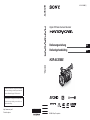 1
1
-
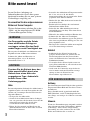 2
2
-
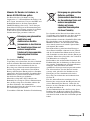 3
3
-
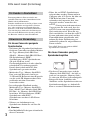 4
4
-
 5
5
-
 6
6
-
 7
7
-
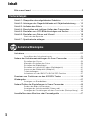 8
8
-
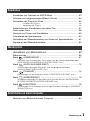 9
9
-
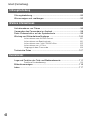 10
10
-
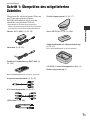 11
11
-
 12
12
-
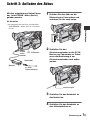 13
13
-
 14
14
-
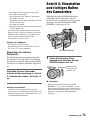 15
15
-
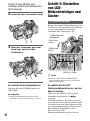 16
16
-
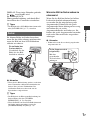 17
17
-
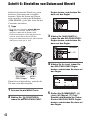 18
18
-
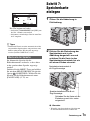 19
19
-
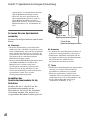 20
20
-
 21
21
-
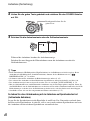 22
22
-
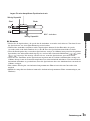 23
23
-
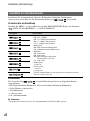 24
24
-
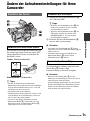 25
25
-
 26
26
-
 27
27
-
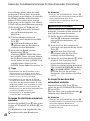 28
28
-
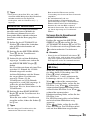 29
29
-
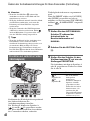 30
30
-
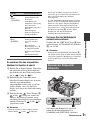 31
31
-
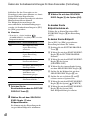 32
32
-
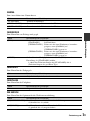 33
33
-
 34
34
-
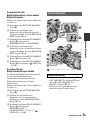 35
35
-
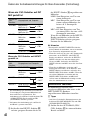 36
36
-
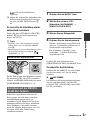 37
37
-
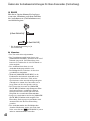 38
38
-
 39
39
-
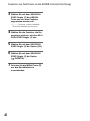 40
40
-
 41
41
-
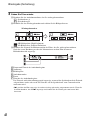 42
42
-
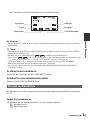 43
43
-
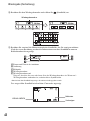 44
44
-
 45
45
-
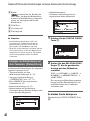 46
46
-
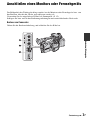 47
47
-
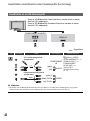 48
48
-
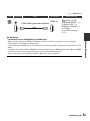 49
49
-
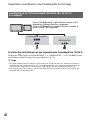 50
50
-
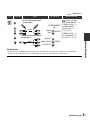 51
51
-
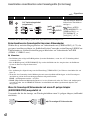 52
52
-
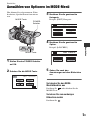 53
53
-
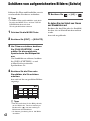 54
54
-
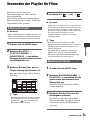 55
55
-
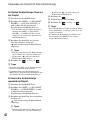 56
56
-
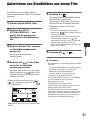 57
57
-
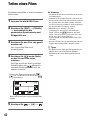 58
58
-
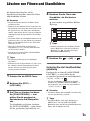 59
59
-
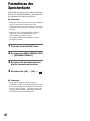 60
60
-
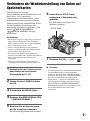 61
61
-
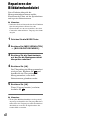 62
62
-
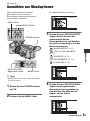 63
63
-
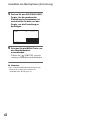 64
64
-
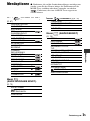 65
65
-
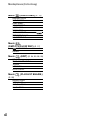 66
66
-
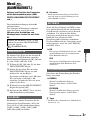 67
67
-
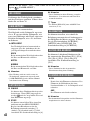 68
68
-
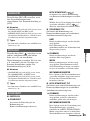 69
69
-
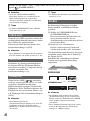 70
70
-
 71
71
-
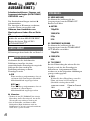 72
72
-
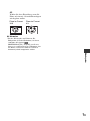 73
73
-
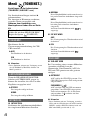 74
74
-
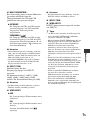 75
75
-
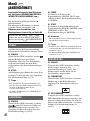 76
76
-
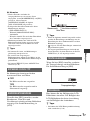 77
77
-
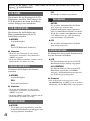 78
78
-
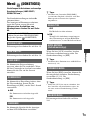 79
79
-
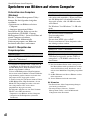 80
80
-
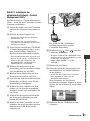 81
81
-
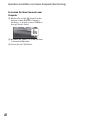 82
82
-
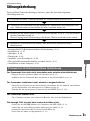 83
83
-
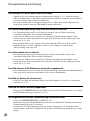 84
84
-
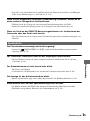 85
85
-
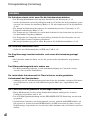 86
86
-
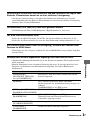 87
87
-
 88
88
-
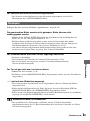 89
89
-
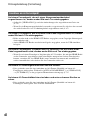 90
90
-
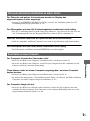 91
91
-
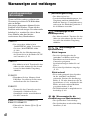 92
92
-
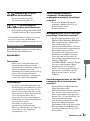 93
93
-
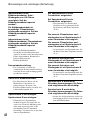 94
94
-
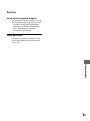 95
95
-
 96
96
-
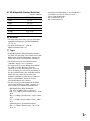 97
97
-
 98
98
-
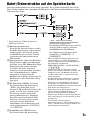 99
99
-
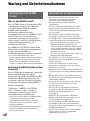 100
100
-
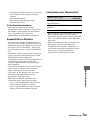 101
101
-
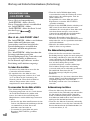 102
102
-
 103
103
-
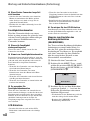 104
104
-
 105
105
-
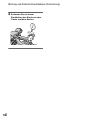 106
106
-
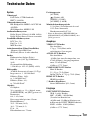 107
107
-
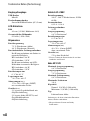 108
108
-
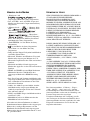 109
109
-
 110
110
-
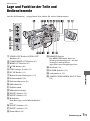 111
111
-
 112
112
-
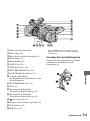 113
113
-
 114
114
-
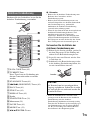 115
115
-
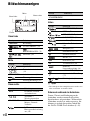 116
116
-
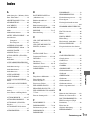 117
117
-
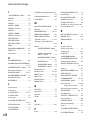 118
118
-
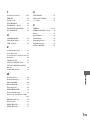 119
119
-
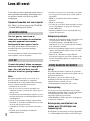 120
120
-
 121
121
-
 122
122
-
 123
123
-
 124
124
-
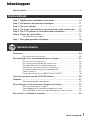 125
125
-
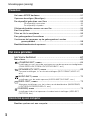 126
126
-
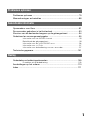 127
127
-
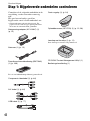 128
128
-
 129
129
-
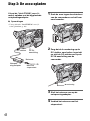 130
130
-
 131
131
-
 132
132
-
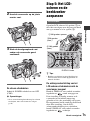 133
133
-
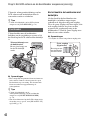 134
134
-
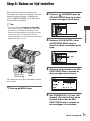 135
135
-
 136
136
-
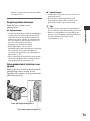 137
137
-
 138
138
-
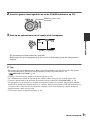 139
139
-
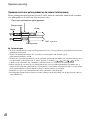 140
140
-
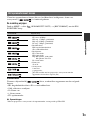 141
141
-
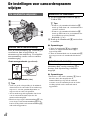 142
142
-
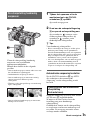 143
143
-
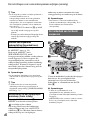 144
144
-
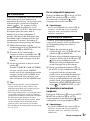 145
145
-
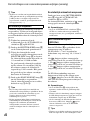 146
146
-
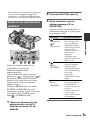 147
147
-
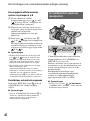 148
148
-
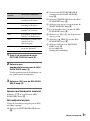 149
149
-
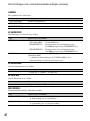 150
150
-
 151
151
-
 152
152
-
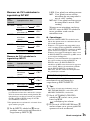 153
153
-
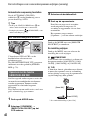 154
154
-
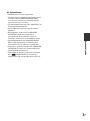 155
155
-
 156
156
-
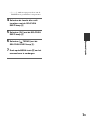 157
157
-
 158
158
-
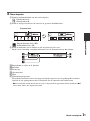 159
159
-
 160
160
-
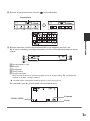 161
161
-
 162
162
-
 163
163
-
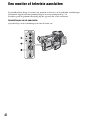 164
164
-
 165
165
-
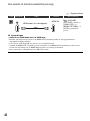 166
166
-
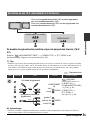 167
167
-
 168
168
-
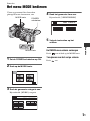 169
169
-
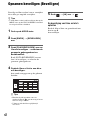 170
170
-
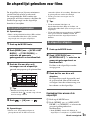 171
171
-
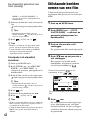 172
172
-
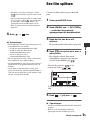 173
173
-
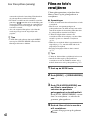 174
174
-
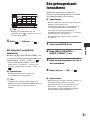 175
175
-
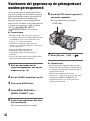 176
176
-
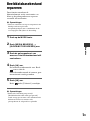 177
177
-
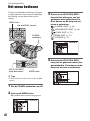 178
178
-
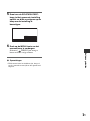 179
179
-
 180
180
-
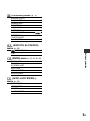 181
181
-
 182
182
-
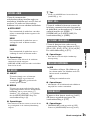 183
183
-
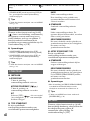 184
184
-
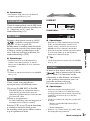 185
185
-
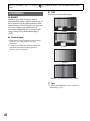 186
186
-
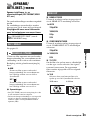 187
187
-
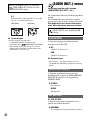 188
188
-
 189
189
-
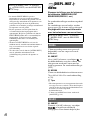 190
190
-
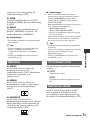 191
191
-
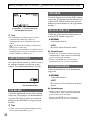 192
192
-
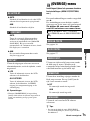 193
193
-
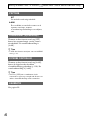 194
194
-
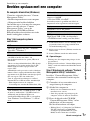 195
195
-
 196
196
-
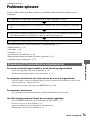 197
197
-
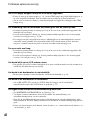 198
198
-
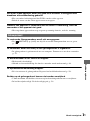 199
199
-
 200
200
-
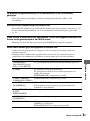 201
201
-
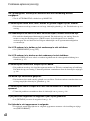 202
202
-
 203
203
-
 204
204
-
 205
205
-
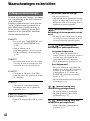 206
206
-
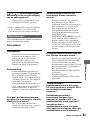 207
207
-
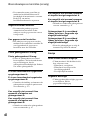 208
208
-
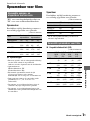 209
209
-
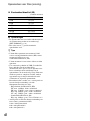 210
210
-
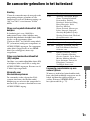 211
211
-
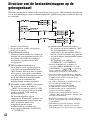 212
212
-
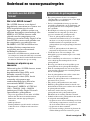 213
213
-
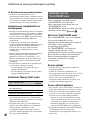 214
214
-
 215
215
-
 216
216
-
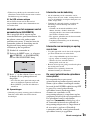 217
217
-
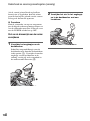 218
218
-
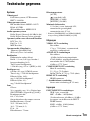 219
219
-
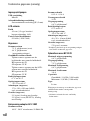 220
220
-
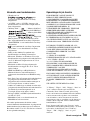 221
221
-
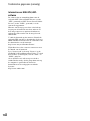 222
222
-
 223
223
-
 224
224
-
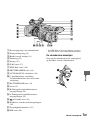 225
225
-
 226
226
-
 227
227
-
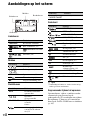 228
228
-
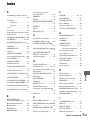 229
229
-
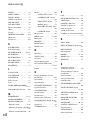 230
230
-
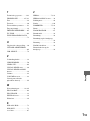 231
231
Sony HDR-AX2000E de handleiding
- Categorie
- Camcorders
- Type
- de handleiding
in andere talen
- Deutsch: Sony HDR-AX2000E Bedienungsanleitung
Gerelateerde papieren
-
Sony HDR-SR1E de handleiding
-
Sony HDR CX560VE de handleiding
-
Sony NEX VG30EH de handleiding
-
Sony NEX VG20E de handleiding
-
Sony HDR CX560VE de handleiding
-
Sony HDR PJ760E de handleiding
-
Sony HDR-CX550E de handleiding
-
Sony HDR-UX1E de handleiding
-
Sony HDR-FX1000E de handleiding
-
Sony XLR-K2M de handleiding